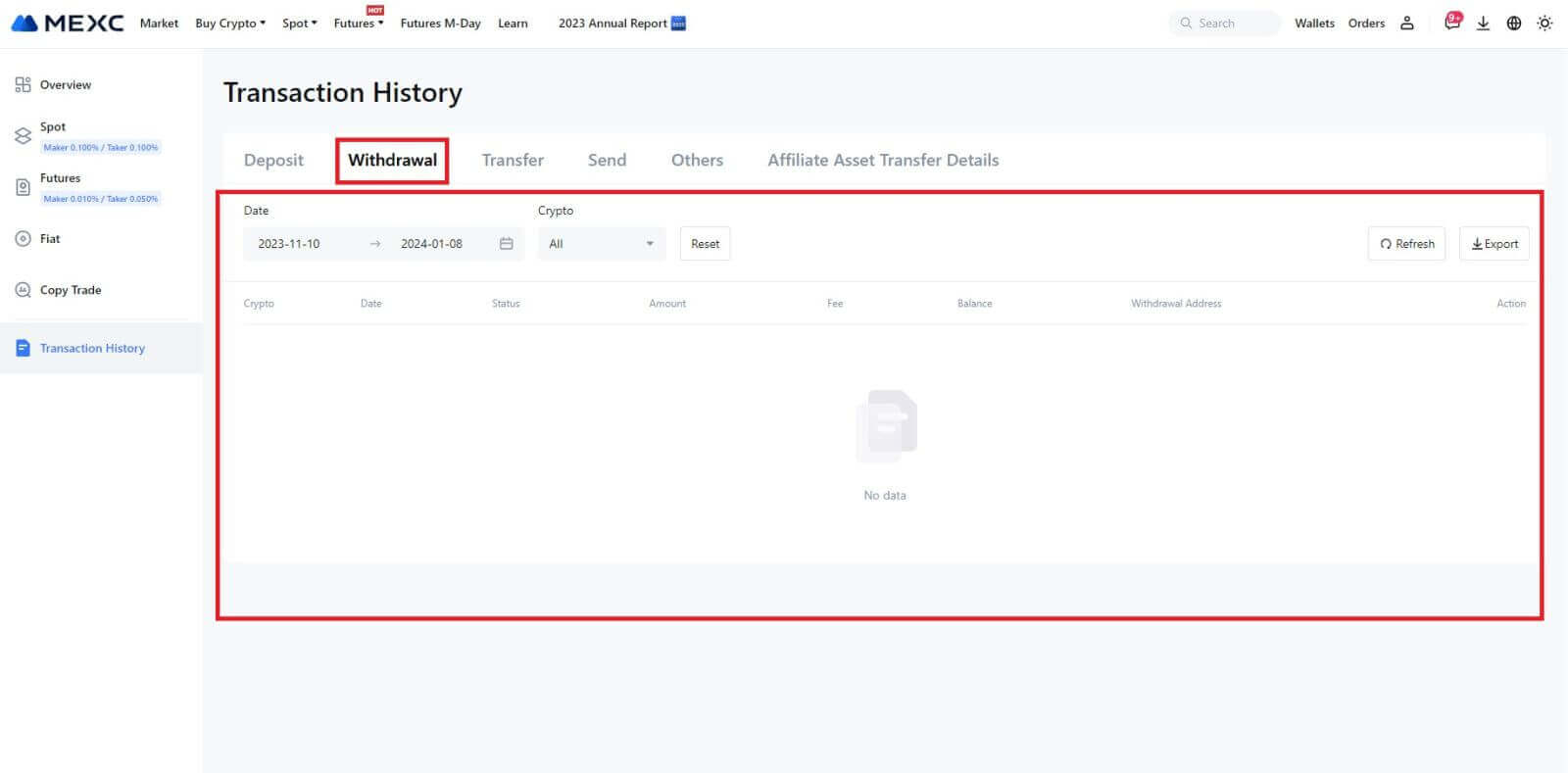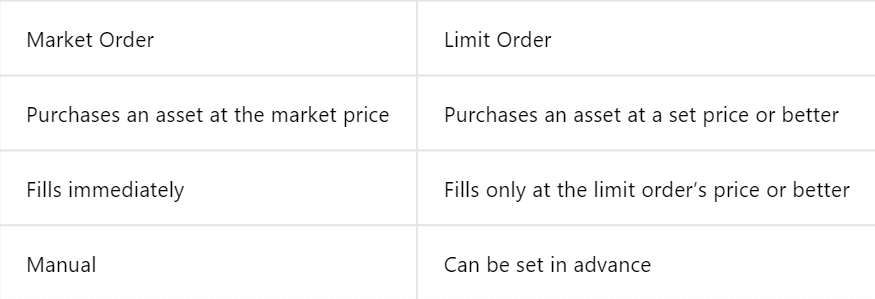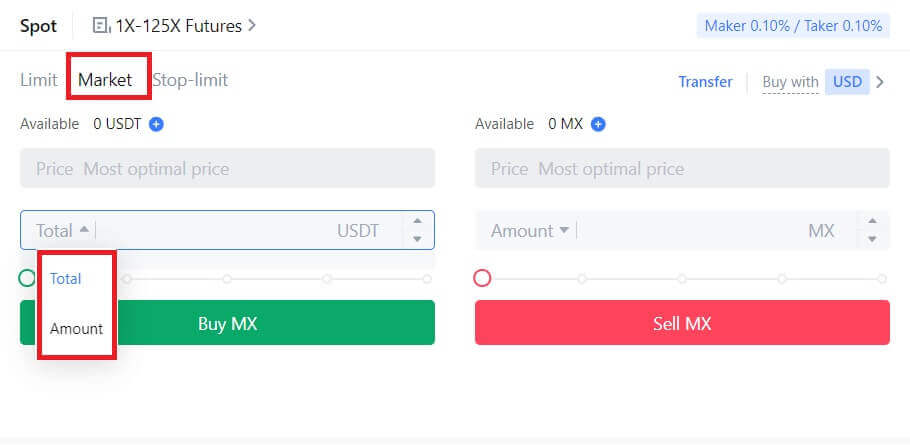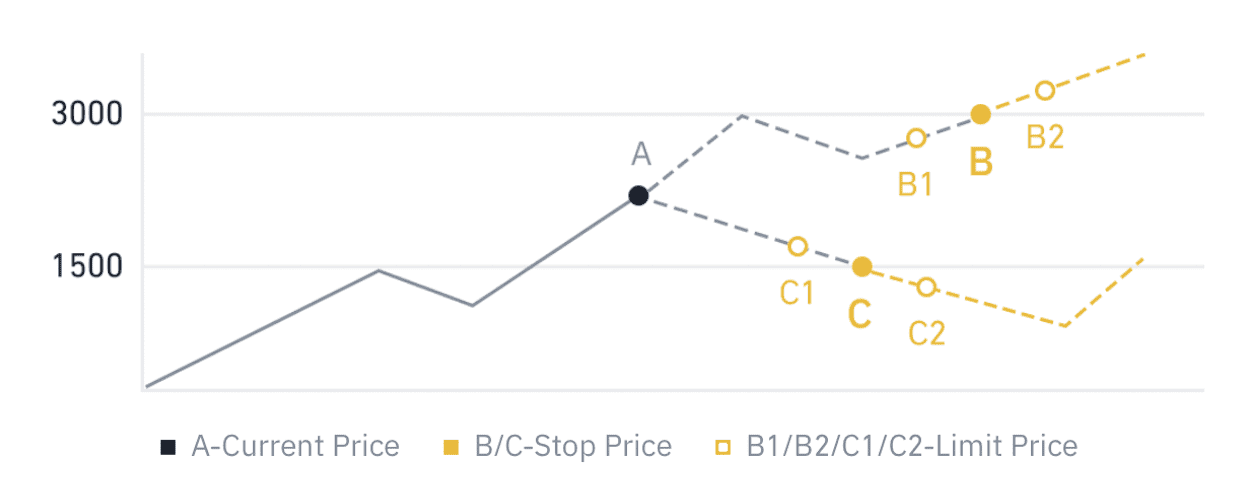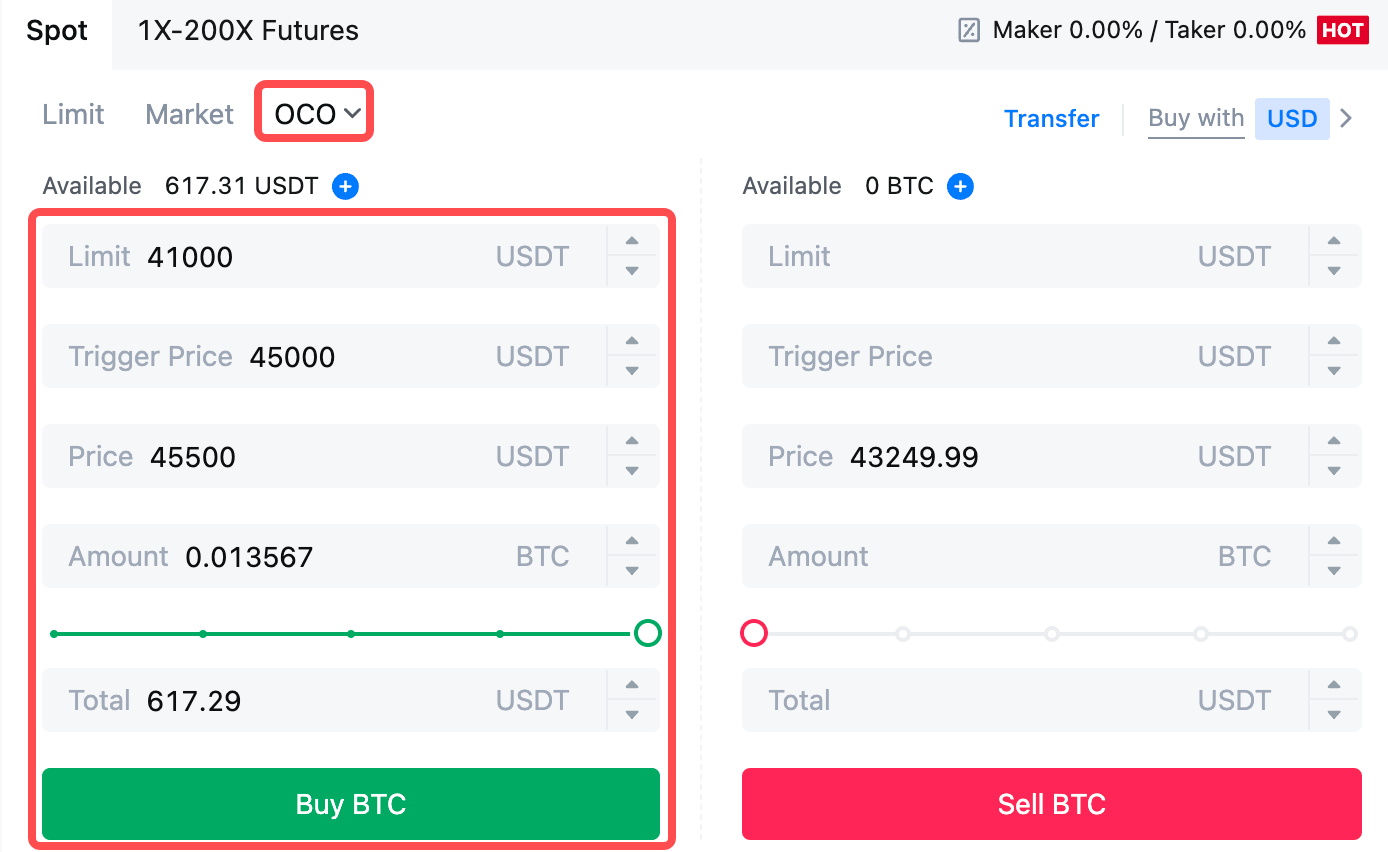ວິທີການເລີ່ມຕົ້ນການຊື້ຂາຍ MEXC ໃນປີ 2024: ຄູ່ມືຂັ້ນຕອນໂດຍຂັ້ນຕອນສໍາລັບຜູ້ເລີ່ມຕົ້ນ

ວິທີການເປີດບັນຊີໃນ MEXC
ວິທີການເປີດບັນຊີໃນ MEXC ດ້ວຍອີເມວຫຼືເບີໂທລະສັບ
ຂັ້ນຕອນທີ 1: ການລົງທະບຽນໂດຍຜ່ານ ເວັບໄຊທ໌ MEXC
ເຂົ້າໄປໃນ ເວັບໄຊທ໌ MEXC ແລະຄລິກ [ ເຂົ້າສູ່ລະບົບ / ລົງທະບຽນ ] ຢູ່ແຈເທິງຂວາເພື່ອເຂົ້າໄປໃນຫນ້າການລົງທະບຽນ. 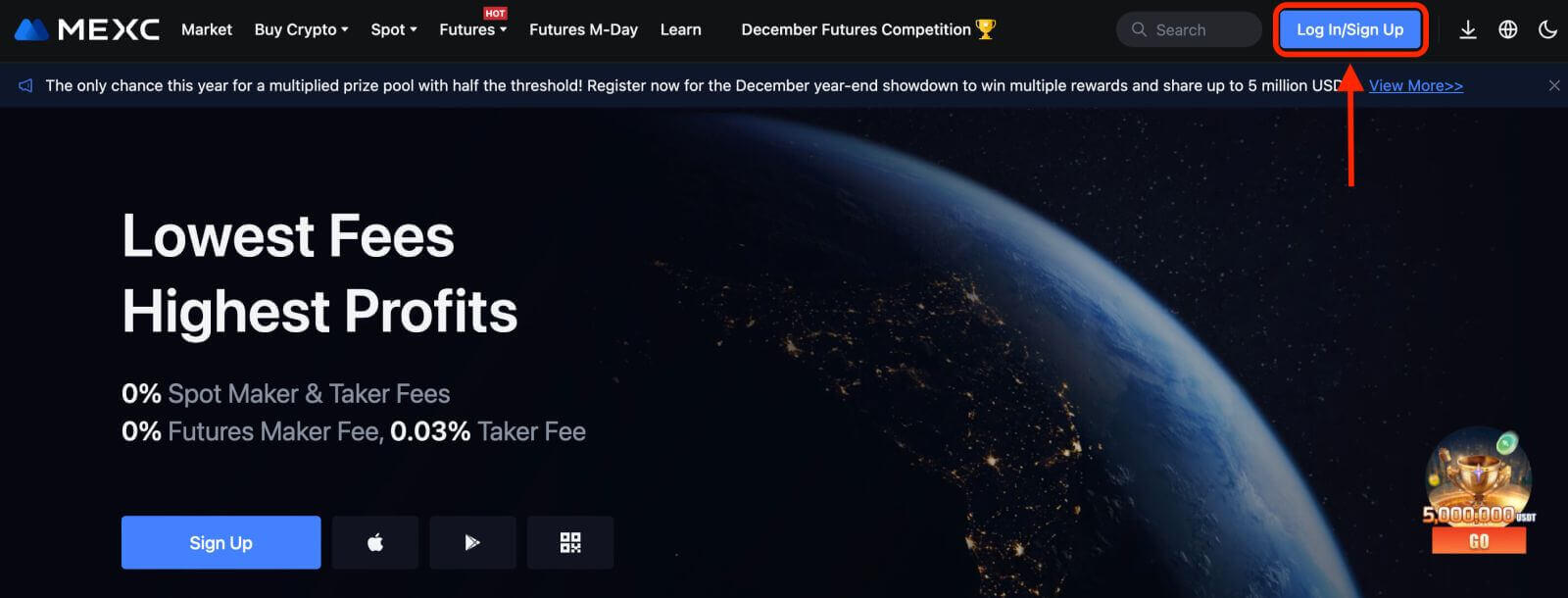
ຂັ້ນຕອນທີ 2: ໃສ່ເບີໂທລະສັບມືຖືຂອງທ່ານຫຼືທີ່ຢູ່ອີເມລແລະຮັບປະກັນຄວາມຖືກຕ້ອງຂອງເບີໂທລະສັບຫຼືທີ່ຢູ່ອີເມລຂອງທ່ານ. ເບີໂທລະສັບ
ອີເມວ ຂັ້ນຕອນທີ 3: ໃສ່ລະຫັດຜ່ານເຂົ້າສູ່ລະບົບຂອງທ່ານ. ເພື່ອຄວາມປອດໄພບັນຊີຂອງທ່ານ, ໃຫ້ແນ່ໃຈວ່າລະຫັດຜ່ານຂອງທ່ານມີຢ່າງຫນ້ອຍ 10 ຕົວອັກສອນລວມທັງຕົວພິມໃຫຍ່ແລະຕົວເລກຫນຶ່ງ. ຂັ້ນຕອນທີ 4: ປ່ອງຢ້ຽມກວດສອບຈະປະກົດຂຶ້ນແລະຕື່ມຂໍ້ມູນໃສ່ໃນລະຫັດກວດສອບ. ທ່ານຈະໄດ້ຮັບລະຫັດຢືນຢັນ 6 ຕົວເລກໃນອີເມວ ຫຼືໂທລະສັບຂອງທ່ານ. (ກວດເບິ່ງກ່ອງຂີ້ເຫຍື້ອຖ້າບໍ່ໄດ້ຮັບອີເມລ). ຫຼັງຈາກນັ້ນ, ໃຫ້ຄລິກໃສ່ ປຸ່ມ [ຢືນຢັນ] . ຂັ້ນຕອນທີ 5: ຊົມເຊີຍ! ທ່ານໄດ້ສຳເລັດການສ້າງບັນຊີ MEXC ຜ່ານອີເມວ ຫຼືເບີໂທລະສັບ.
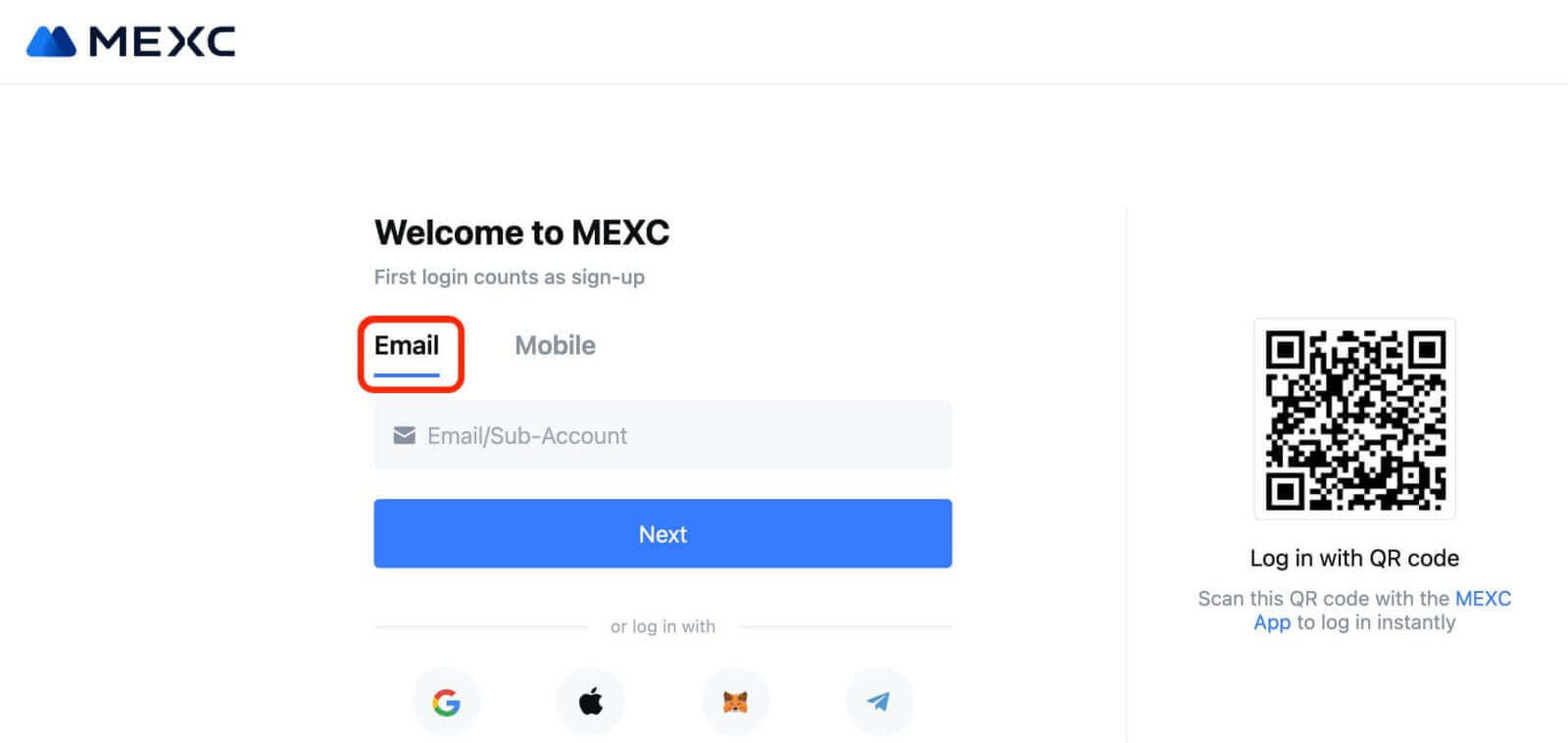
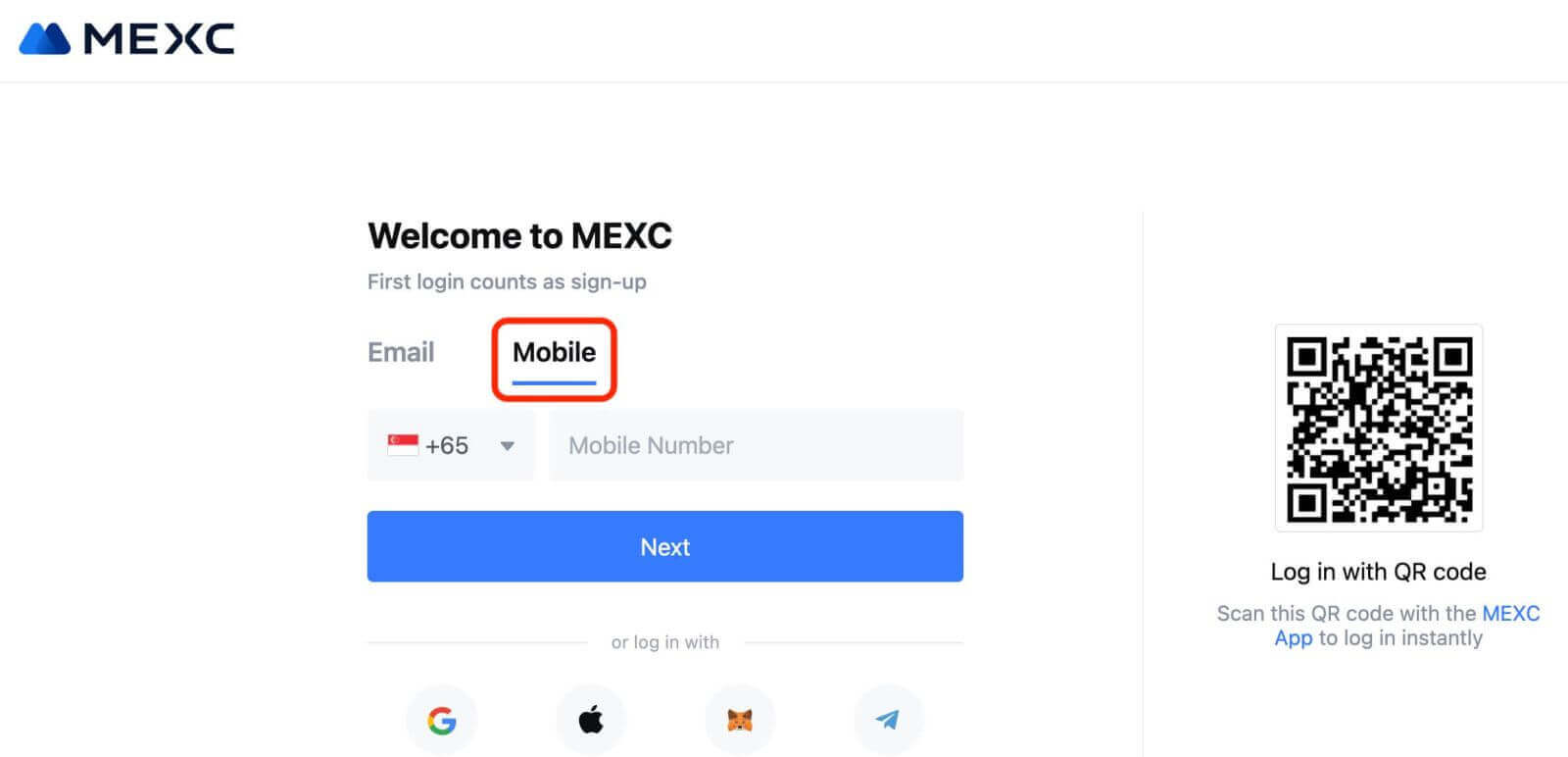
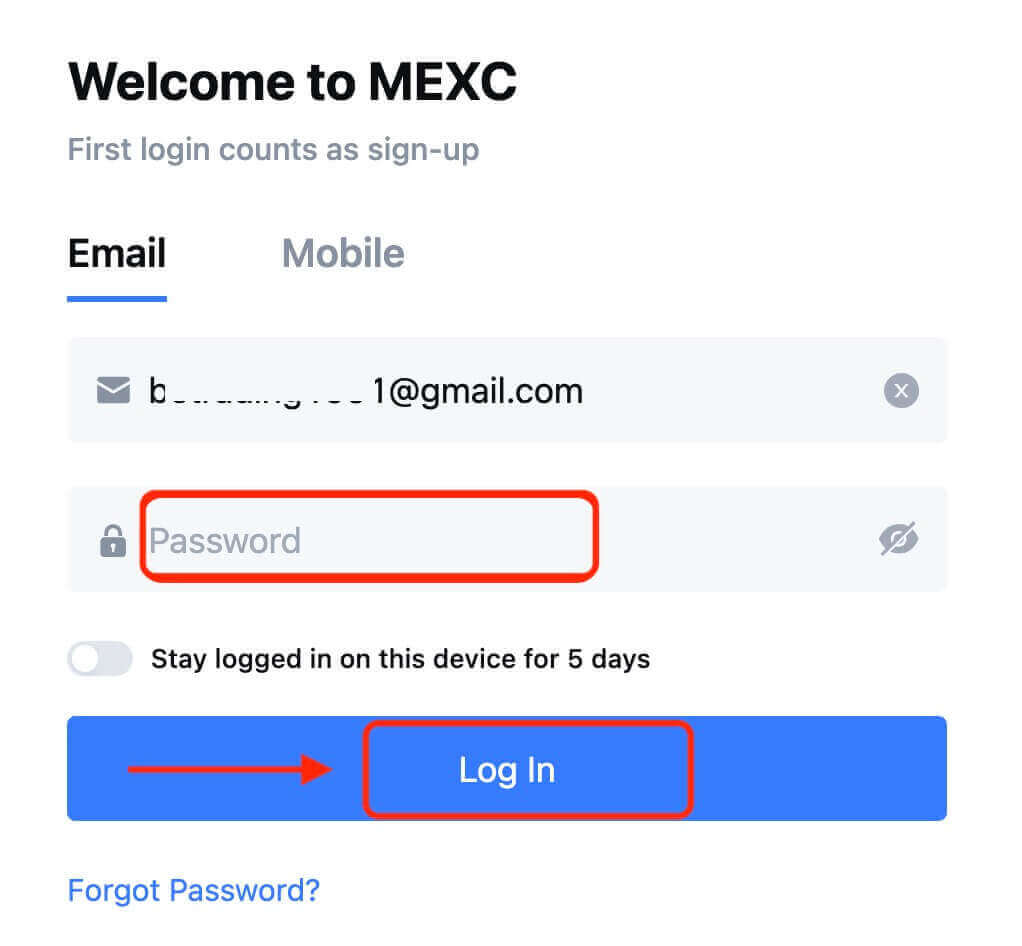
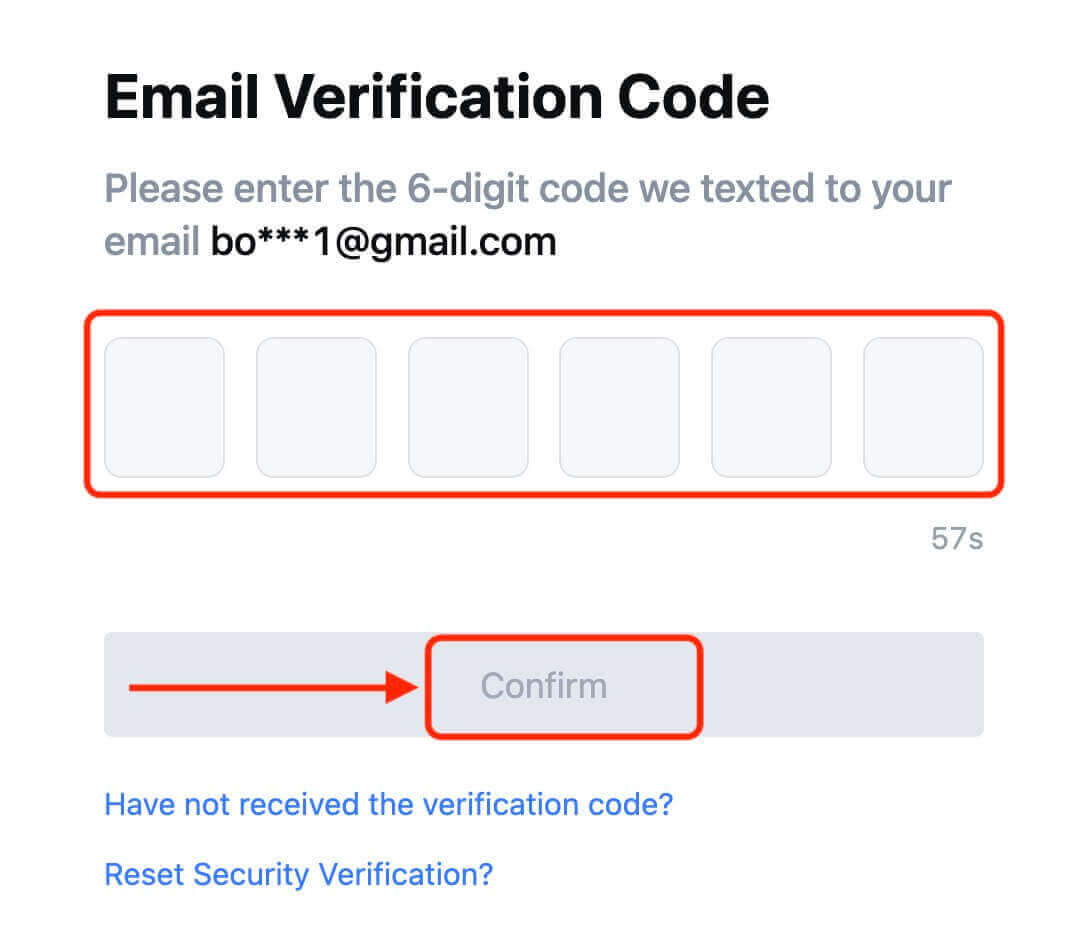
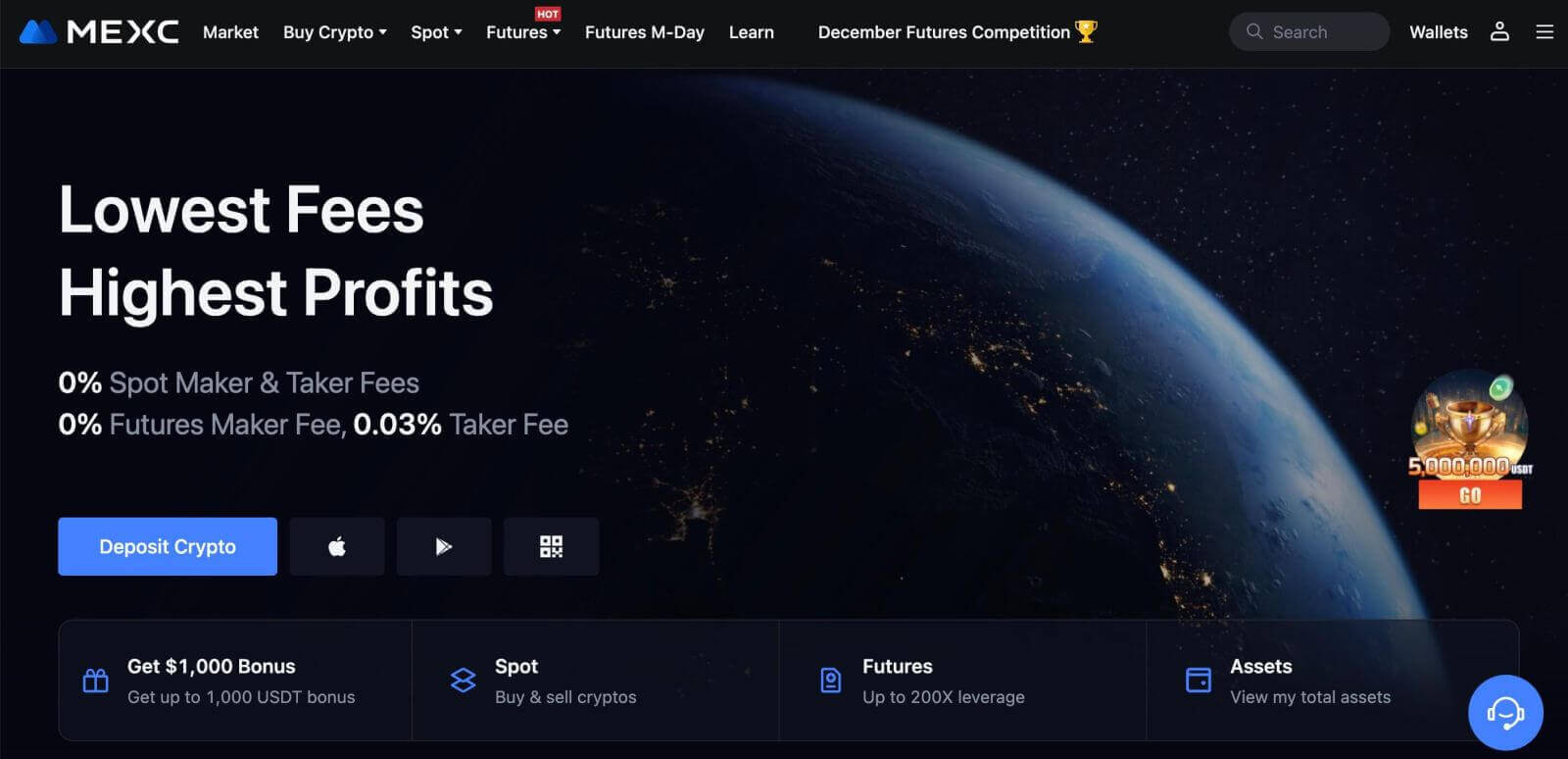
ວິທີການເປີດບັນຊີໃນ MEXC ກັບ Google
ຍິ່ງໄປກວ່ານັ້ນ, ທ່ານສາມາດສ້າງບັນຊີ MEXC ຜ່ານ Google. ຖ້າທ່ານຕ້ອງການເຮັດແນວນັ້ນ, ກະລຸນາເຮັດຕາມຂັ້ນຕອນເຫຼົ່ານີ້:
1. ກ່ອນອື່ນໝົດ, ທ່ານຈະຕ້ອງໄປທີ່ ໜ້າຫຼັກຂອງ MEXC ແລ້ວຄລິກ [ ເຂົ້າສູ່ລະບົບ/ລົງທະບຽນ ]. 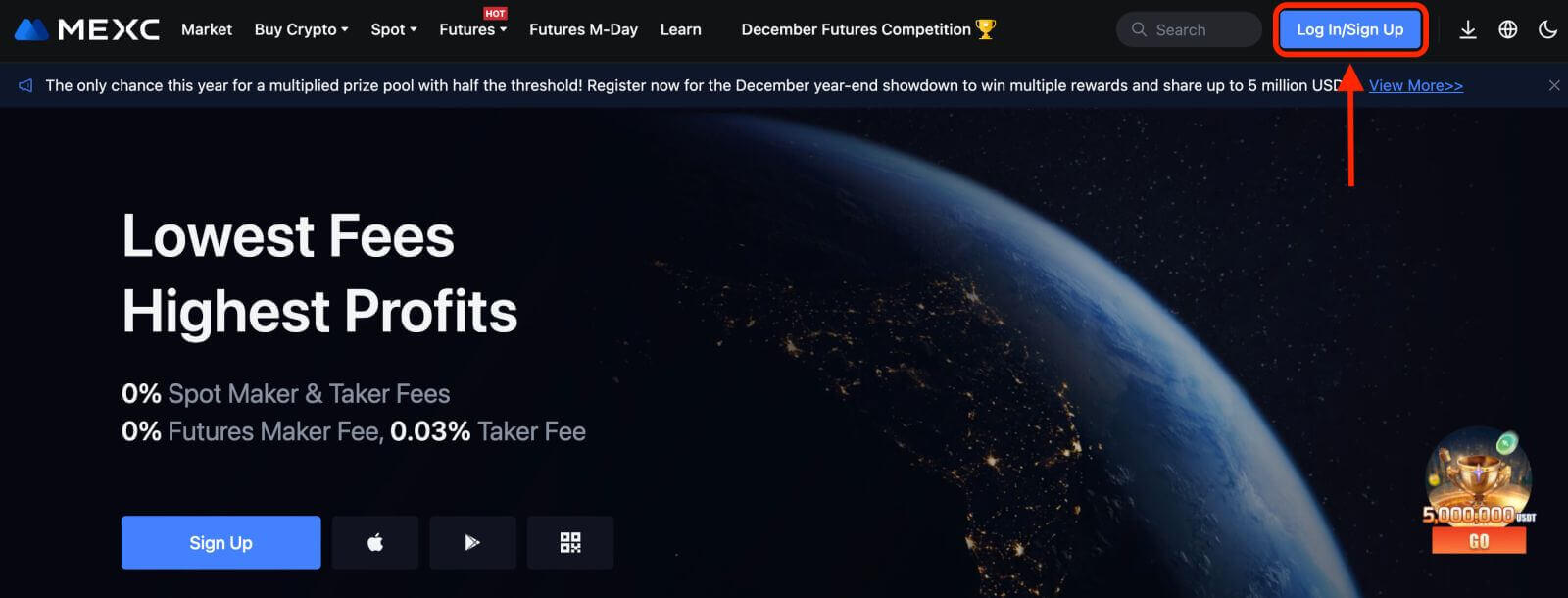
2. ຄລິກທີ່ປຸ່ມ [Google]. 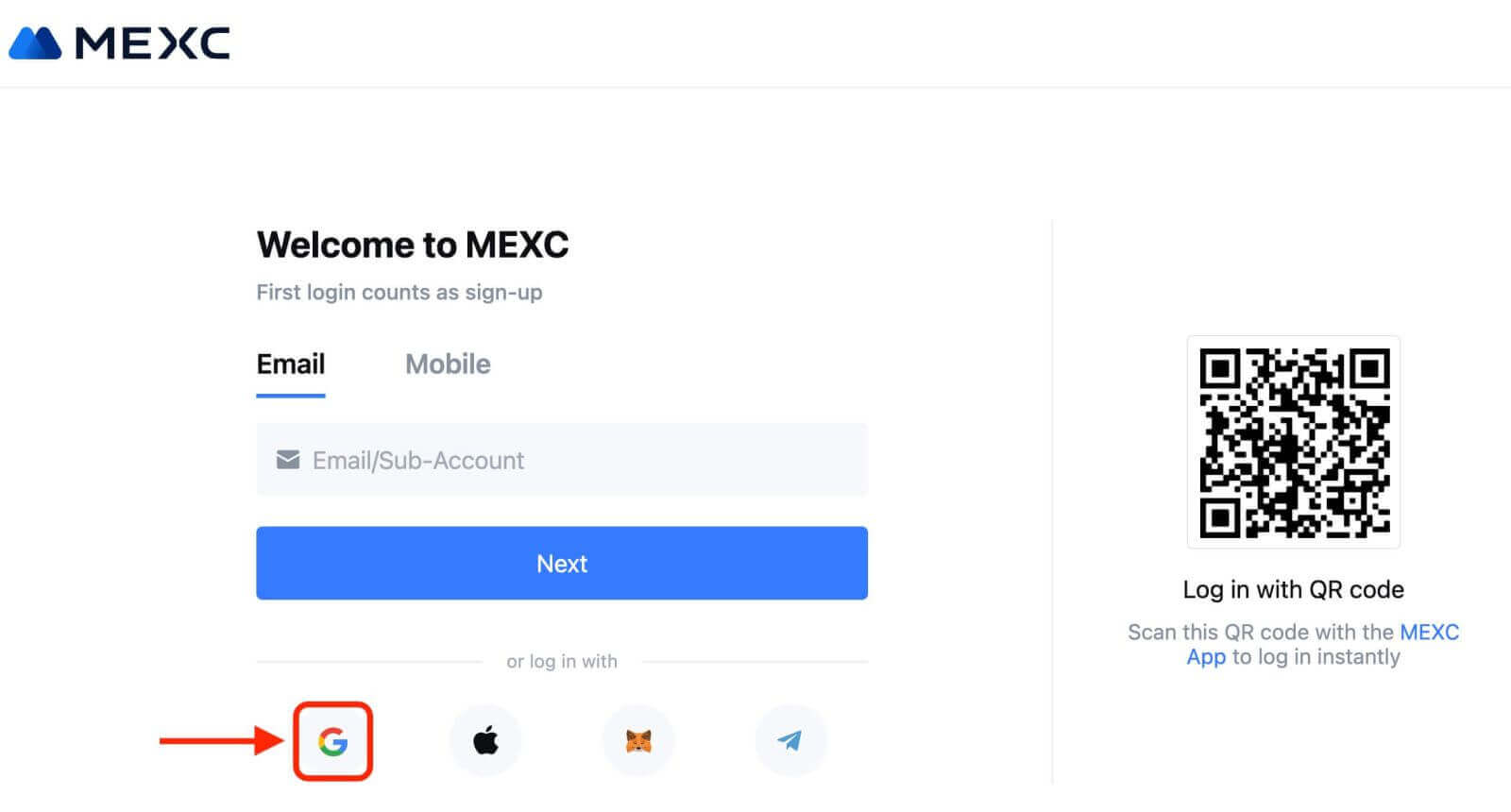
3. ປ່ອງຢ້ຽມເຂົ້າສູ່ລະບົບຈະໄດ້ຮັບການເປີດ, ບ່ອນທີ່ທ່ານຈະຕ້ອງໄດ້ໃສ່ທີ່ຢູ່ອີເມວຫຼືໂທລະສັບຂອງທ່ານແລະໃຫ້ຄລິກໃສ່ "ຕໍ່ໄປ". 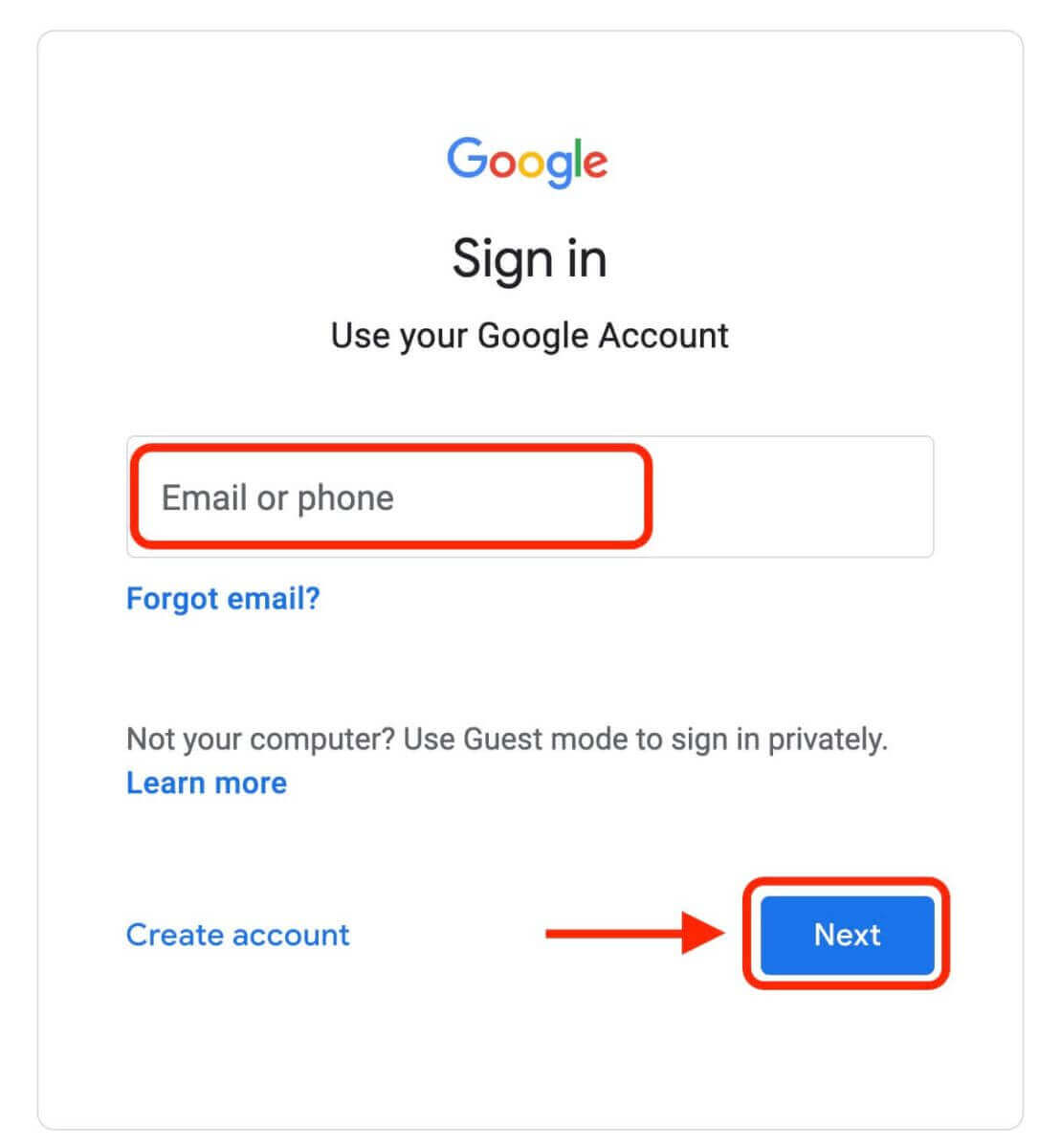
4. ຫຼັງຈາກນັ້ນ, ໃສ່ລະຫັດຜ່ານສໍາລັບບັນຊີ Google ຂອງທ່ານແລະຄລິກໃສ່ "ຕໍ່ໄປ". 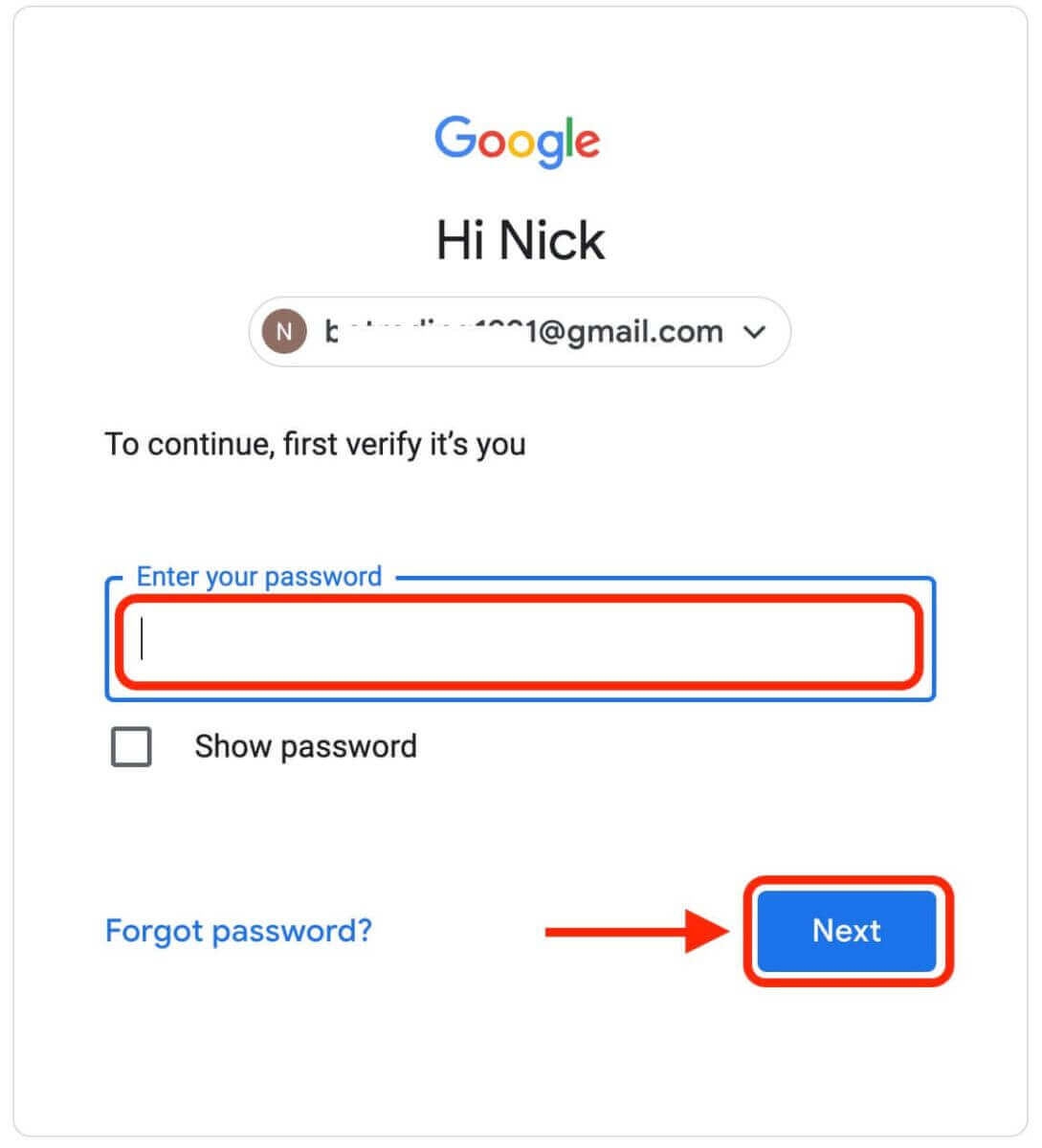
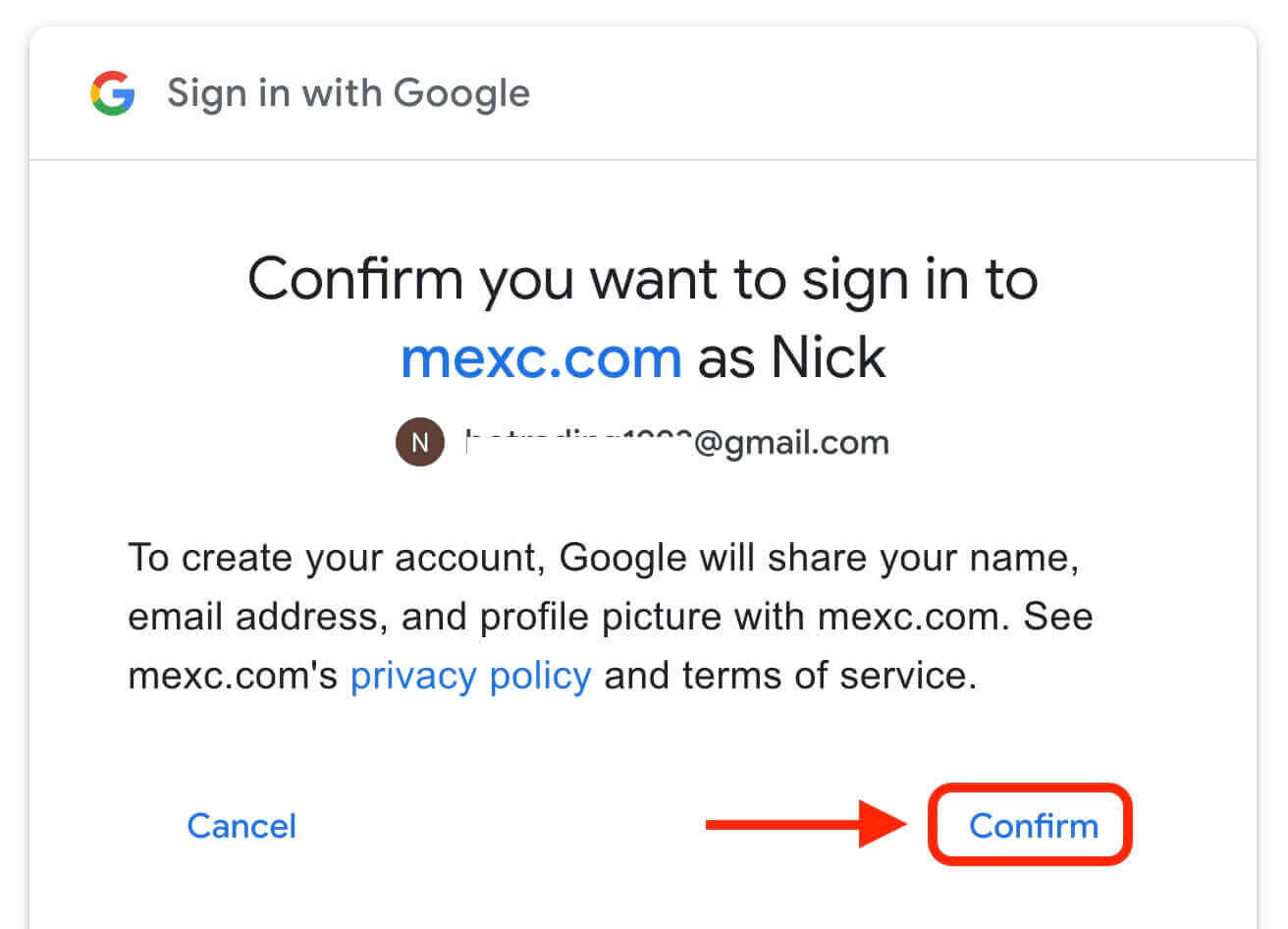
5. ຄລິກ "ສະໝັກບັນຊີ MEXC ໃໝ່" 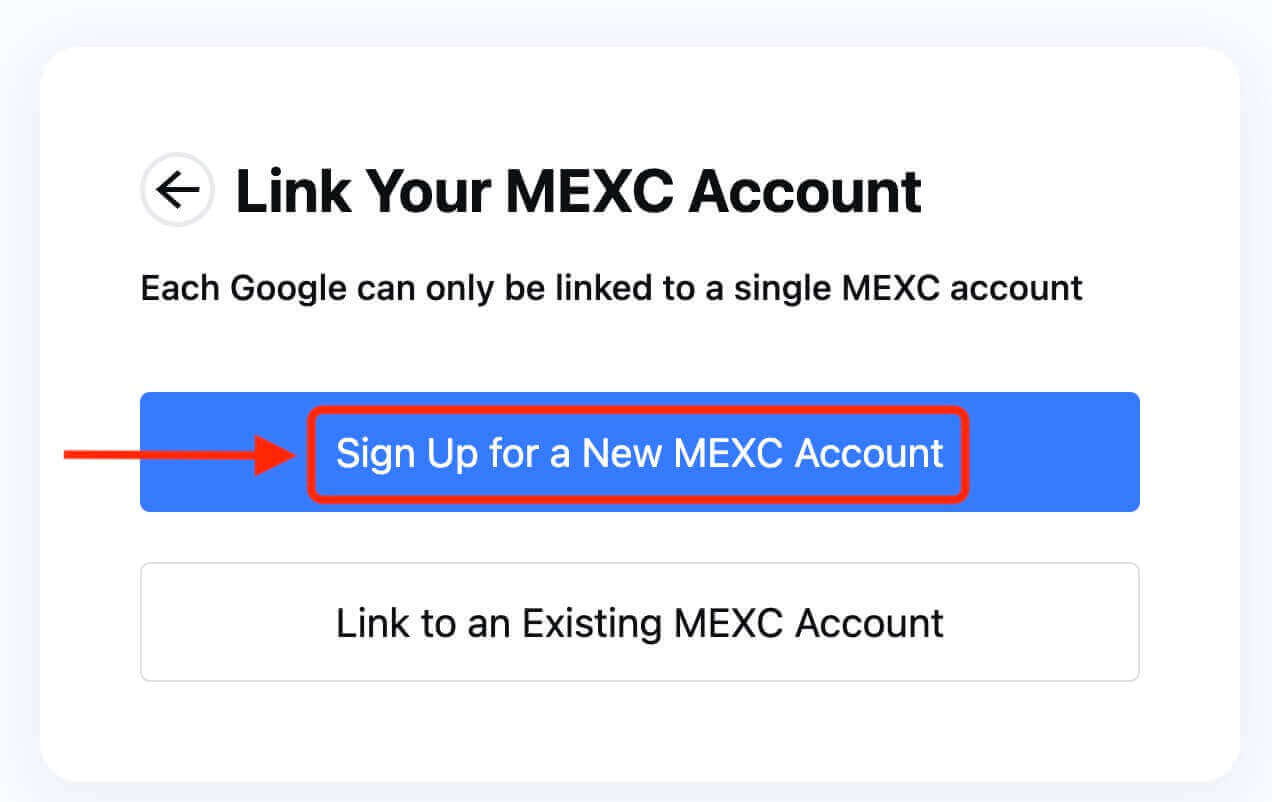
6. ຕື່ມຂໍ້ມູນໃສ່ເພື່ອສ້າງບັນຊີໃໝ່. ຫຼັງຈາກນັ້ນ [ລົງທະບຽນ]. 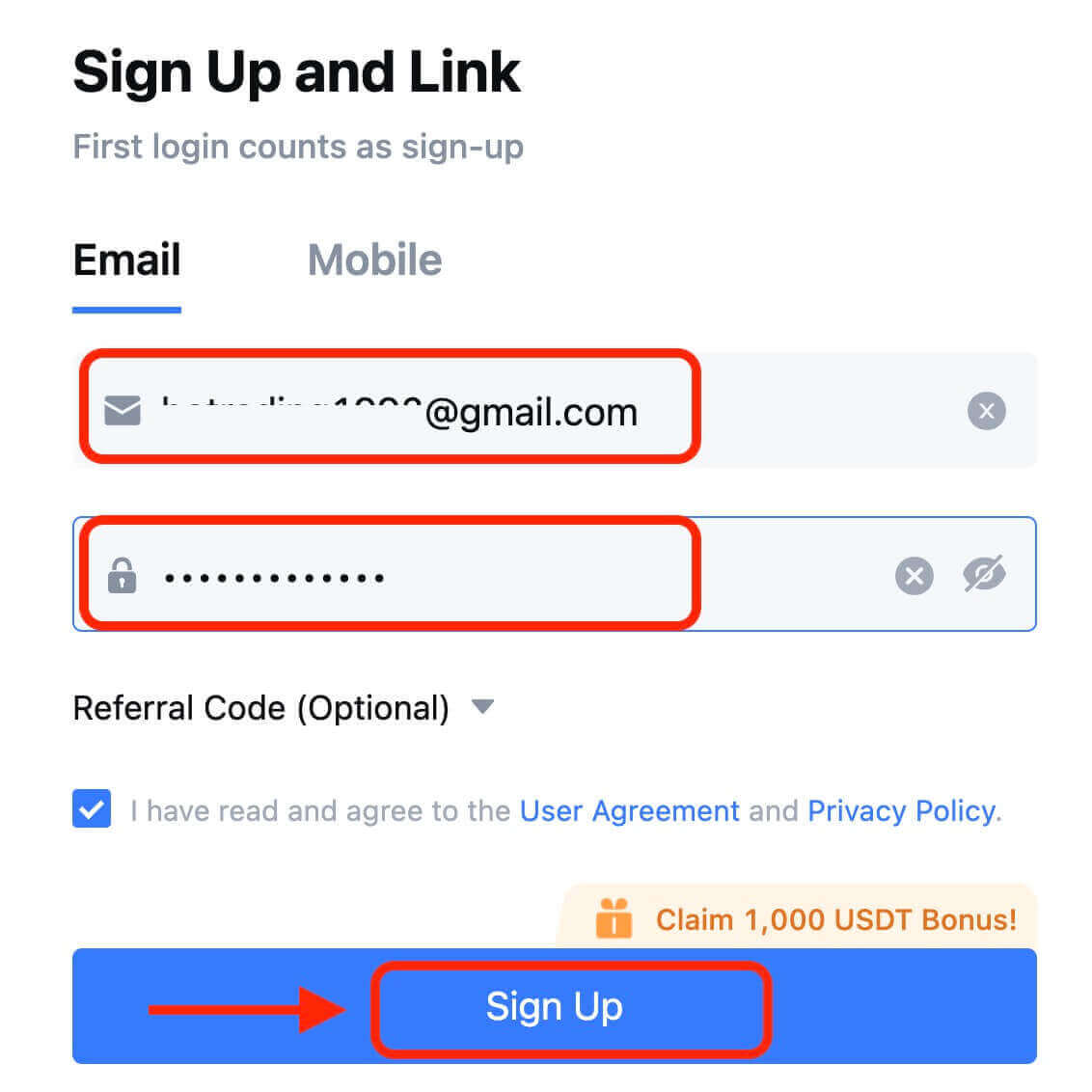
7. ສໍາເລັດຂະບວນການກວດສອບ. ທ່ານຈະໄດ້ຮັບລະຫັດຢືນຢັນ 6 ຕົວເລກໃນອີເມວ ຫຼືໂທລະສັບຂອງທ່ານ. ໃສ່ລະຫັດແລະກົດ [ຢືນຢັນ]. 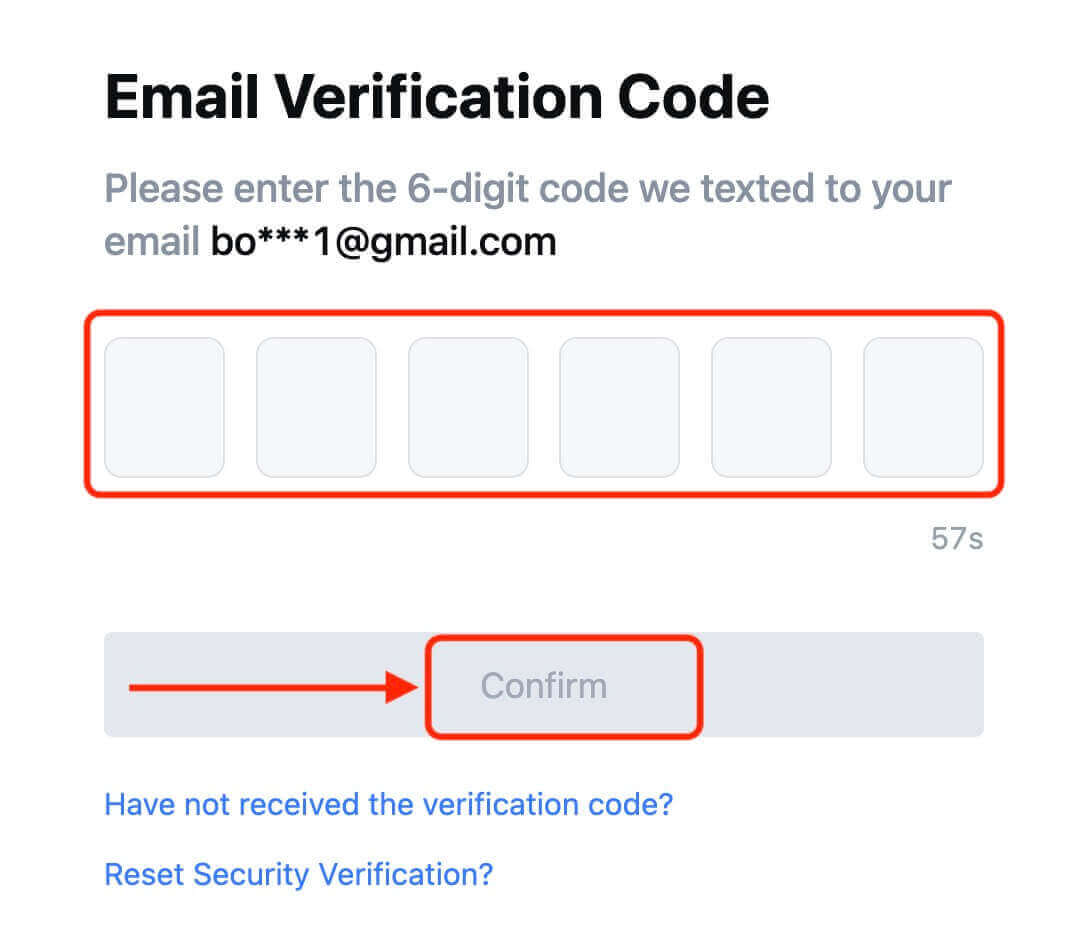
8. ຊົມເຊີຍ! ທ່ານໄດ້ສຳເລັດການສ້າງບັນຊີ MEXC ຜ່ານ Google.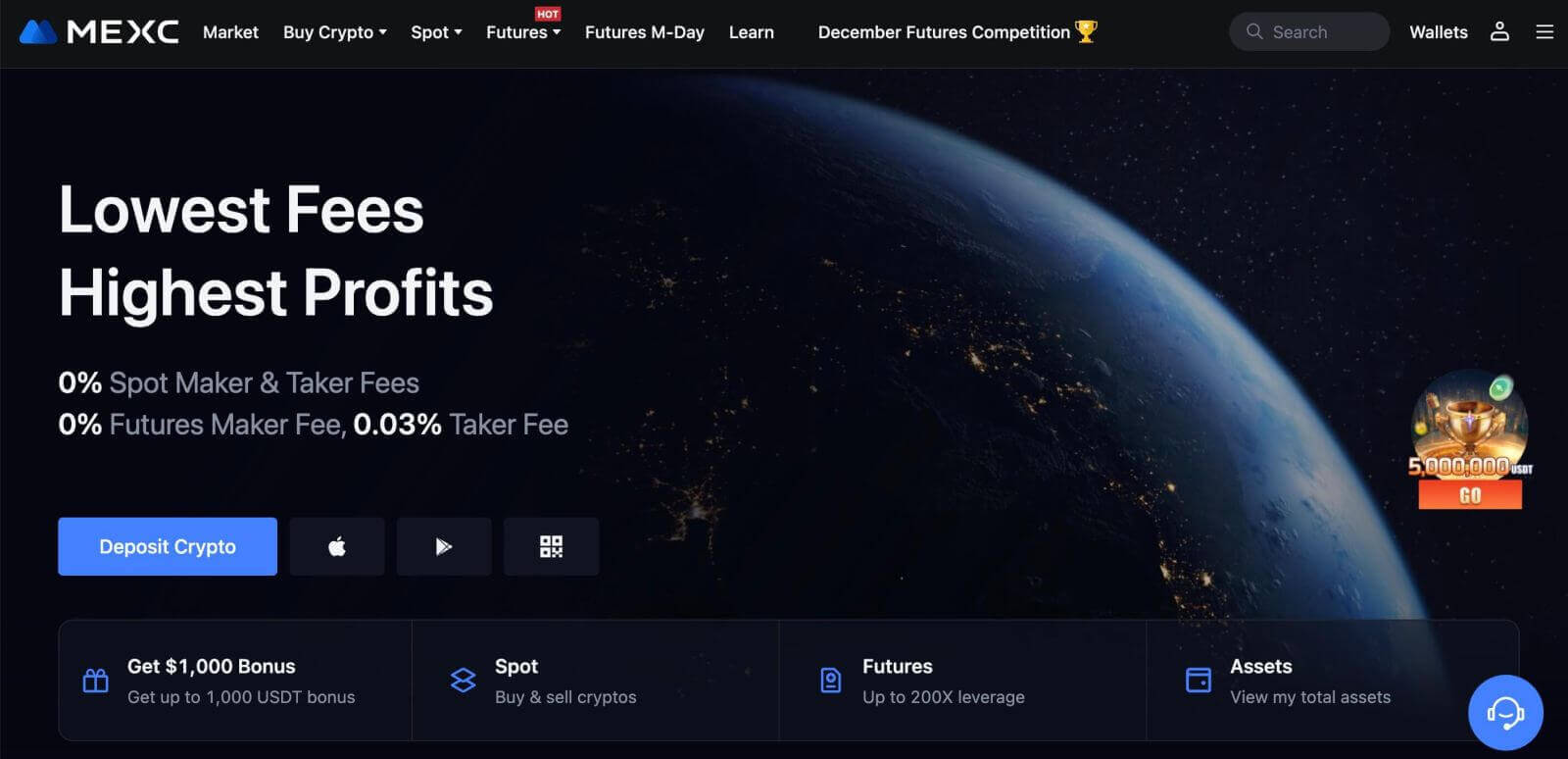
ວິທີການເປີດບັນຊີໃນ MEXC ກັບ Apple
1. ອີກທາງເລືອກ, ທ່ານສາມາດລົງທະບຽນໂດຍໃຊ້ Single Sign-On ກັບບັນຊີ Apple ຂອງທ່ານໂດຍການເຂົ້າໄປທີ່ MEXC ແລະຄລິກ [ ເຂົ້າສູ່ລະບົບ/ລົງທະບຽນ ]. 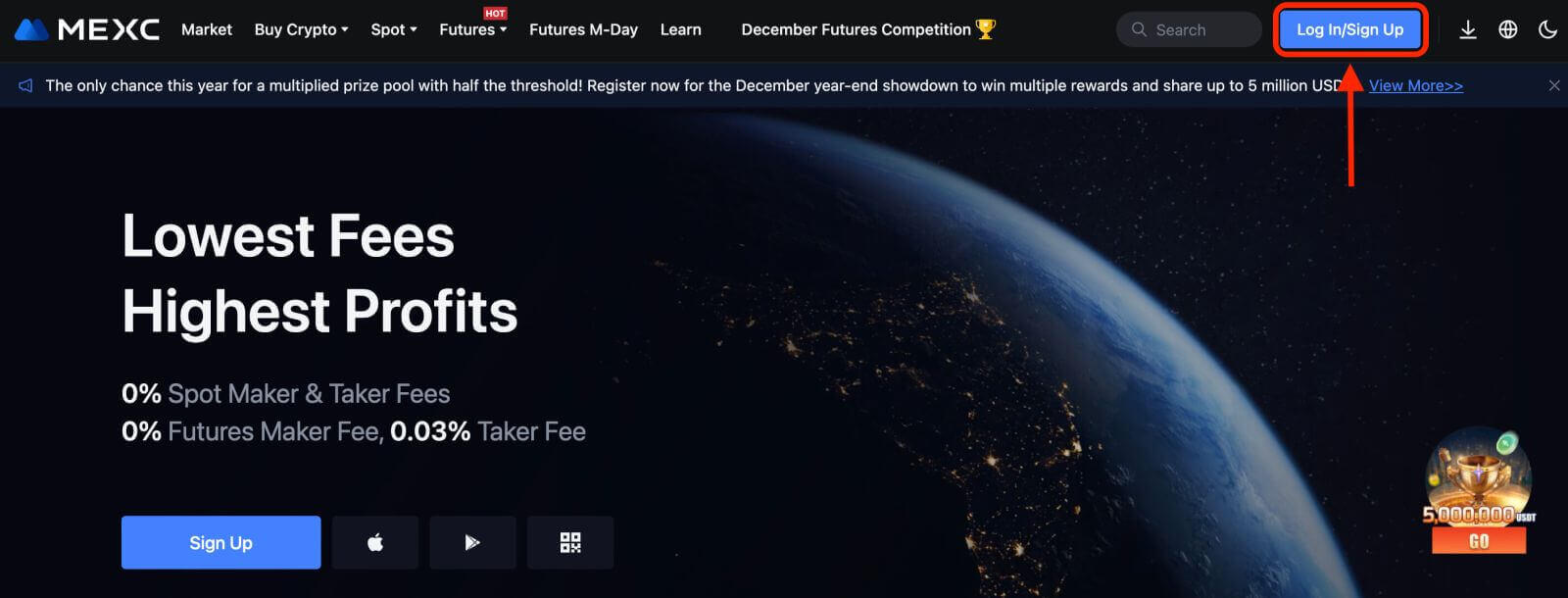 2. ເລືອກ [Apple], ປ່ອງຢ້ຽມປ໊ອບອັບຈະປາກົດ, ແລະທ່ານຈະຖືກເຕືອນໃຫ້ເຂົ້າສູ່ລະບົບ MEXC ໂດຍໃຊ້ບັນຊີ Apple ຂອງທ່ານ.
2. ເລືອກ [Apple], ປ່ອງຢ້ຽມປ໊ອບອັບຈະປາກົດ, ແລະທ່ານຈະຖືກເຕືອນໃຫ້ເຂົ້າສູ່ລະບົບ MEXC ໂດຍໃຊ້ບັນຊີ Apple ຂອງທ່ານ. 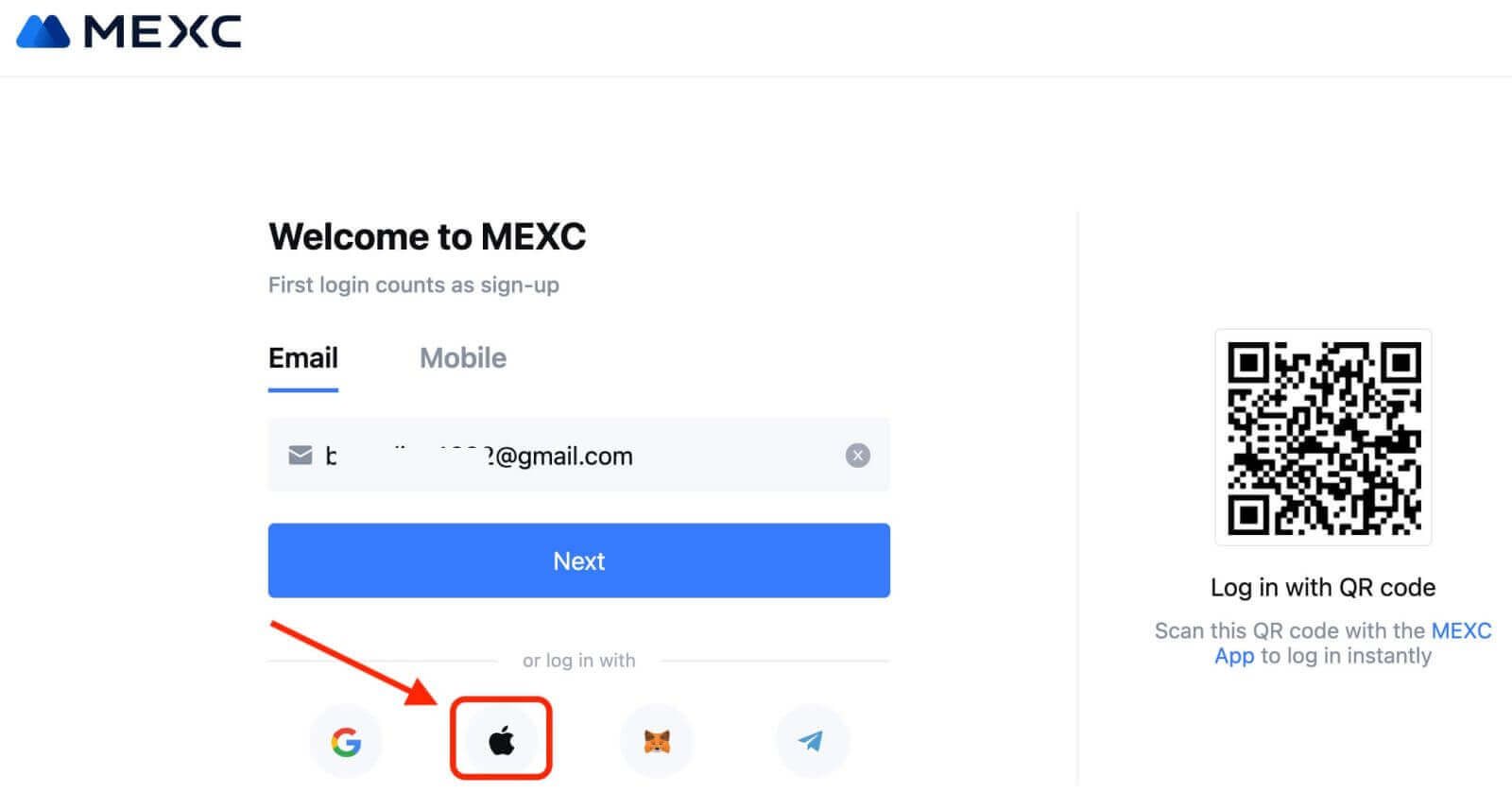
3. ໃສ່ Apple ID ແລະລະຫັດຜ່ານຂອງທ່ານເພື່ອເຂົ້າສູ່ລະບົບ MEXC. 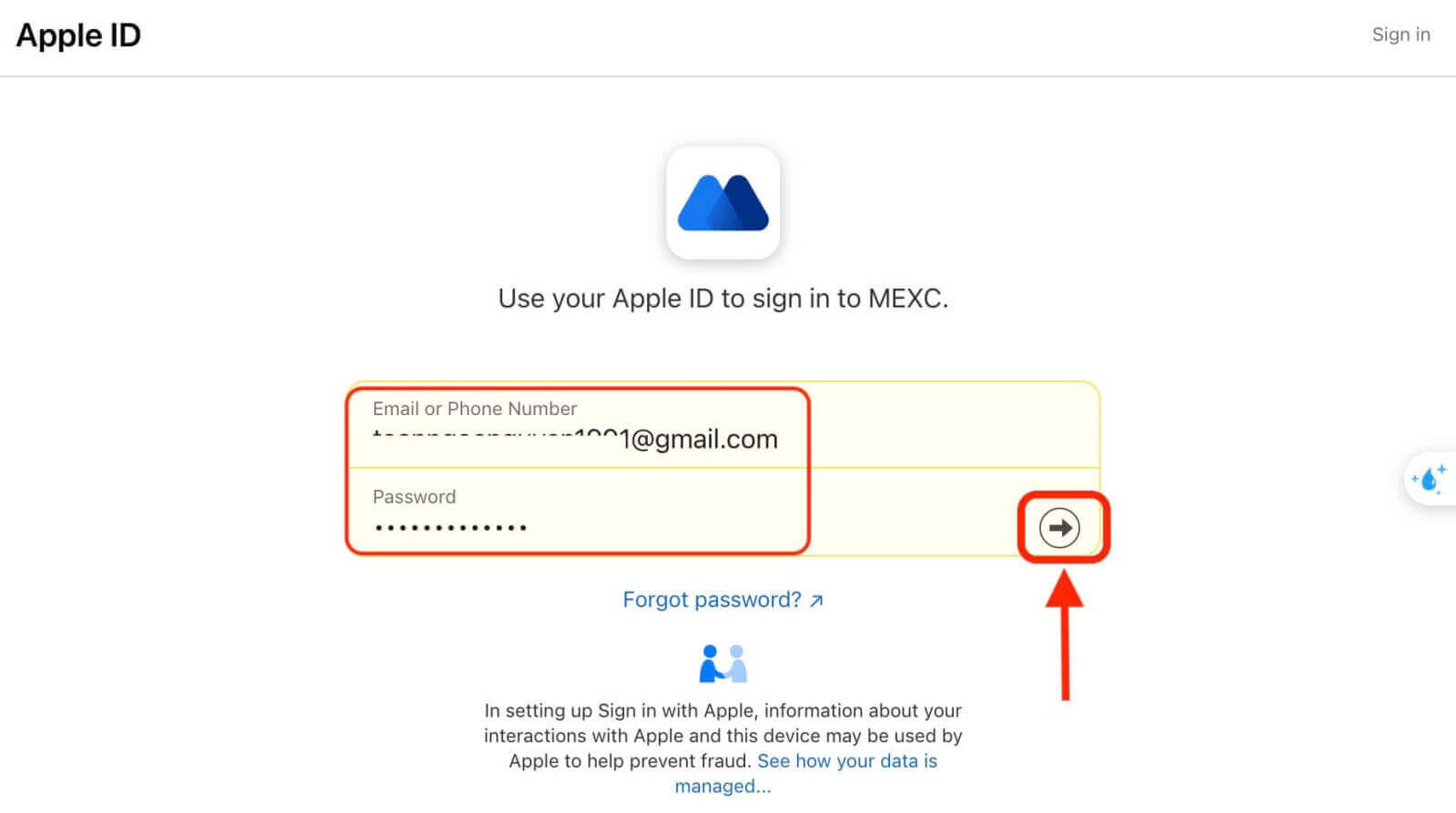
4. ຄລິກ "ສະໝັກບັນຊີ MEXC ໃໝ່" 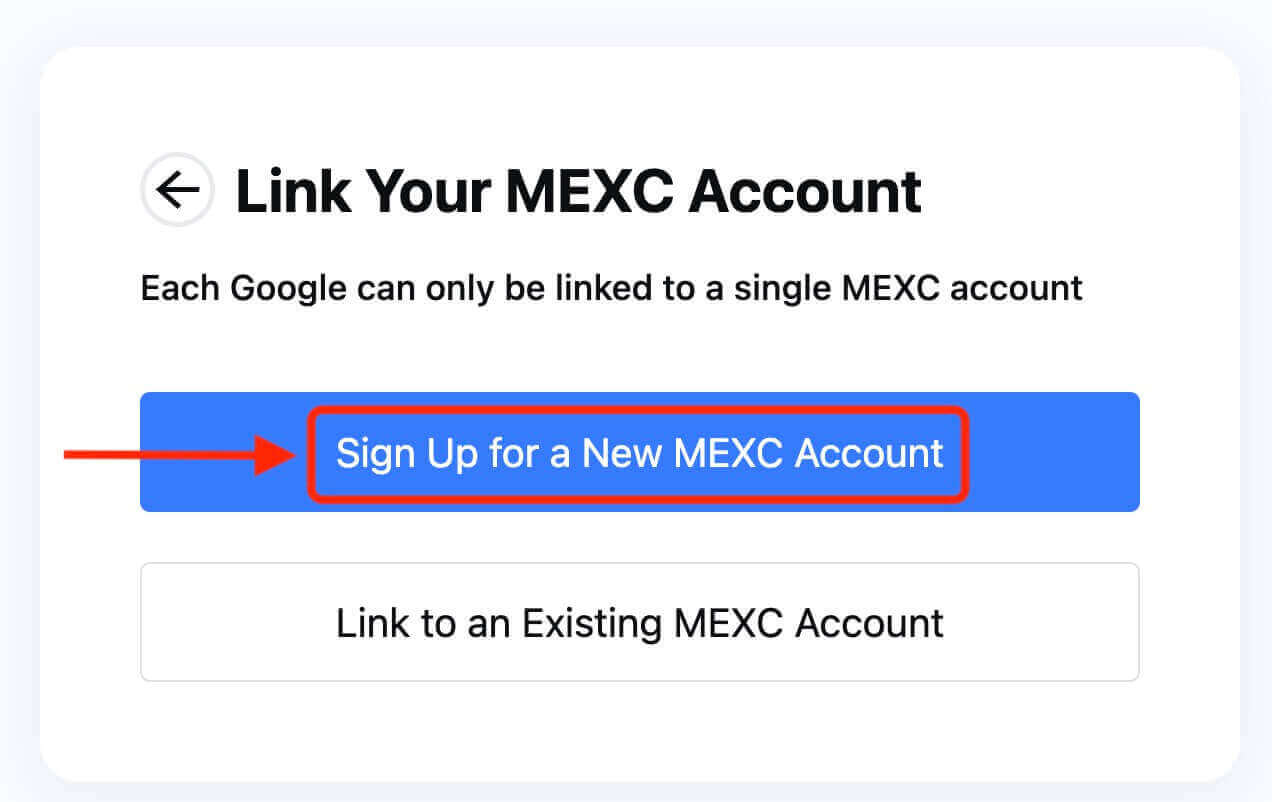
5. ຕື່ມຂໍ້ມູນໃສ່ເພື່ອສ້າງບັນຊີໃໝ່. ຫຼັງຈາກນັ້ນ [ລົງທະບຽນ]. 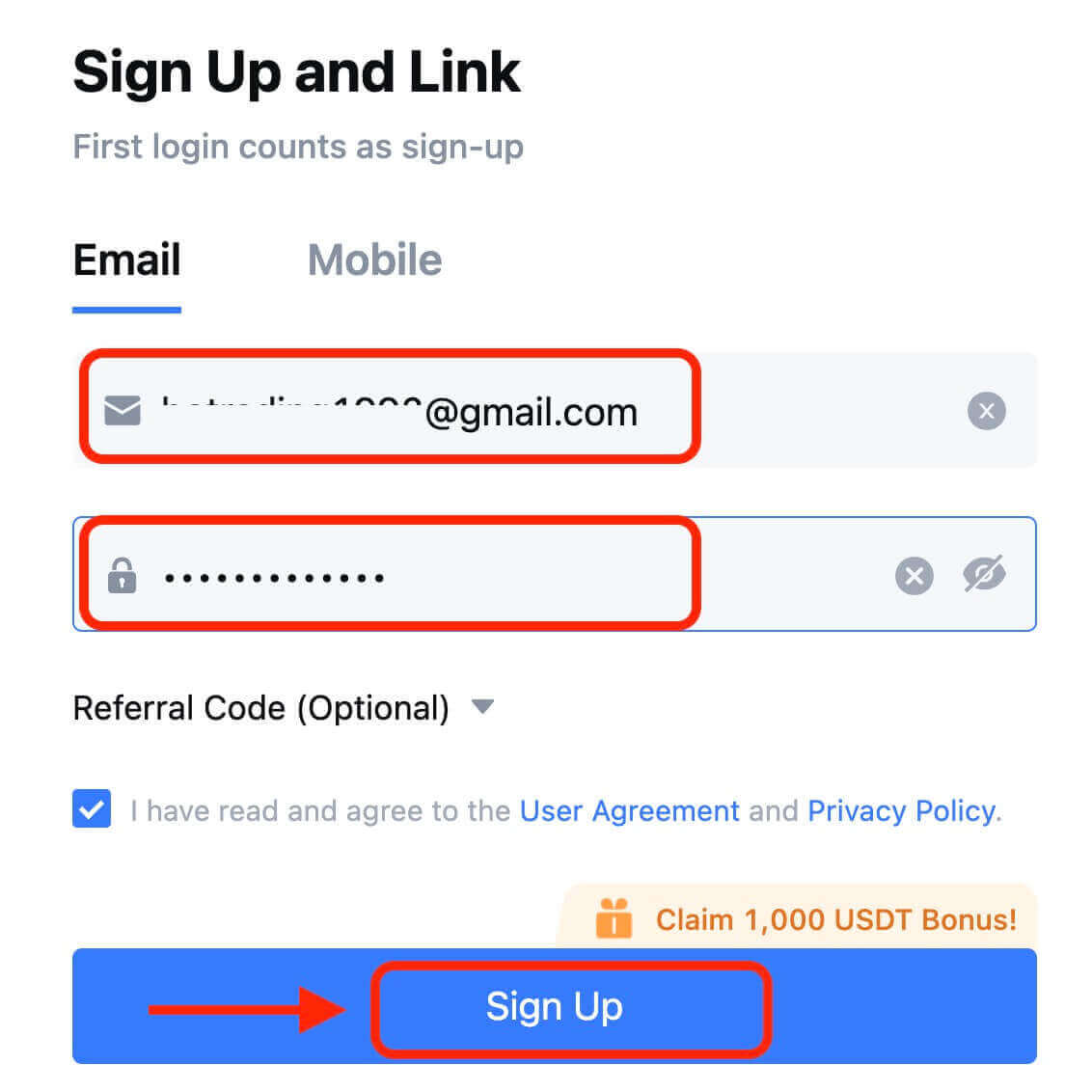
6. ທ່ານຈະໄດ້ຮັບລະຫັດຢືນຢັນ 6 ຕົວເລກໃນອີເມວ ຫຼືໂທລະສັບຂອງທ່ານ. ໃສ່ລະຫັດແລະກົດ [ຢືນຢັນ]. 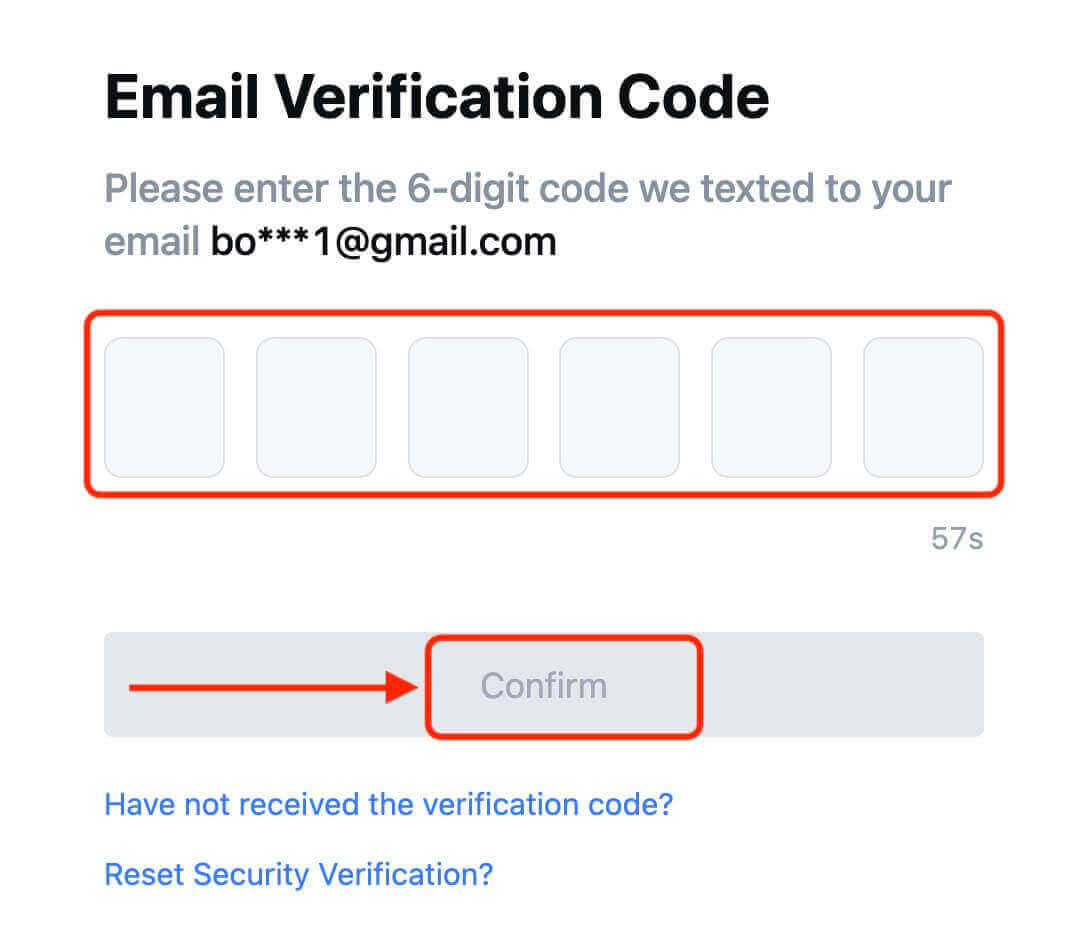
7. ຊົມເຊີຍ! ເຈົ້າໄດ້ສ້າງບັນຊີ MEXC ຜ່ານ Apple ສຳເລັດແລ້ວ.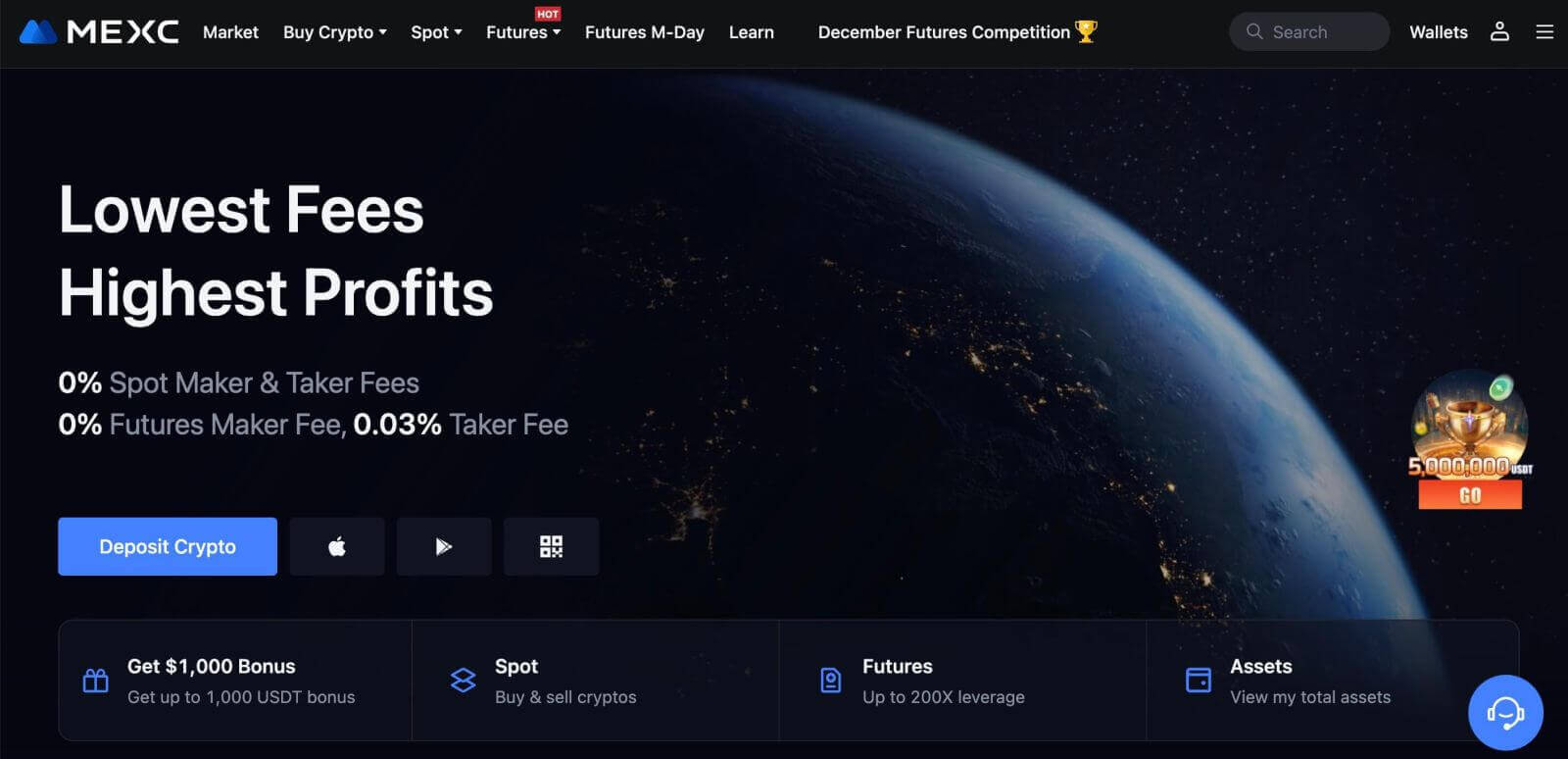
ວິທີການເປີດບັນຊີໃນ MEXC ດ້ວຍ Telegram
1. ທ່ານຍັງສາມາດລົງທະບຽນໂດຍໃຊ້ບັນຊີ Telegram ຂອງທ່ານໂດຍການເຂົ້າໄປທີ່ MEXC ແລະຄລິກ [ ເຂົ້າສູ່ລະບົບ/ລົງທະບຽນ ]. 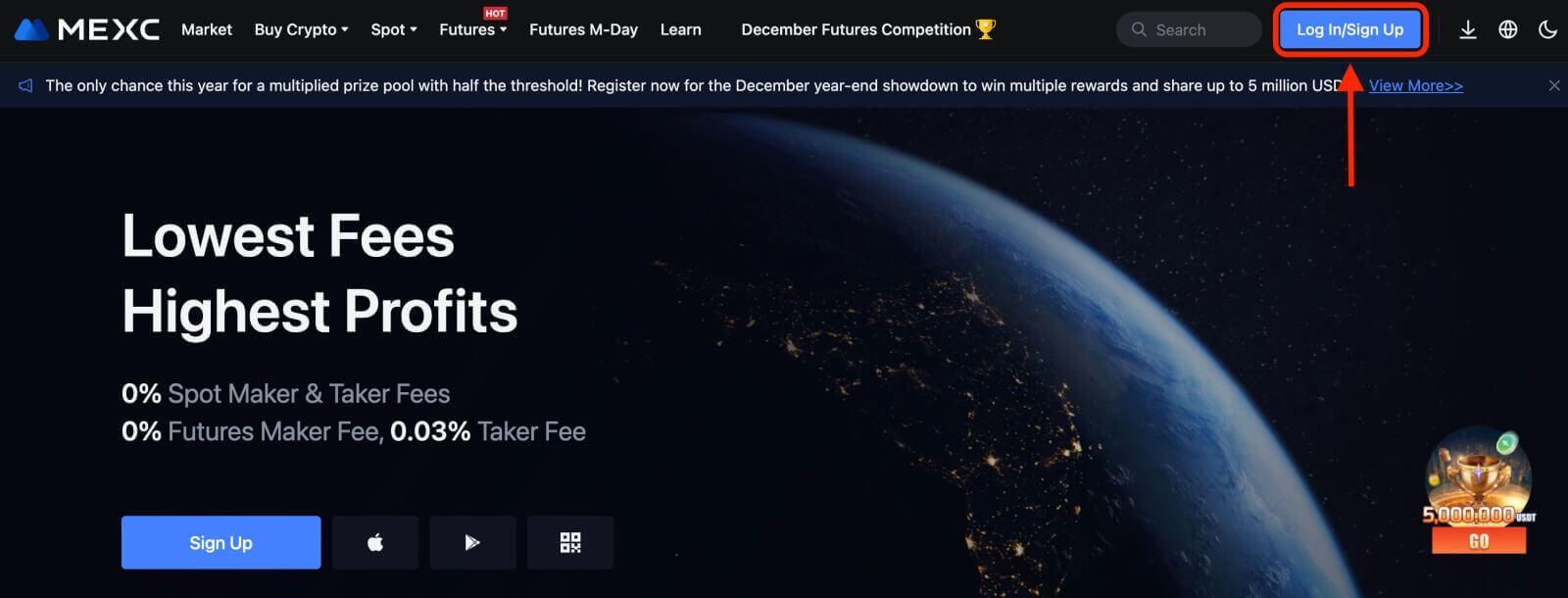
2. ເລືອກ [Telegram], ປ່ອງຢ້ຽມປ໊ອບອັບຈະປາກົດ, ແລະທ່ານຈະຖືກເຕືອນໃຫ້ເຂົ້າສູ່ລະບົບ MEXC ໂດຍໃຊ້ບັນຊີ Telegram ຂອງທ່ານ. 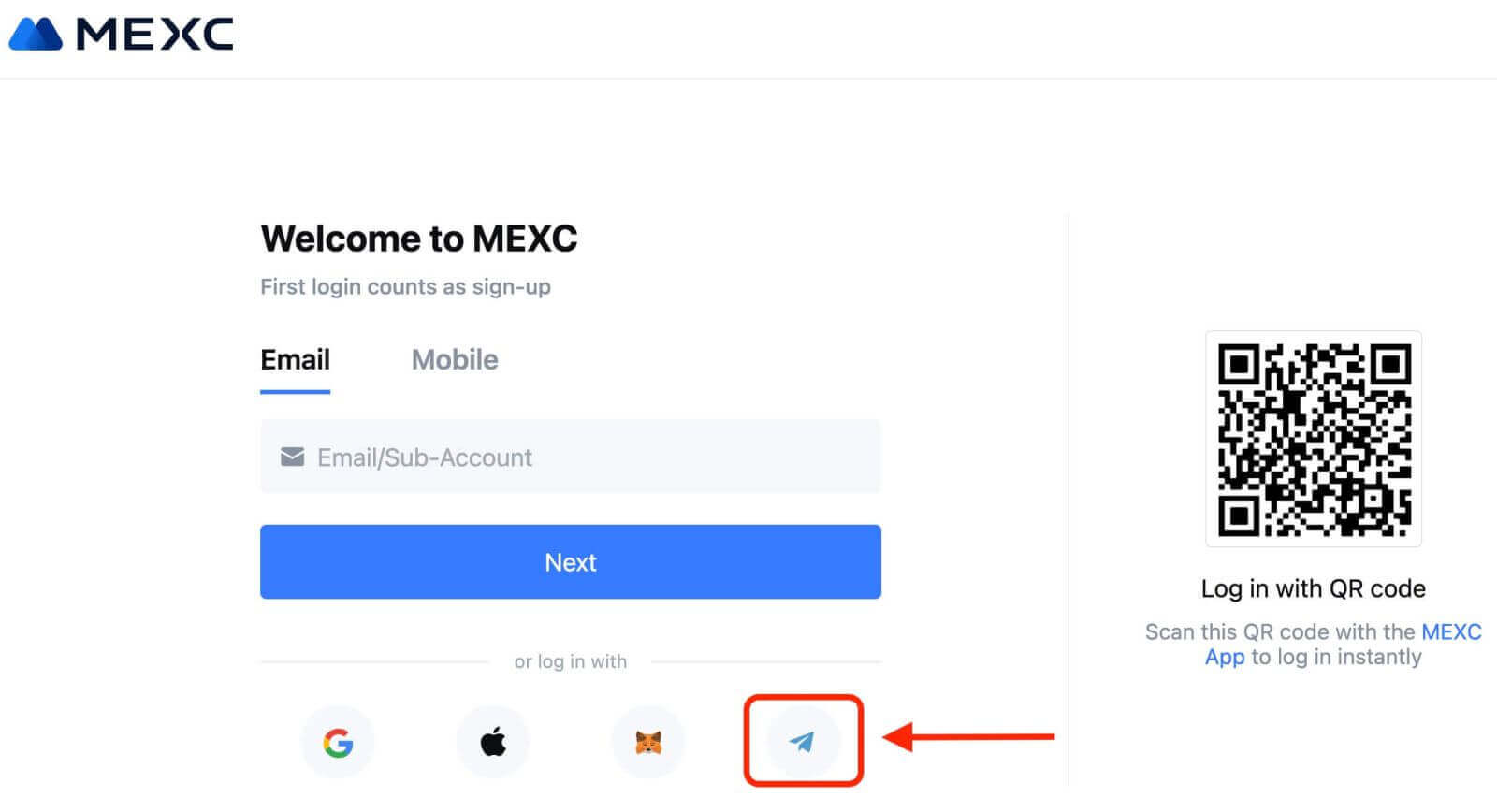
3. ໃສ່ເບີໂທລະສັບຂອງທ່ານເພື່ອເຂົ້າສູ່ລະບົບ MEXC. 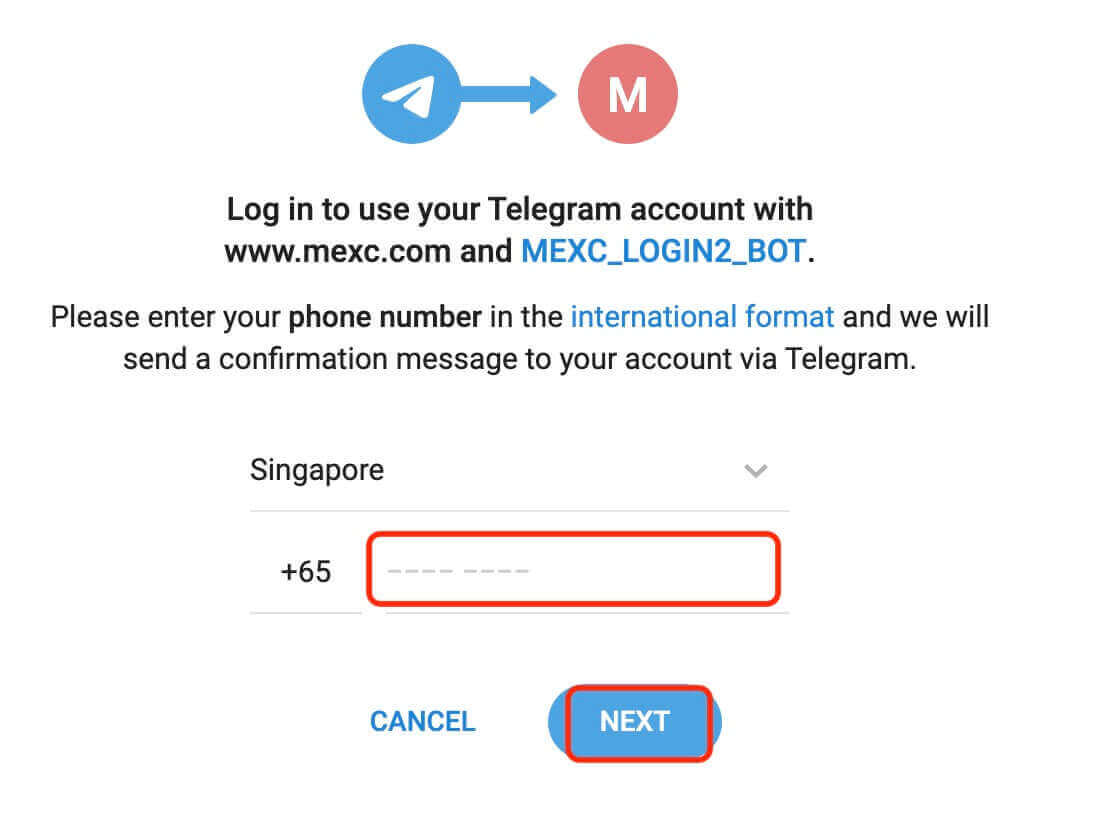
4. ທ່ານຈະໄດ້ຮັບຄໍາຮ້ອງຂໍໃນ Telegram. ຢືນຢັນການຮ້ອງຂໍນັ້ນ.
5. ຍອມຮັບຄໍາຮ້ອງຂໍຢູ່ໃນເວັບໄຊທ໌ MEXC. 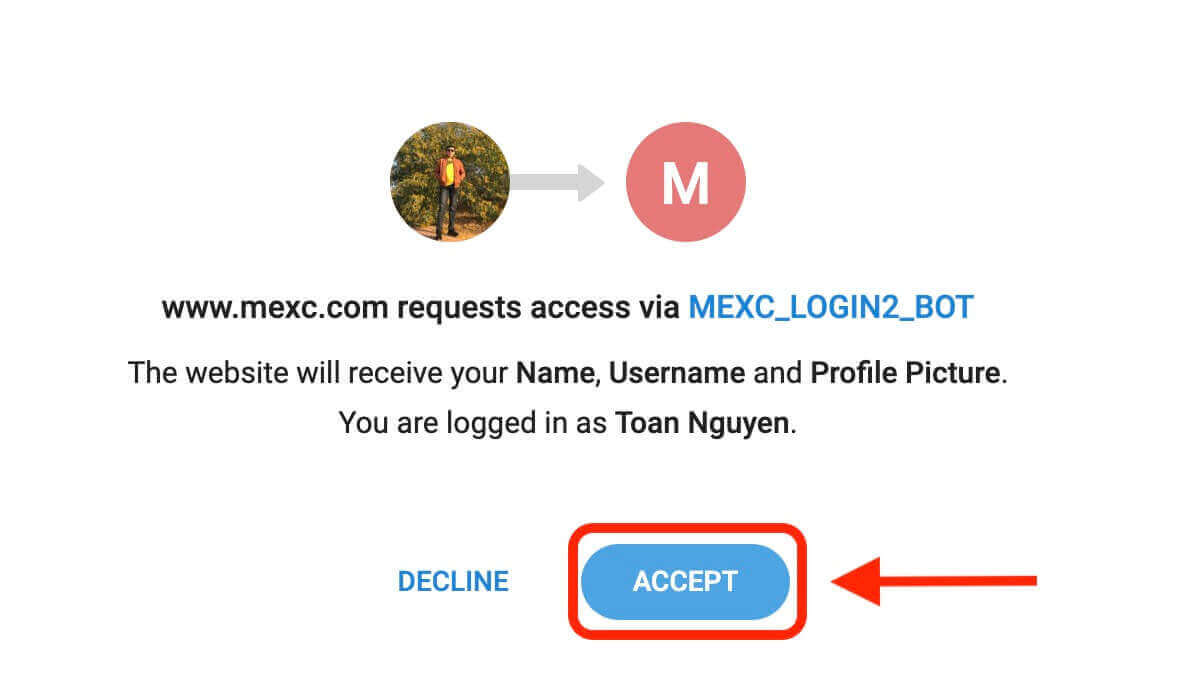
6. ຄລິກ "ສະໝັກບັນຊີ MEXC ໃໝ່" 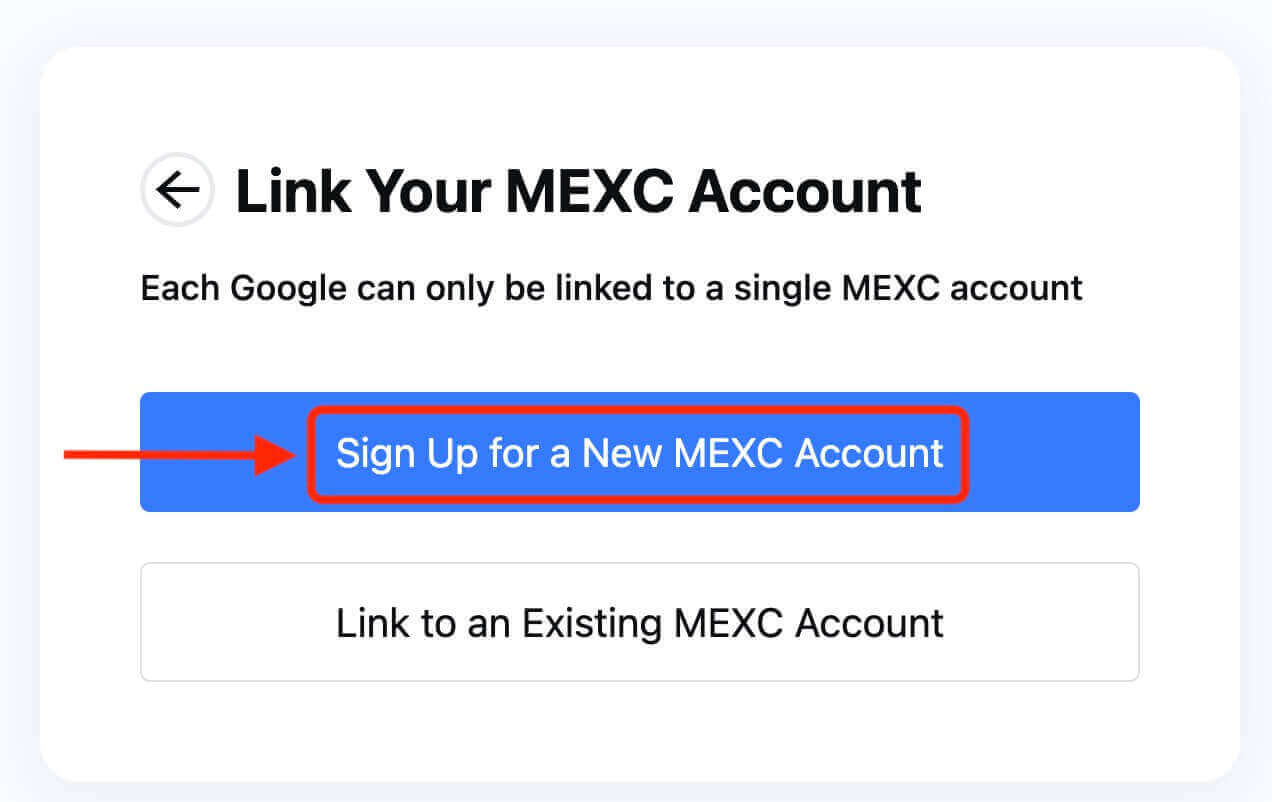
7. ຕື່ມຂໍ້ມູນໃສ່ເພື່ອສ້າງບັນຊີໃໝ່. ຫຼັງຈາກນັ້ນ [ລົງທະບຽນ]. 
8. ທ່ານຈະໄດ້ຮັບລະຫັດຢືນຢັນ 6 ຕົວເລກໃນອີເມວ ຫຼືໂທລະສັບຂອງທ່ານ. ໃສ່ລະຫັດແລະກົດ [ຢືນຢັນ]. 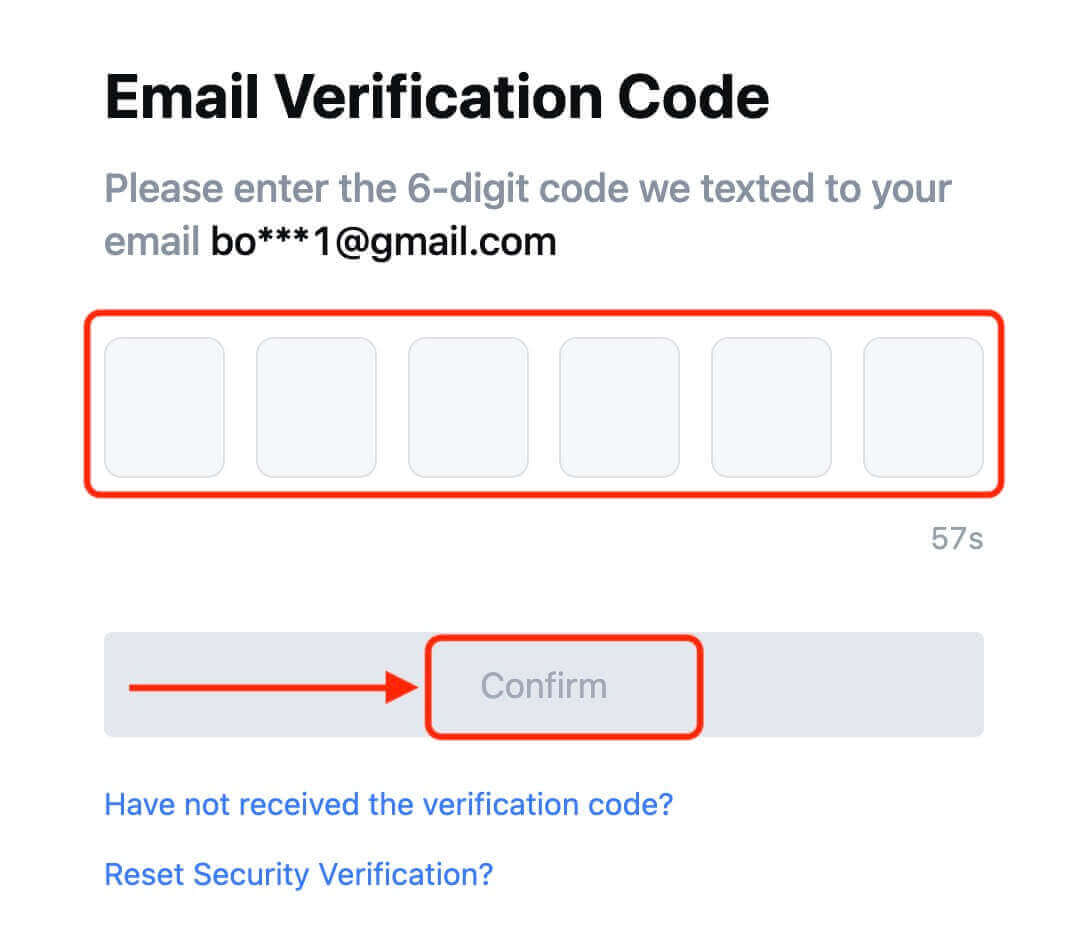
9. ຊົມເຊີຍ! ເຈົ້າໄດ້ສ້າງບັນຊີ MEXC ຜ່ານ Telegram ສຳເລັດແລ້ວ.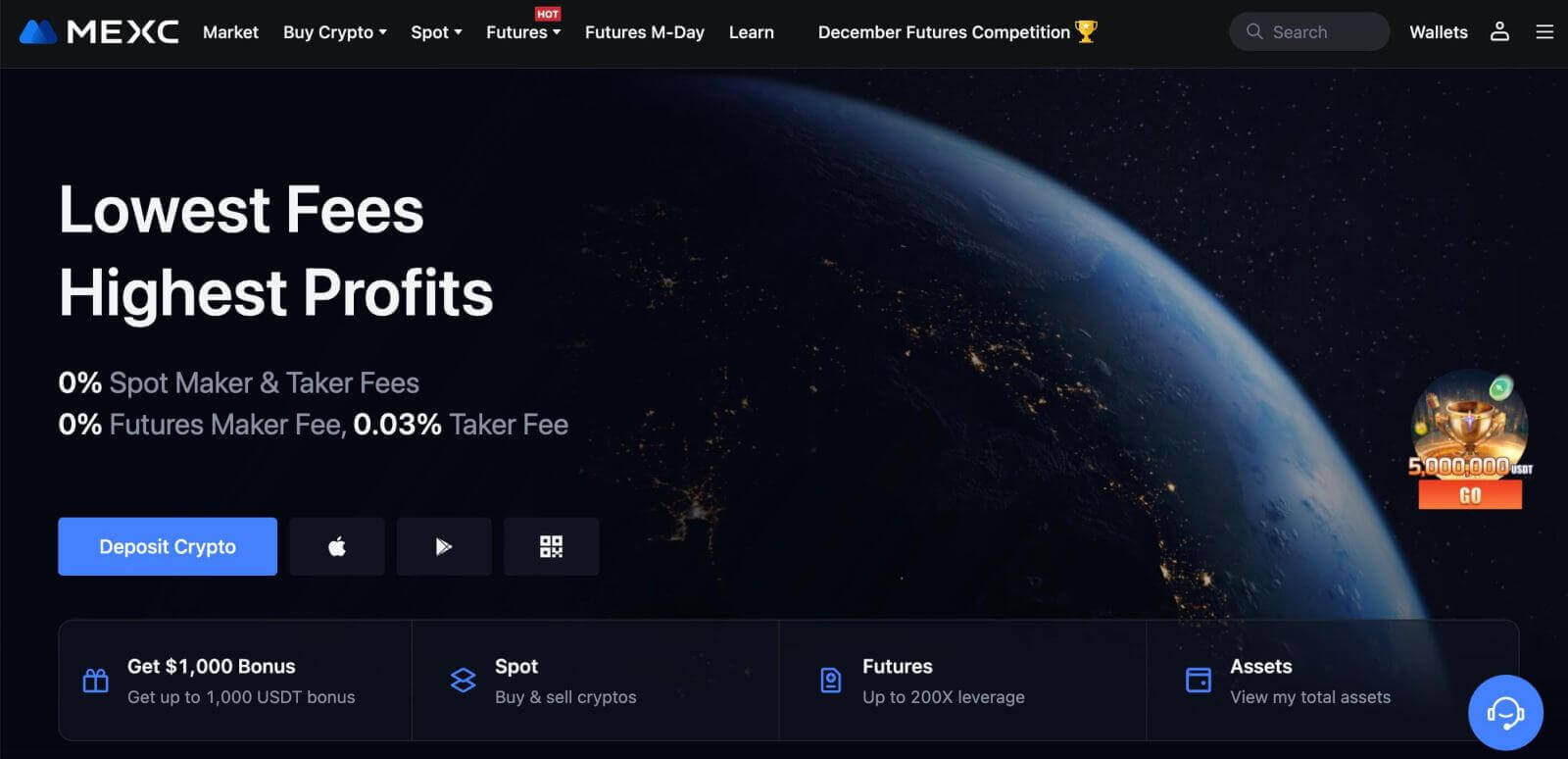
ວິທີເປີດບັນຊີໃນແອັບ MEXC
ທ່ານສາມາດລົງທະບຽນສໍາລັບບັນຊີ MEXC ກັບທີ່ຢູ່ອີເມວຂອງທ່ານ, ເບີໂທລະສັບ, ຫຼືບັນຊີ Apple / Google / Telegram ຂອງທ່ານກ່ຽວກັບການ MEXC App ໄດ້ຢ່າງງ່າຍດາຍດ້ວຍການແຕະສອງສາມຄັ້ງ.
ຂັ້ນຕອນທີ 1: ດາວໂຫຼດ ແລະຕິດຕັ້ງແອັບ MEXC
- ເຂົ້າໄປທີ່ App Store (ສຳລັບ iOS) ຫຼື Google Play Store (ສຳລັບ Android) ໃນອຸປະກອນມືຖືຂອງເຈົ້າ.
- ຄົ້ນຫາ "MEXC" ໃນຮ້ານແລະດາວໂຫລດແອັບຯ MEXC.
- ຕິດຕັ້ງແອັບຯໃນອຸປະກອນຂອງທ່ານ.
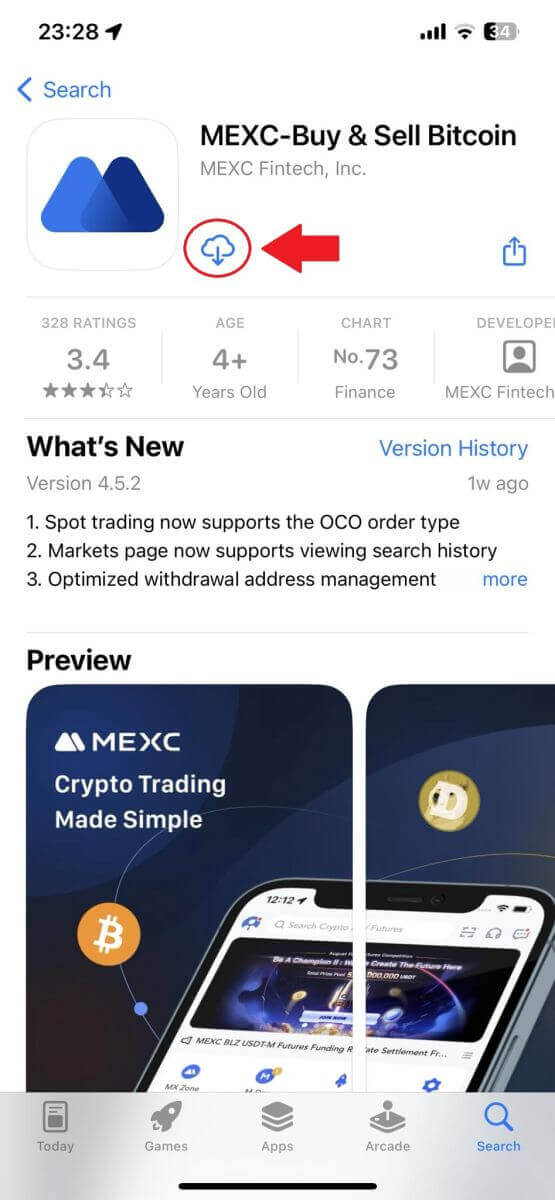
ຂັ້ນຕອນທີ 2: ເປີດ MEXC App
- ຊອກຫາໄອຄອນແອັບ MEXC ໃນໜ້າຈໍຫຼັກຂອງອຸປະກອນຂອງທ່ານ ຫຼືໃນເມນູແອັບ.
- ແຕະໃສ່ໄອຄອນເພື່ອເປີດແອັບ MEXC.
ຂັ້ນຕອນທີ 3: ເຂົ້າເຖິງຫນ້າເຂົ້າສູ່ລະບົບ
- ແຕະທີ່ໄອຄອນເທິງຊ້າຍ, ຫຼັງຈາກນັ້ນ, ທ່ານຈະພົບເຫັນທາງເລືອກເຊັ່ນ: "ເຂົ້າສູ່ລະບົບ". ແຕະທີ່ຕົວເລືອກນີ້ເພື່ອສືບຕໍ່ໄປຫາຫນ້າເຂົ້າສູ່ລະບົບ.
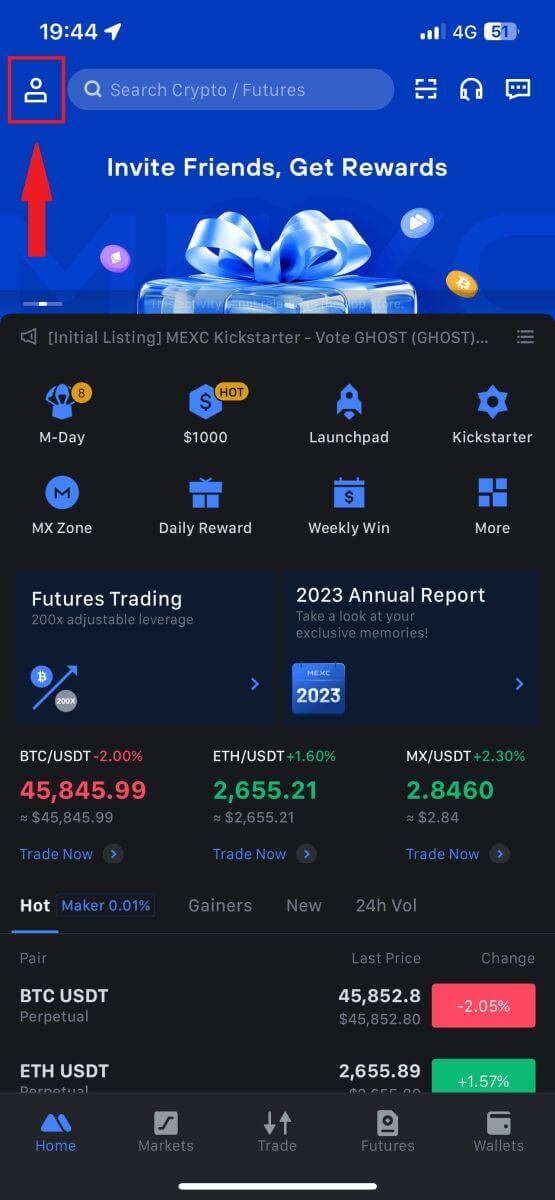
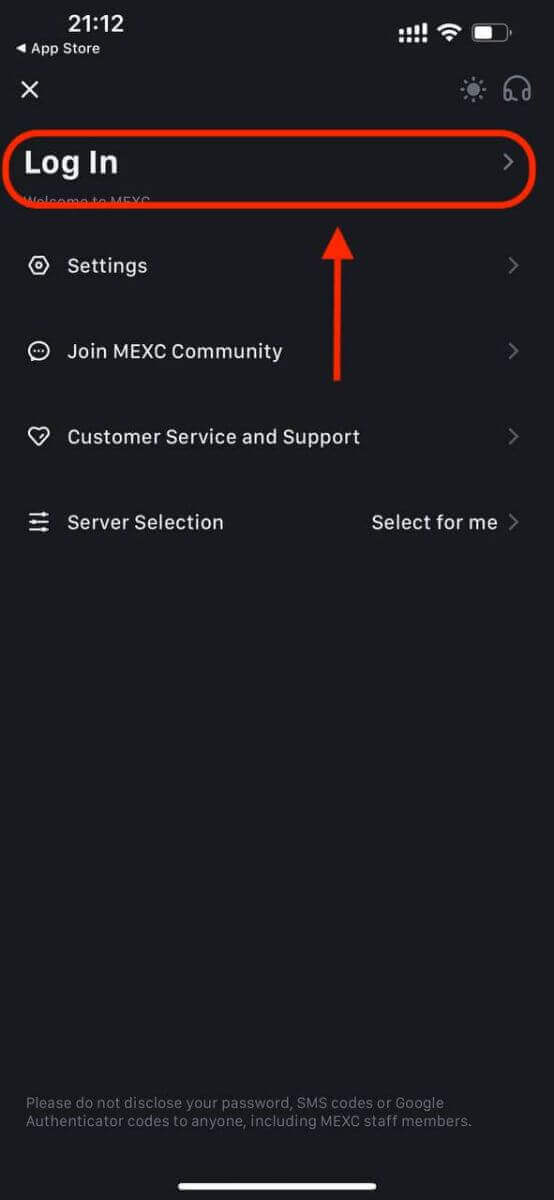
ຂັ້ນຕອນທີ 4: ໃສ່ຂໍ້ມູນປະຈໍາຕົວຂອງທ່ານ
- ເລືອກ [Email] ຫຼື [ເບີໂທລະສັບ] ແລະໃສ່ທີ່ຢູ່ອີເມວ/ເບີໂທລະສັບຂອງທ່ານ.
- ສ້າງລະຫັດຜ່ານທີ່ປອດໄພສໍາລັບບັນຊີ MEXC ຂອງທ່ານ.
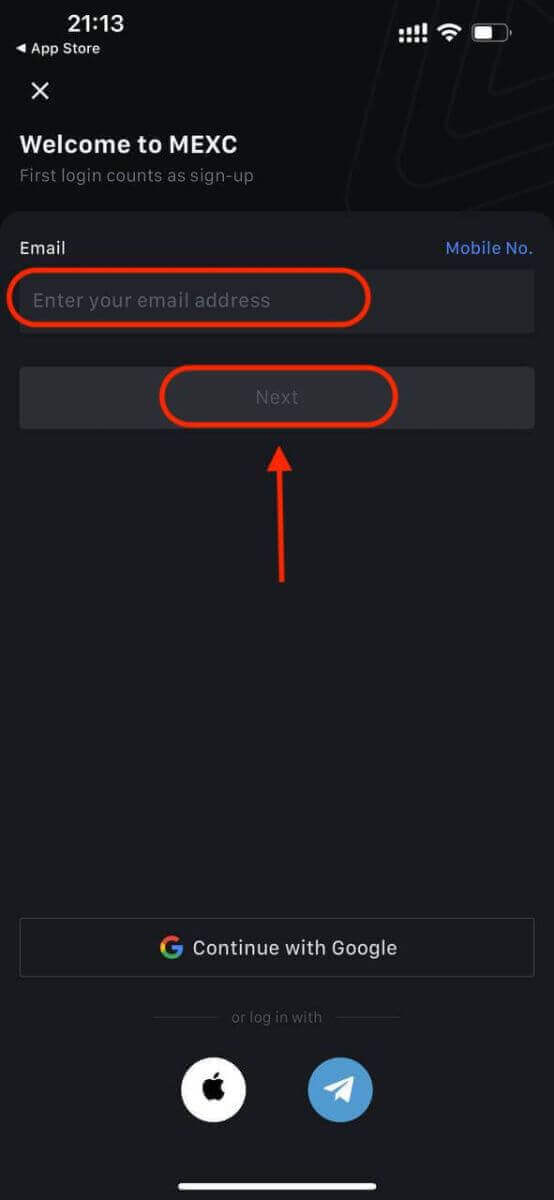
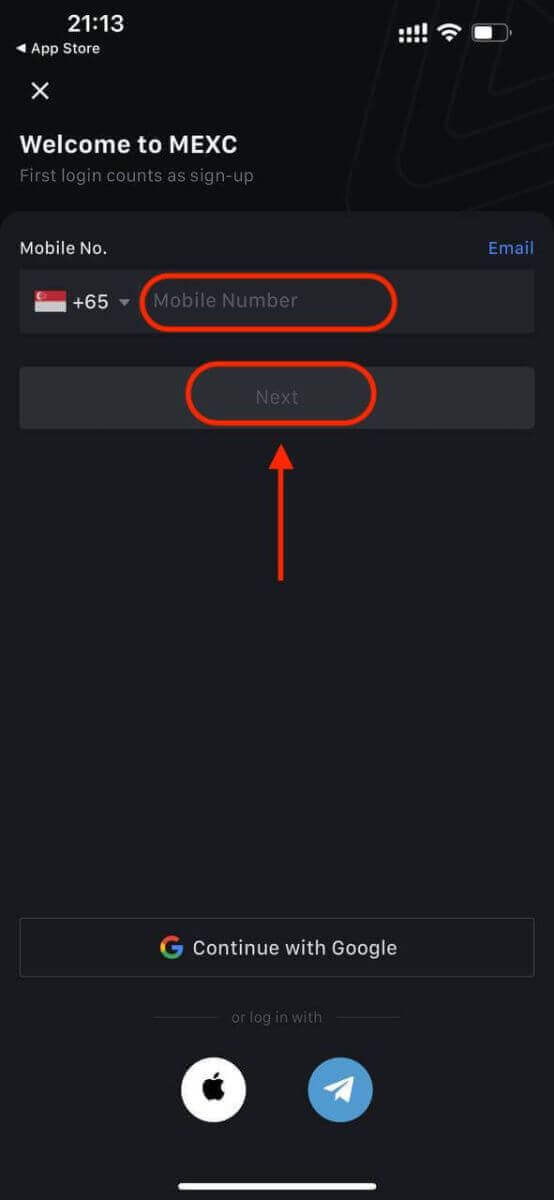
ສ້າງລະຫັດຜ່ານທີ່ປອດໄພສໍາລັບບັນຊີຂອງທ່ານ.
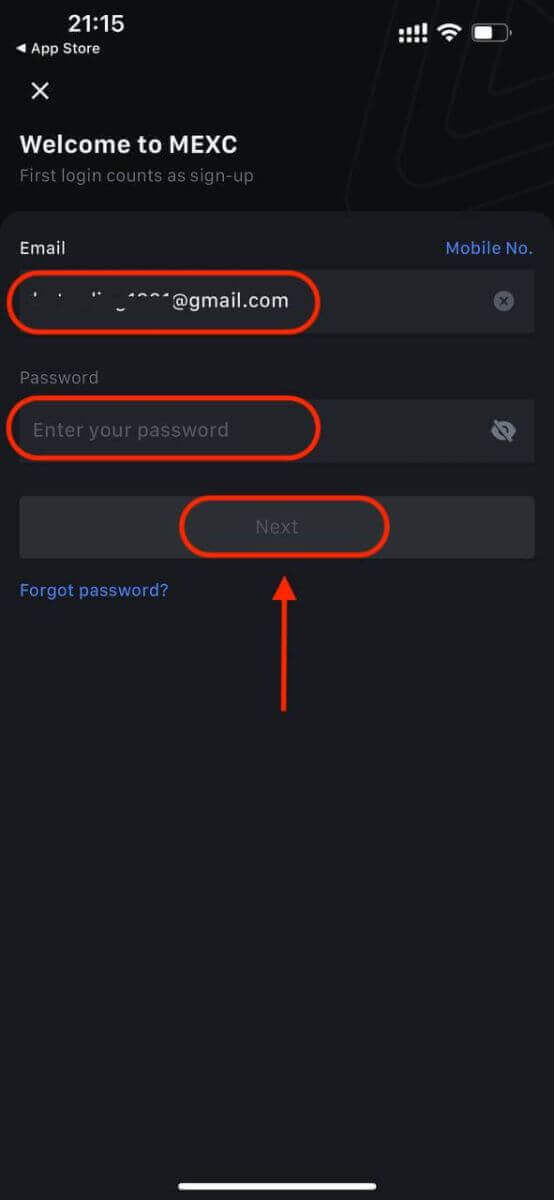
ຫມາຍເຫດ:
- ລະຫັດຜ່ານຂອງເຈົ້າຕ້ອງມີຢ່າງໜ້ອຍ 10 ຕົວອັກສອນ, ລວມທັງຕົວພິມໃຫຍ່ໜຶ່ງຕົວ ແລະ ຕົວເລກໜຶ່ງຕົວ.
ຂັ້ນຕອນທີ 5: ການຢັ້ງຢືນ (ຖ້າມີ)
- ທ່ານຈະໄດ້ຮັບລະຫັດຢືນຢັນ 6 ຕົວເລກໃນອີເມວ ຫຼືໂທລະສັບຂອງທ່ານ.
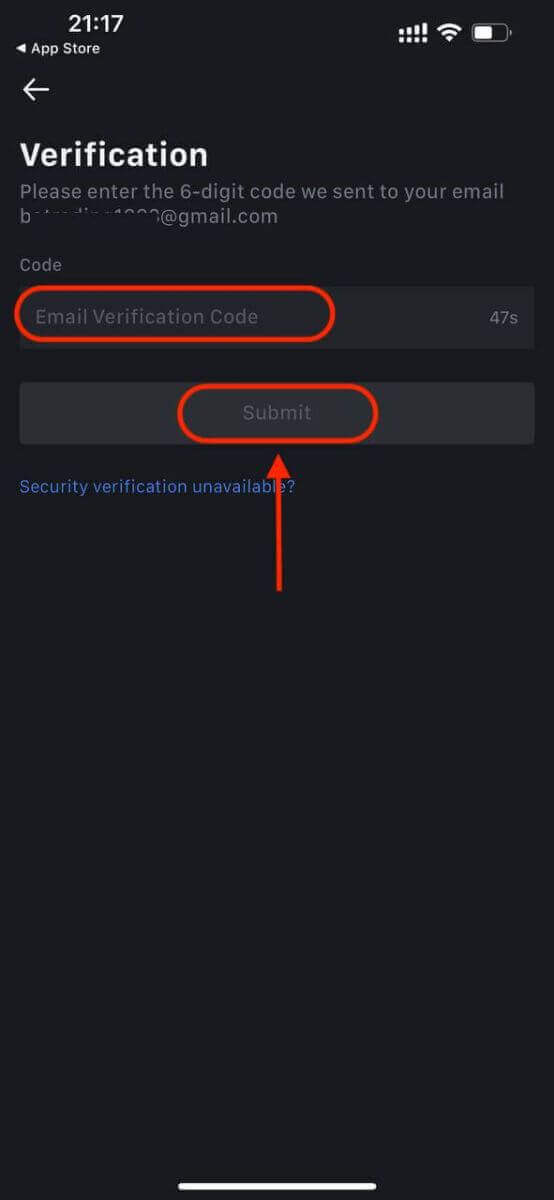
ຂັ້ນຕອນທີ 6: ເຂົ້າເຖິງບັນຊີຂອງທ່ານ
- ຊົມເຊີຍ! ທ່ານໄດ້ສ້າງບັນຊີ MEXC ສຳເລັດແລ້ວ.
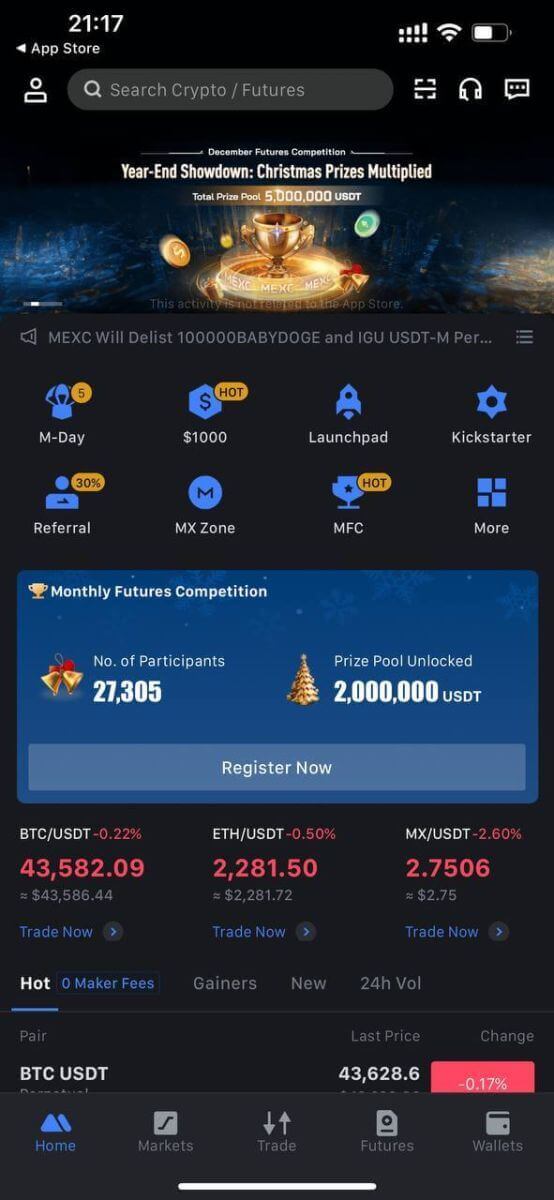
ຫຼືທ່ານສາມາດລົງທະບຽນໃນແອັບ MEXC ໂດຍໃຊ້ Google, Telegram, ຫຼື Apple.
ຂັ້ນຕອນທີ 1: ເລືອກ [ Apple ], [Google] , ຫຼື [Telegram] . ທ່ານຈະຖືກເຕືອນໃຫ້ເຂົ້າສູ່ລະບົບ MEXC ໂດຍໃຊ້ບັນຊີ Apple, Google, ແລະ Telegram ຂອງທ່ານ.
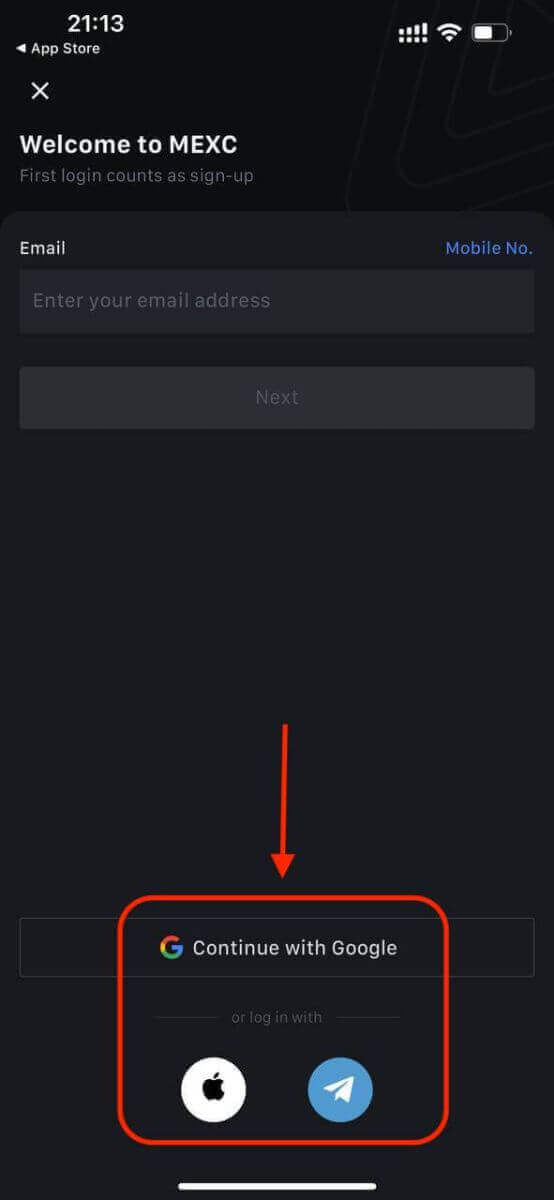
ຂັ້ນຕອນທີ 2: ທົບທວນ Apple ID ຂອງທ່ານແລະຄລິກ [ສືບຕໍ່].
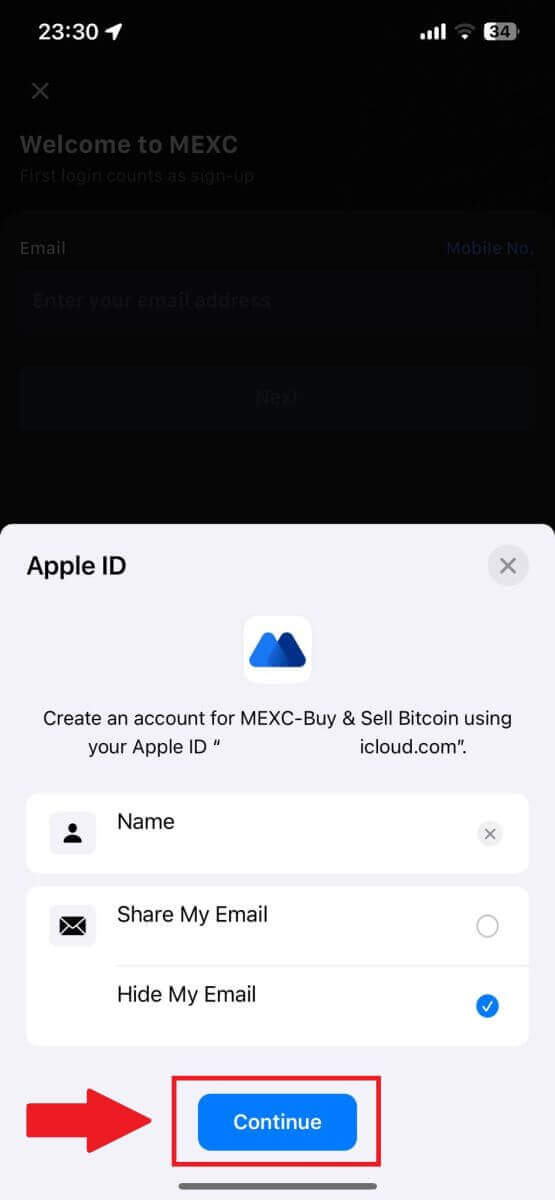
ຂັ້ນຕອນທີ 3: ປັບລະຫັດຜ່ານຂອງທ່ານ.
- ບັນຊີຂອງທ່ານໄດ້ຖືກລົງທະບຽນ, ແລະການປັບລະຫັດຜ່ານຈະຖືກສົ່ງໄປຫາອີເມວຂອງທ່ານ.
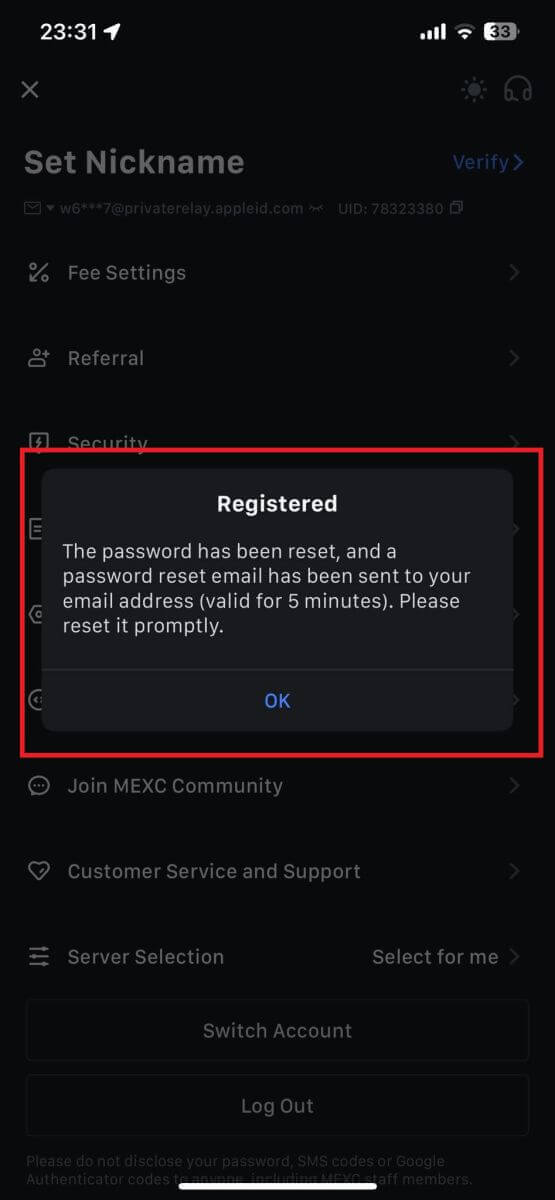
ຂັ້ນຕອນທີ 4: ເຂົ້າເຖິງບັນຊີຂອງທ່ານ.
- ຊົມເຊີຍ! ທ່ານໄດ້ສ້າງບັນຊີ MEXC ສຳເລັດແລ້ວ.
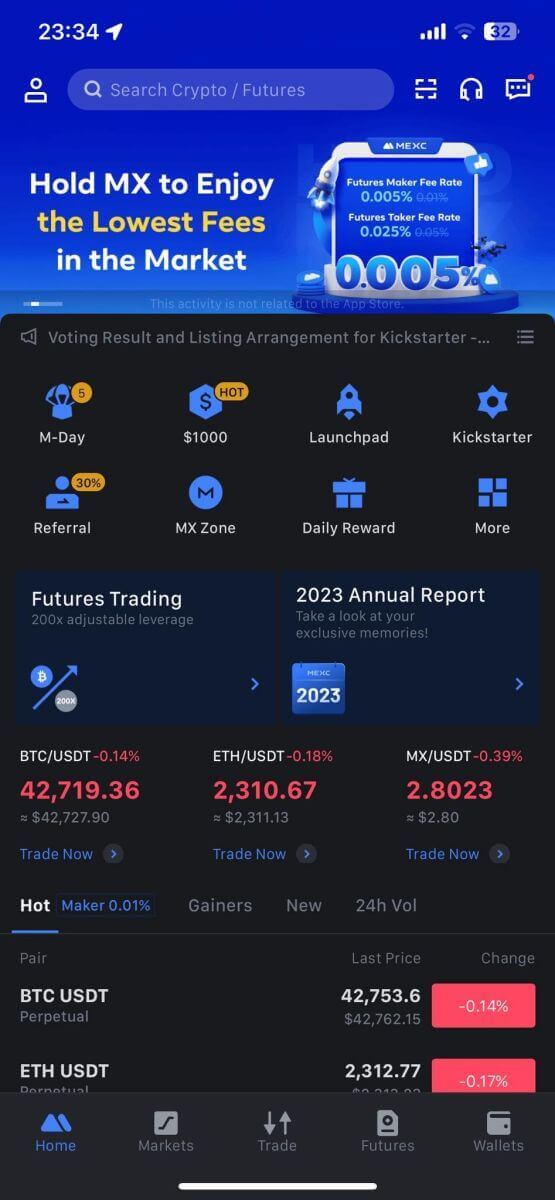
ວິທີການກວດສອບບັນຊີໃນ MEXC
KYC MEXC ແມ່ນຫຍັງ?
KYC ຫຍໍ້ມາຈາກການຮູ້ຈັກລູກຄ້າຂອງທ່ານ, ເນັ້ນຫນັກໃສ່ຄວາມເຂົ້າໃຈຢ່າງລະອຽດຂອງລູກຄ້າ, ລວມທັງການກວດສອບຊື່ທີ່ແທ້ຈິງຂອງພວກເຂົາ.
ເປັນຫຍັງ KYC ຈຶ່ງສຳຄັນ?
- KYC ໃຫ້ບໍລິການເພື່ອປ້ອງກັນຄວາມປອດໄພຂອງຊັບສິນຂອງທ່ານ.
- ລະດັບທີ່ແຕກຕ່າງກັນຂອງ KYC ສາມາດປົດລັອກການອະນຸຍາດການຊື້ຂາຍທີ່ແຕກຕ່າງກັນ ແລະການເຂົ້າເຖິງກິດຈະກໍາທາງດ້ານການເງິນ.
- ການສໍາເລັດ KYC ເປັນສິ່ງຈໍາເປັນເພື່ອຍົກສູງຂອບເຂດຈໍາກັດການເຮັດທຸລະກໍາດຽວສໍາລັບທັງການຊື້ແລະການຖອນເງິນ.
- ການປະຕິບັດຕາມຂໍ້ກໍານົດຂອງ KYC ສາມາດຂະຫຍາຍຜົນປະໂຫຍດທີ່ມາຈາກໂບນັດໃນອະນາຄົດ.
ຄວາມແຕກຕ່າງຂອງການຈັດປະເພດ MEXC KYC
MEXC ຈ້າງສອງປະເພດ KYC: ປະຖົມແລະຂັ້ນສູງ.
- ສໍາລັບ KYC ຕົ້ນຕໍ, ຂໍ້ມູນສ່ວນບຸກຄົນພື້ນຖານແມ່ນບັງຄັບ. ການສໍາເລັດຜົນຂອງ KYC ຕົ້ນຕໍທີ່ປະສົບຜົນສໍາເລັດເຮັດໃຫ້ຂອບເຂດຈໍາກັດການຖອນເງິນ 24 ຊົ່ວໂມງເພີ່ມຂຶ້ນ, ສູງເຖິງ 80 BTC, ດ້ວຍການຈໍາກັດການເຂົ້າເຖິງທຸລະກໍາ OTC (P2P ການຄ້າໃນພາກພື້ນທີ່ສະຫນັບສະຫນູນ KYC).
- Advanced KYC ຕ້ອງການຂໍ້ມູນສ່ວນຕົວຂັ້ນພື້ນຖານ ແລະການກວດສອບການຮັບຮູ້ໃບໜ້າ. ການເຮັດສໍາເລັດ KYC ຂັ້ນສູງເຮັດໃຫ້ການຖອນເງິນສູງສຸດ 24 ຊົ່ວໂມງມີຂອບເຂດຈໍາກັດເຖິງ 200 BTC, ສະຫນອງການເຂົ້າເຖິງແບບບໍ່ຈໍາກັດຕໍ່ທຸລະກໍາ OTC (P2P ການຄ້າໃນພາກພື້ນທີ່ສະຫນັບສະຫນູນ KYC), ການໂອນທະນາຄານທົ່ວໂລກ, ແລະທຸລະກໍາບັດເດບິດ / ເຄຣດິດ.
ວິທີການຢັ້ງຢືນຕົວຕົນໃຫ້ສໍາເລັດ? ຄູ່ມືຂັ້ນຕອນໂດຍຂັ້ນຕອນ
KYC ຫຼັກໃນ MEXC (ເວັບໄຊທ໌)
1. ເຂົ້າສູ່ ລະບົບບັນຊີ MEXC ຂອງທ່ານ . ວາງຕົວກະພິບຂອງທ່ານໃສ່ໄອຄອນໂປຣໄຟລ໌ທາງເທິງເບື້ອງຂວາ ແລະຄລິກໃສ່ [ການລະບຸຕົວຕົນ]. 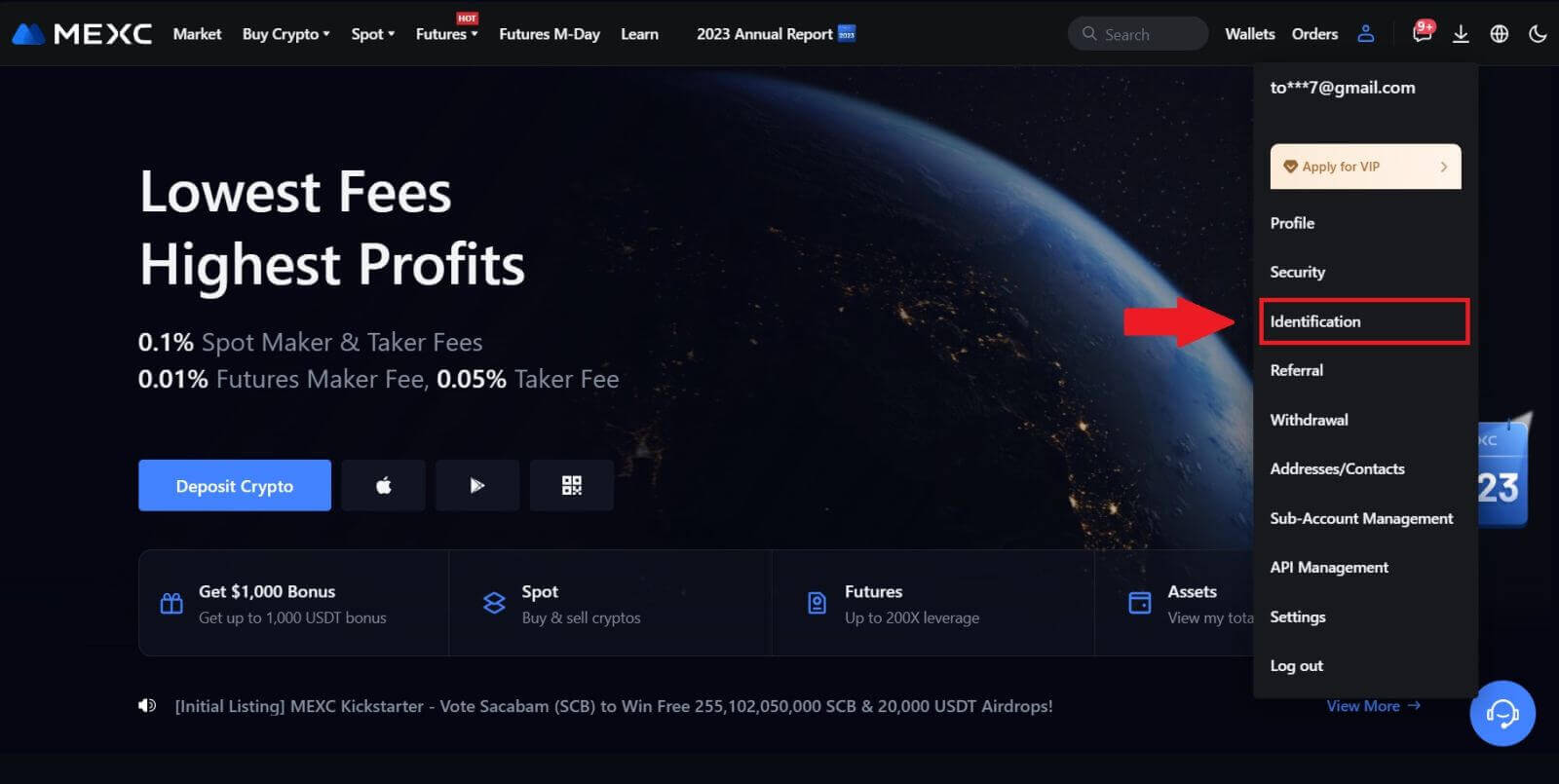
2. ເລີ່ມຕົ້ນດ້ວຍ Primary KYC ແລະຄລິກ [ຢືນຢັນ]. 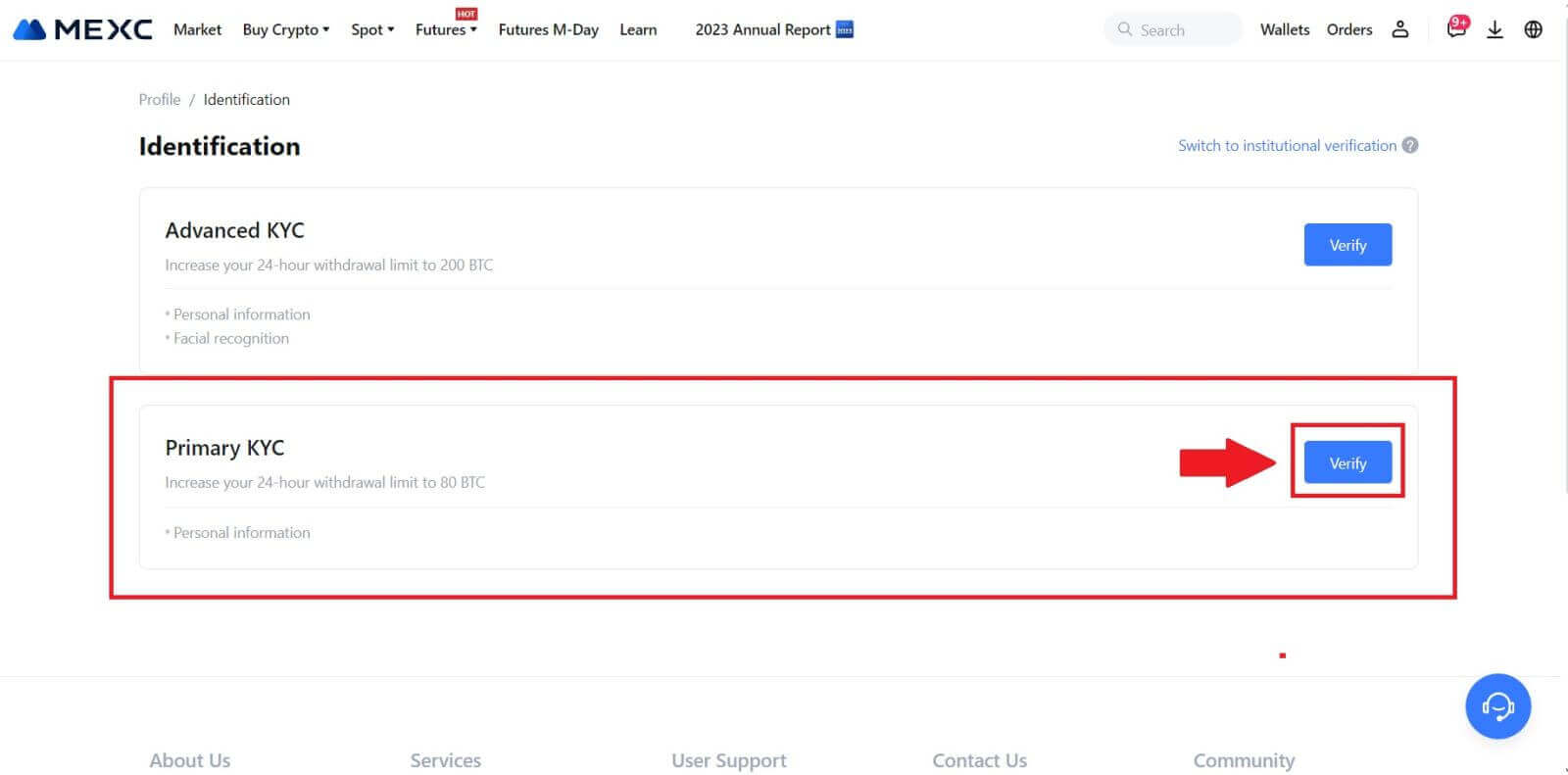
3. ເລືອກປະເທດຂອງທ່ານ, ໃສ່ຊື່ເຕັມຕາມກົດໝາຍຂອງທ່ານ, ເລືອກປະເພດບັດປະຈຳຕົວ, ວັນເດືອນປີເກີດ, ອັບໂຫຼດຮູບຂອງປະເພດບັດປະຈຳຕົວຂອງທ່ານ, ແລະຄລິກທີ່ [ສົ່ງເພື່ອກວດສອບ]. 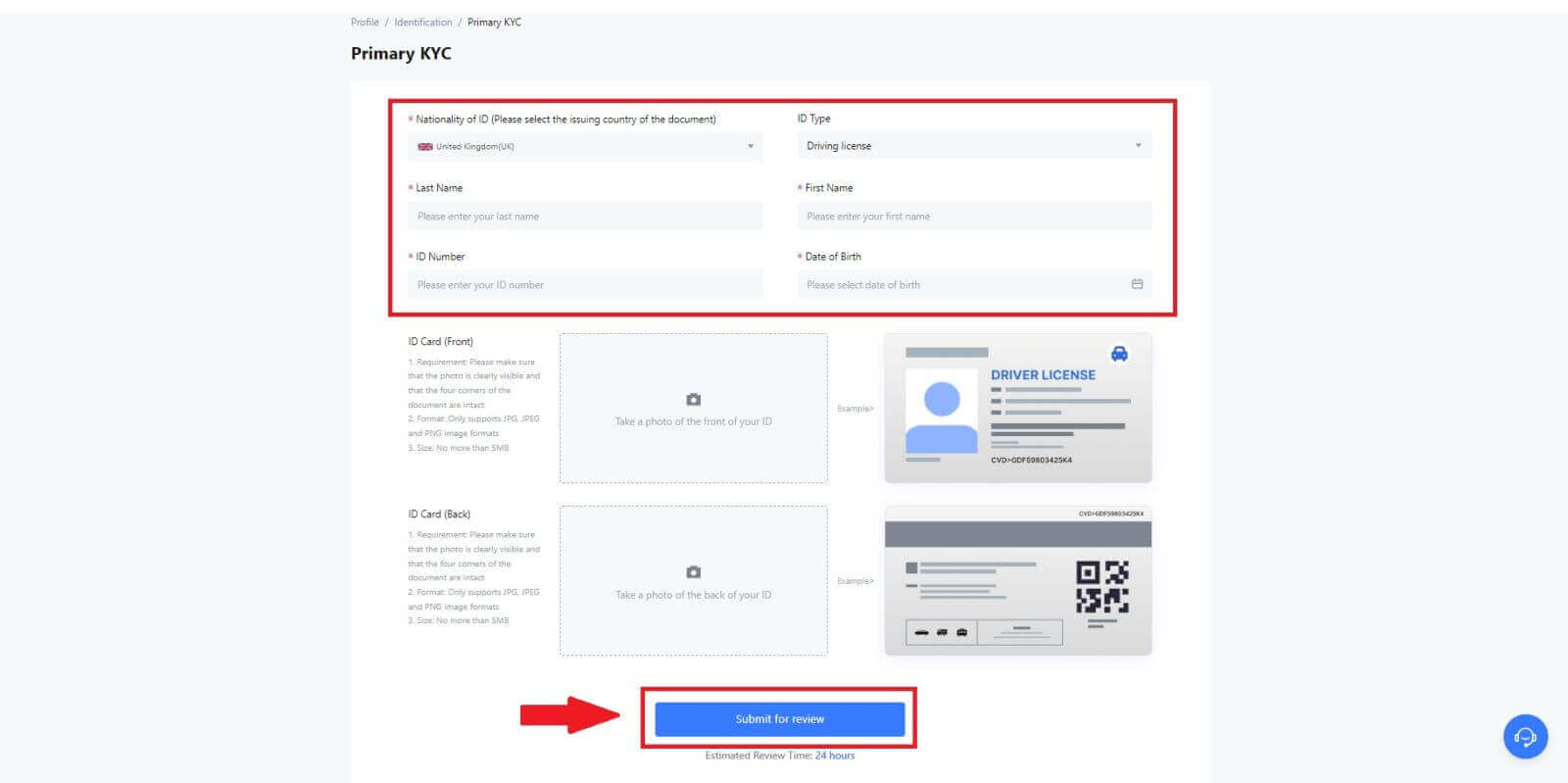
4. ຫຼັງຈາກການກວດສອບ, ທ່ານຈະເຫັນການຢັ້ງຢືນຂອງທ່ານຢູ່ພາຍໃຕ້ການກວດສອບ, ລໍຖ້າອີເມລ໌ຢືນຢັນຫຼືເຂົ້າເຖິງໂປຣໄຟລ໌ຂອງທ່ານເພື່ອກວດສອບສະຖານະ KYC. 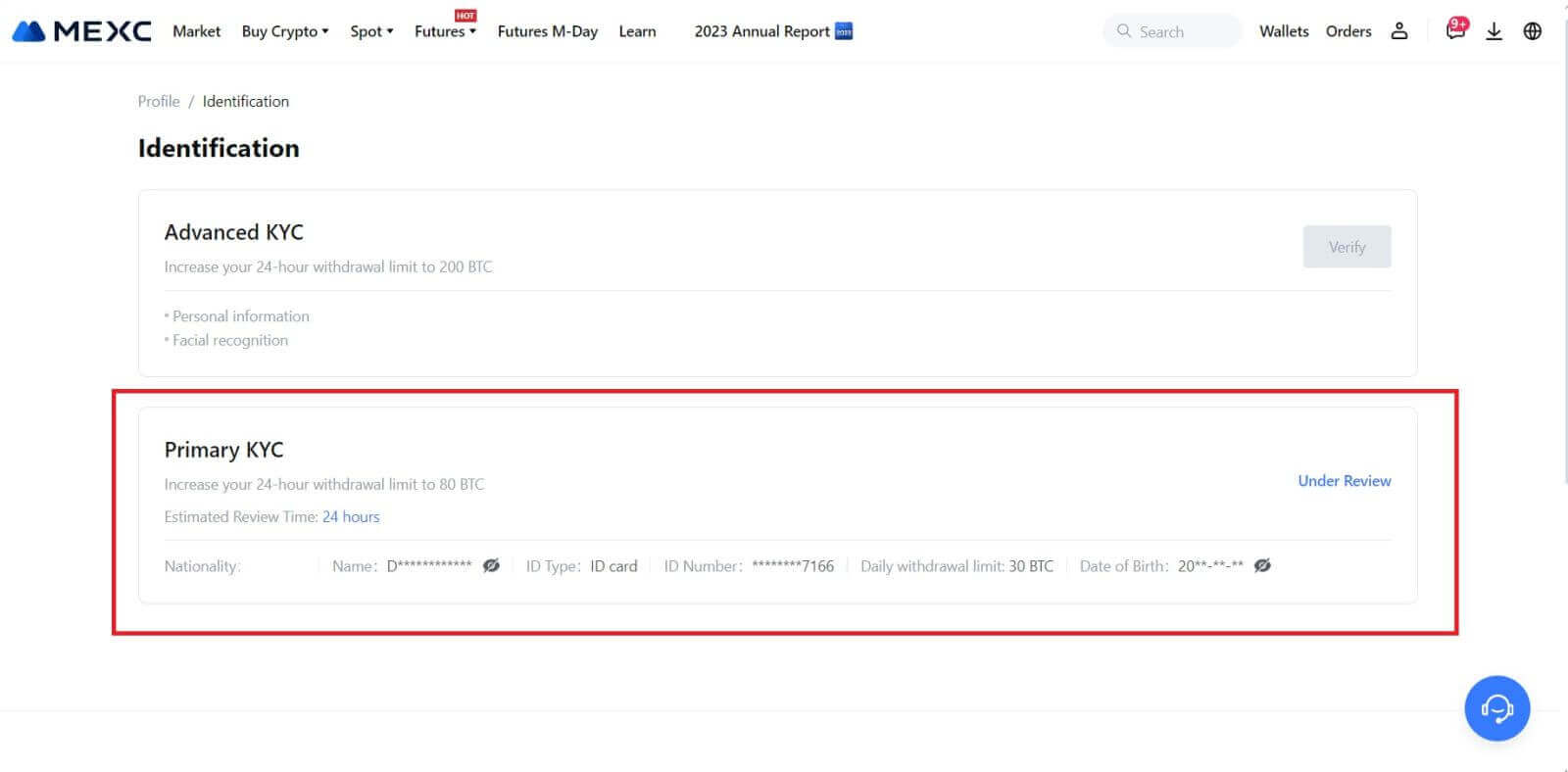
ໝາຍເຫດ
ຮູບແບບໄຟລ໌ຮູບຕ້ອງເປັນ JPG, JPEG ຫຼື PNG, ຂະໜາດໄຟລ໌ບໍ່ສາມາດເກີນ 5 MB. ໃບໜ້າຄວນເຫັນໄດ້ຊັດເຈນ! ຫມາຍເຫດຄວນອ່ານໄດ້ຢ່າງຊັດເຈນ! ຫນັງສືຜ່ານແດນຄວນຈະອ່ານໄດ້ຢ່າງຊັດເຈນ.
KYC ຫຼັກໃນ MEXC (ແອັບ)
1. ເປີດແອັບ MEXC ຂອງທ່ານ, ແຕະໃສ່ ໄອຄອນ [ໂປຣໄຟລ໌] , ແລະເລືອກ [ຢືນຢັນ]. 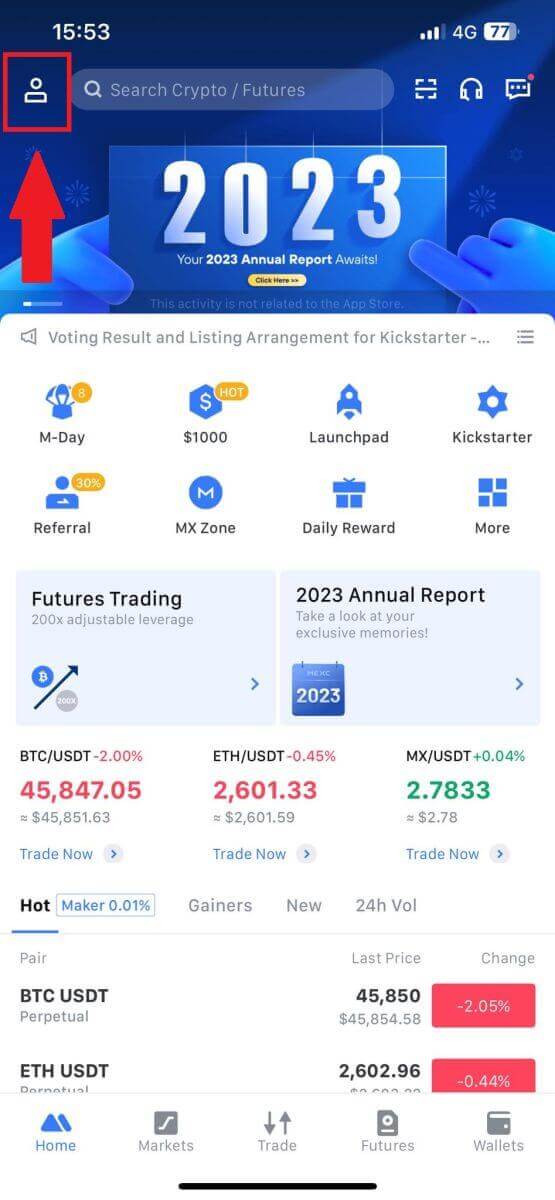
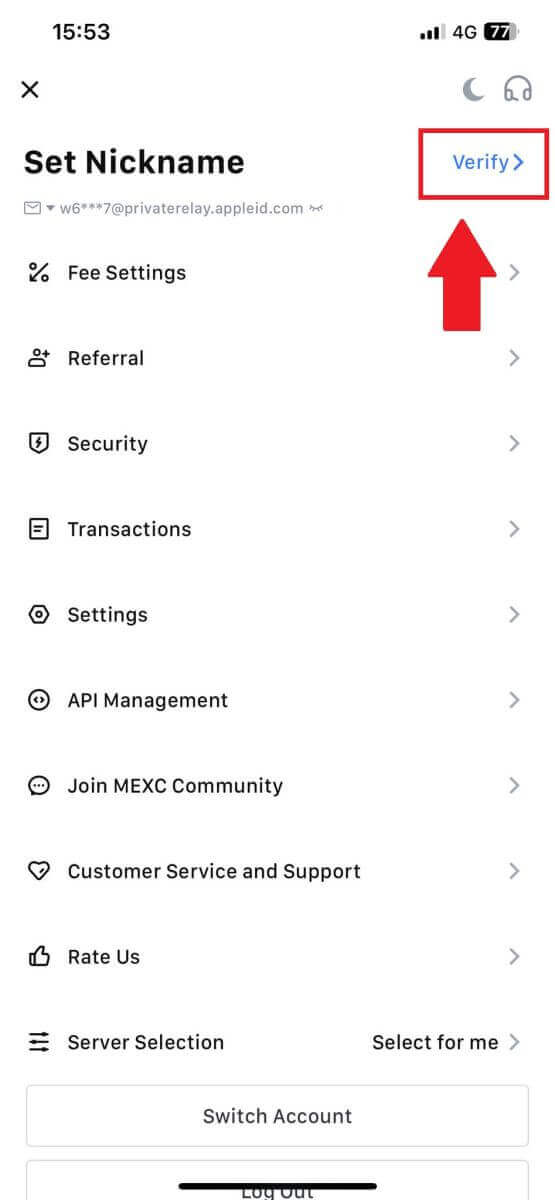
2. ເລືອກ [Primary KYC] ແລະແຕະ [ຢືນຢັນ] . 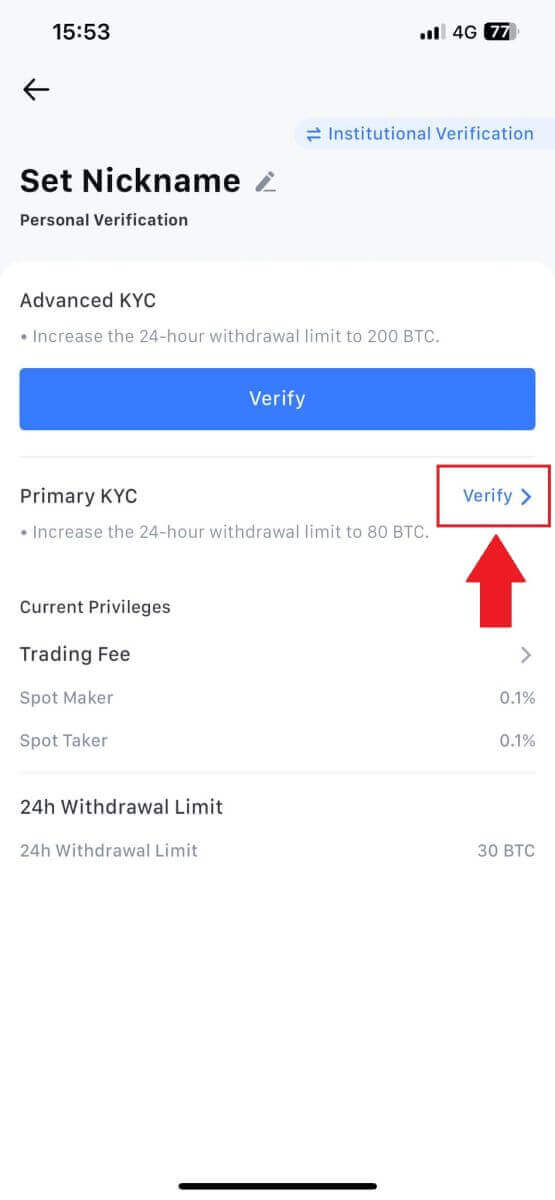
3. ເລືອກປະເທດທີ່ອອກເອກະສານຂອງເຈົ້າ 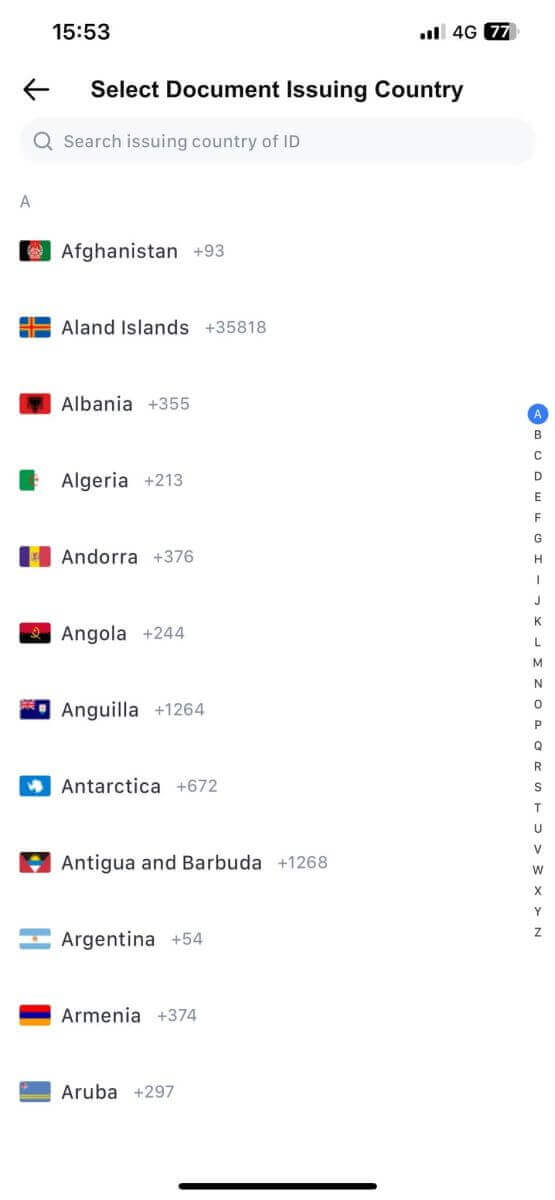
4. ຕື່ມຂໍ້ມູນທັງໝົດຂ້າງລຸ່ມນີ້ ແລະແຕະ [ສົ່ງ]. 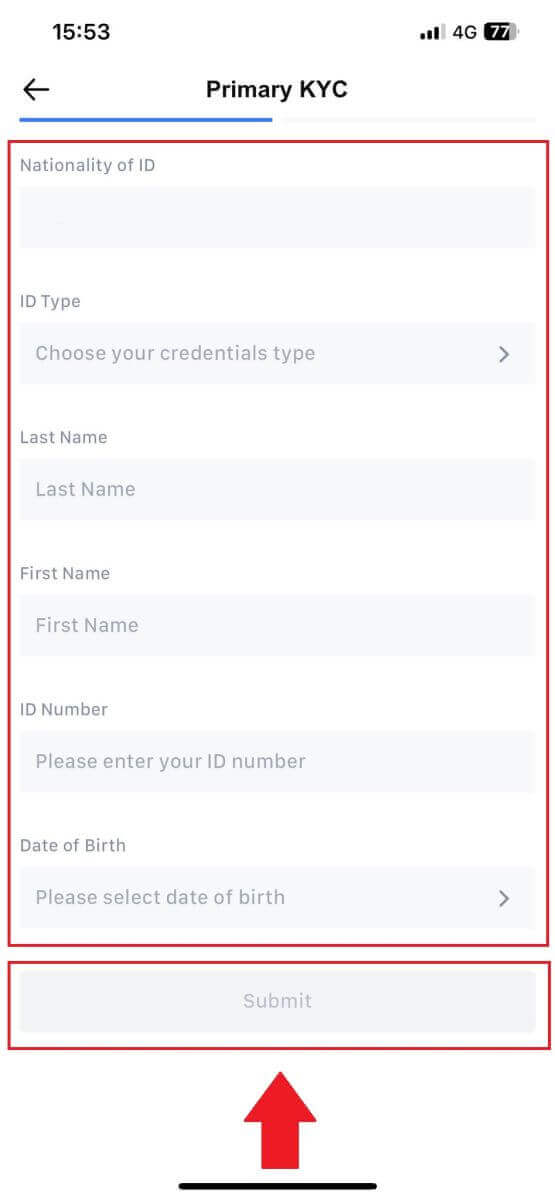
5. ອັບໂຫຼດຮູບຂອງເອກະສານທີ່ທ່ານເລືອກ ແລະແຕະ [ສົ່ງ]. 
6. ຫຼັງຈາກການກວດສອບ, ທ່ານຈະເຫັນການຢັ້ງຢືນຂອງທ່ານຢູ່ໃນການກວດສອບ, ລໍຖ້າສໍາລັບອີເມລ໌ຢືນຢັນຫຼືເຂົ້າເຖິງໂປຣໄຟລ໌ຂອງທ່ານເພື່ອກວດກາເບິ່ງສະຖານະ KYC.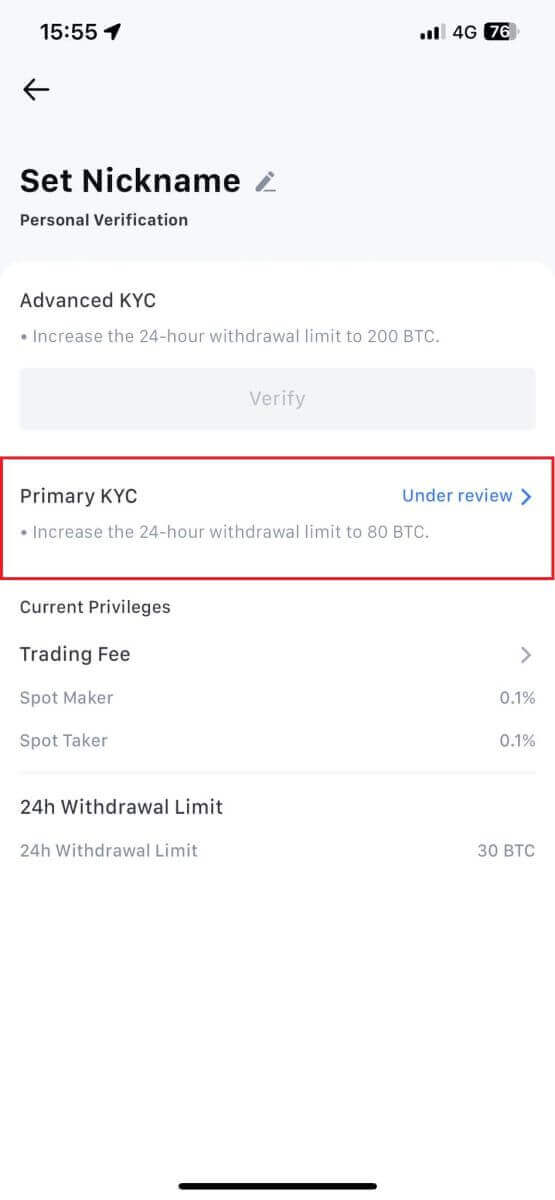
Advanced KYC ໃນ MEXC (ເວັບໄຊທ໌)
1. ເຂົ້າສູ່ ລະບົບບັນຊີ MEXC ຂອງທ່ານ . ວາງຕົວກະພິບຂອງທ່ານໃສ່ໄອຄອນໂປຣໄຟລ໌ທາງເທິງເບື້ອງຂວາ ແລະຄລິກໃສ່ [ການລະບຸຕົວຕົນ].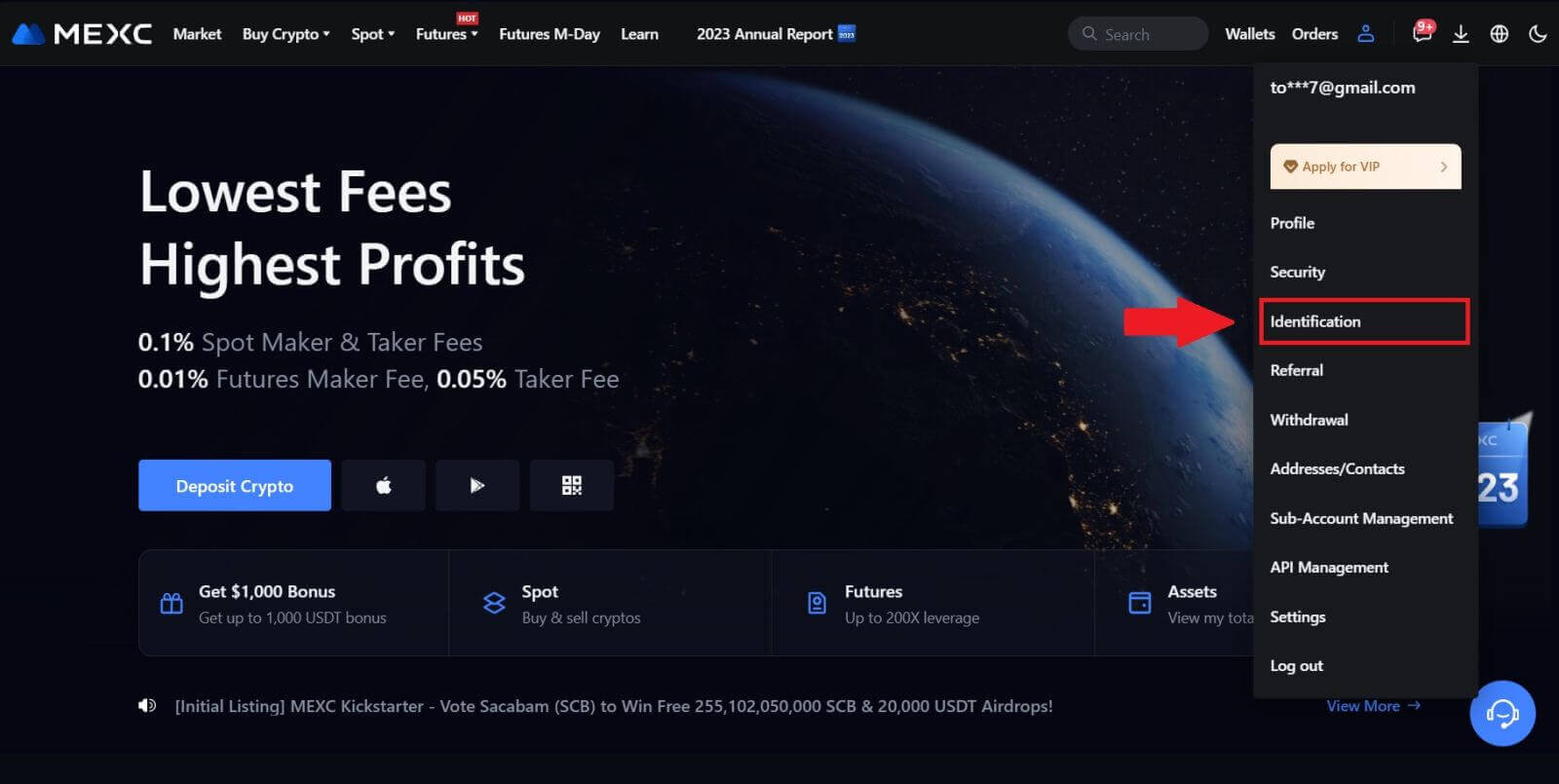 2. ເລືອກ [Advanced KYC] , ຄລິກທີ່ [Verify] .
2. ເລືອກ [Advanced KYC] , ຄລິກທີ່ [Verify] .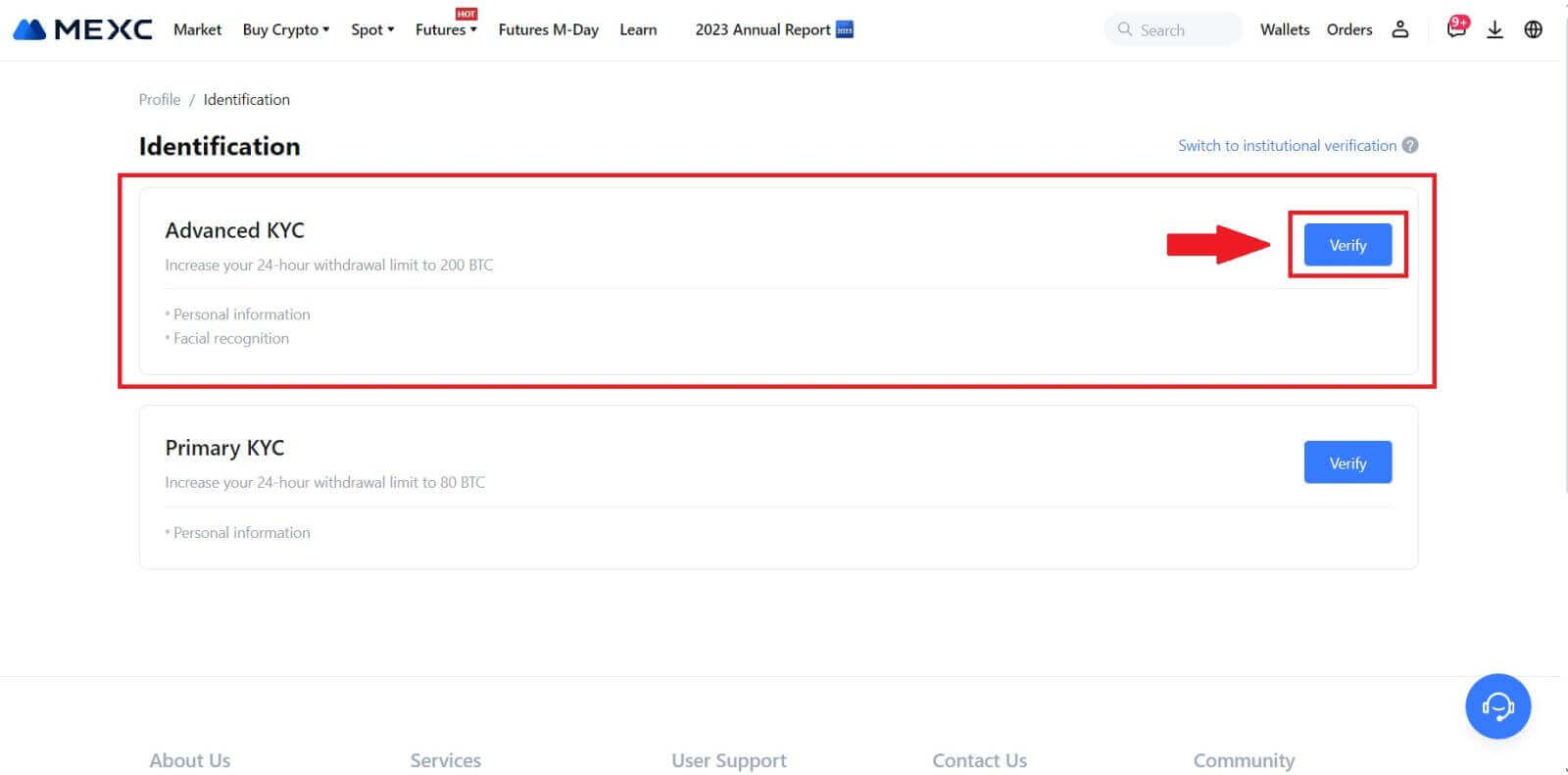
3. ເລືອກປະເທດທີ່ອອກເອກະສານ ແລະປະເພດ ID ຂອງທ່ານ, ຈາກນັ້ນຄລິກ [ຢືນຢັນ]. 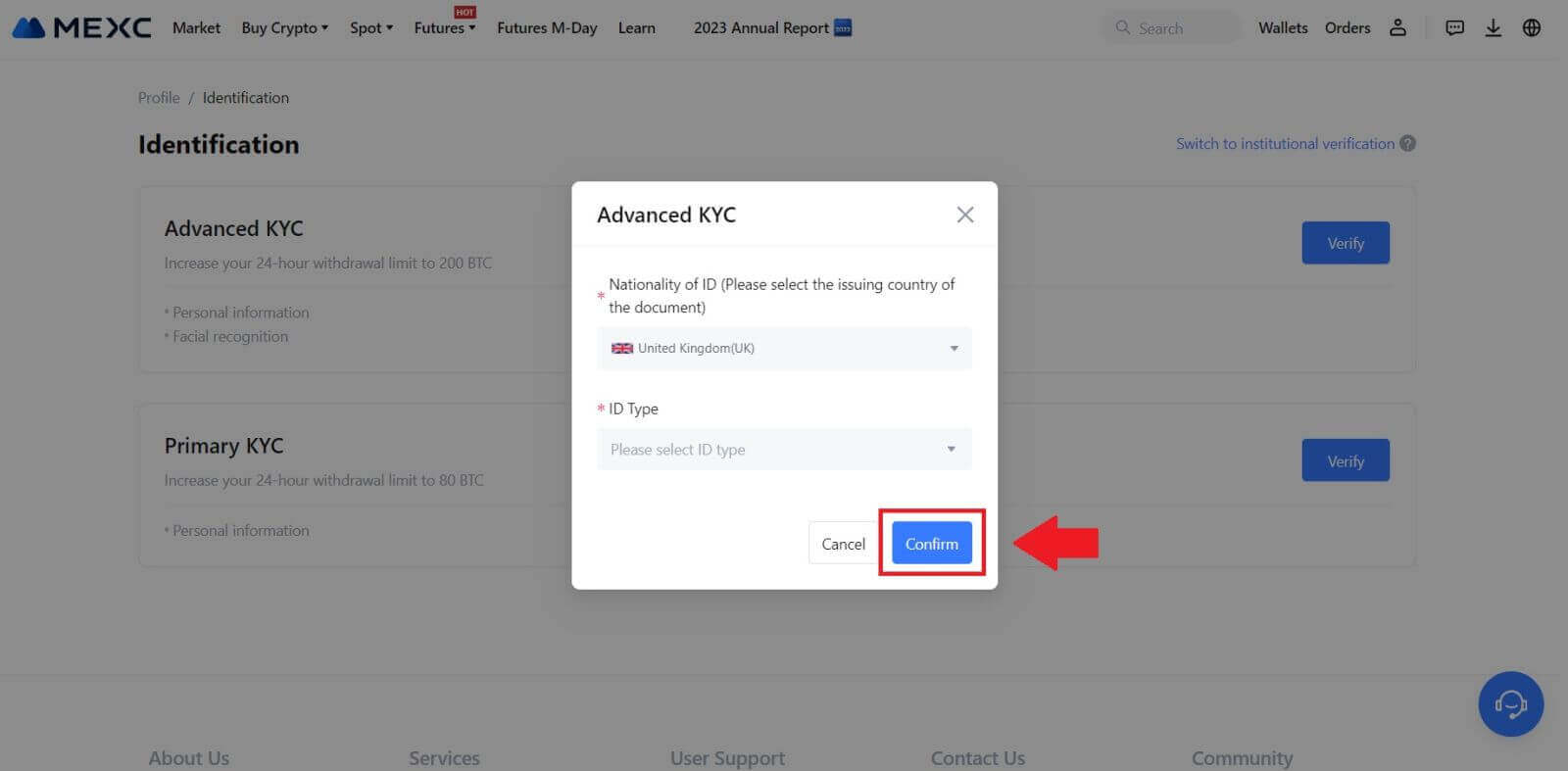
4. ປະຕິບັດຕາມຂັ້ນຕອນການກວດສອບ ແລະຄລິກ [ສືບຕໍ່]. 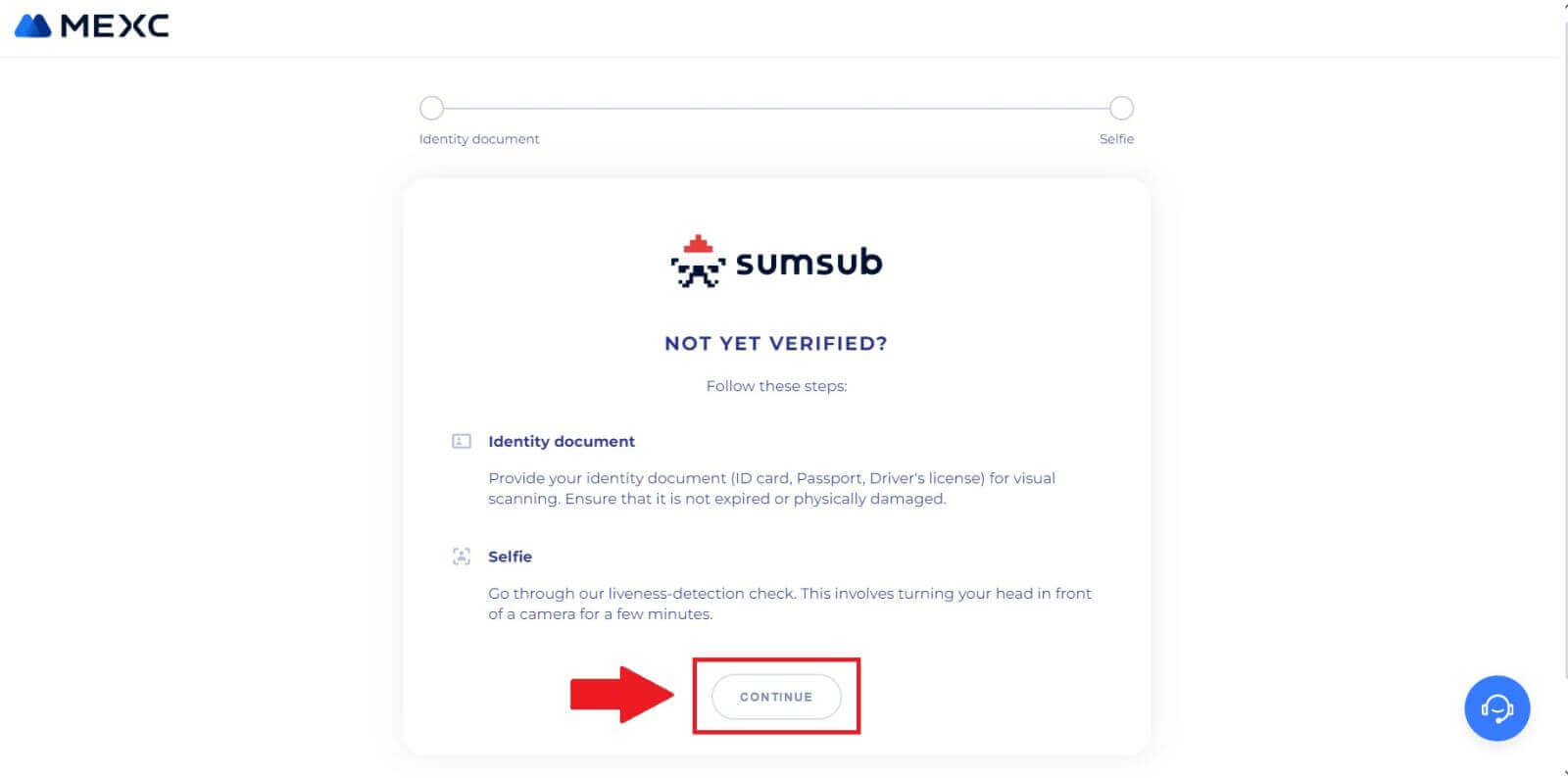
5. ຕໍ່ໄປ, ວາງແລະຖ່າຍຮູບປະເພດ ID ຂອງທ່ານໃສ່ກອບເພື່ອສືບຕໍ່. 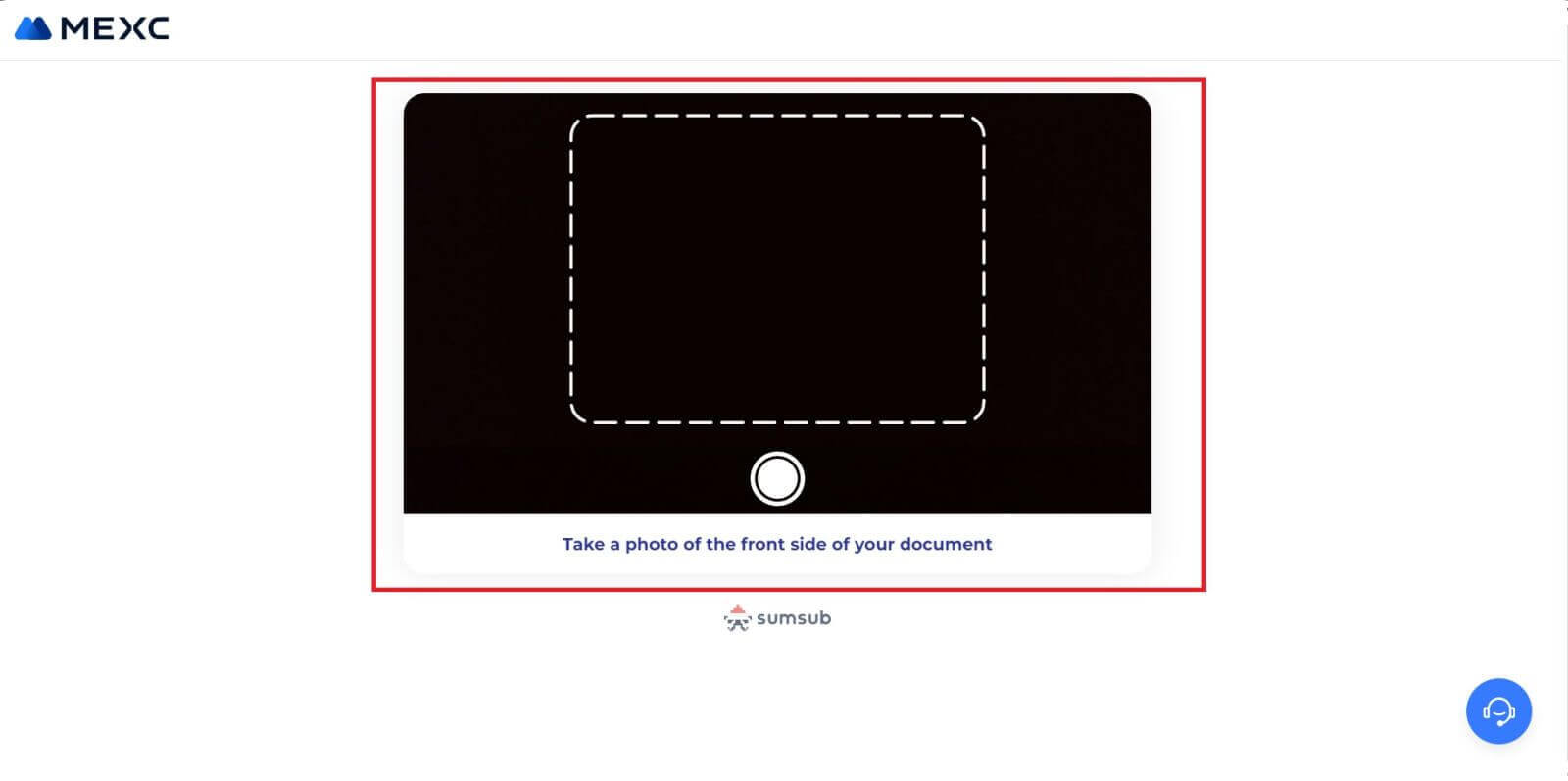
6. ຕໍ່ໄປ, ເລີ່ມຖ່າຍຮູບເຊວຟີຂອງເຈົ້າໂດຍການຄລິກທີ່ [ຂ້ອຍພ້ອມ]. 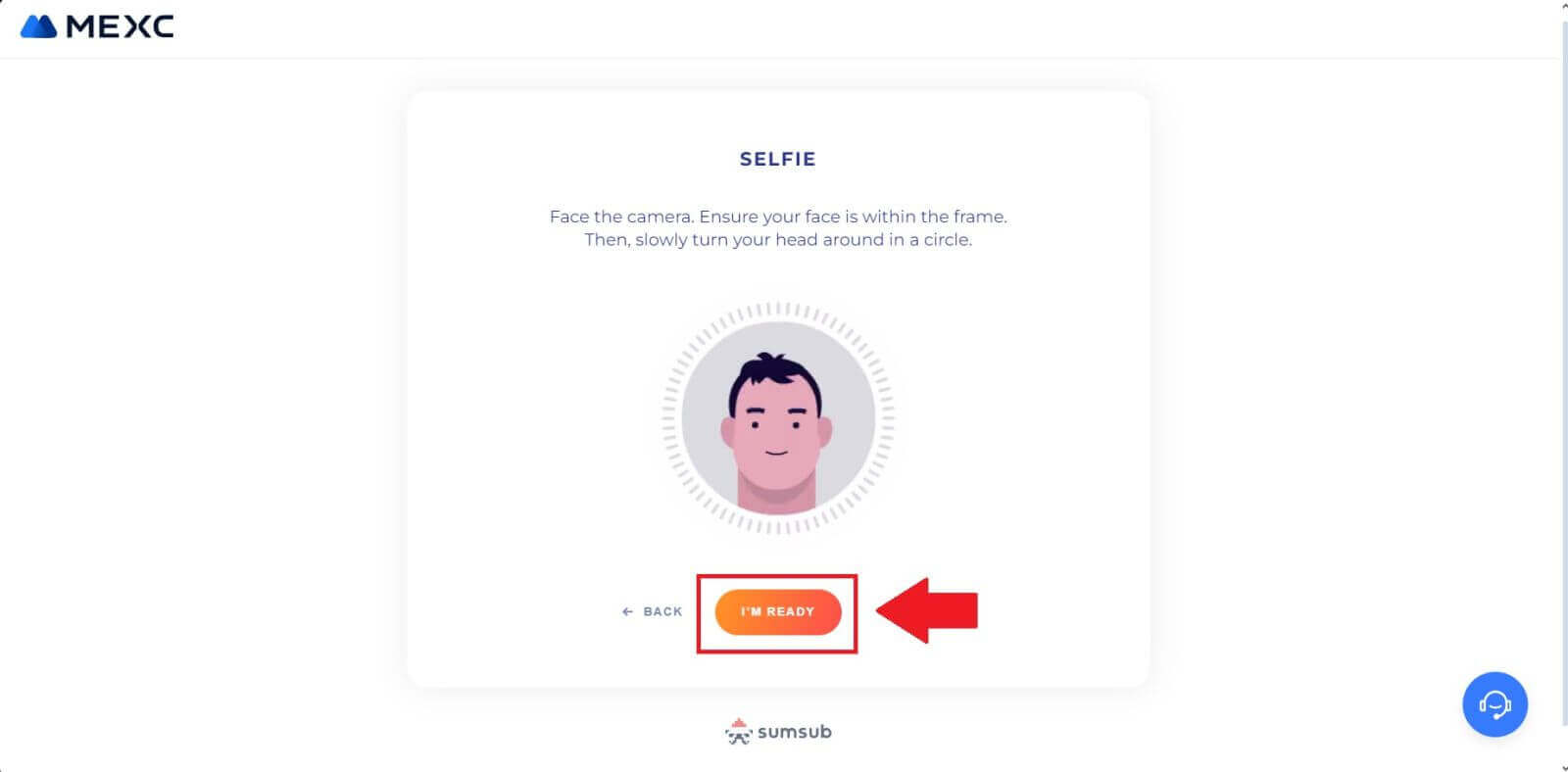
7. ສຸດທ້າຍ, ກວດເບິ່ງຂໍ້ມູນເອກະສານຂອງເຈົ້າ, ຈາກນັ້ນຄລິກ [NEXT]. 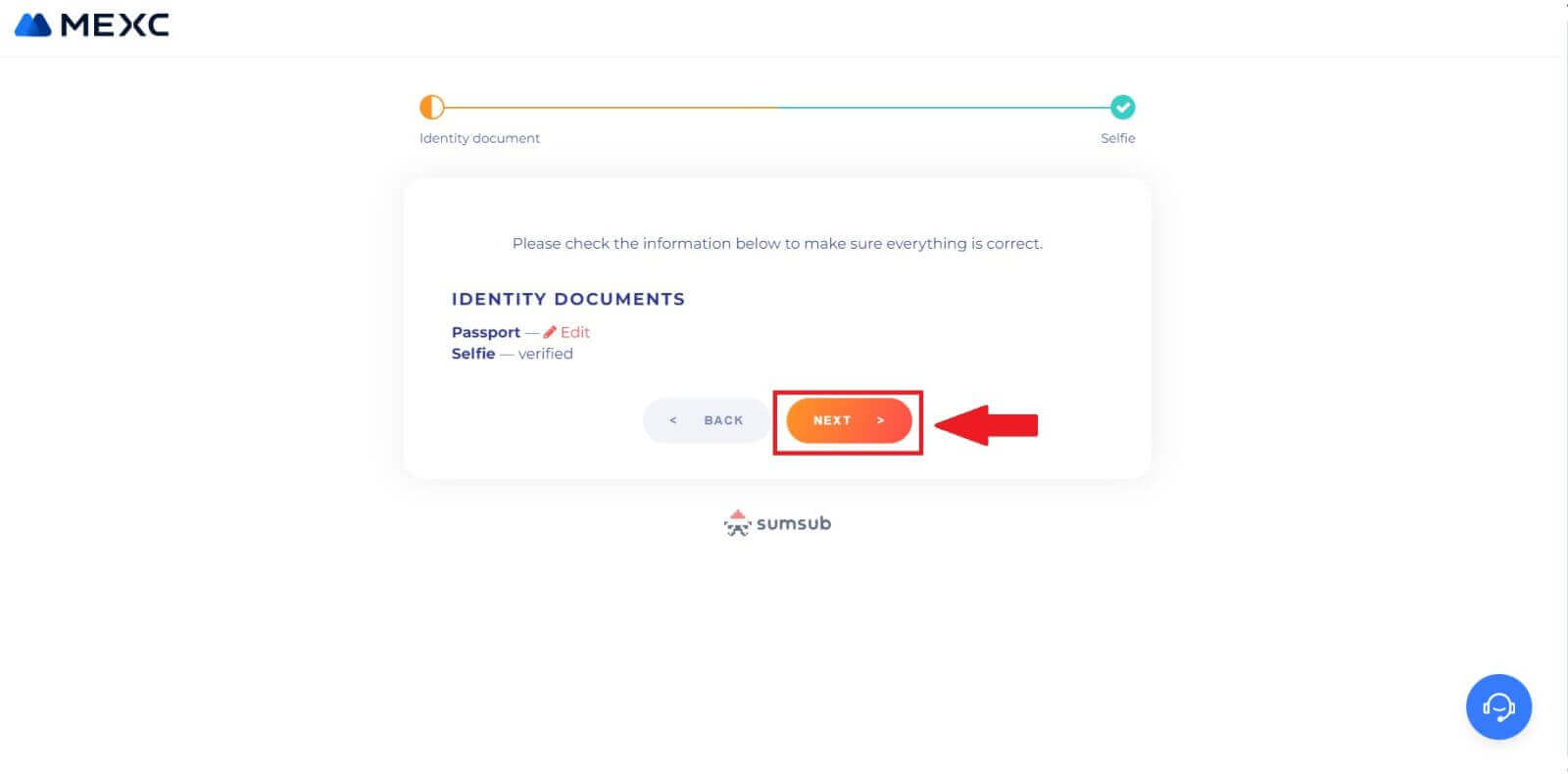
8. ຫຼັງຈາກນັ້ນ, ຄໍາຮ້ອງສະຫມັກຂອງທ່ານໄດ້ຖືກສົ່ງ.
ທ່ານສາມາດກວດສອບສະຖານະຂອງທ່ານໂດຍການຄລິກໃສ່ [ກວດເບິ່ງຜົນການທົບທວນ]. 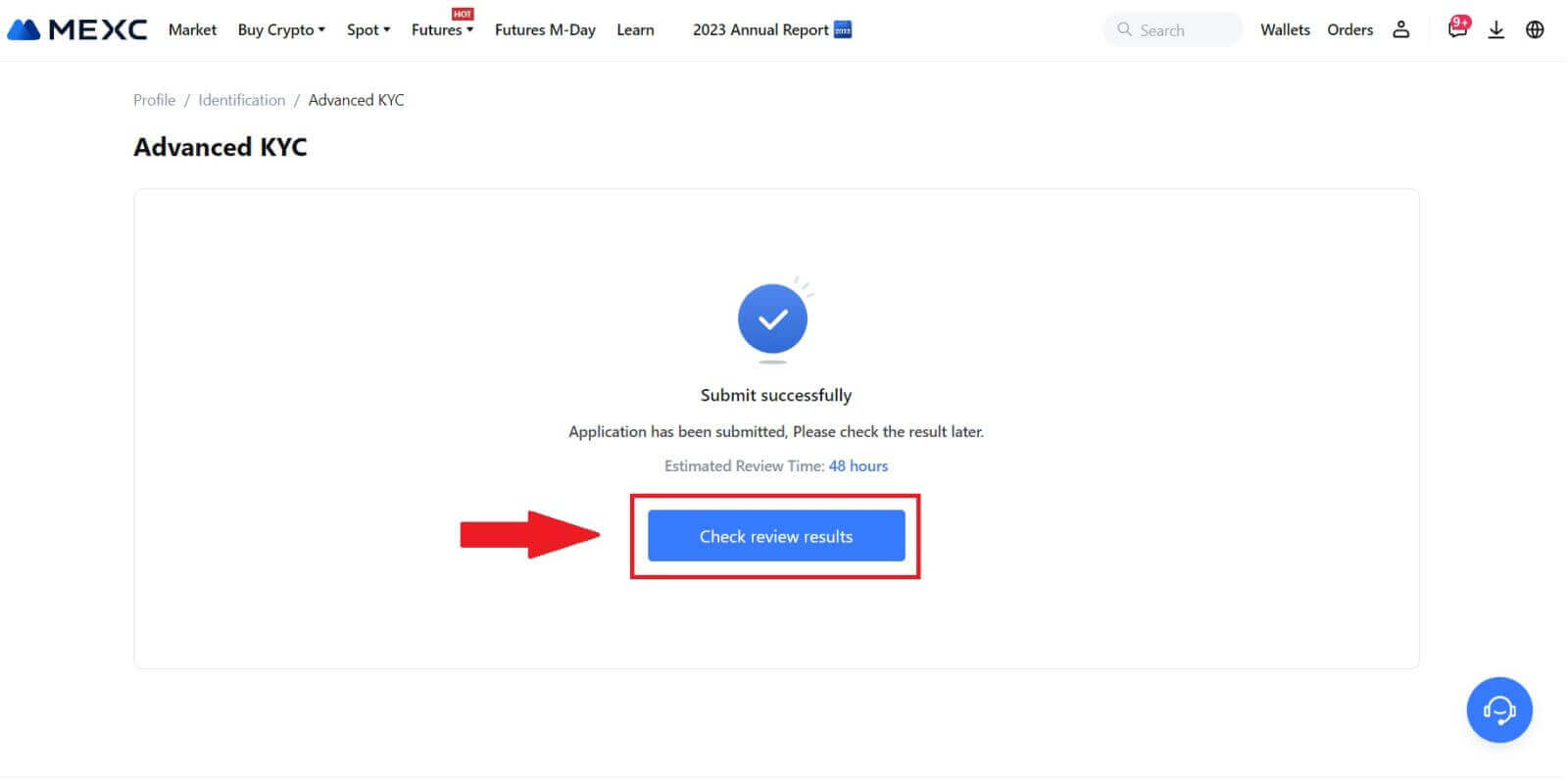
Advanced KYC ໃນ MEXC (App)
1. ເປີດແອັບ MEXC ຂອງທ່ານ, ແຕະໃສ່ ໄອຄອນ [ໂປຣໄຟລ໌] , ແລະເລືອກ [ຢືນຢັນ].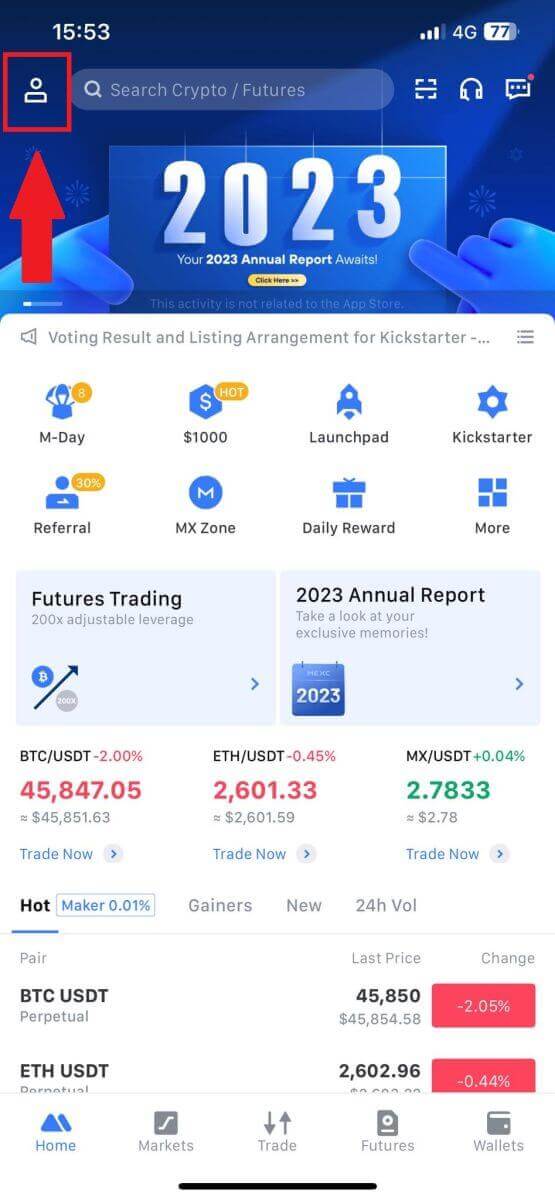
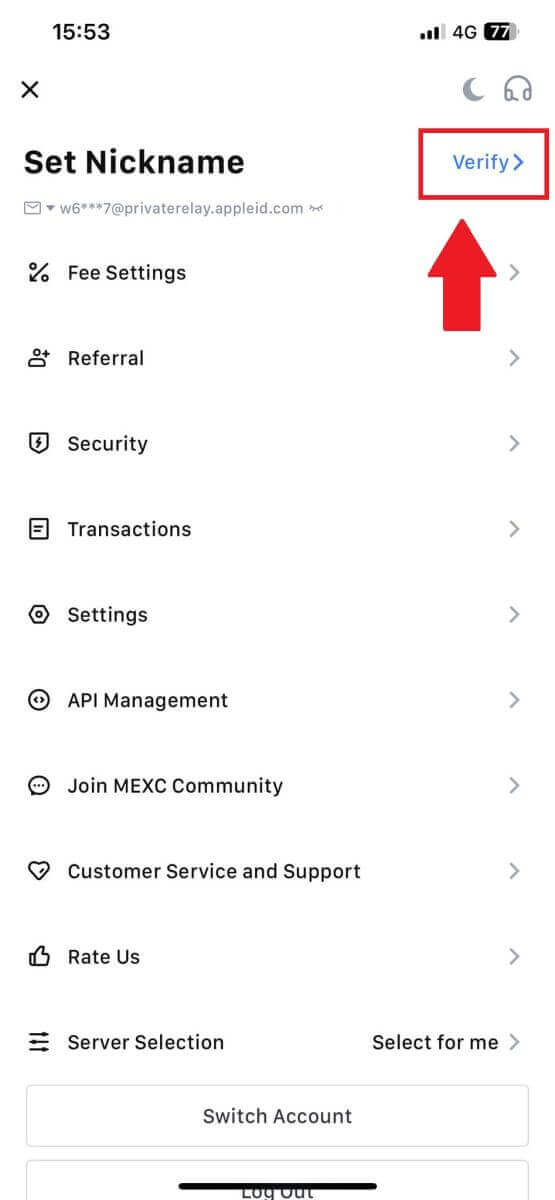
2. ເລືອກ [Advanced KYC] ແລະແຕະ [ຢືນຢັນ] .
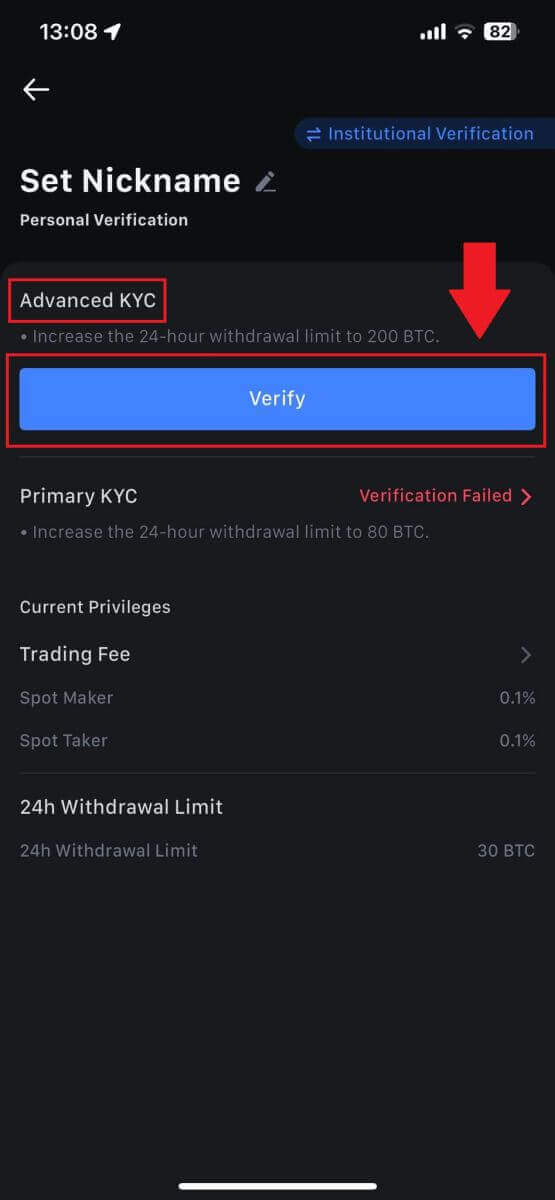
3. ເລືອກປະເທດທີ່ອອກເອກະສານຂອງເຈົ້າ
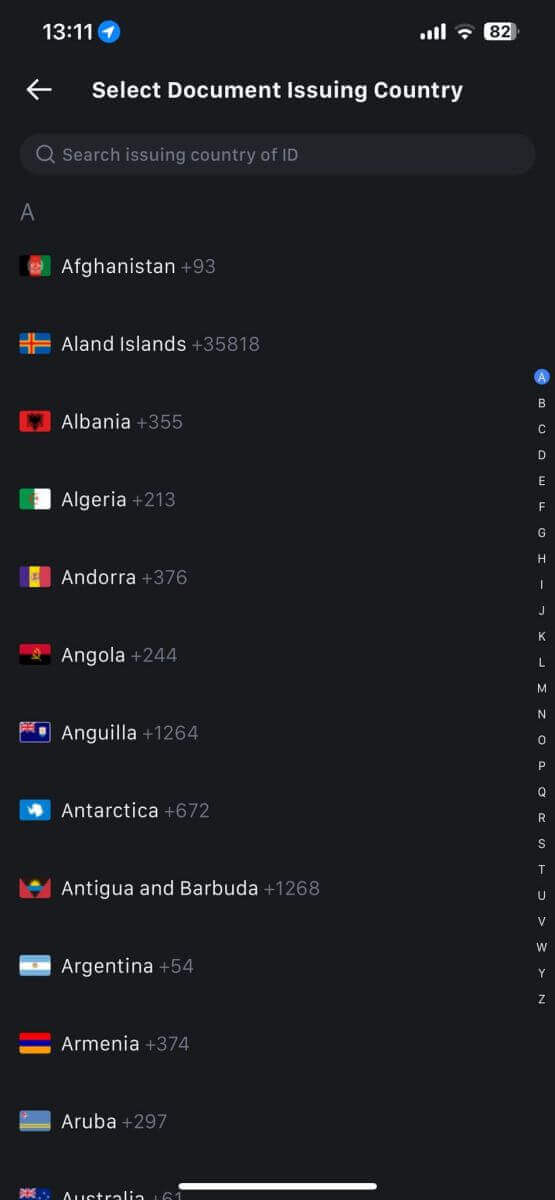
4. ເລືອກປະເພດບັດປະຈຳຕົວຂອງເຈົ້າ ແລະແຕະ [ສືບຕໍ່].
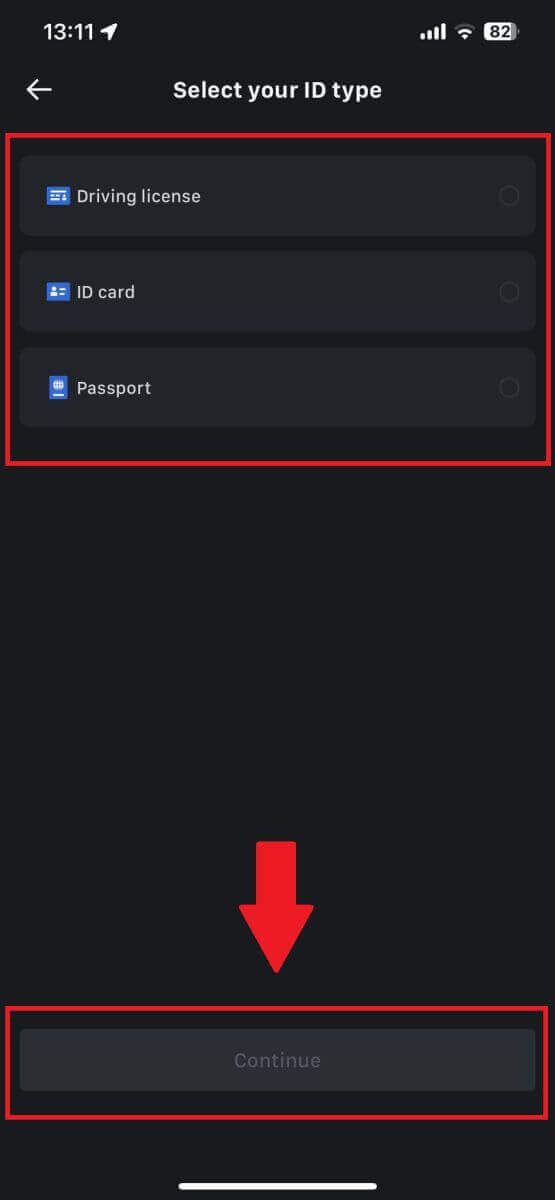
5. ສືບຕໍ່ຂະບວນການຂອງທ່ານໂດຍການແຕະ [ສືບຕໍ່].
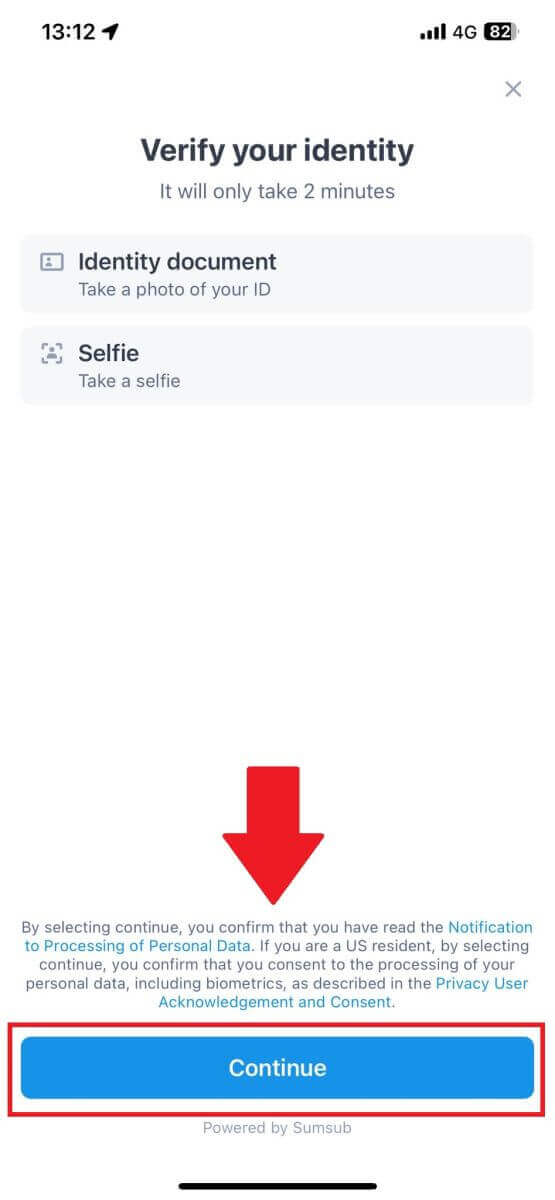
6. ຖ່າຍຮູບບັດປະຈຳຕົວຂອງທ່ານເພື່ອສືບຕໍ່.
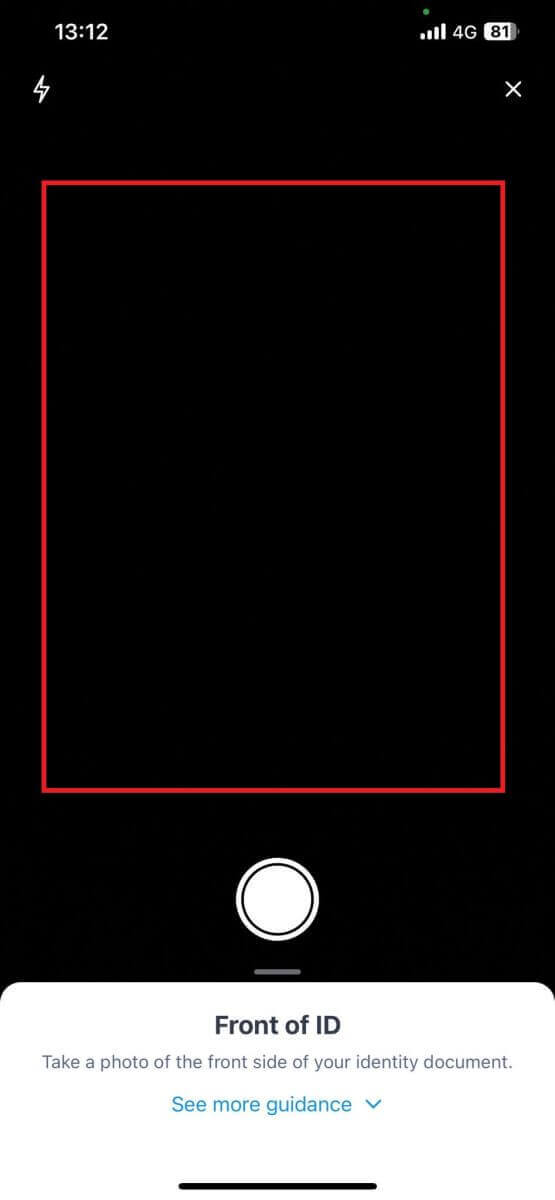
7. ໃຫ້ແນ່ໃຈວ່າຂໍ້ມູນທັງໝົດໃນຮູບຂອງເຈົ້າແມ່ນເຫັນໄດ້ ແລະແຕະ [ເອກະສານສາມາດອ່ານໄດ້].
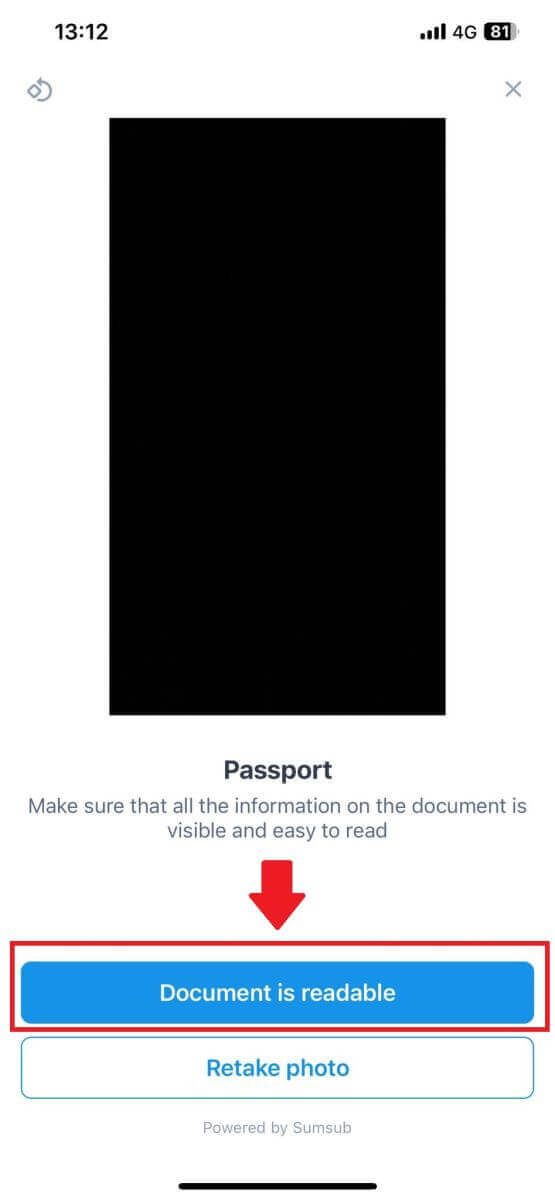
8. ຕໍ່ໄປ, ຖ່າຍຮູບເຊວຟີໂດຍການເອົາໃບໜ້າຂອງເຈົ້າເຂົ້າໄປໃນກອບເພື່ອໃຫ້ສຳເລັດຂັ້ນຕອນ. 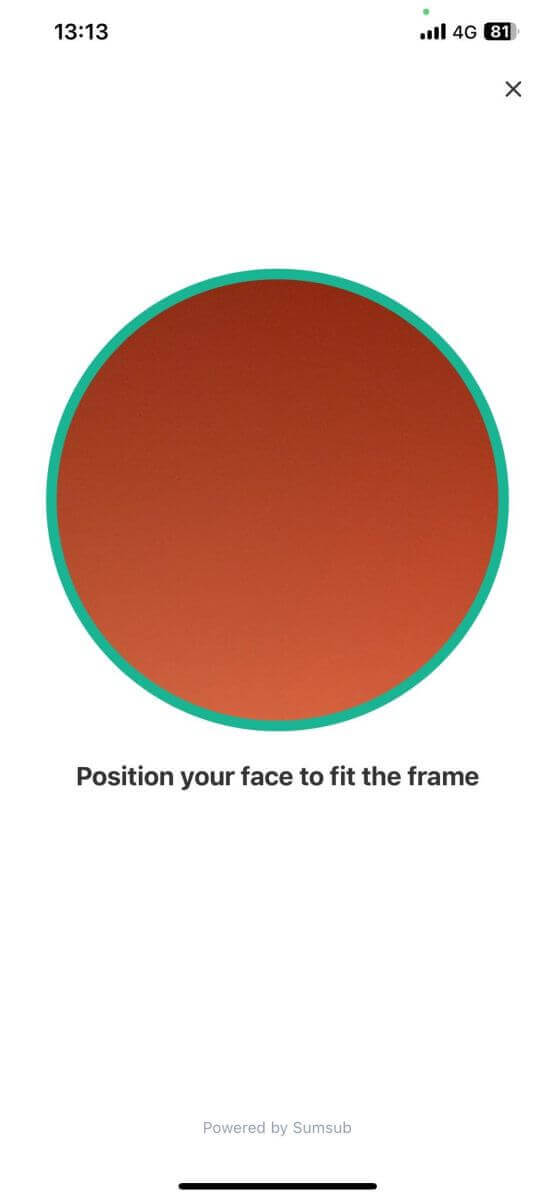
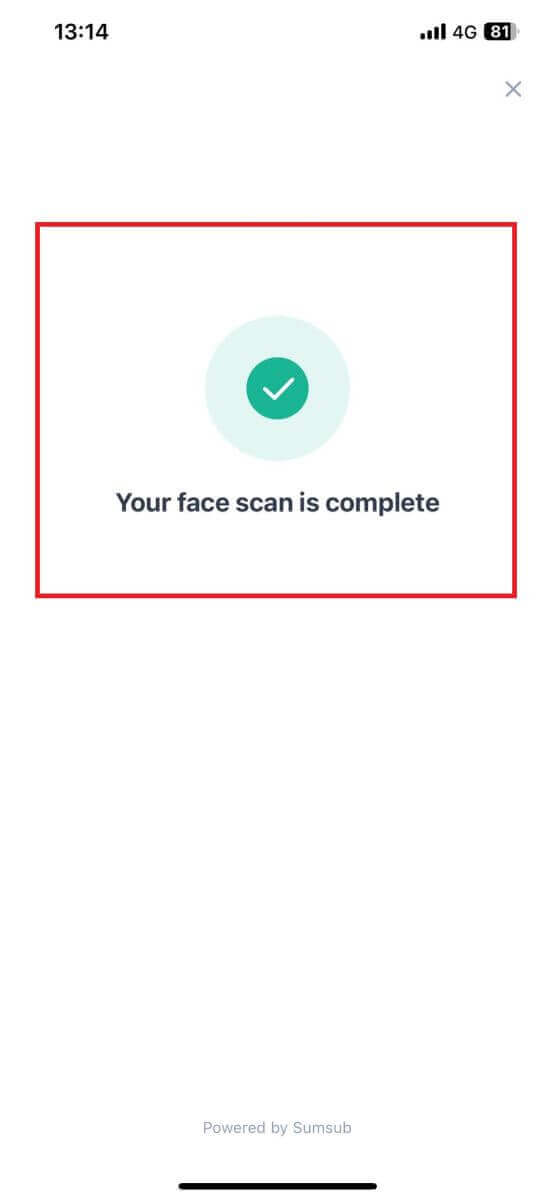
9. ຫຼັງຈາກນັ້ນ, ການກວດສອບຂອງທ່ານແມ່ນຢູ່ໃນການກວດສອບ. ລໍຖ້າອີເມວຢືນຢັນ ຫຼືເຂົ້າເຖິງໂປຣໄຟລ໌ຂອງທ່ານເພື່ອກວດເບິ່ງສະຖານະ KYC. 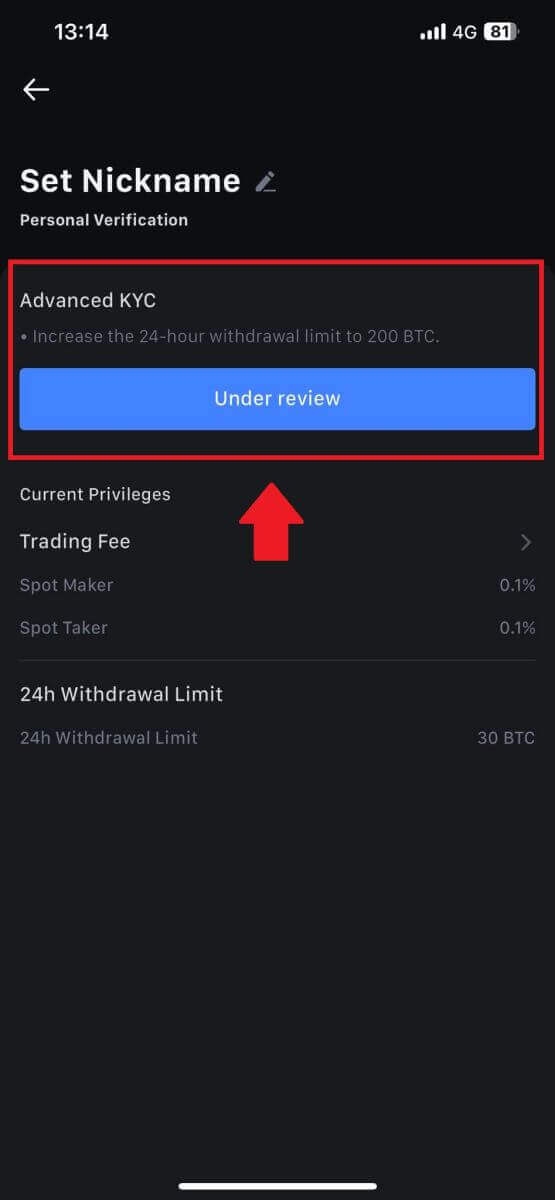
ວິທີການສະຫມັກແລະກວດສອບບັນຊີສະຖາບັນ
ເພື່ອສະຫມັກຂໍເອົາບັນຊີສະຖາບັນ, ກະລຸນາປະຕິບັດຕາມຄໍາແນະນໍາຂັ້ນຕອນໂດຍຂັ້ນຕອນຂ້າງລຸ່ມນີ້:
1. ເຂົ້າສູ່ ລະບົບບັນຊີ MEXC ຂອງທ່ານ ແລະໄປທີ່ [Profile] - [Identification].
ຄລິກທີ່ [ປ່ຽນໄປຫາການຢັ້ງຢືນສະຖາບັນ] . 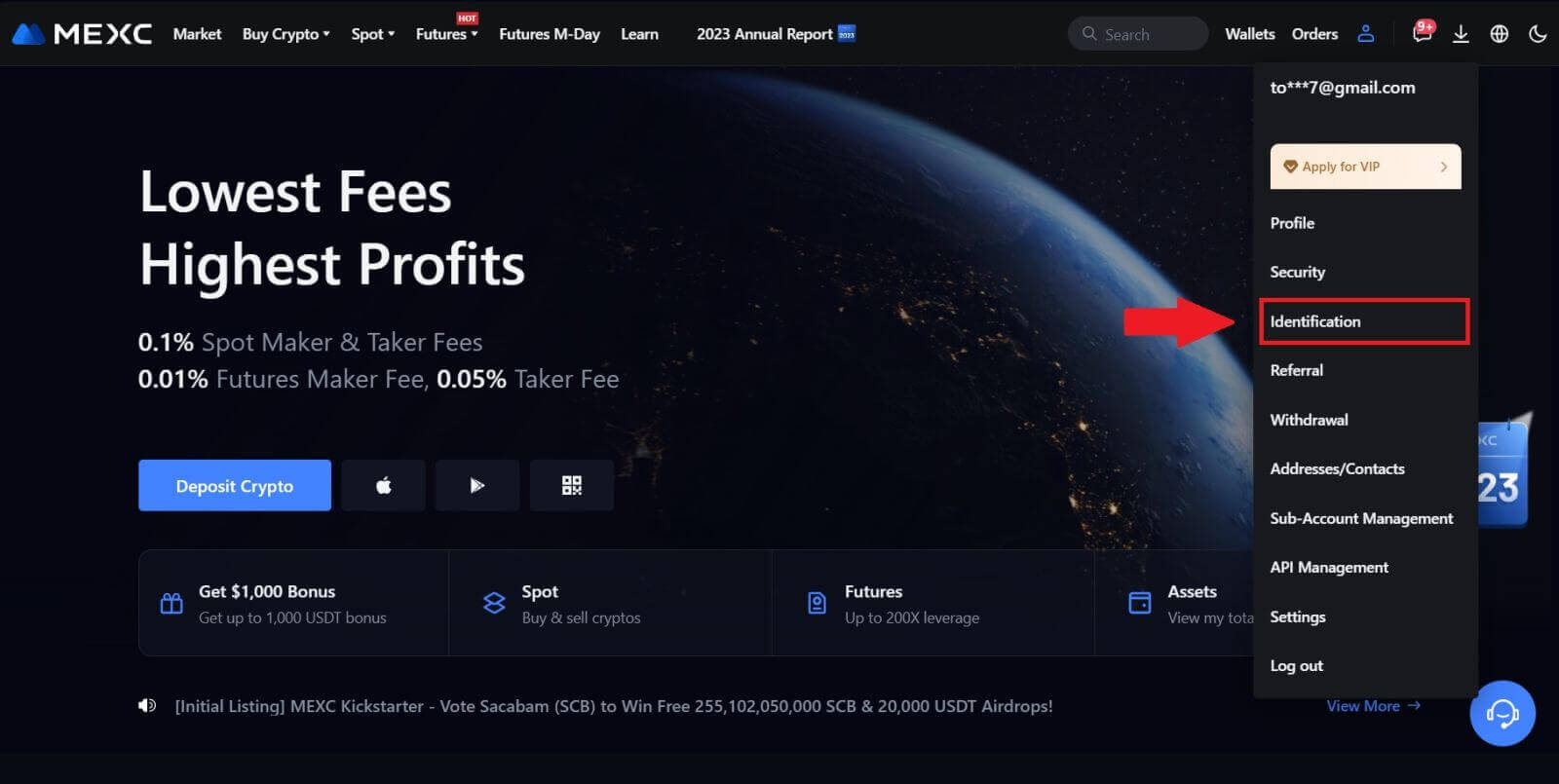
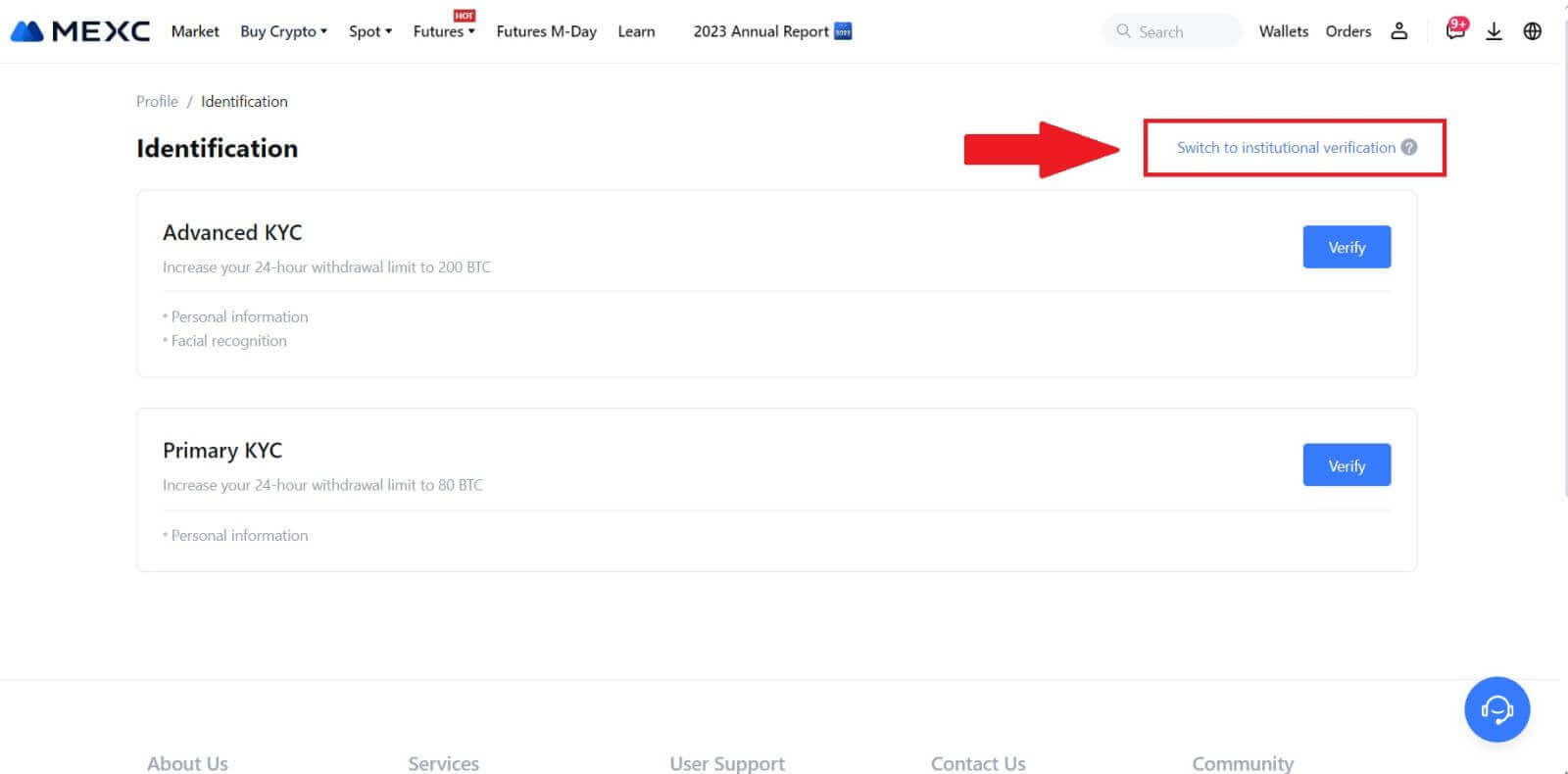
2. ກະກຽມເອກະສານທີ່ໄດ້ລະບຸໄວ້ຂ້າງລຸ່ມນີ້ ແລະຄລິກໃສ່ [ຢືນຢັນໃນປັດຈຸບັນ]. 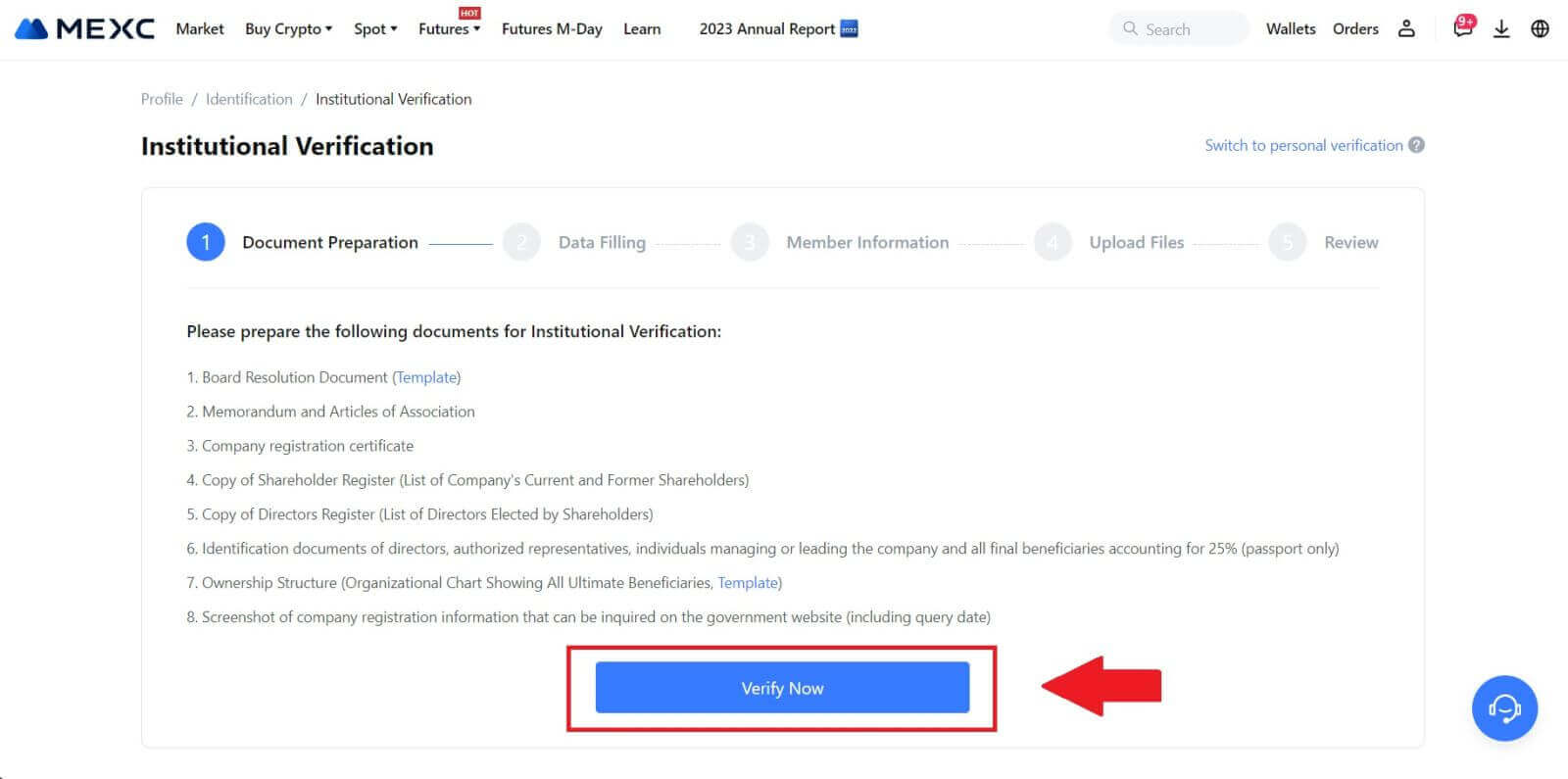 3. ເຮັດສໍາເລັດຫນ້າ " ການຕື່ມຂໍ້ມູນ " ໂດຍການໃຫ້ລາຍລະອຽດທີ່ສົມບູນແບບ, ລວມທັງຂໍ້ມູນສະຖາບັນ, ທີ່ຢູ່ລົງທະບຽນຂອງບໍລິສັດຂອງທ່ານ, ແລະທີ່ຢູ່ປະຕິບັດງານຂອງມັນ. ເມື່ອຂໍ້ມູນຖືກຕື່ມໃສ່, ດໍາເນີນການໂດຍການຄລິກໃສ່ [ສືບຕໍ່] ເພື່ອຍ້າຍໄປຫາພາກສ່ວນຂໍ້ມູນສະມາຊິກ.
3. ເຮັດສໍາເລັດຫນ້າ " ການຕື່ມຂໍ້ມູນ " ໂດຍການໃຫ້ລາຍລະອຽດທີ່ສົມບູນແບບ, ລວມທັງຂໍ້ມູນສະຖາບັນ, ທີ່ຢູ່ລົງທະບຽນຂອງບໍລິສັດຂອງທ່ານ, ແລະທີ່ຢູ່ປະຕິບັດງານຂອງມັນ. ເມື່ອຂໍ້ມູນຖືກຕື່ມໃສ່, ດໍາເນີນການໂດຍການຄລິກໃສ່ [ສືບຕໍ່] ເພື່ອຍ້າຍໄປຫາພາກສ່ວນຂໍ້ມູນສະມາຊິກ. 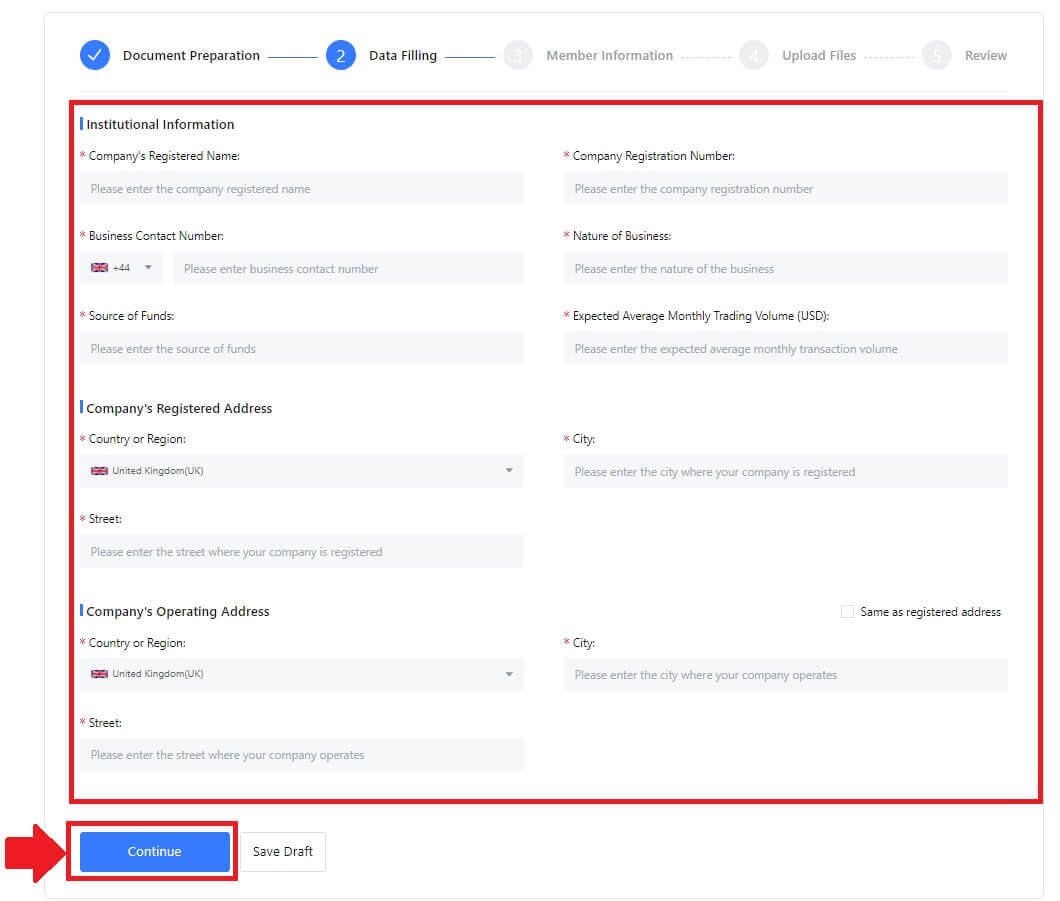
4. ໄປຫາ ຫນ້າ "ຂໍ້ມູນສະມາຊິກ" , ບ່ອນທີ່ທ່ານຕ້ອງໃສ່ລາຍລະອຽດທີ່ສໍາຄັນກ່ຽວກັບຜູ້ໃຫ້ສິດຂອງບໍລິສັດ, ບຸກຄົນທີ່ມີບົດບາດສໍາຄັນໃນການຄຸ້ມຄອງຫຼືຊີ້ນໍາຫນ່ວຍງານ, ແລະຂໍ້ມູນກ່ຽວກັບຜູ້ໄດ້ຮັບຜົນປະໂຫຍດສູງສຸດ. ເມື່ອທ່ານຕື່ມຂໍ້ມູນທີ່ຈໍາເປັນ, ດໍາເນີນການໂດຍການຄລິກໃສ່ ປຸ່ມ [ສືບຕໍ່] . 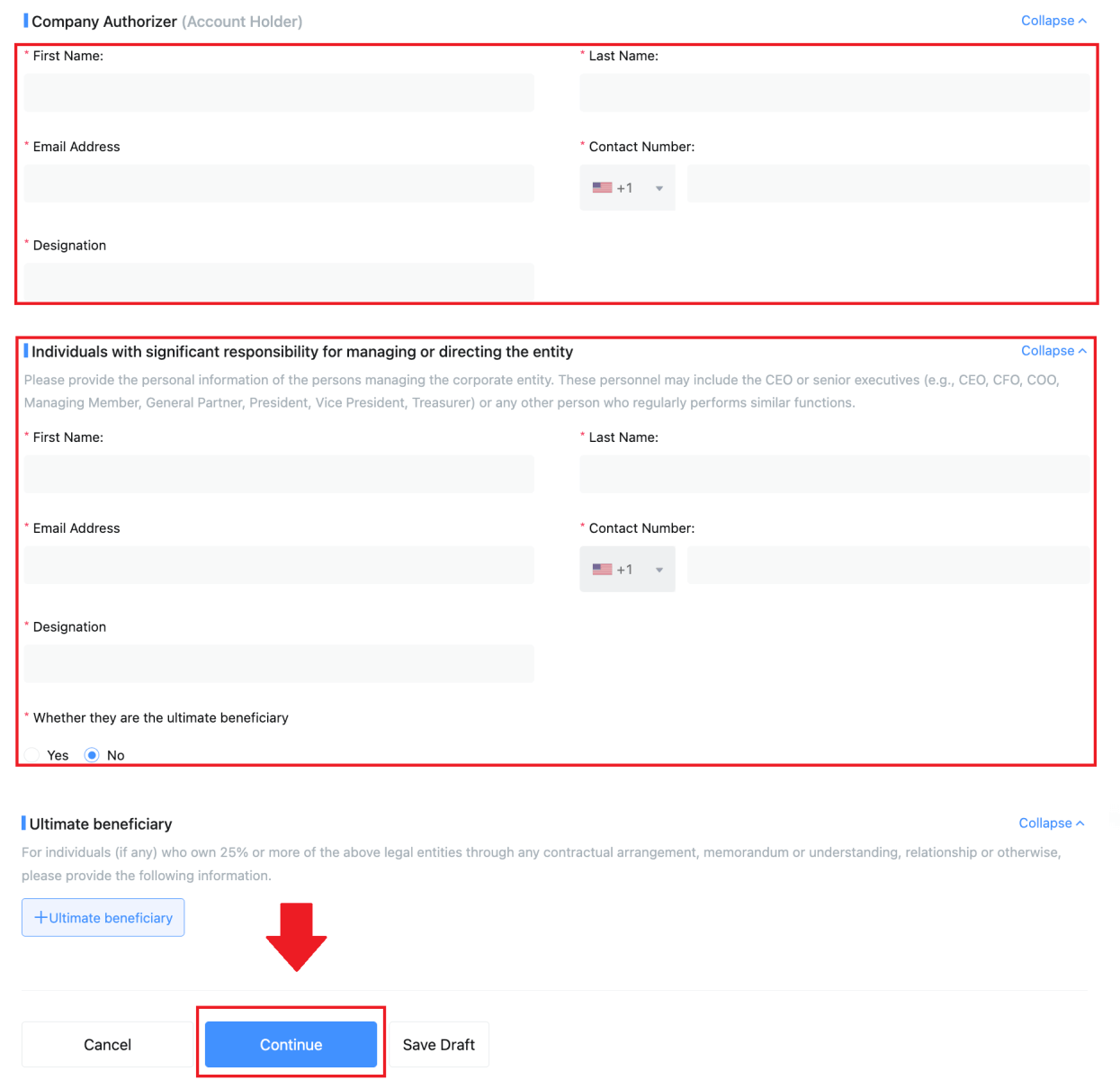 5. ດໍາເນີນການກັບຫນ້າ " ອັບໂຫລດໄຟລ໌ ", ບ່ອນທີ່ທ່ານສາມາດສົ່ງເອກະສານທີ່ກະກຽມໄວ້ກ່ອນຫນ້ານີ້ສໍາລັບຂະບວນການຢັ້ງຢືນສະຖາບັນ. ອັບໂຫລດໄຟລ໌ທີ່ຈໍາເປັນແລະທົບທວນຄືນຄໍາຖະແຫຼງການຢ່າງລະມັດລະວັງ. ຫຼັງຈາກການຢືນຢັນຂໍ້ຕົກລົງຂອງທ່ານໂດຍການກວດສອບປ່ອງ "ຂ້າພະເຈົ້າເຫັນດີຢ່າງເຕັມທີ່ກັບຄໍາຖະແຫຼງການນີ້", ໃຫ້ຄລິກໃສ່ [Submit ] ເພື່ອສໍາເລັດຂະບວນການ.
5. ດໍາເນີນການກັບຫນ້າ " ອັບໂຫລດໄຟລ໌ ", ບ່ອນທີ່ທ່ານສາມາດສົ່ງເອກະສານທີ່ກະກຽມໄວ້ກ່ອນຫນ້ານີ້ສໍາລັບຂະບວນການຢັ້ງຢືນສະຖາບັນ. ອັບໂຫລດໄຟລ໌ທີ່ຈໍາເປັນແລະທົບທວນຄືນຄໍາຖະແຫຼງການຢ່າງລະມັດລະວັງ. ຫຼັງຈາກການຢືນຢັນຂໍ້ຕົກລົງຂອງທ່ານໂດຍການກວດສອບປ່ອງ "ຂ້າພະເຈົ້າເຫັນດີຢ່າງເຕັມທີ່ກັບຄໍາຖະແຫຼງການນີ້", ໃຫ້ຄລິກໃສ່ [Submit ] ເພື່ອສໍາເລັດຂະບວນການ. 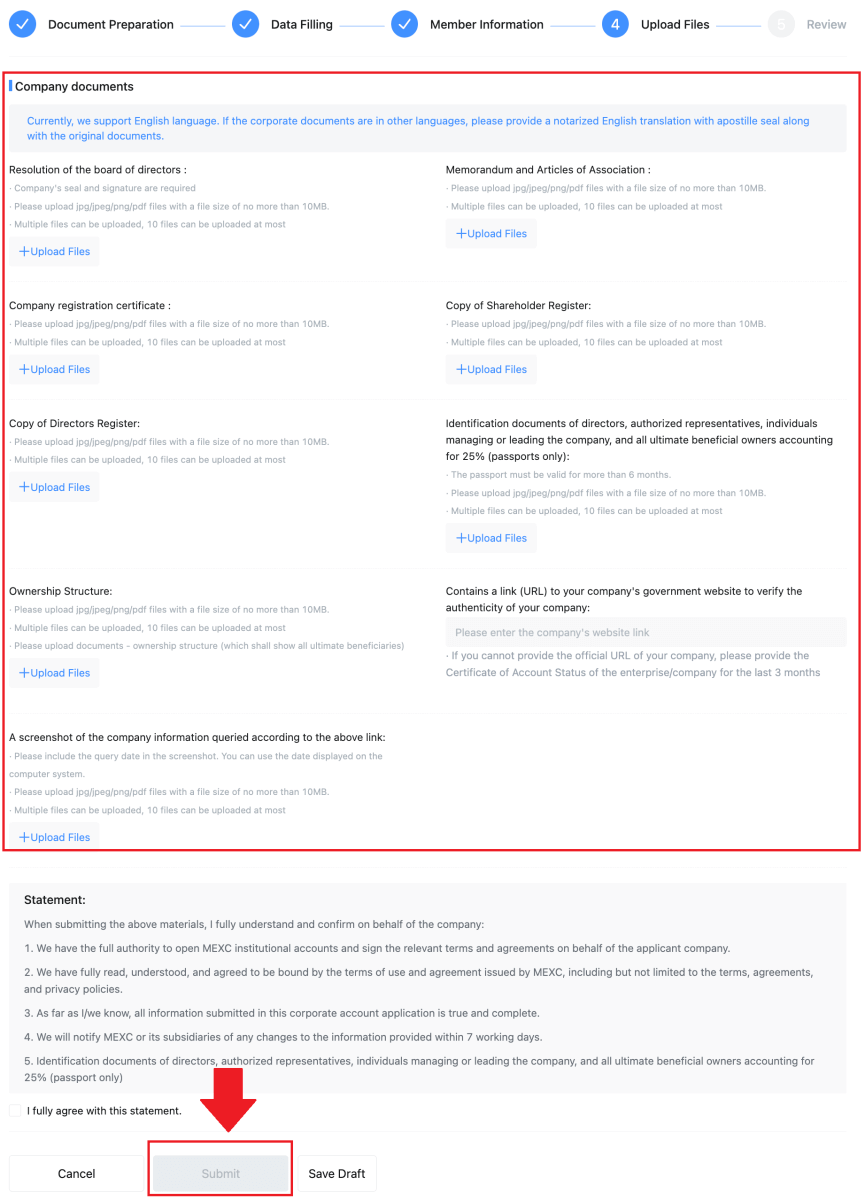
6. ຫຼັງຈາກນັ້ນ, ຄໍາຮ້ອງສະຫມັກຂອງທ່ານໄດ້ຖືກສົ່ງສົບຜົນສໍາເລັດ. ກະລຸນາລໍຖ້າໃຫ້ພວກເຮົາທົບທວນຄືນດ້ວຍຄວາມອົດທົນ.
ວິທີການຝາກເງິນໃນ MEXC
ວິທີການຊື້ Crypto ດ້ວຍບັດເຄຣດິດ / ເດບິດໃນ MEXC
ຊື້ Crypto ດ້ວຍບັດເຄຣດິດ / ເດບິດໃນ MEXC (ເວັບໄຊທ໌)
1. ເຂົ້າສູ່ ລະບົບບັນຊີ MEXC ຂອງທ່ານ , ໃຫ້ຄລິກໃສ່ [Buy Crypto] ແລະເລືອກ [ບັດເດບິດ/ເຄຣດິດ].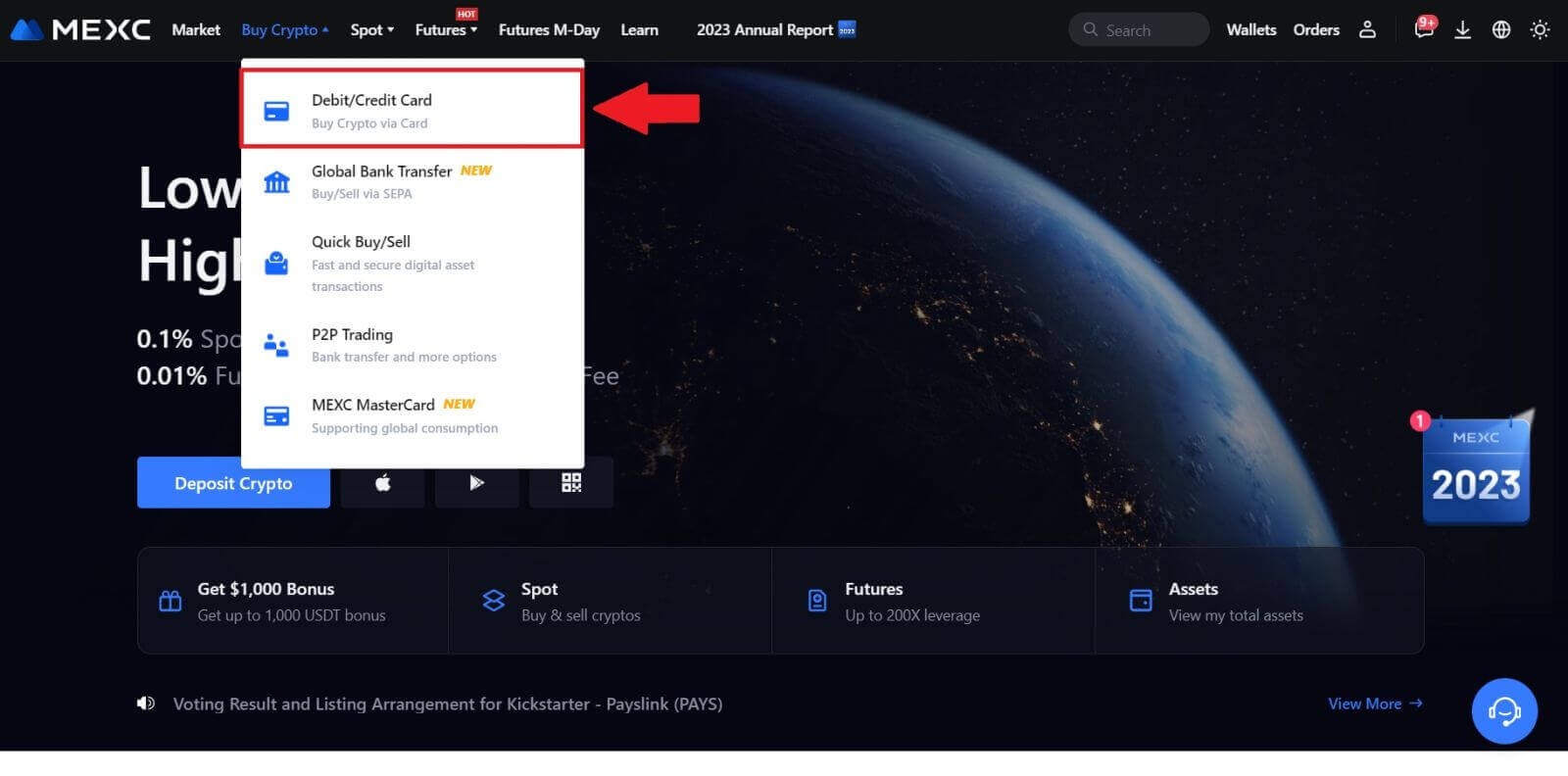
2. ໃຫ້ຄລິກໃສ່ [ຕື່ມບັດ].
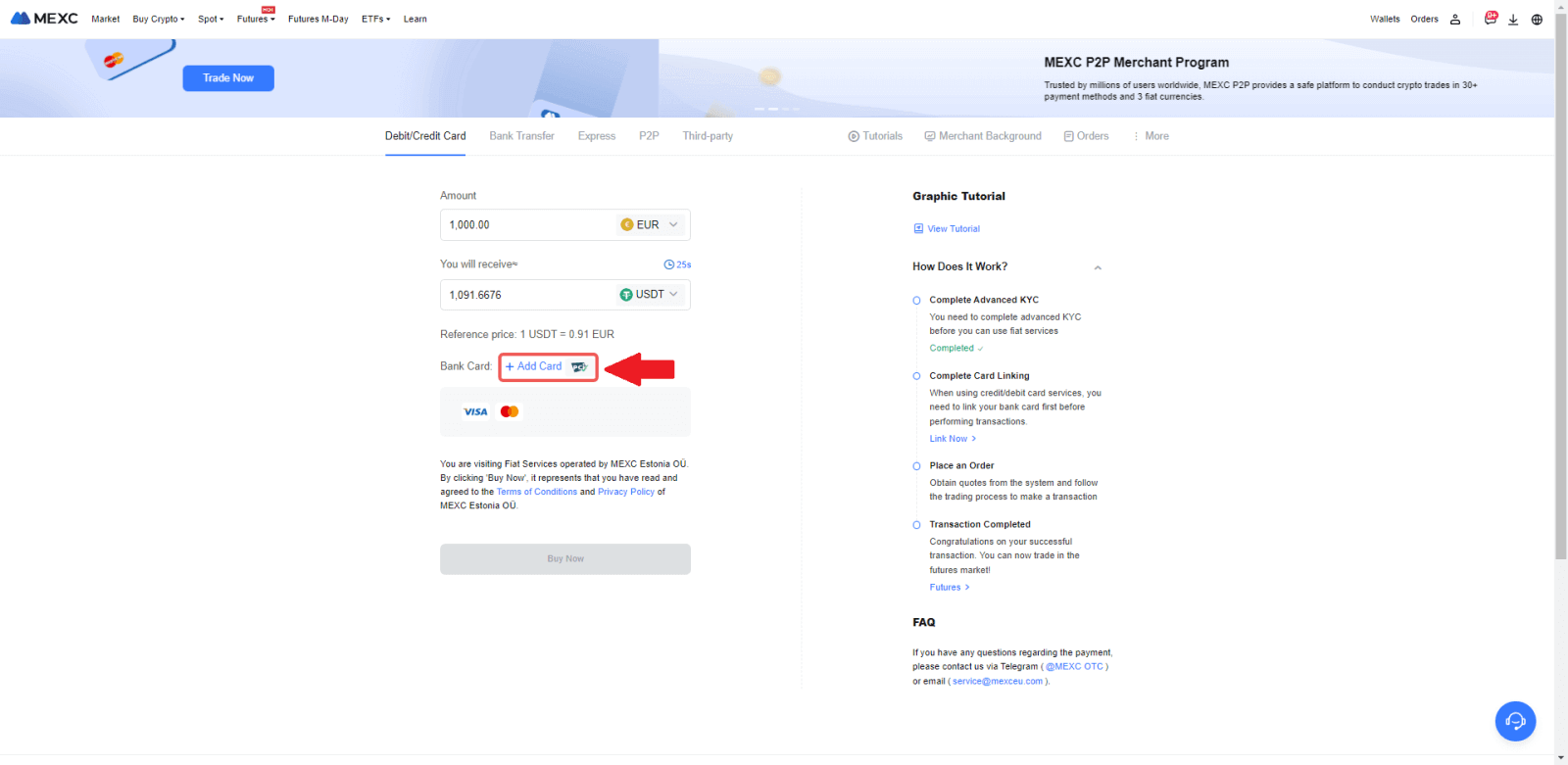
3. ໃສ່ລາຍລະອຽດບັດທະນາຄານຂອງທ່ານແລະຄລິກ [ສືບຕໍ່].
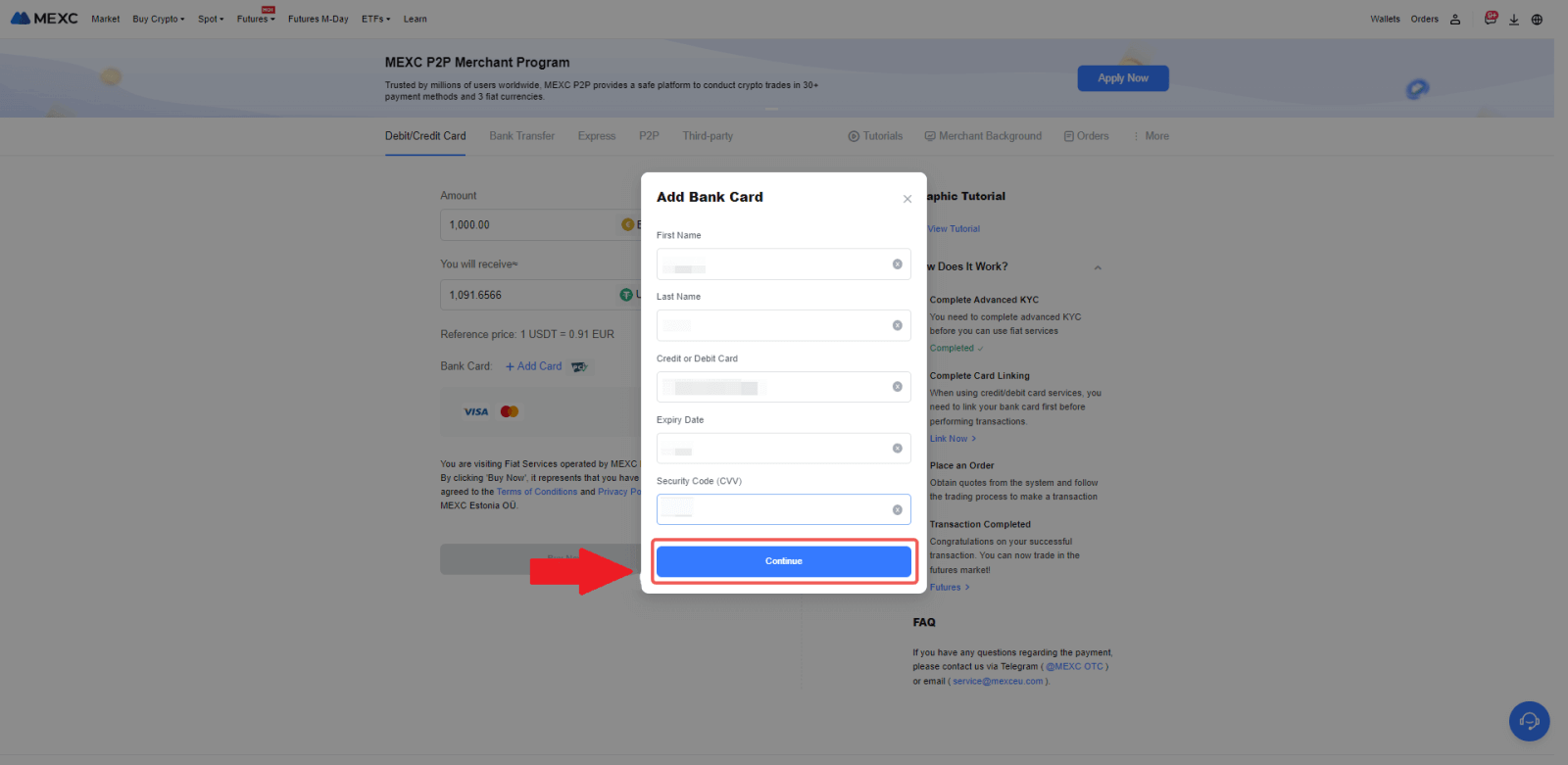
4. ເລີ່ມຕົ້ນການຊື້ cryptocurrency ຂອງທ່ານໂດຍໃຊ້ບັດເດບິດ / ເຄຣດິດໂດຍການເຮັດສໍາເລັດຂະບວນການເຊື່ອມຕໍ່ບັດ.
ເລືອກສະກຸນເງິນ Fiat ທີ່ທ່ານຕ້ອງການສໍາລັບການຊໍາລະ, ໃສ່ຈໍານວນສໍາລັບການຊື້ຂອງທ່ານ. ລະບົບຈະສະແດງໃຫ້ທ່ານເຫັນປະລິມານທີ່ສອດຄ້ອງກັນຂອງ cryptocurrency ໂດຍອີງໃສ່ວົງຢືມໃນເວລາທີ່ແທ້ຈິງໃນປະຈຸບັນ.
ເລືອກ ບັດເດບິດ/ເຄຣດິດ ທີ່ເຈົ້າວາງແຜນຈະໃຊ້, ແລະຄລິກໃສ່ [ຊື້ດຽວນີ້] ເພື່ອດໍາເນີນການຊື້ cryptocurrency.
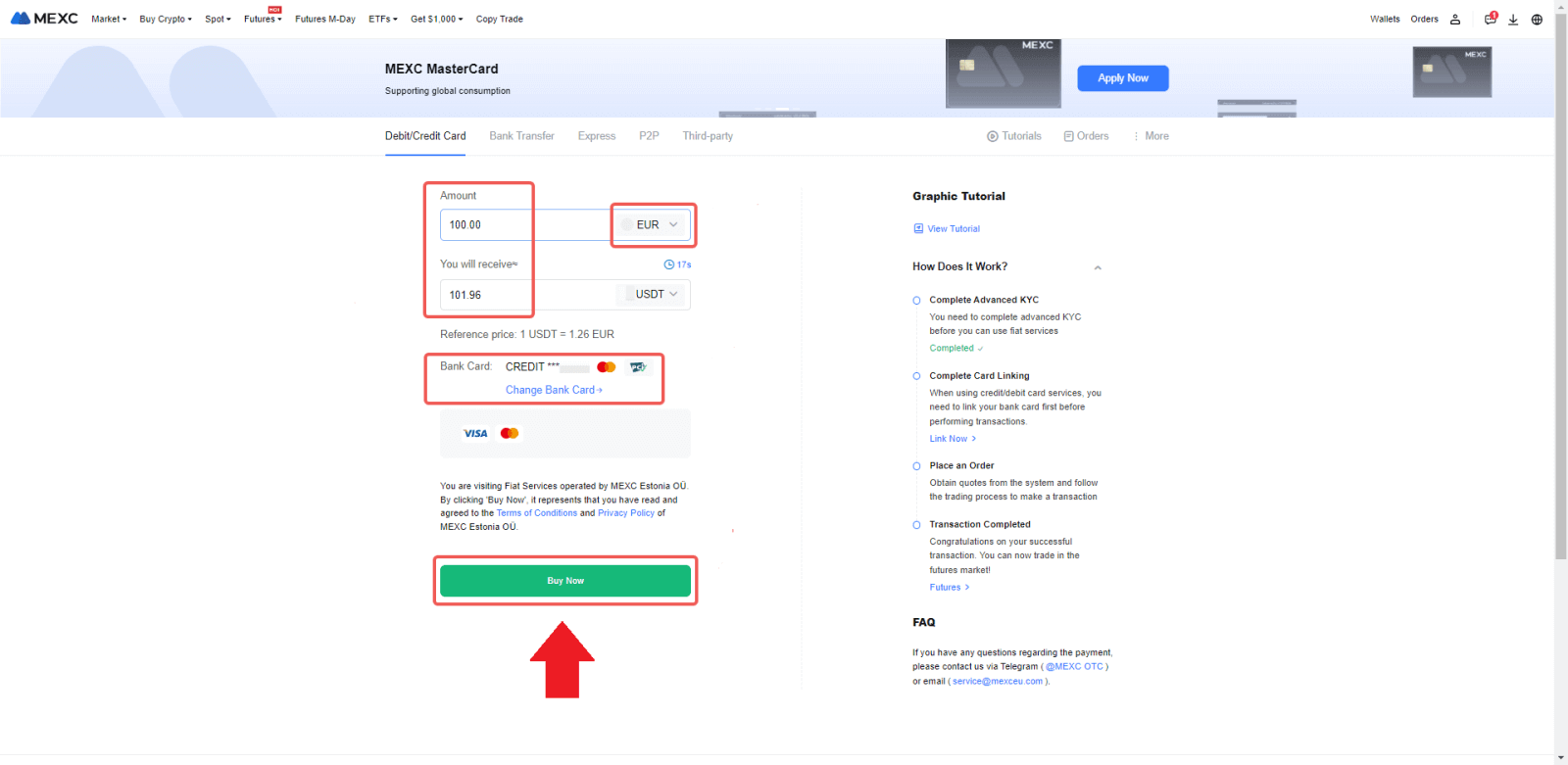
ຊື້ Crypto ດ້ວຍບັດເຄຣດິດ/ເດບິດໃນ MEXC (App)
1. ເປີດແອັບ MEXC ຂອງທ່ານ, ໃນໜ້າທຳອິດ, ແຕະ [ເພີ່ມເຕີມ].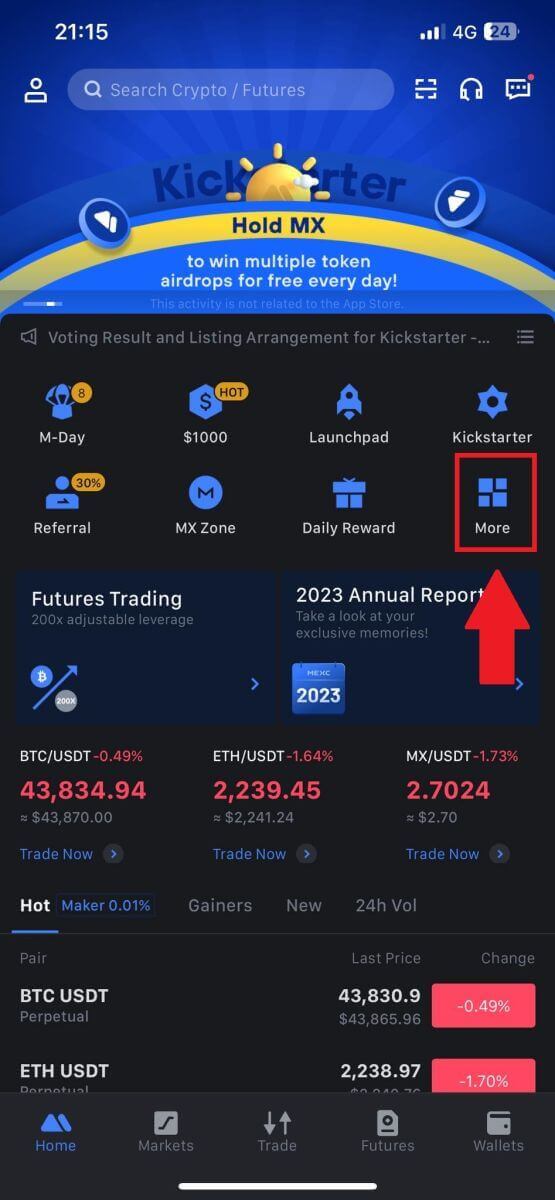
2. ແຕະທີ່ [ຊື້ Crypto] ເພື່ອສືບຕໍ່.

3. ເລື່ອນລົງເພື່ອຊອກຫາ [ໃຊ້ Visa/MasterCard].
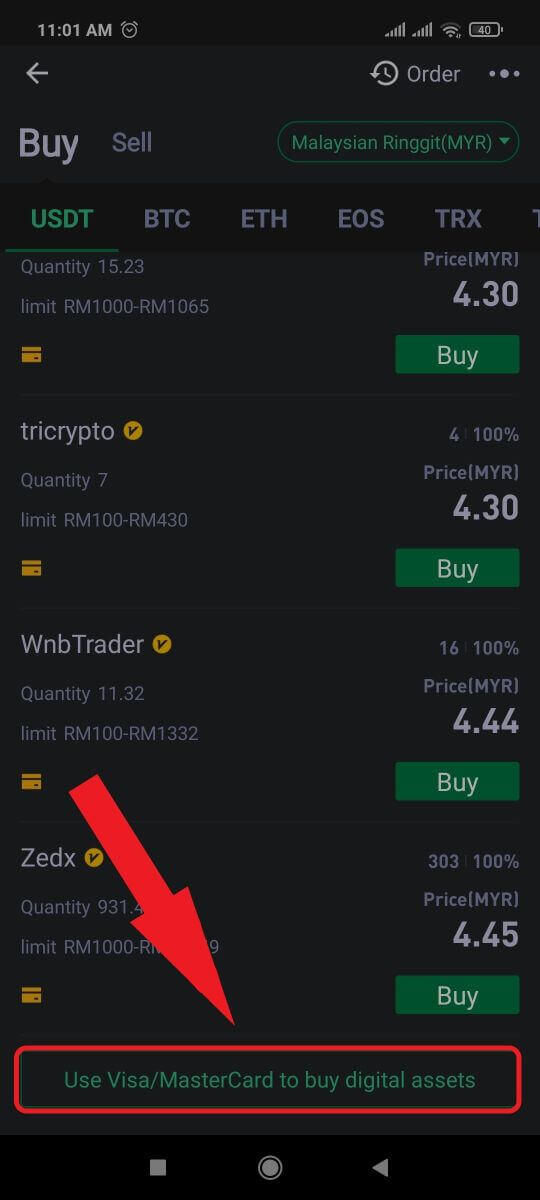
4. ເລືອກສະກຸນເງິນ Fiat ຂອງທ່ານ, ເລືອກຊັບສິນ crypto ທີ່ທ່ານຕ້ອງການຊື້, ແລະຫຼັງຈາກນັ້ນເລືອກເອົາຜູ້ໃຫ້ບໍລິການຊໍາລະເງິນຂອງທ່ານ. ຈາກນັ້ນແຕະໃສ່ [ແມ່ນແລ້ວ].
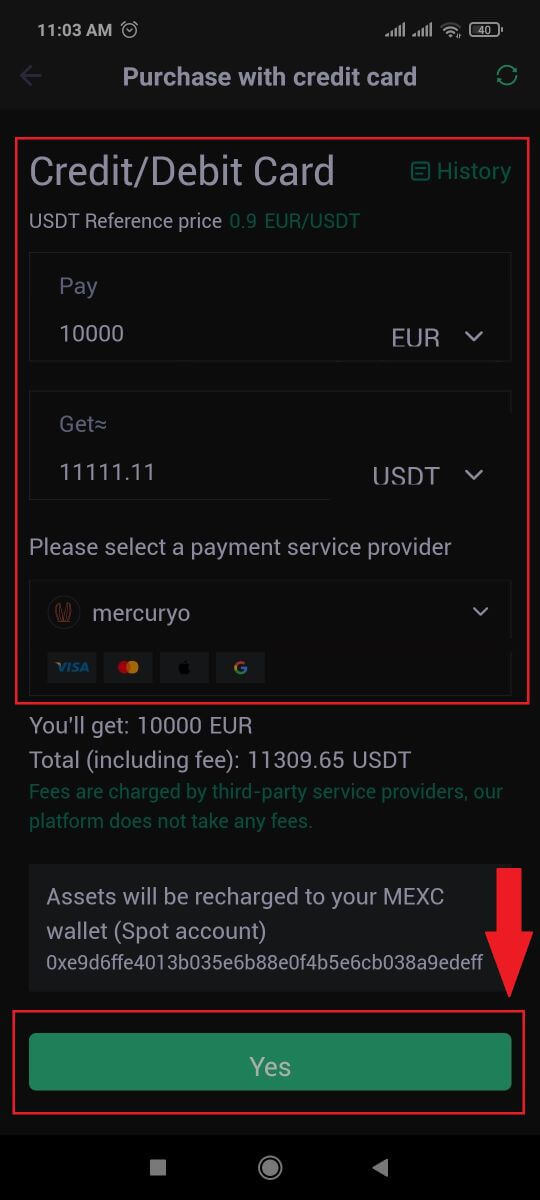
5. ຈົ່ງຈື່ໄວ້ວ່າຜູ້ໃຫ້ບໍລິການຕ່າງໆສະຫນັບສະຫນູນວິທີການຊໍາລະທີ່ແຕກຕ່າງກັນແລະອາດມີຄ່າທໍານຽມແລະອັດຕາແລກປ່ຽນທີ່ແຕກຕ່າງກັນ.
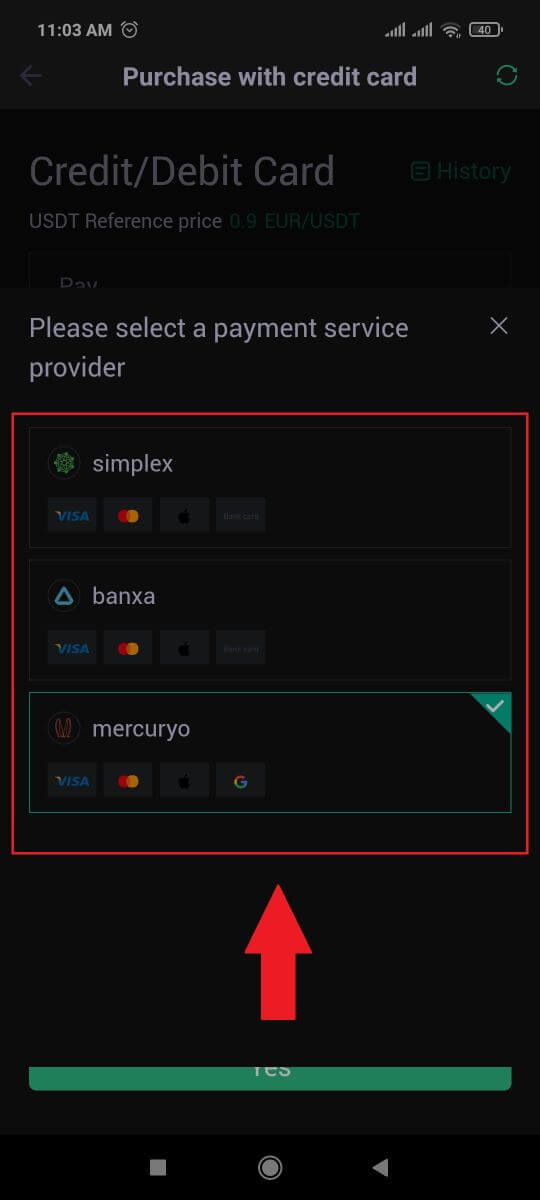
6. ໝາຍຕິກໃສ່ກ່ອງແລ້ວແຕະ [ຕົກລົງ]. ທ່ານຈະຖືກໂອນໄປຫາເວັບໄຊທ໌ພາກສ່ວນທີສາມ. ກະລຸນາປະຕິບັດຕາມຄໍາແນະນໍາທີ່ໃຫ້ຢູ່ໃນເວັບໄຊທ໌ນັ້ນເພື່ອເຮັດທຸລະກໍາຂອງທ່ານໃຫ້ສໍາເລັດ.
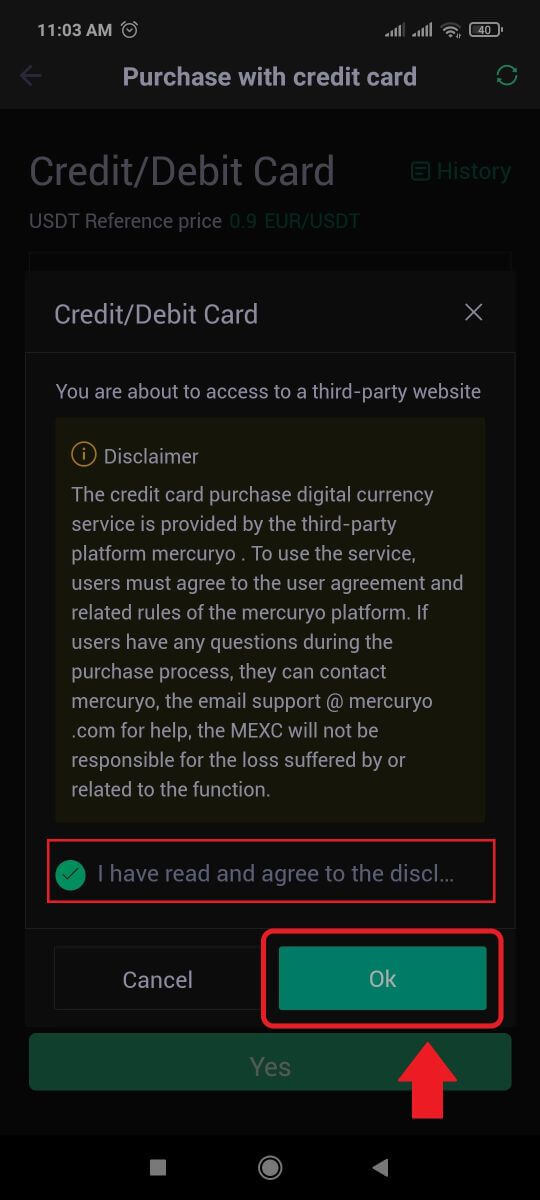
ວິທີການຊື້ Crypto ຜ່ານການໂອນທະນາຄານ - SEPA ໃນ MEXC
1. ເຂົ້າສູ່ ລະບົບເວັບໄຊທ໌ MEXC ຂອງທ່ານ , ໃຫ້ຄລິກໃສ່ [Buy Crypto] ແລະເລືອກ [ການໂອນທະນາຄານທົ່ວໂລກ].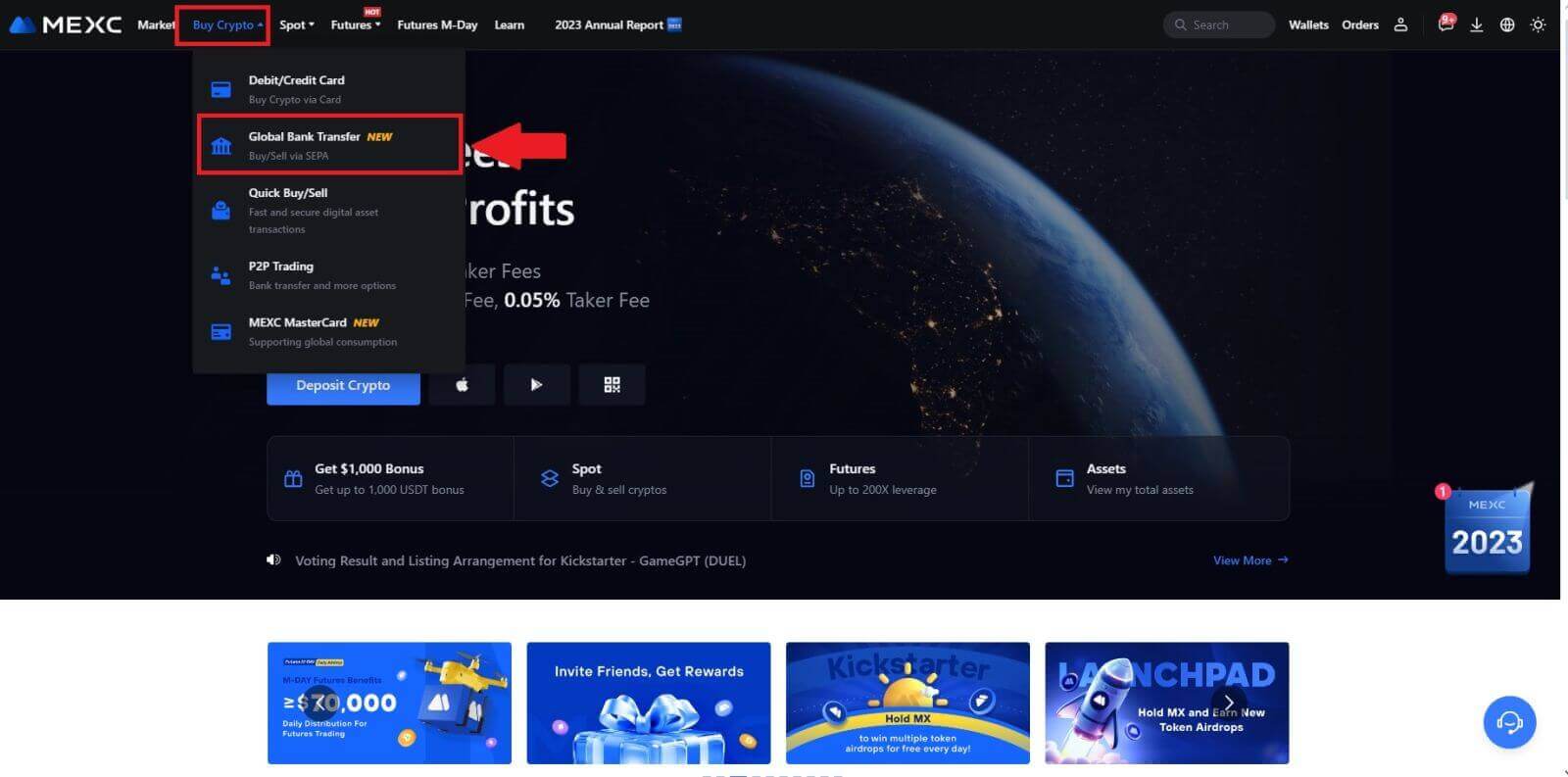
2. ເລືອກ [ການໂອນທະນາຄານ] , ຕື່ມຂໍ້ມູນໃສ່ໃນຈໍານວນຂອງ crypto ທີ່ທ່ານຕ້ອງການຊື້ແລະຄລິກ [ຊື້ດຽວນີ້]
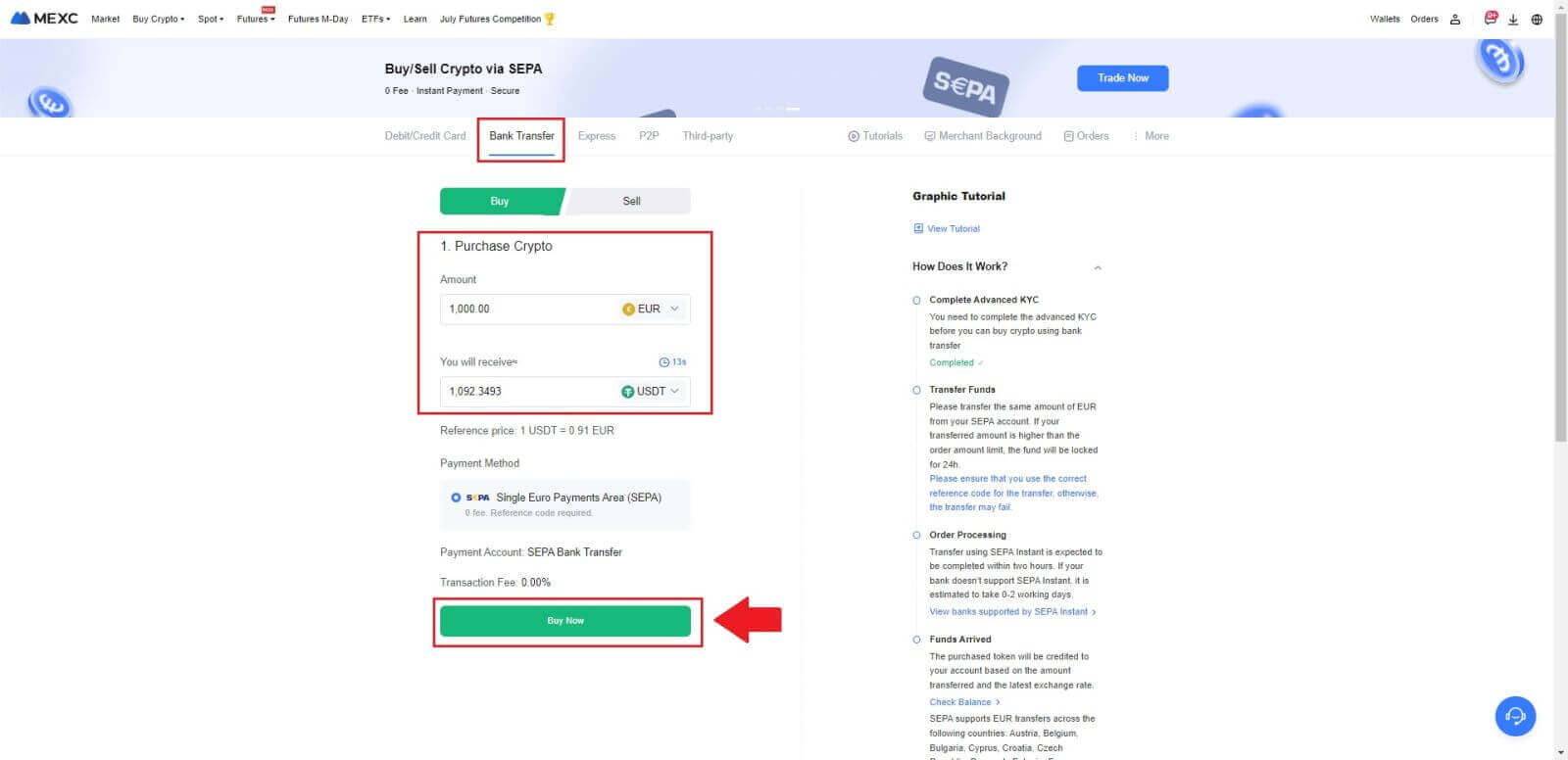
3. ຫຼັງຈາກການວາງຄໍາສັ່ງ Fiat, ທ່ານມີ 30 ນາທີທີ່ຈະຈ່າຍ. ຄລິກ [ຢືນຢັນ] ເພື່ອສືບຕໍ່.
ກວດເບິ່ງຫນ້າຄໍາສັ່ງສໍາລັບ [ຂໍ້ມູນທະນາຄານຂອງຜູ້ຮັບ] ແລະ [ຂໍ້ມູນເພີ່ມເຕີມ]. ເມື່ອຈ່າຍເງິນແລ້ວ, ຄລິກ [ຂ້ອຍໄດ້ຈ່າຍເງິນ] ເພື່ອຢືນຢັນ.
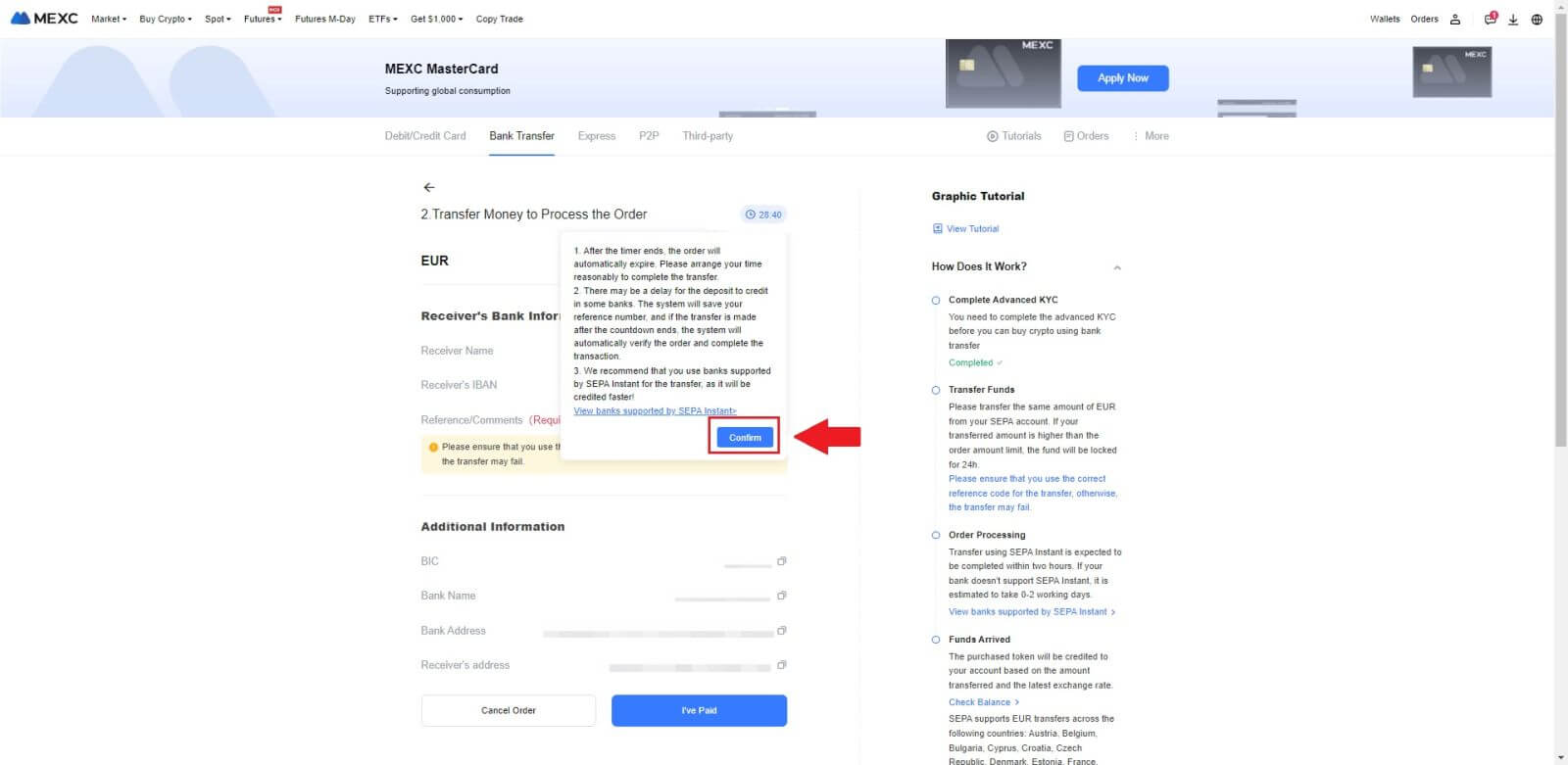
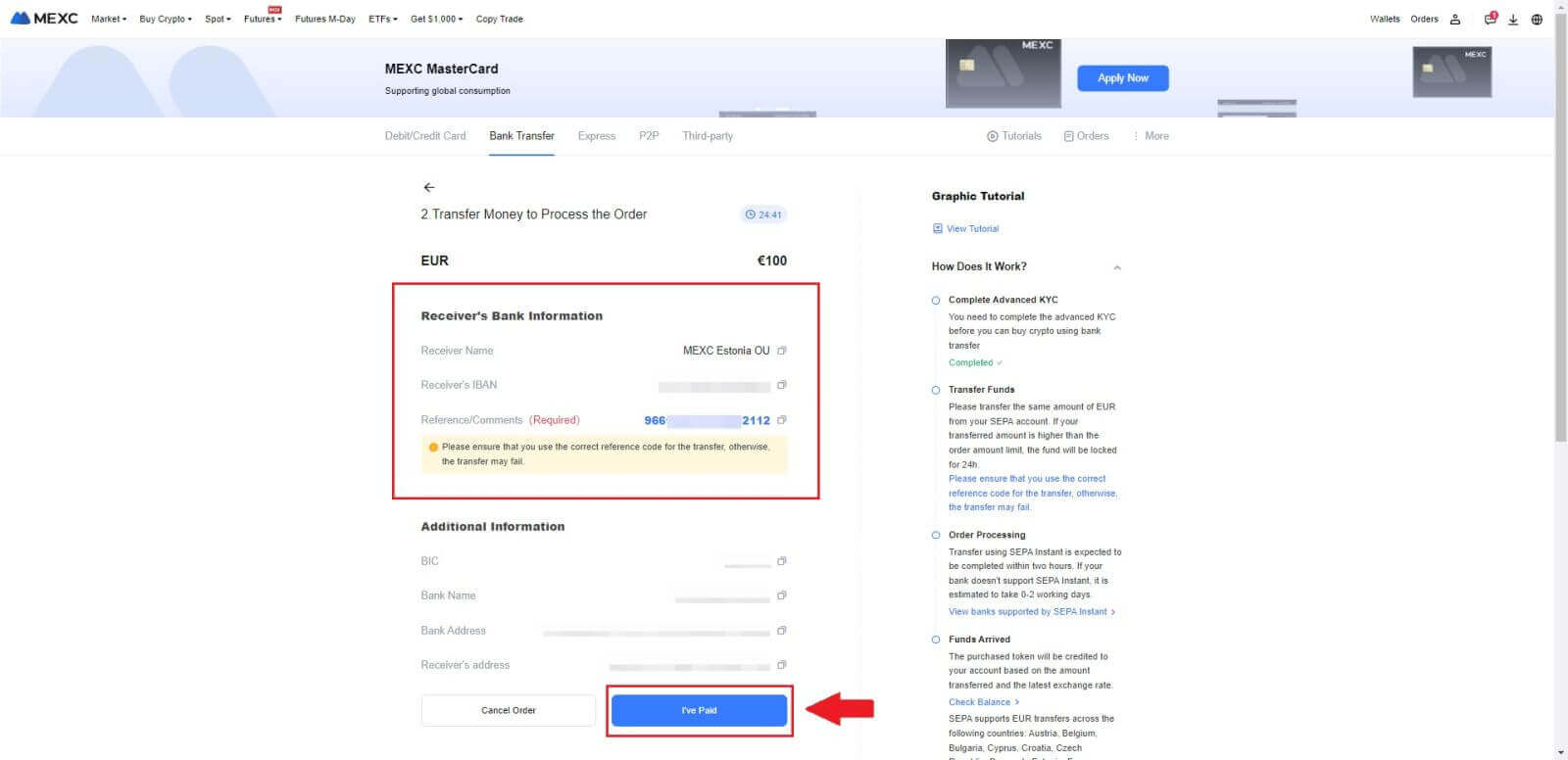
4. ເມື່ອທ່ານໝາຍຄໍາສັ່ງເປັນ [ຈ່າຍ] , ການຈ່າຍເງິນຈະຖືກປະມວນຜົນໂດຍອັດຕະໂນມັດ.
ຖ້າມັນເປັນການຈ່າຍເງິນທັນທີ SEPA, ຄໍາສັ່ງ Fiat ປົກກະຕິແລ້ວແມ່ນສໍາເລັດພາຍໃນສອງຊົ່ວໂມງ. ສໍາລັບວິທີການຊໍາລະອື່ນໆ, ມັນອາດຈະໃຊ້ເວລາ 0-2 ມື້ເຮັດວຽກເພື່ອໃຫ້ຄໍາສັ່ງສໍາເລັດ.

ວິທີການຊື້ Crypto ຜ່ານຊ່ອງທາງພາກສ່ວນທີສາມໃນ MEXC
ຊື້ Crypto ຜ່ານພາກສ່ວນທີສາມໃນ MEXC (ເວັບໄຊທ໌)
1. ເຂົ້າສູ່ ລະບົບເວັບໄຊທ໌ MEXC ຂອງທ່ານ , ໃຫ້ຄລິກໃສ່ [Buy Crypto].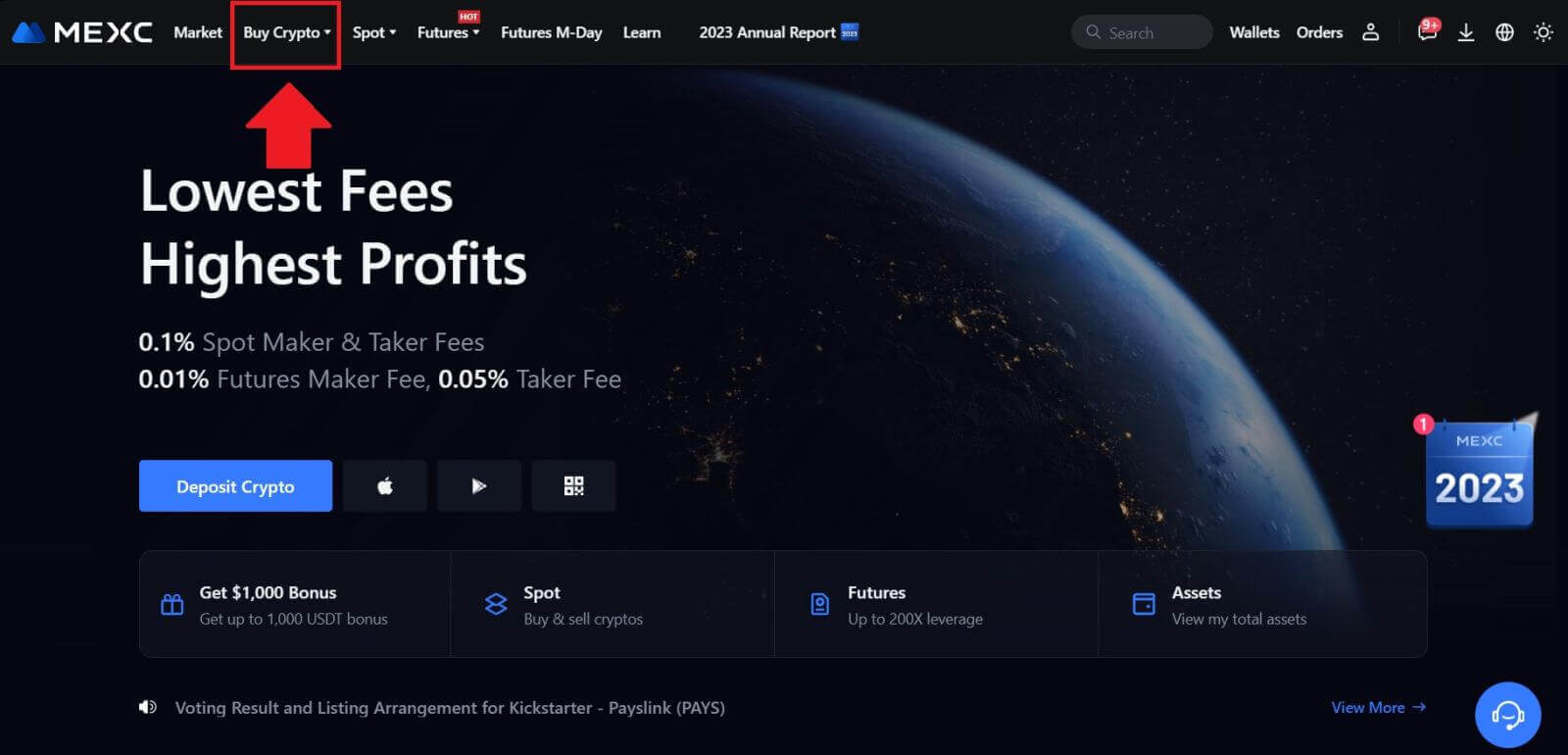 2. ເລືອກ [ພາກສ່ວນທີສາມ].
2. ເລືອກ [ພາກສ່ວນທີສາມ]. 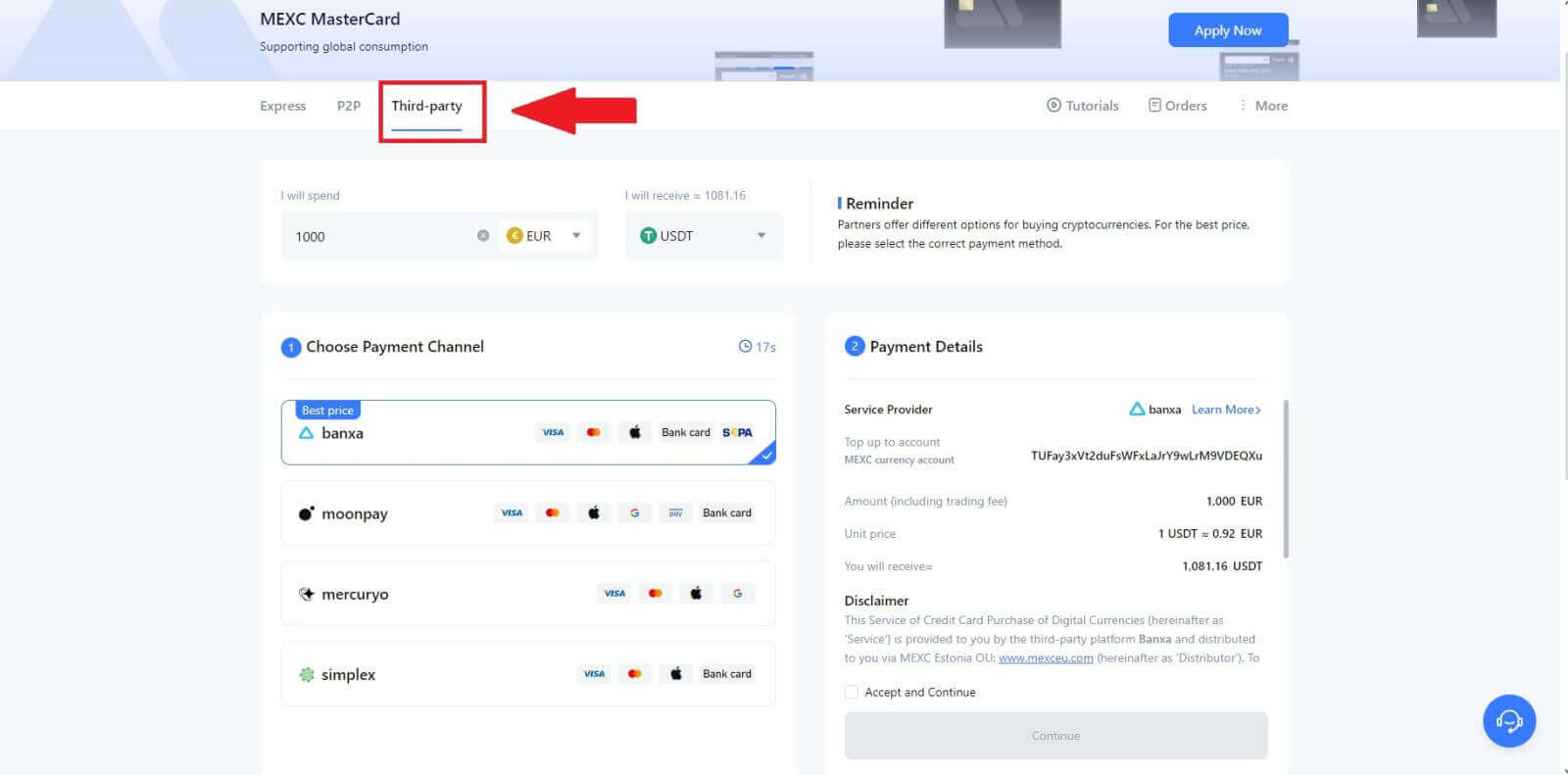
3. ກະລຸນາໃສ່ແລະເລືອກ ສະກຸນເງິນ Fiat ທີ່ທ່ານຕ້ອງການທີ່ຈະຈ່າຍສໍາລັບການ. ທີ່ນີ້, ພວກເຮົາເອົາ EUR ເປັນຕົວຢ່າງ.
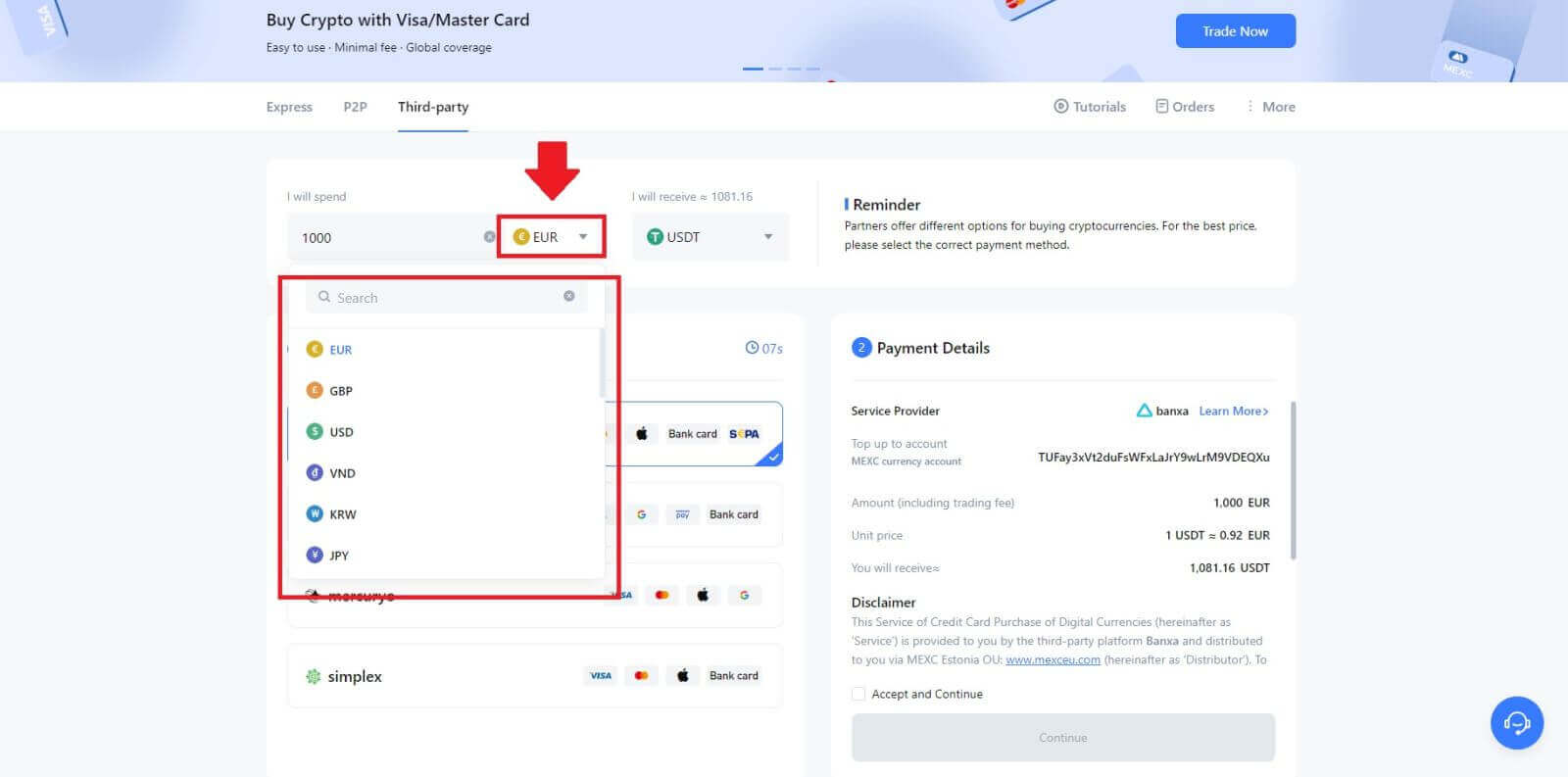
4. ເລືອກສະກຸນເງິນທີ່ທ່ານຕ້ອງການທີ່ຈະໄດ້ຮັບໃນກະເປົາເງິນ MEXC ຂອງທ່ານ. ຕົວເລືອກຕ່າງໆລວມມີ USDT, USDC, BTC, ແລະອື່ນໆທີ່ໃຊ້ທົ່ວໄປ altcoins ແລະ stabilitycoins.
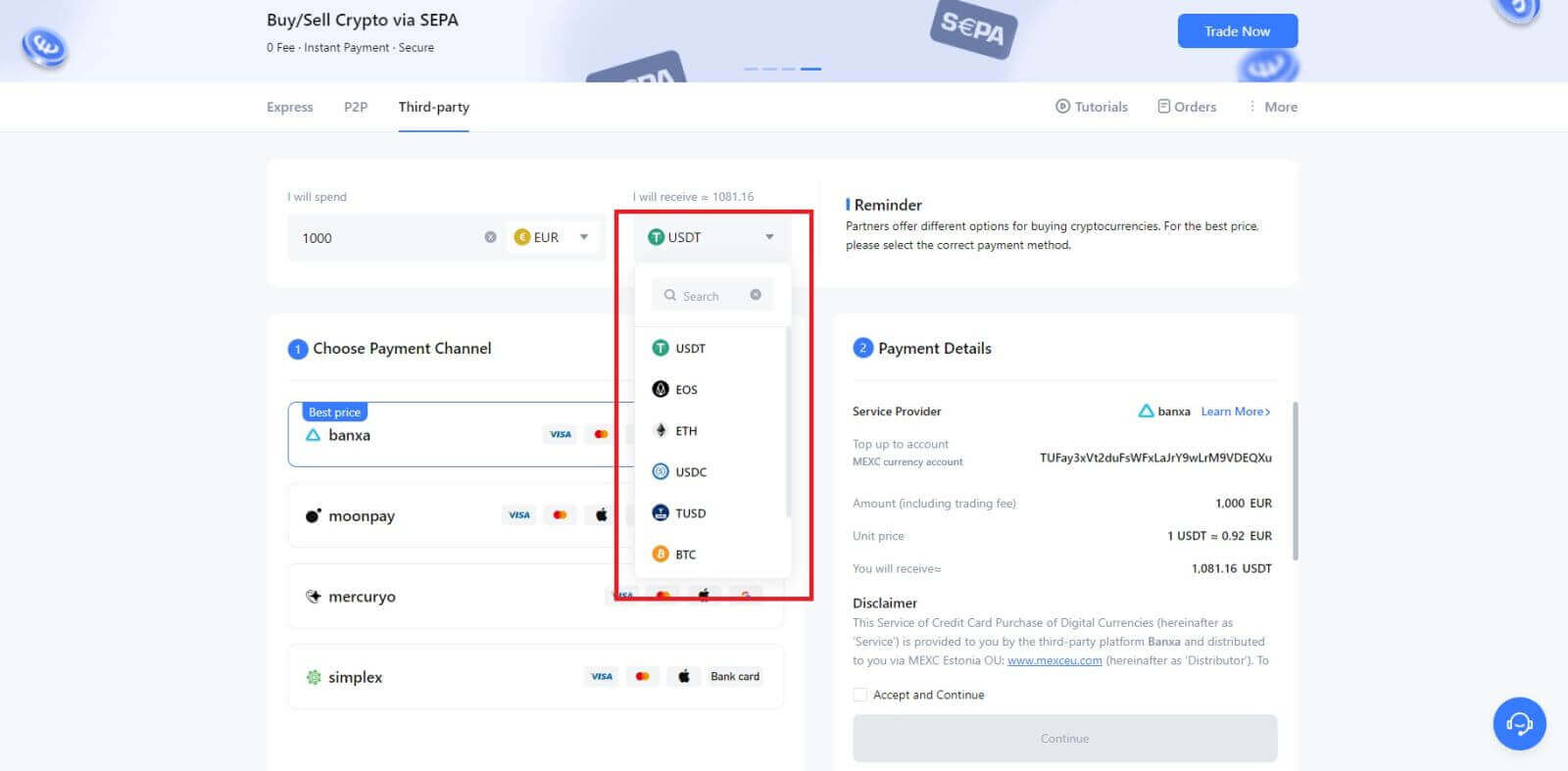
5. ເລືອກຊ່ອງທາງການຈ່າຍເງິນຂອງທ່ານແລະທ່ານສາມາດກວດສອບລາຄາຫນ່ວຍໄດ້ໃນພາກລາຍລະອຽດການຈ່າຍເງິນ.
ໝາຍຕິກໃສ່ [ຍອມຮັບ ແລະສືບຕໍ່] ແລະຄລິກ [ສືບຕໍ່] . ທ່ານຈະຖືກໂອນໄປຫາໜ້າເວັບທີ່ເປັນທາງການຂອງຜູ້ໃຫ້ບໍລິການພາກສ່ວນທີສາມເພື່ອສືບຕໍ່ການຊື້.
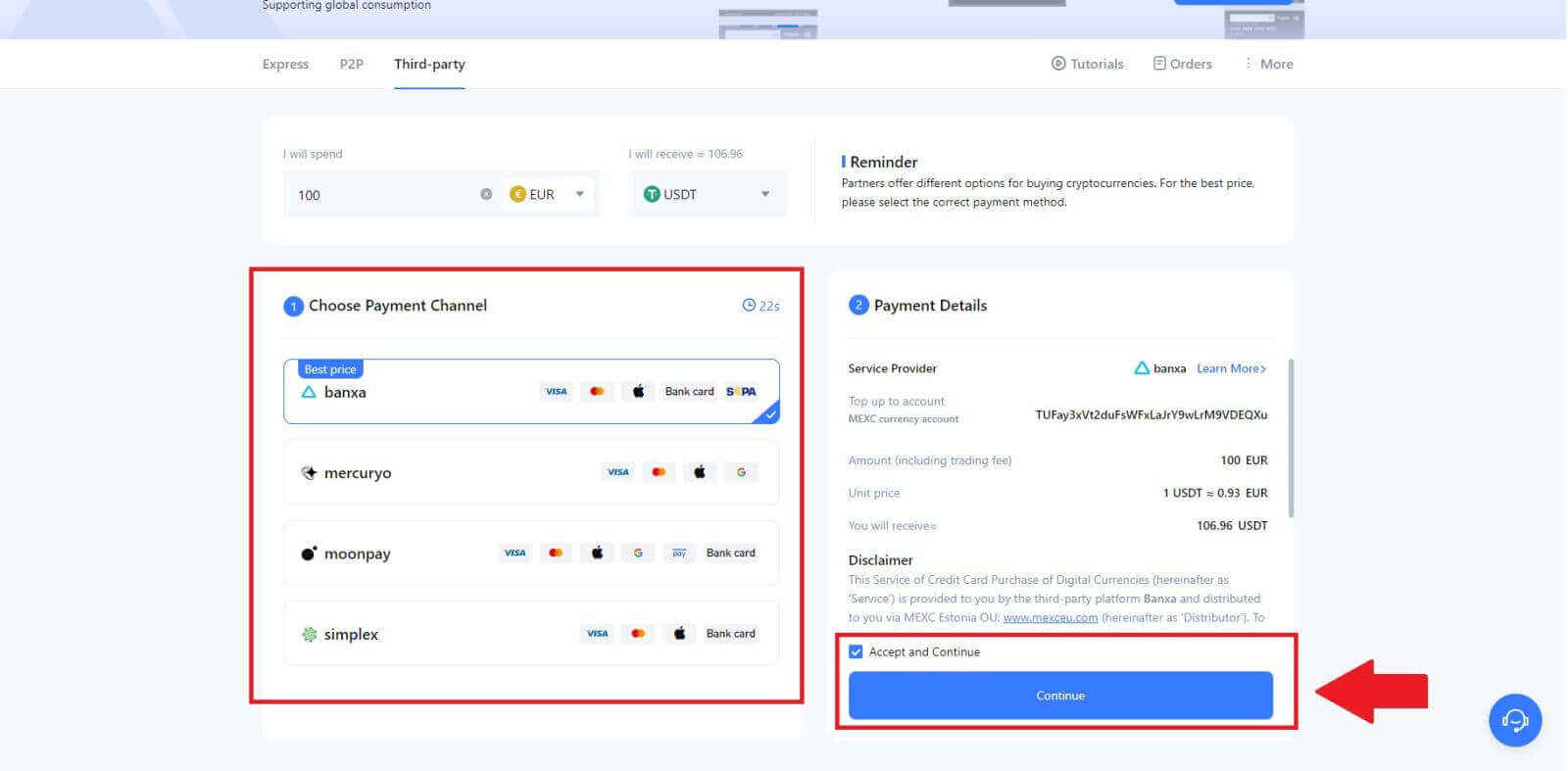
ຊື້ Crypto ຜ່ານພາກສ່ວນທີສາມໃນ MEXC (App)
1. ເປີດແອັບ MEXC ຂອງທ່ານ, ໃນໜ້າທຳອິດ, ແຕະ [ເພີ່ມເຕີມ]. 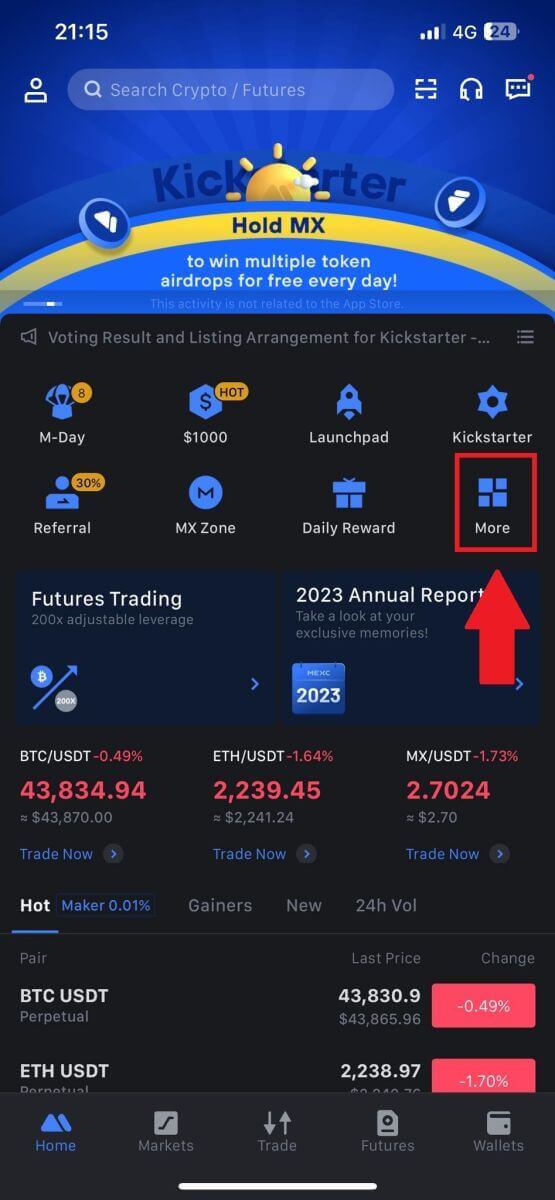
2. ແຕະທີ່ [ຊື້ Crypto] ເພື່ອສືບຕໍ່. 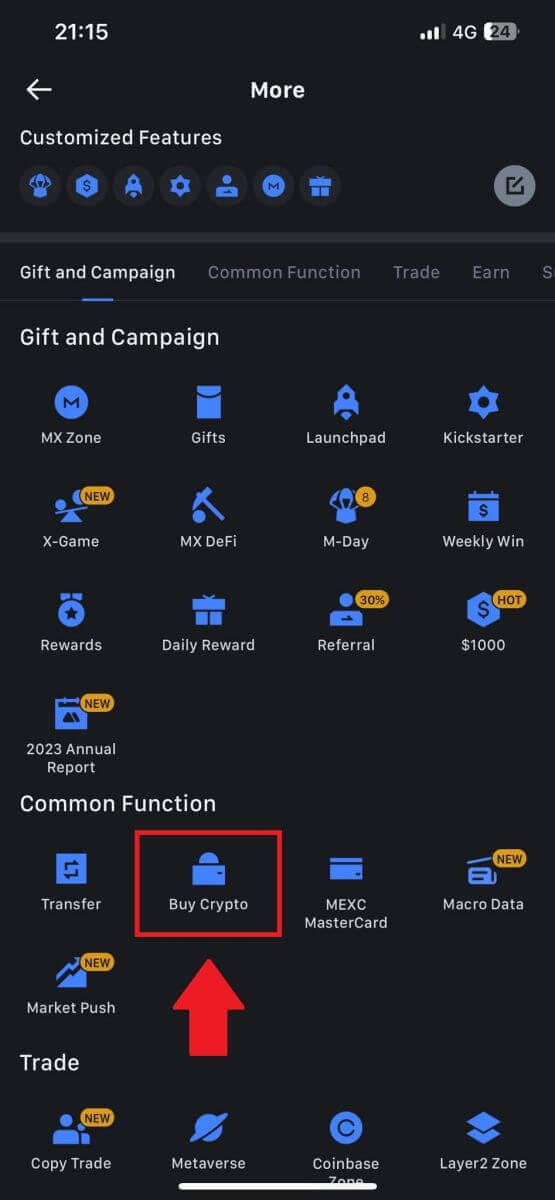
3. ເລືອກສະກຸນເງິນ Fiat ທີ່ທ່ານຕ້ອງການສໍາລັບການຈ່າຍເງິນແລະໃສ່ຈໍານວນສໍາລັບການຊື້ຂອງທ່ານ.
ເລືອກສະກຸນເງິນທີ່ທ່ານຕ້ອງການທີ່ຈະໄດ້ຮັບໃນກະເປົາເງິນ MEXC ຂອງທ່ານ 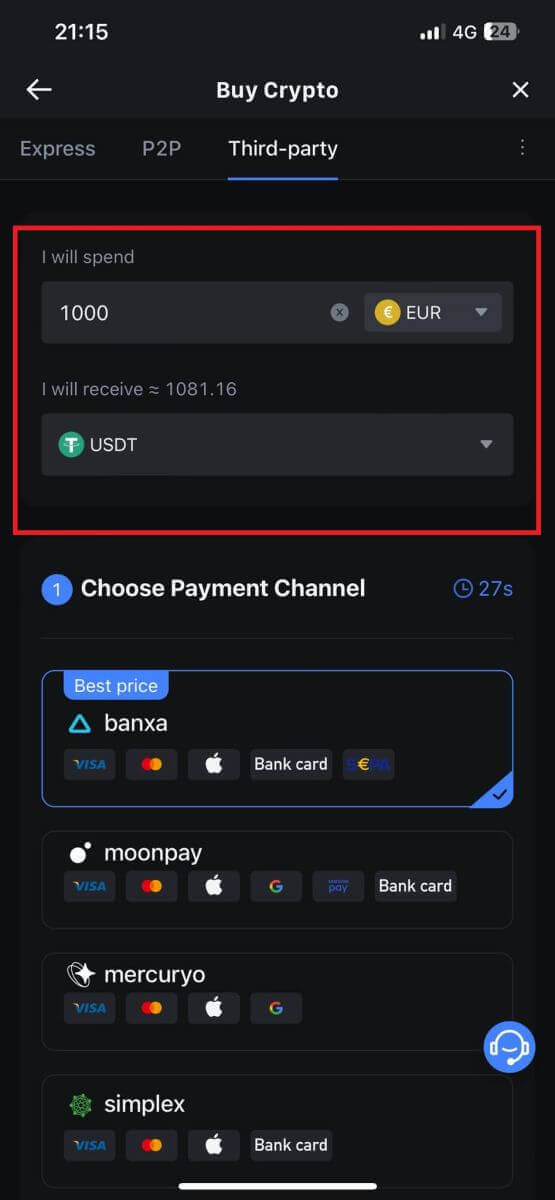
4. ເລືອກເຄືອຂ່າຍການຈ່າຍເງິນຂອງທ່ານແລະແຕະ [ສືບຕໍ່]. 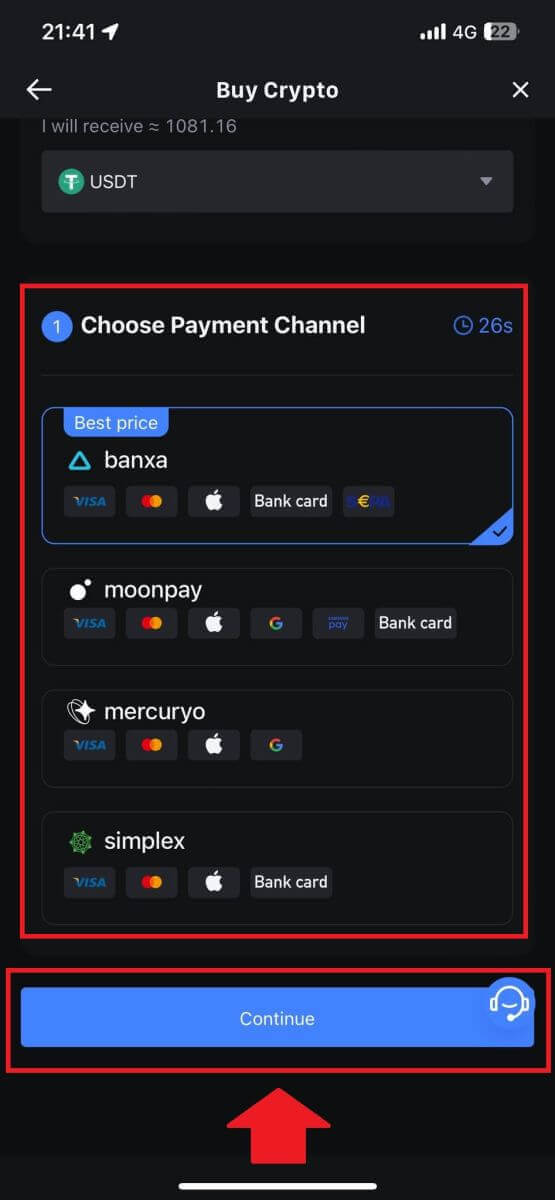
5. ກວດເບິ່ງລາຍລະອຽດຂອງທ່ານ, ໝາຍຕິກໃສ່ ປຸ່ມ [ຍອມຮັບ ແລະສືບຕໍ່] ແລະແຕະ [ສືບຕໍ່] . ທ່ານຈະຖືກໂອນໄປຫາໜ້າເວັບທີ່ເປັນທາງການຂອງຜູ້ໃຫ້ບໍລິການພາກສ່ວນທີສາມເພື່ອສືບຕໍ່ການຊື້. 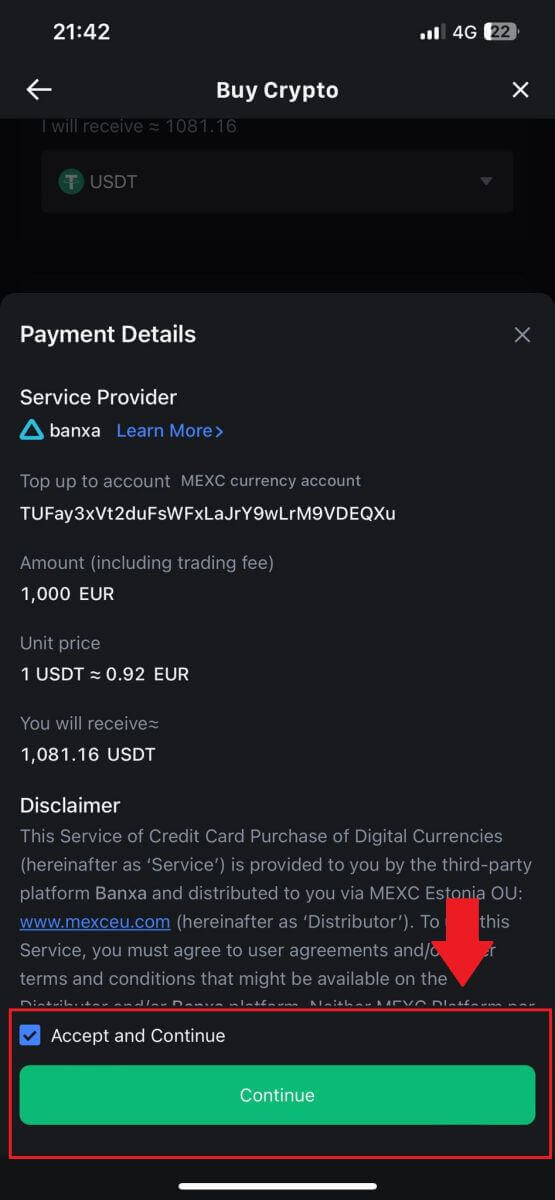
ວິທີການຊື້ Crypto ຜ່ານ P2P ໃນ MEXC
ຊື້ Crypto ຜ່ານ P2P ໃນ MEXC (ເວັບໄຊທ໌)
1. ເຂົ້າສູ່ລະບົບ MEXC ຂອງທ່ານ, ຄລິກ [Buy Crypto], ແລະເລືອກ [P2P Trading]. 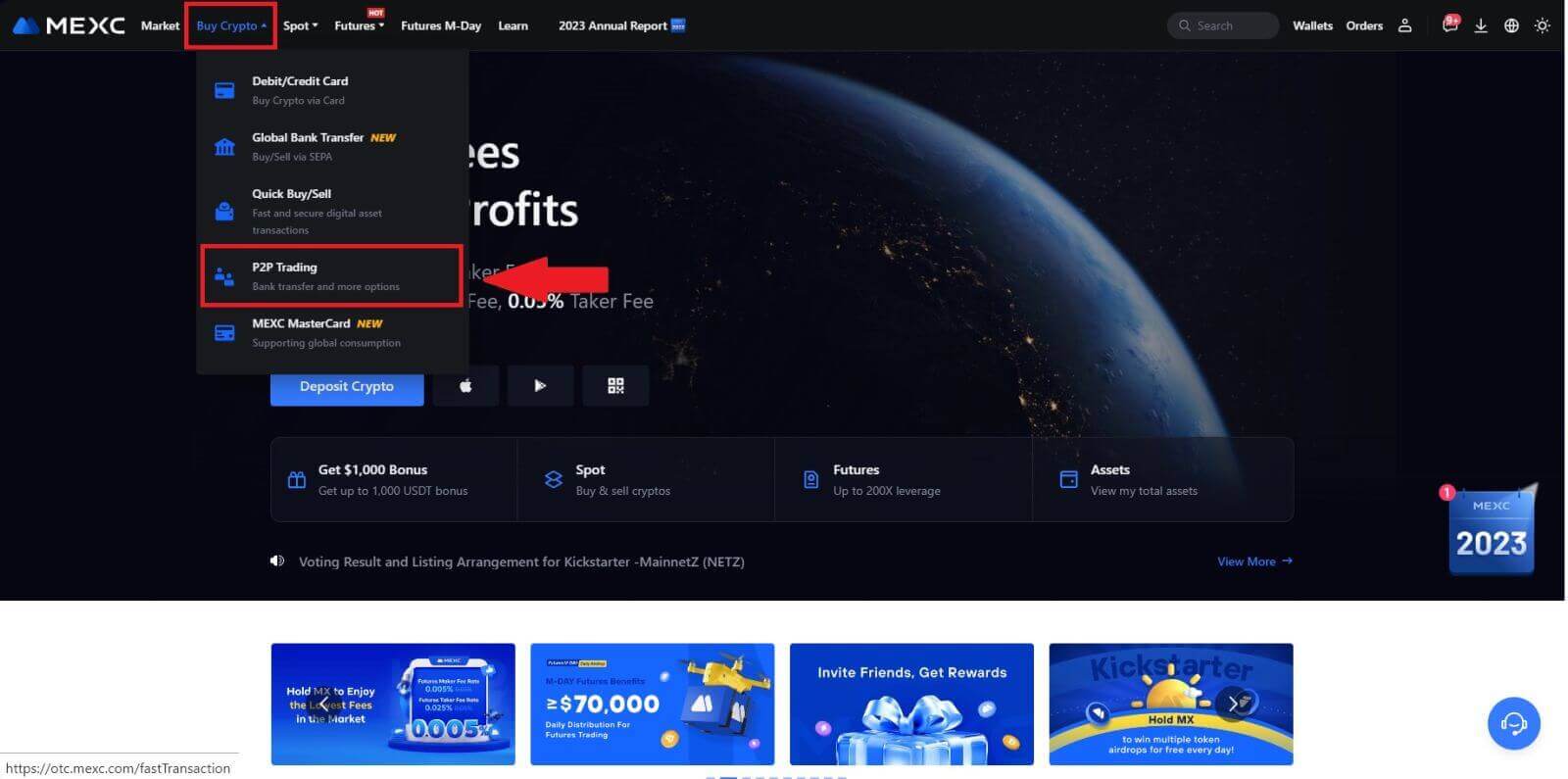
2. ໃນຫນ້າການເຮັດທຸລະກໍາ, ເລືອກຜູ້ຄ້າທີ່ທ່ານຕ້ອງການທີ່ຈະຊື້ຂາຍກັບແລະກົດ [ຊື້ USDT]. 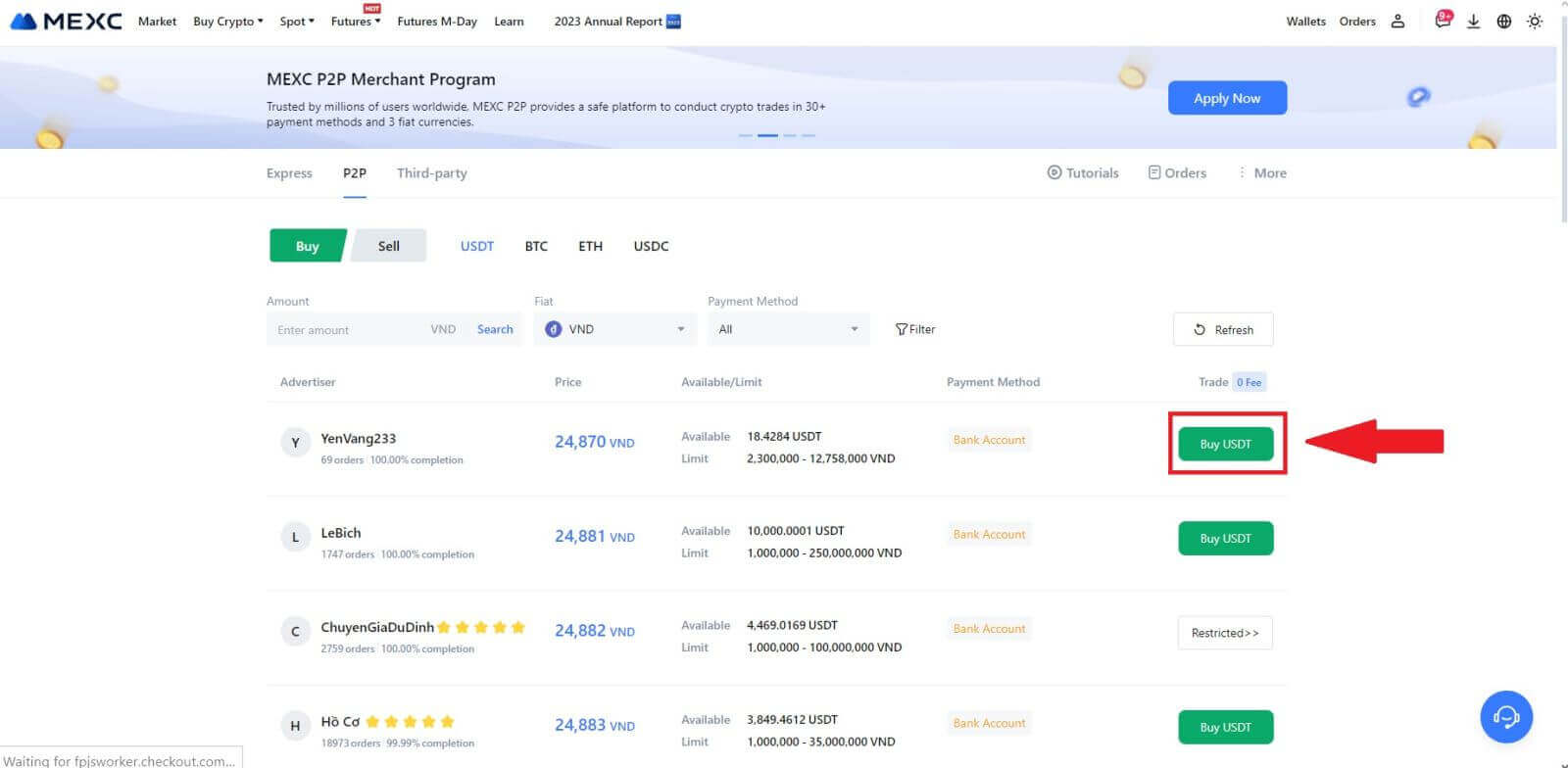
3. ລະບຸຈໍານວນສະກຸນເງິນ Fiat ທີ່ທ່ານເຕັມໃຈທີ່ຈະຈ່າຍໃນ ຖັນ [ຂ້ອຍຕ້ອງການຈ່າຍ] . ອີກທາງເລືອກ, ທ່ານມີທາງເລືອກທີ່ຈະປ້ອນປະລິມານຂອງ USDT ທີ່ທ່ານມີຈຸດປະສົງທີ່ຈະໄດ້ຮັບໃນ ຖັນ [ຂ້າພະເຈົ້າຈະໄດ້ຮັບ] . ຈໍານວນການຈ່າຍເງິນທີ່ສອດຄ້ອງກັນໃນສະກຸນເງິນ Fiat ຈະຖືກຄິດໄລ່ໂດຍອັດຕະໂນມັດ, ຫຼືກົງກັນຂ້າມ, ໂດຍອີງໃສ່ຂໍ້ມູນຂອງທ່ານ.
ຫຼັງຈາກເຮັດຕາມຂັ້ນຕອນທີ່ໄດ້ກ່າວມາແລ້ວ, ກະລຸນາກວດສອບໃນປ່ອງທີ່ຊີ້ບອກ [ຂ້ອຍໄດ້ອ່ານແລະເຫັນດີກັບສັນຍາການບໍລິການ MEXC Peer-to-Peer (P2P)] . ໃຫ້ຄລິກໃສ່ [ຊື້ USDT] ແລະຕໍ່ມາ, ທ່ານຈະຖືກໂອນໄປຫາຫນ້າຄໍາສັ່ງ.
ຫມາຍເຫດ: ພາຍໃຕ້ ຖັນ [ຈໍາກັດ] ແລະ [ມີ] , P2P Merchants ໄດ້ໃຫ້ລາຍລະອຽດກ່ຽວກັບ cryptocurrencies ທີ່ມີຢູ່ສໍາລັບການຊື້. ນອກຈາກນັ້ນ, ຂອບເຂດຈໍາກັດການເຮັດທຸລະກໍາຂັ້ນຕ່ໍາແລະສູງສຸດຕໍ່ຄໍາສັ່ງ P2P, ນໍາສະເຫນີໃນຂໍ້ກໍານົດ fiat ສໍາລັບແຕ່ລະການໂຄສະນາ, ຍັງຖືກກໍານົດ.
4. ຮອດໜ້າການສັ່ງຊື້, ທ່ານໄດ້ຮັບເວລາ 15 ນາທີເພື່ອໂອນເງິນເຂົ້າບັນຊີທະນາຄານຂອງ P2P Merchant. ບູລິມະສິດໃນການກວດສອບ ລາຍລະອຽດການສັ່ງຊື້ ເພື່ອຢືນຢັນວ່າການຊື້ສອດຄ່ອງກັບຄວາມຕ້ອງການທຸລະກໍາຂອງທ່ານ.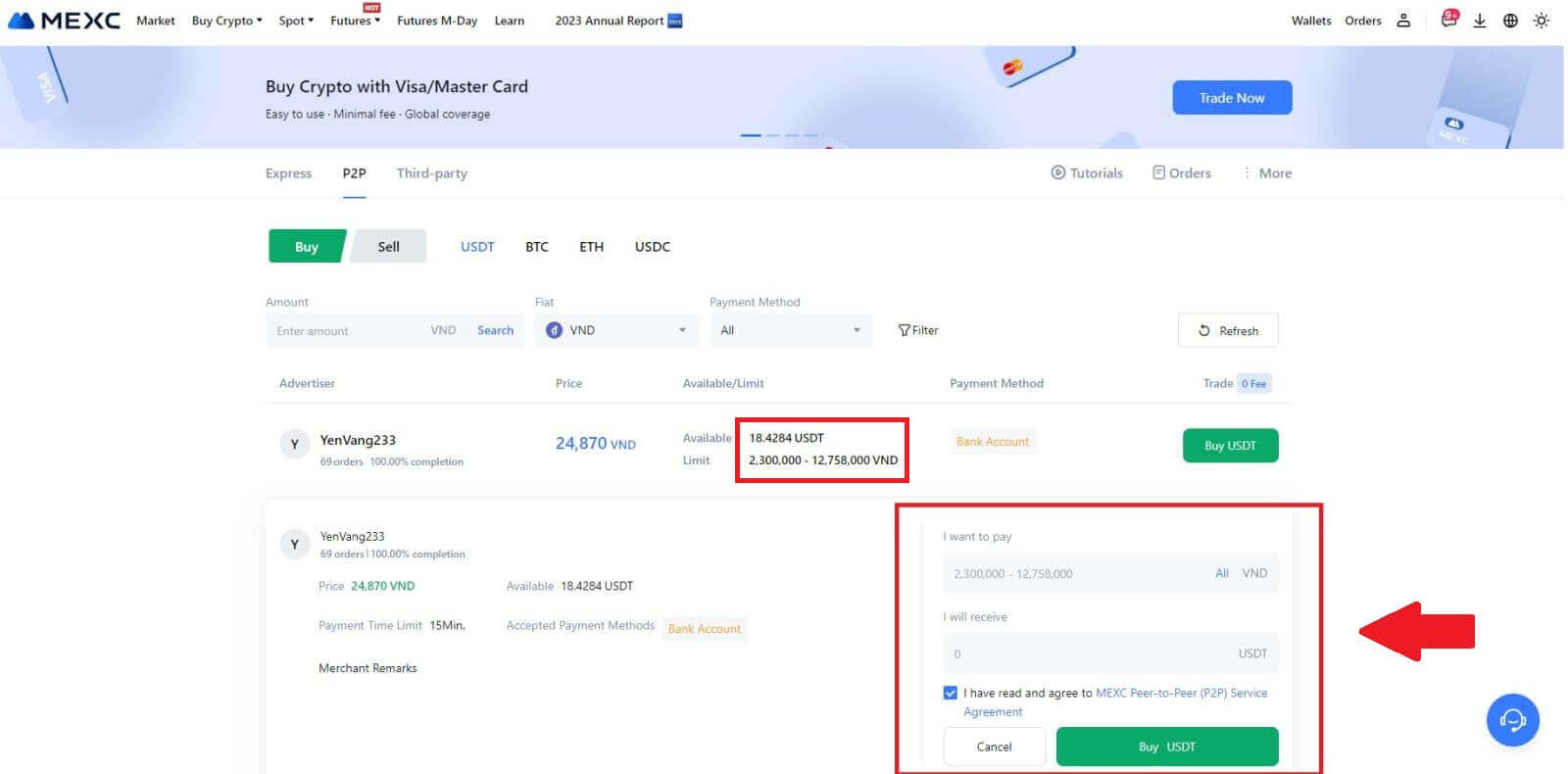
- ກວດເບິ່ງ ຂໍ້ມູນການຈ່າຍເງິນ ທີ່ສະແດງຢູ່ໃນຫນ້າຄໍາສັ່ງແລະດໍາເນີນການສໍາເລັດການໂອນເງິນໄປຫາບັນຊີທະນາຄານຂອງ P2P Merchant.
- ໃຊ້ປະໂຫຍດຈາກກ່ອງສົນທະນາສົດເພື່ອການສື່ສານແບບສົດໆກັບ P2P Merchants, ຮັບປະກັນການຕິດຕໍ່ພົວພັນແບບບໍ່ຕິດຂັດ.
- ຫຼັງຈາກການໂອນເງິນຄົບຖ້ວນສົມບູນ, ກະລຸນາກວດສອບປ່ອງທີ່ມີສະຫຼາກ [ການໂອນສໍາເລັດ, ແຈ້ງຜູ້ຂາຍ].
ຫມາຍເຫດ: MEXC P2P ຮຽກຮ້ອງໃຫ້ຜູ້ໃຊ້ໂອນເງິນສະກຸນເງິນ fiat ດ້ວຍຕົນເອງຈາກທະນາຄານອອນໄລນ໌ຫຼື app ການຈ່າຍເງິນຂອງພວກເຂົາໄປຫາຜູ້ຄ້າ P2P ທີ່ກໍານົດໄວ້ຫຼັງຈາກການຢືນຢັນການສັ່ງຊື້, ເນື່ອງຈາກວ່າການຈ່າຍເງິນອັດຕະໂນມັດບໍ່ໄດ້ຮັບການສະຫນັບສະຫນູນ. 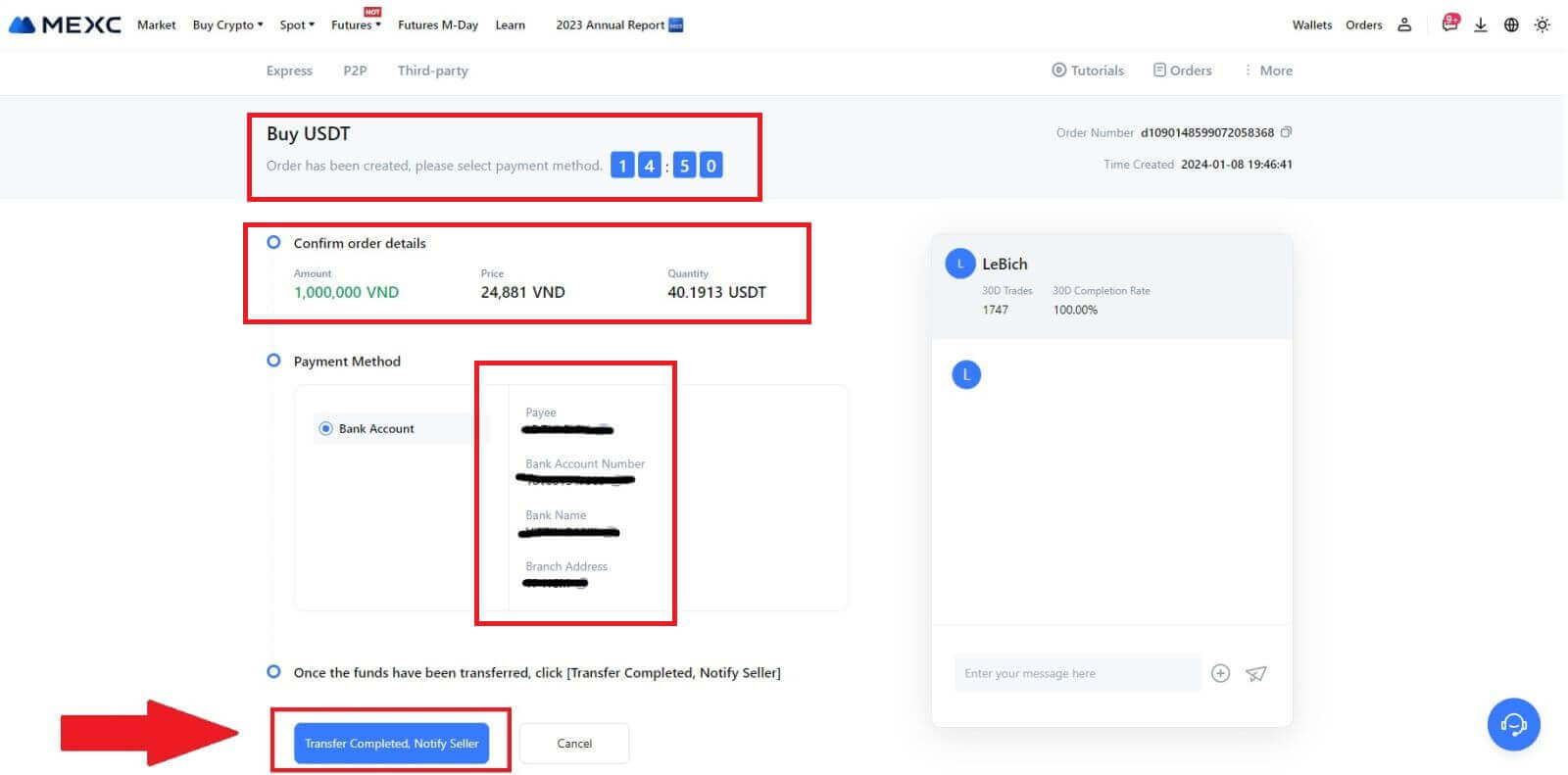
5. ເພື່ອດໍາເນີນການສັ່ງຊື້ P2P, ພຽງແຕ່ຄລິກໃສ່ [ຢືນຢັນ]. 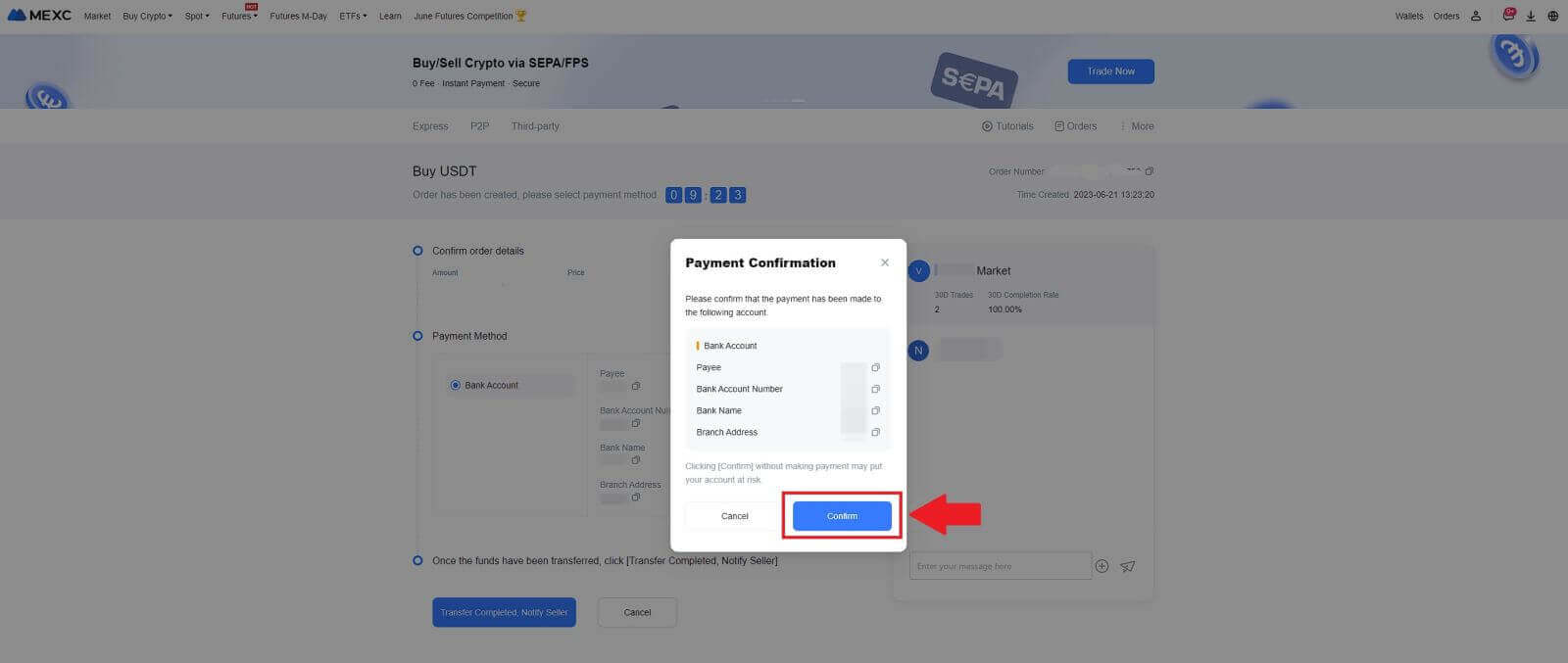
6. ກະລຸນາລໍຖ້າໃຫ້ P2P Merchant ປ່ອຍ USDT ແລະສໍາເລັດຄໍາສັ່ງ. 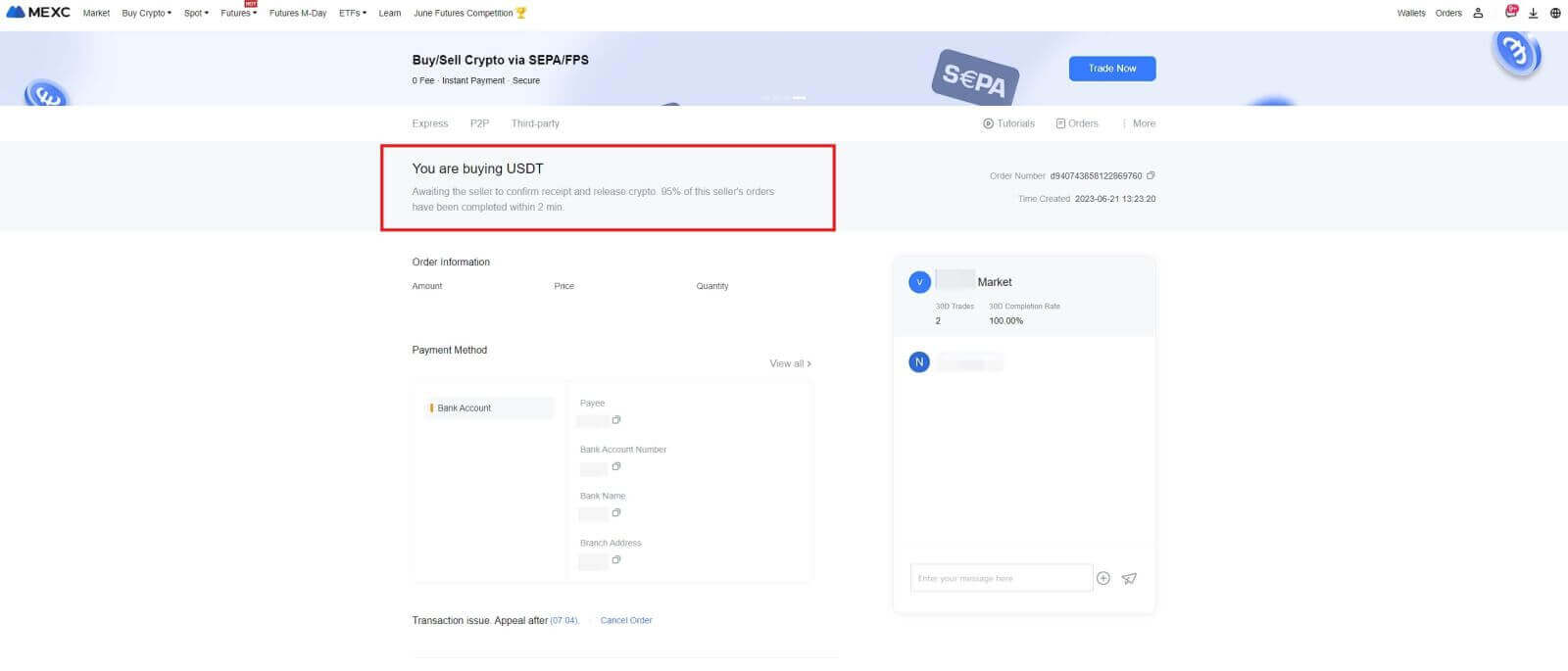
7. ຊົມເຊີຍ! ທ່ານໄດ້ສໍາເລັດການຊື້ crypto ຜ່ານ MEXC P2P. 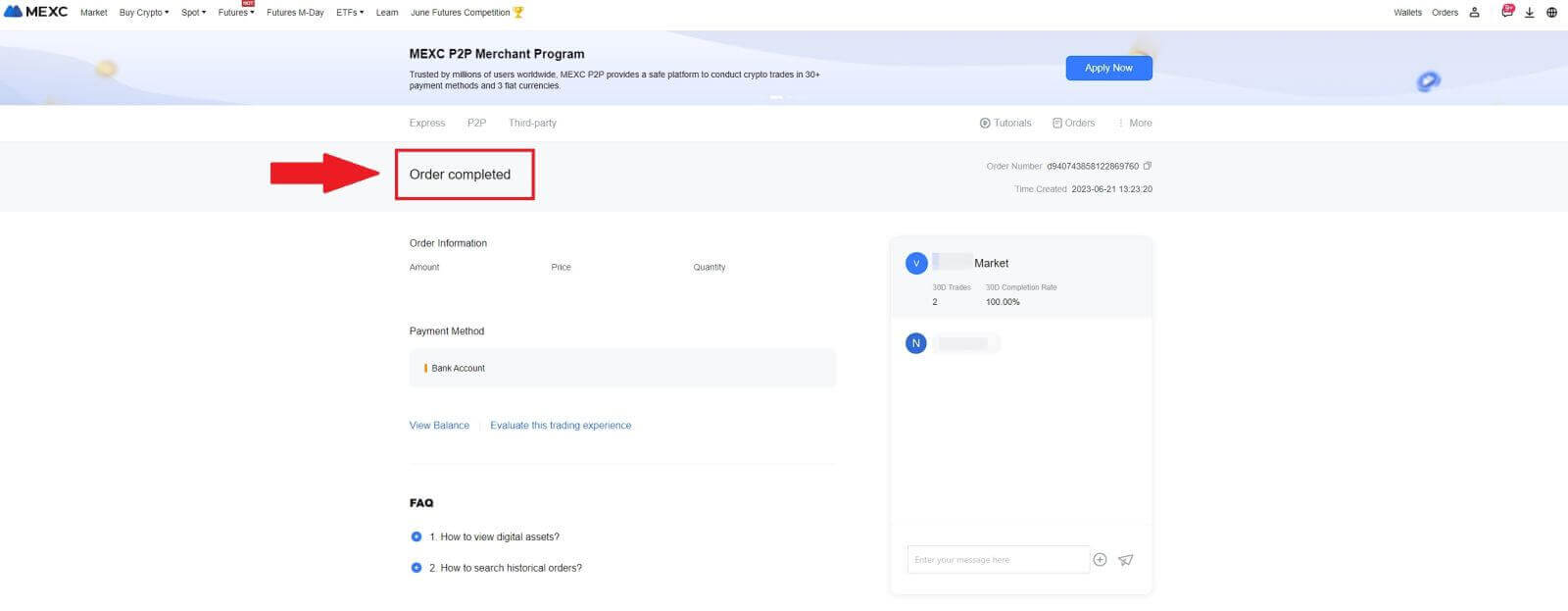
ຊື້ Crypto ຜ່ານ P2P ໃນ MEXC (App)
1. ເປີດແອັບ MEXC ຂອງທ່ານ, ໃນໜ້າທຳອິດ, ແຕະ [ເພີ່ມເຕີມ].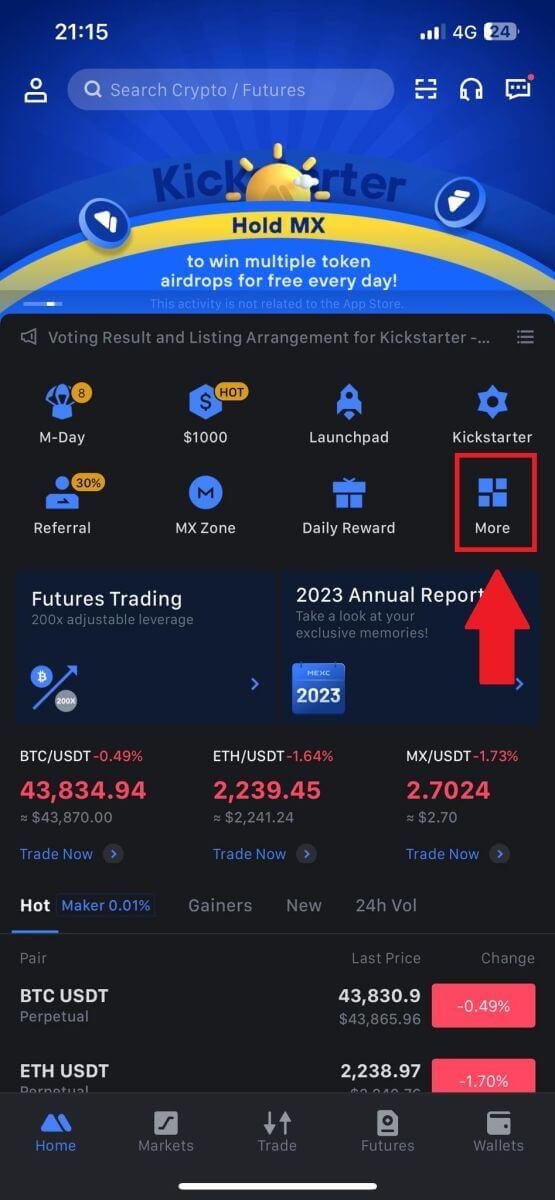
2. ແຕະທີ່ [ຊື້ Crypto] ເພື່ອສືບຕໍ່.
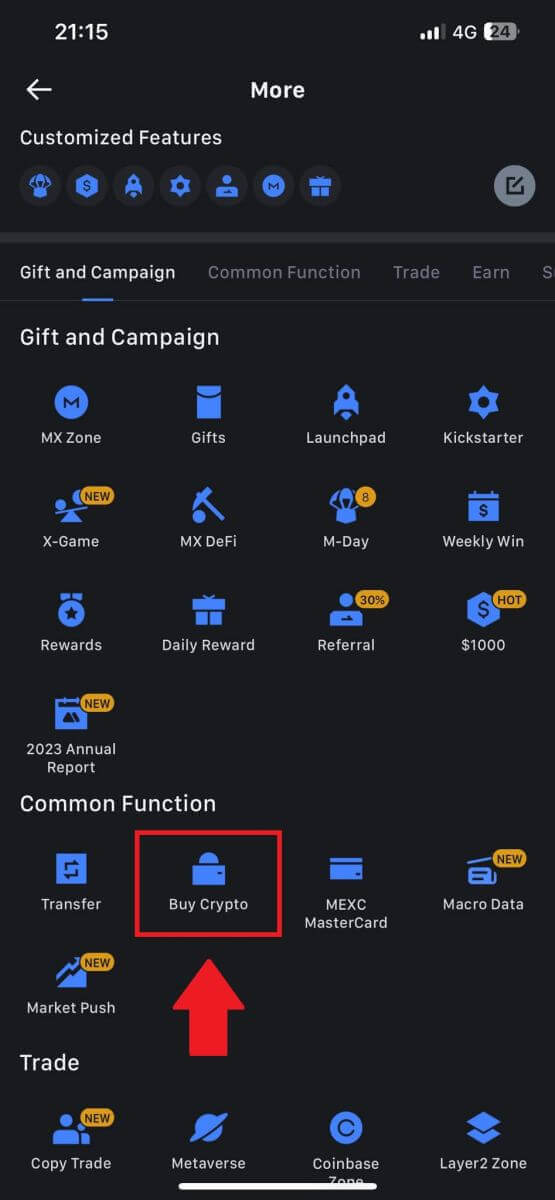
3. ໃນຫນ້າການເຮັດທຸລະກໍາ, ເລືອກຜູ້ຄ້າທີ່ທ່ານຕ້ອງການທີ່ຈະຊື້ຂາຍກັບແລະຄລິກ [ຊື້ USDT].
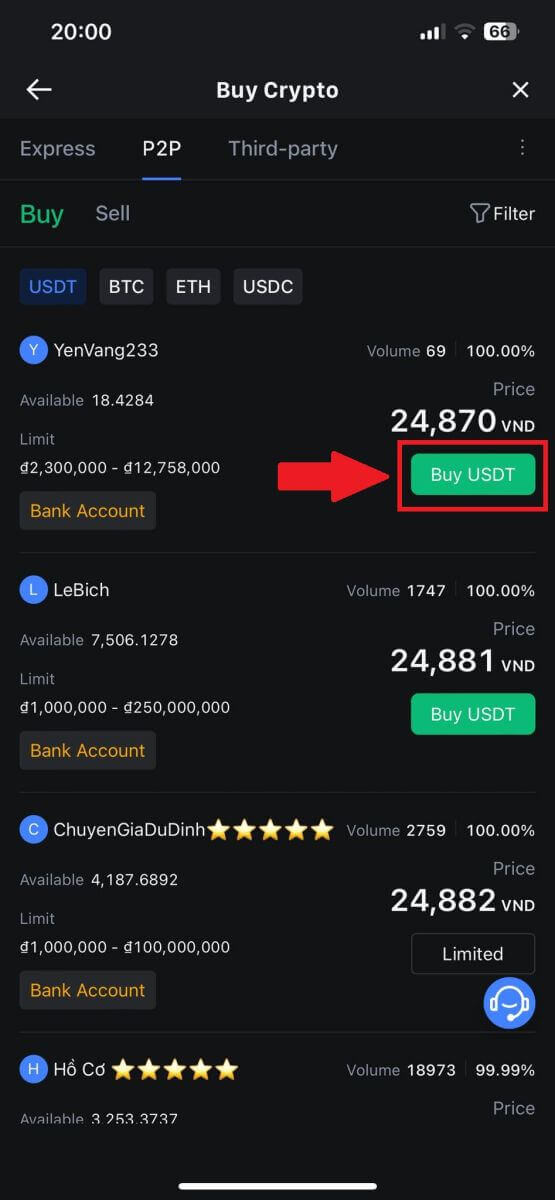
4. ລະບຸຈໍານວນສະກຸນເງິນ Fiat ທີ່ທ່ານເຕັມໃຈທີ່ຈະຈ່າຍໃນ ຖັນ [ຂ້ອຍຕ້ອງການຈ່າຍ] . ອີກທາງເລືອກ, ທ່ານມີທາງເລືອກທີ່ຈະປ້ອນປະລິມານຂອງ USDT ທີ່ທ່ານມີຈຸດປະສົງທີ່ຈະໄດ້ຮັບໃນ ຖັນ [ຂ້າພະເຈົ້າຈະໄດ້ຮັບ] . ຈໍານວນການຈ່າຍເງິນທີ່ສອດຄ້ອງກັນໃນສະກຸນເງິນ Fiat ຈະຖືກຄິດໄລ່ໂດຍອັດຕະໂນມັດ, ຫຼືກົງກັນຂ້າມ, ໂດຍອີງໃສ່ຂໍ້ມູນຂອງທ່ານ.
ຫຼັງຈາກເຮັດຕາມຂັ້ນຕອນທີ່ໄດ້ກ່າວມາແລ້ວ, ກະລຸນາກວດສອບໃນປ່ອງທີ່ຊີ້ບອກ [ຂ້ອຍໄດ້ອ່ານແລະເຫັນດີກັບສັນຍາການບໍລິການ MEXC Peer-to-Peer (P2P)] . ໃຫ້ຄລິກໃສ່ [ຊື້ USDT] ແລະຕໍ່ມາ, ທ່ານຈະຖືກໂອນໄປຫາຫນ້າຄໍາສັ່ງ.
ຫມາຍເຫດ: ພາຍໃຕ້ ຖັນ [ຈໍາກັດ] ແລະ [ມີ] , P2P Merchants ໄດ້ໃຫ້ລາຍລະອຽດກ່ຽວກັບ cryptocurrencies ທີ່ມີຢູ່ສໍາລັບການຊື້. ນອກຈາກນັ້ນ, ຂອບເຂດຈໍາກັດການເຮັດທຸລະກໍາຂັ້ນຕ່ໍາແລະສູງສຸດຕໍ່ຄໍາສັ່ງ P2P, ນໍາສະເຫນີໃນຂໍ້ກໍານົດ fiat ສໍາລັບແຕ່ລະການໂຄສະນາ, ຍັງຖືກກໍານົດ.
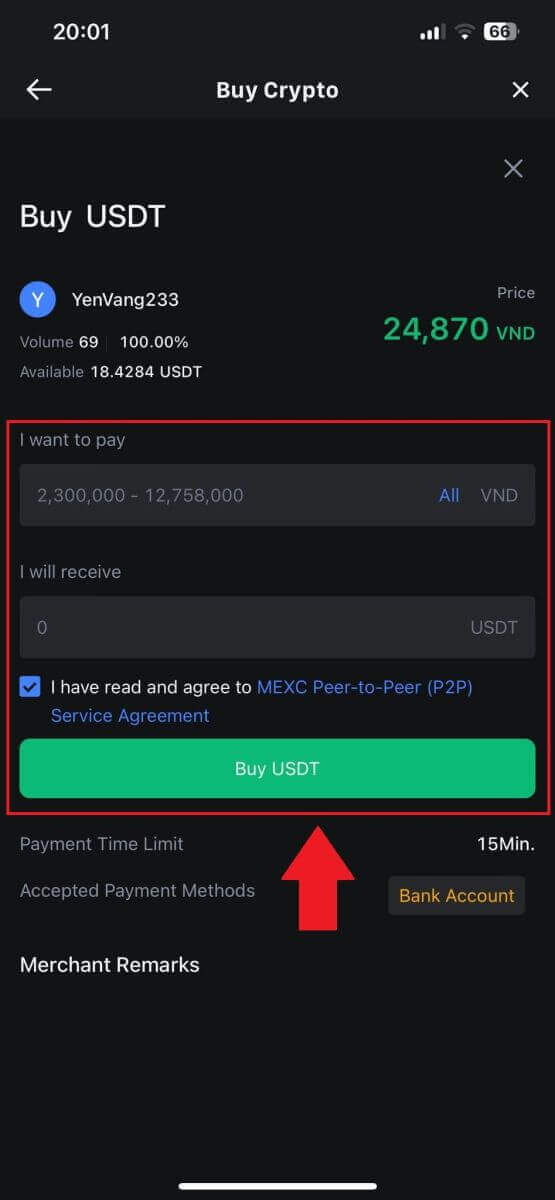
5. ກະລຸນາກວດເບິ່ງ [ລາຍລະອຽດການສັ່ງຊື້] ເພື່ອຮັບປະກັນວ່າການຊື້ສອດຄ່ອງກັບຄວາມຕ້ອງການທຸລະກໍາຂອງທ່ານ.
- ໃຊ້ເວລາຄາວໜຶ່ງເພື່ອກວດເບິ່ງ ຂໍ້ມູນການຈ່າຍເງິນ ທີ່ສະແດງຢູ່ໃນໜ້າການສັ່ງຊື້ ແລະ ດຳເນີນການເພື່ອສະຫຼຸບການໂອນເຂົ້າບັນຊີທະນາຄານຂອງ P2P Merchant.
- ໃຊ້ປະໂຫຍດຈາກກ່ອງສົນທະນາສົດເພື່ອການສື່ສານແບບສົດໆກັບ P2P Merchants, ຮັບປະກັນການຕິດຕໍ່ພົວພັນແບບບໍ່ຕິດຂັດ
- ຫຼັງຈາກການສໍາເລັດການຊໍາລະເງິນ, ໃຫ້ຄລິກໃສ່ [ການໂອນສໍາເລັດ, ແຈ້ງຜູ້ຂາຍ].
- ພໍ່ຄ້າຈະຢືນຢັນການຈ່າຍເງິນໃນໄວໆນີ້, ແລະ cryptocurrency ຈະຖືກໂອນເຂົ້າບັນຊີຂອງທ່ານ.
ຫມາຍເຫດ: MEXC P2P ຮຽກຮ້ອງໃຫ້ຜູ້ໃຊ້ໂອນເງິນສະກຸນເງິນ fiat ດ້ວຍຕົນເອງຈາກທະນາຄານອອນໄລນ໌ຫຼື app ການຈ່າຍເງິນຂອງພວກເຂົາໄປຫາຜູ້ຄ້າ P2P ທີ່ກໍານົດໄວ້ຫຼັງຈາກການຢືນຢັນການສັ່ງຊື້, ເນື່ອງຈາກວ່າການຈ່າຍເງິນອັດຕະໂນມັດບໍ່ໄດ້ຮັບການສະຫນັບສະຫນູນ.
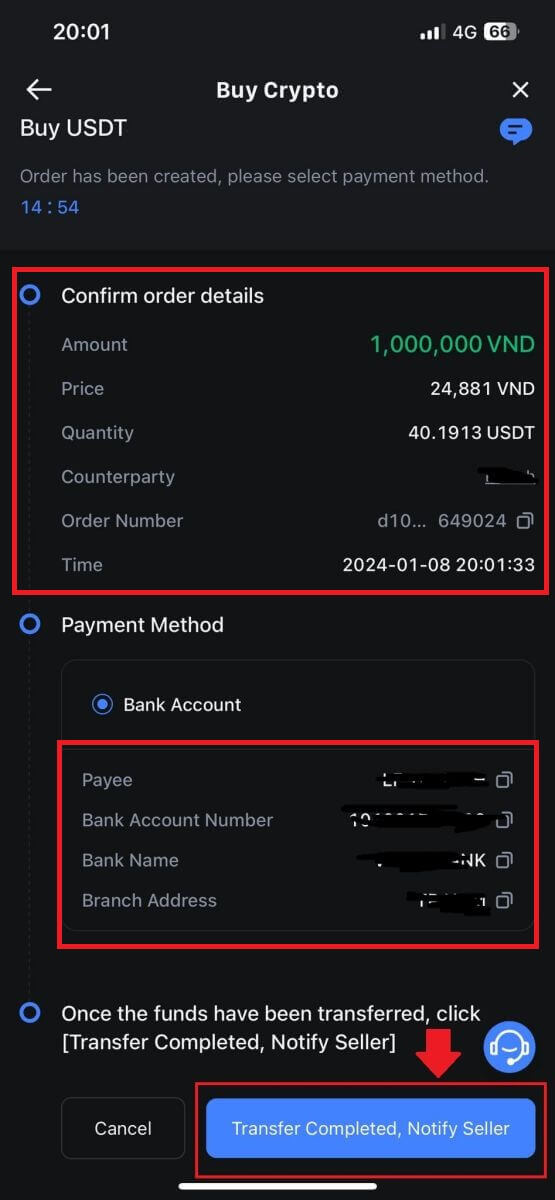
6. ເພື່ອດໍາເນີນການສັ່ງຊື້ P2P, ພຽງແຕ່ຄລິກໃສ່ [ຢືນຢັນ].
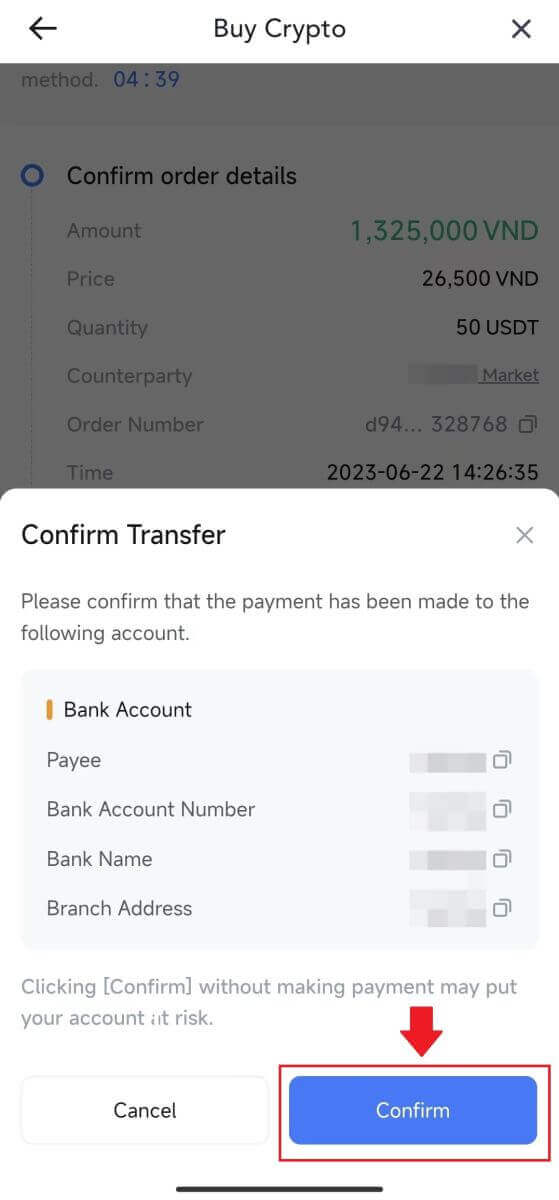
7. ກະລຸນາລໍຖ້າໃຫ້ P2P Merchant ປ່ອຍ USDT ແລະສໍາເລັດຄໍາສັ່ງ.
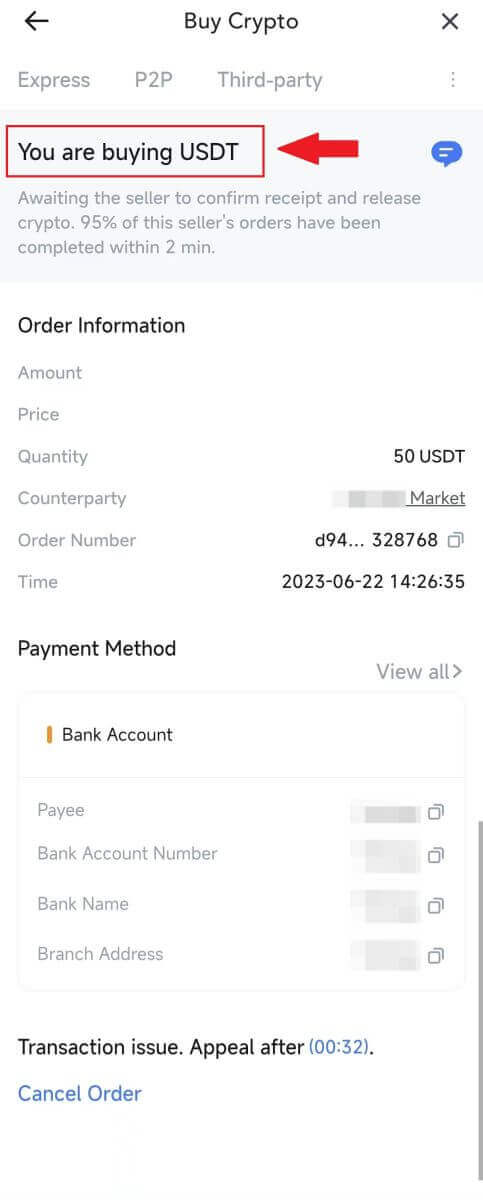
8. ຊົມເຊີຍ! ທ່ານໄດ້ສໍາເລັດການຊື້ crypto ຜ່ານ MEXC P2P.
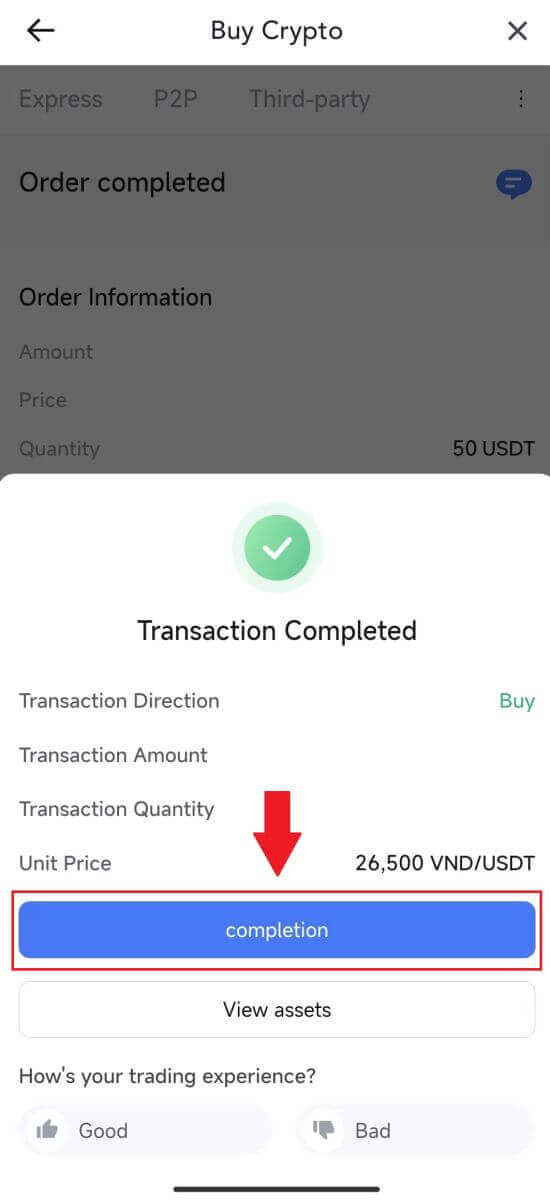
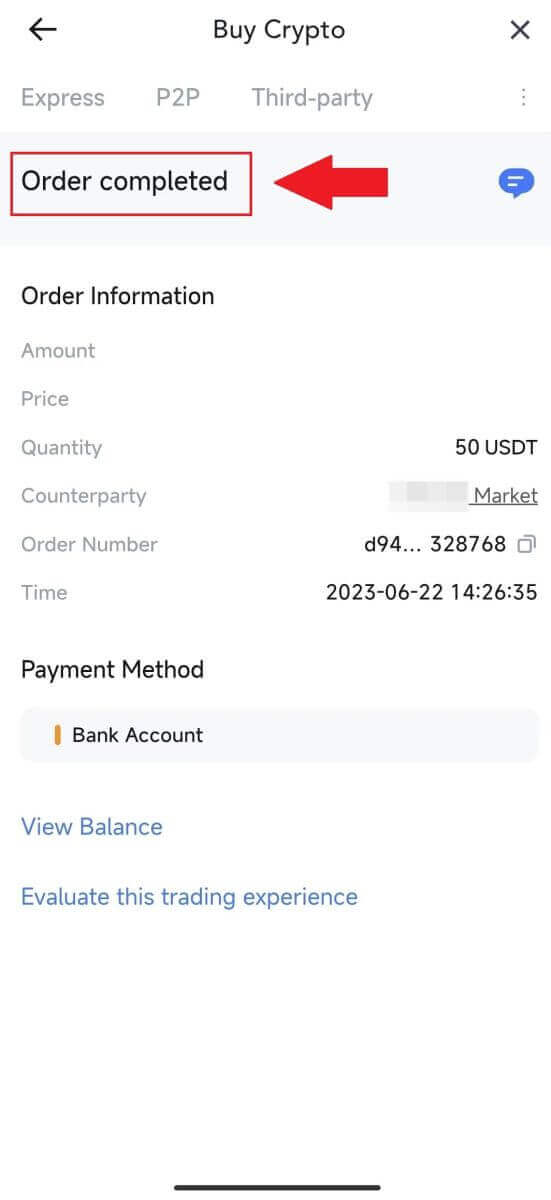
ວິທີການຝາກເງິນໃນ MEXC
ຝາກເງິນ Crypto ໃນ MEXC (ເວັບໄຊທ໌)
1. ເຂົ້າສູ່ລະ ບົບ MEXC ຂອງທ່ານ , ໃຫ້ຄລິກໃສ່ [Wallets] ແລະເລືອກ [ເງິນຝາກ]. 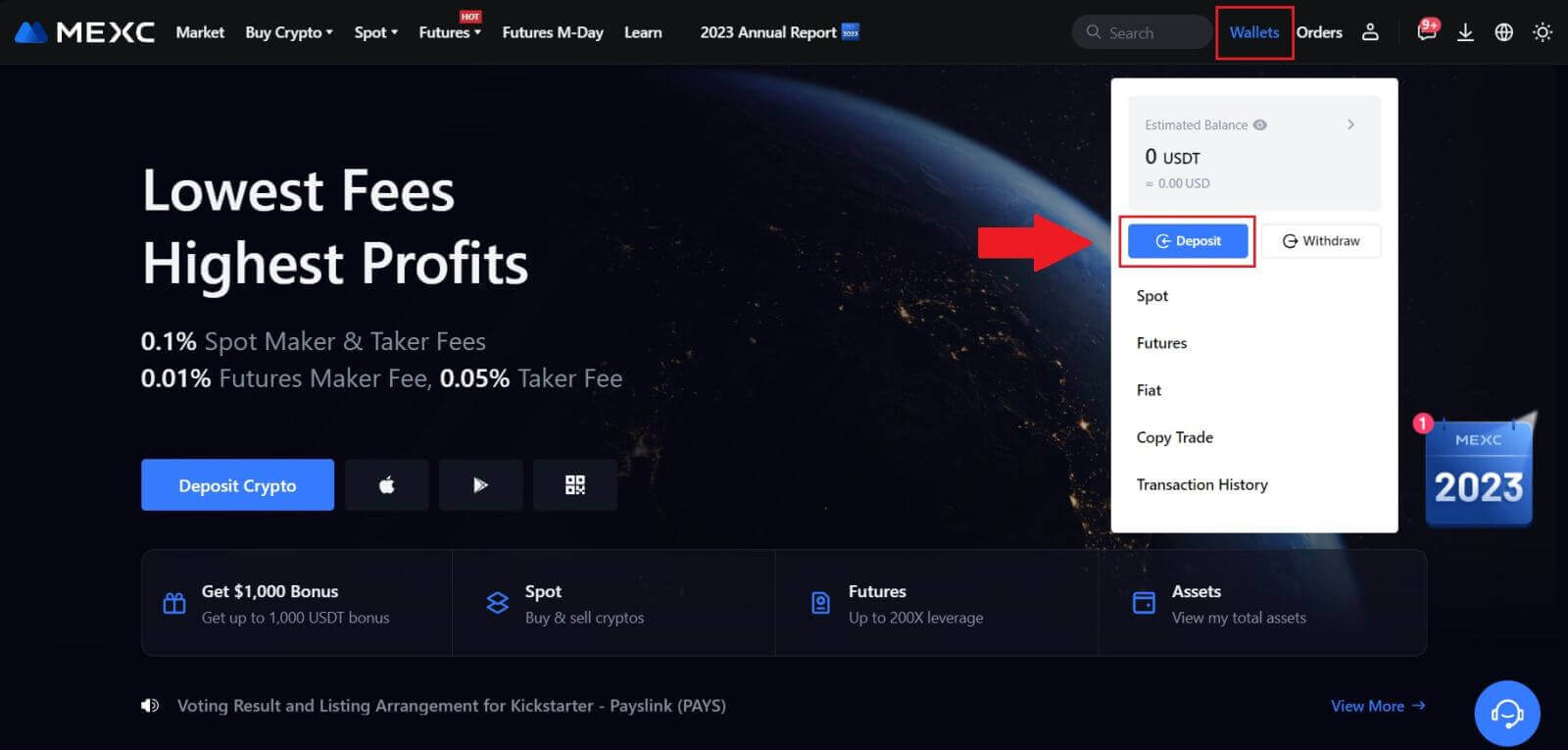
2. ເລືອກ cryptocurrency ທີ່ທ່ານຕ້ອງການຝາກ ແລະເລືອກເຄືອຂ່າຍຂອງທ່ານ. ນີ້, ພວກເຮົາໃຊ້ MX ເປັນຕົວຢ່າງ.
ຫມາຍເຫດ: ເຄືອຂ່າຍທີ່ແຕກຕ່າງກັນມີຄ່າທໍານຽມການເຮັດທຸລະກໍາທີ່ແຕກຕ່າງກັນ. ທ່ານສາມາດເລືອກເຄືອຂ່າຍທີ່ມີຄ່າທໍານຽມຕ່ໍາສໍາລັບການຖອນເງິນຂອງທ່ານ. 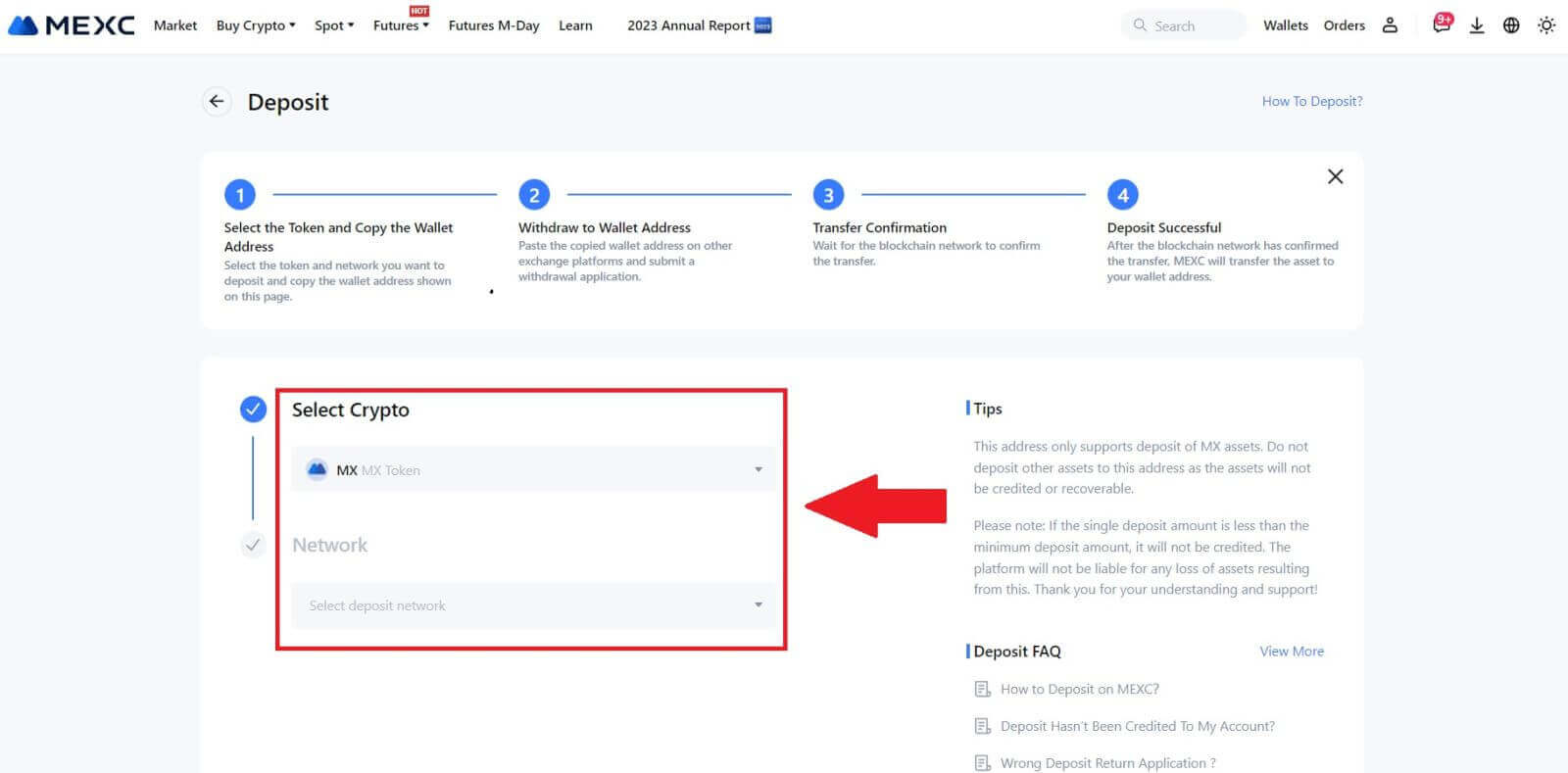
3. ຄລິກ ປຸ່ມສຳເນົາ ຫຼືສະແກນ ລະຫັດ QR ເພື່ອເອົາທີ່ຢູ່ເງິນຝາກ. ວາງທີ່ຢູ່ນີ້ໃສ່ບ່ອນຢູ່ການຖອນເງິນໃນເວທີການຖອນເງິນ. ປະຕິບັດຕາມຄໍາແນະນໍາທີ່ສະຫນອງໃຫ້ຢູ່ໃນເວທີການຖອນຕົວເພື່ອເລີ່ມຕົ້ນການຮ້ອງຂໍການຖອນ.
ສໍາລັບເຄືອຂ່າຍທີ່ແນ່ນອນເຊັ່ນ EOS, ຈື່ຈໍາໃຫ້ໃສ່ Memo ພ້ອມກັບທີ່ຢູ່ໃນເວລາທີ່ເຮັດເງິນຝາກ. ຖ້າບໍ່ມີ Memo, ທີ່ຢູ່ຂອງເຈົ້າອາດຈະບໍ່ຖືກກວດພົບ. 4. ໃຫ້ເຮົາໃຊ້ MetaMask wallet ເປັນຕົວຢ່າງເພື່ອສະແດງວິທີການຖອນ MX Token ໄປຍັງເວທີ MEXC.
ໃນກະເປົາ MetaMask ຂອງທ່ານ, ເລືອກ [ສົ່ງ]. 5. ຄັດລອກແລະວາງທີ່ຢູ່ເງິນຝາກເຂົ້າໄປໃນບ່ອນຖອນເງິນໃນ MetaMask. ໃຫ້ແນ່ໃຈວ່າເລືອກເຄືອຂ່າຍດຽວກັນກັບທີ່ຢູ່ເງິນຝາກຂອງທ່ານ.
6. ໃສ່ຈໍານວນທີ່ທ່ານຕ້ອງການຖອນ, ຈາກນັ້ນຄລິກທີ່ [Next]. 7. ກວດເບິ່ງຈໍານວນການຖອນເງິນສໍາລັບ MX Token, ກວດສອບຄ່າທໍານຽມການເຮັດທຸລະກໍາເຄືອຂ່າຍໃນປະຈຸບັນ, ຢືນຢັນວ່າຂໍ້ມູນທັງຫມົດແມ່ນຖືກຕ້ອງ, ແລະຫຼັງຈາກນັ້ນໃຫ້ຄລິກໃສ່ [ຢືນຢັນ] ເພື່ອສໍາເລັດການຖອນເງິນກັບເວທີ MEXC. ເງິນຂອງທ່ານຈະຖືກຝາກເຂົ້າບັນຊີ MEXC ຂອງເຈົ້າໃນໄວໆນີ້. 8. ຫຼັງຈາກທີ່ທ່ານຮ້ອງຂໍການຖອນເງິນ, ເງິນຝາກ token ຕ້ອງການການຢືນຢັນຈາກ blockchain. ເມື່ອຢືນຢັນແລ້ວ, ເງິນຝາກຈະຖືກເພີ່ມໃສ່ບັນຊີຈຸດຂອງທ່ານ.
ກວດເບິ່ງບັນຊີ [Spot] ຂອງທ່ານເພື່ອເຂົ້າໄປເບິ່ງຈຳນວນເງິນທີ່ບັນທຶກໄວ້. ທ່ານສາມາດຊອກຫາເງິນຝາກທີ່ຜ່ານມາຢູ່ດ້ານລຸ່ມຂອງຫນ້າເງິນຝາກ, ຫຼືເບິ່ງເງິນຝາກທີ່ຜ່ານມາທັງຫມົດພາຍໃຕ້ [ປະຫວັດສາດ].
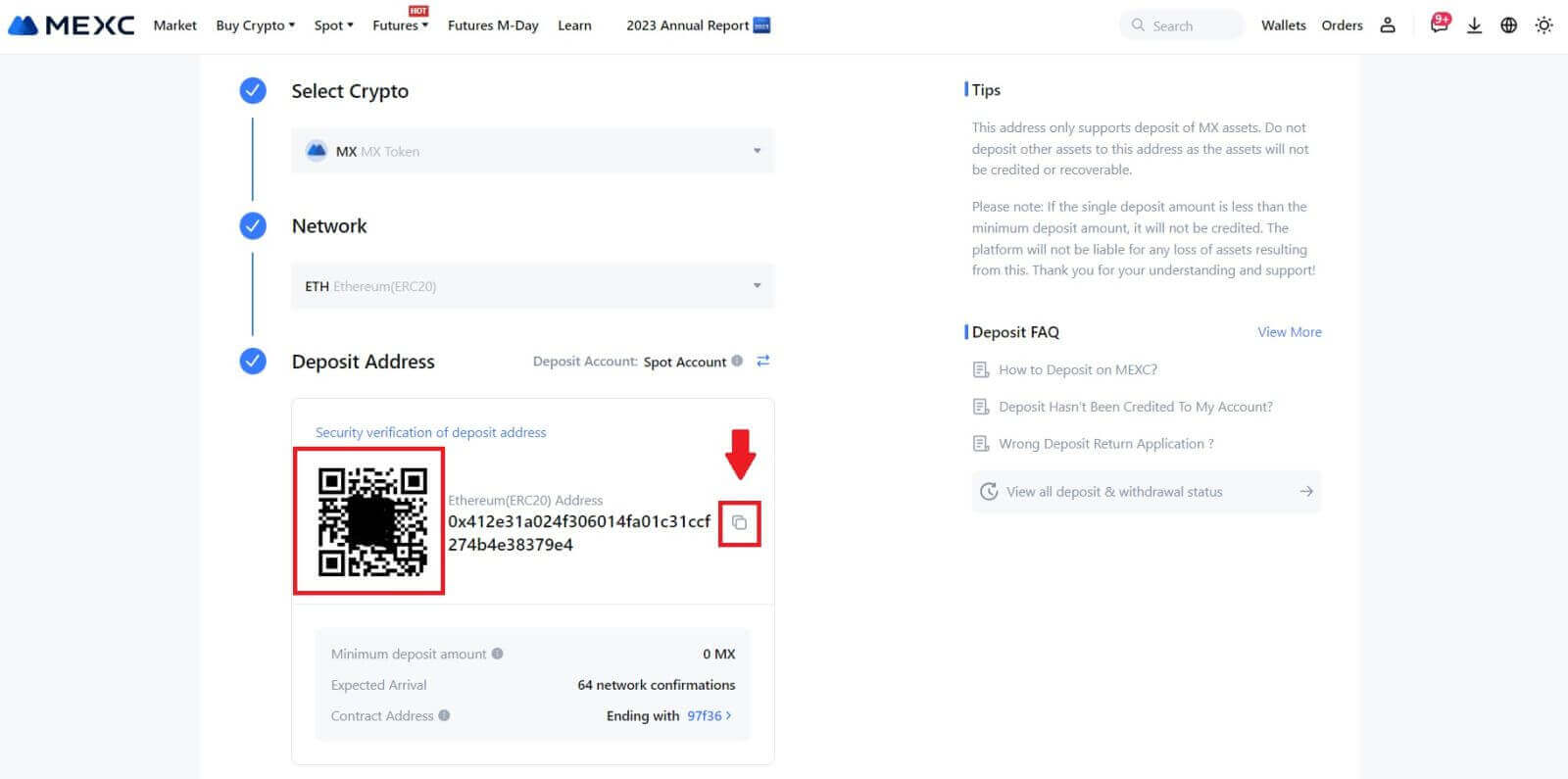
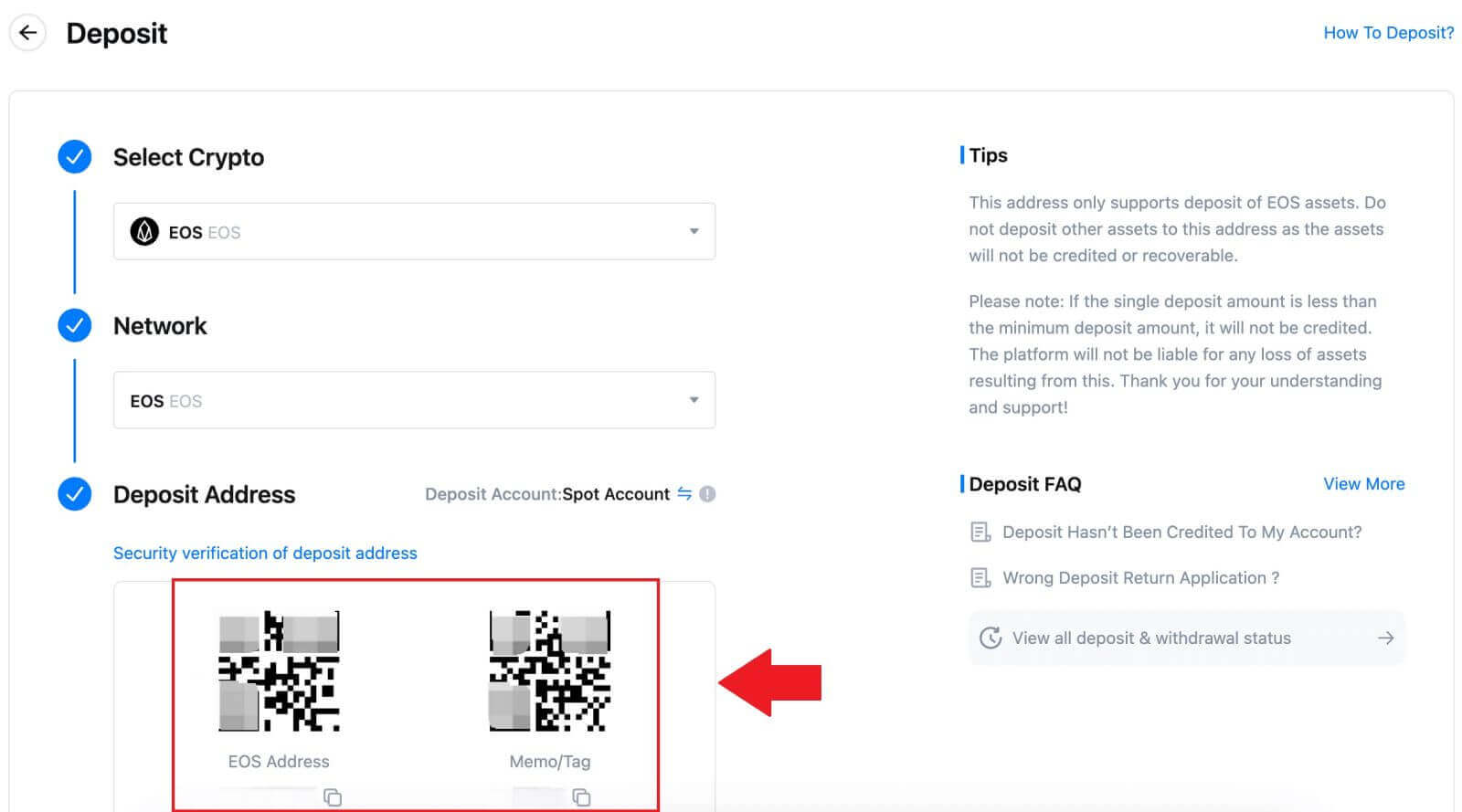
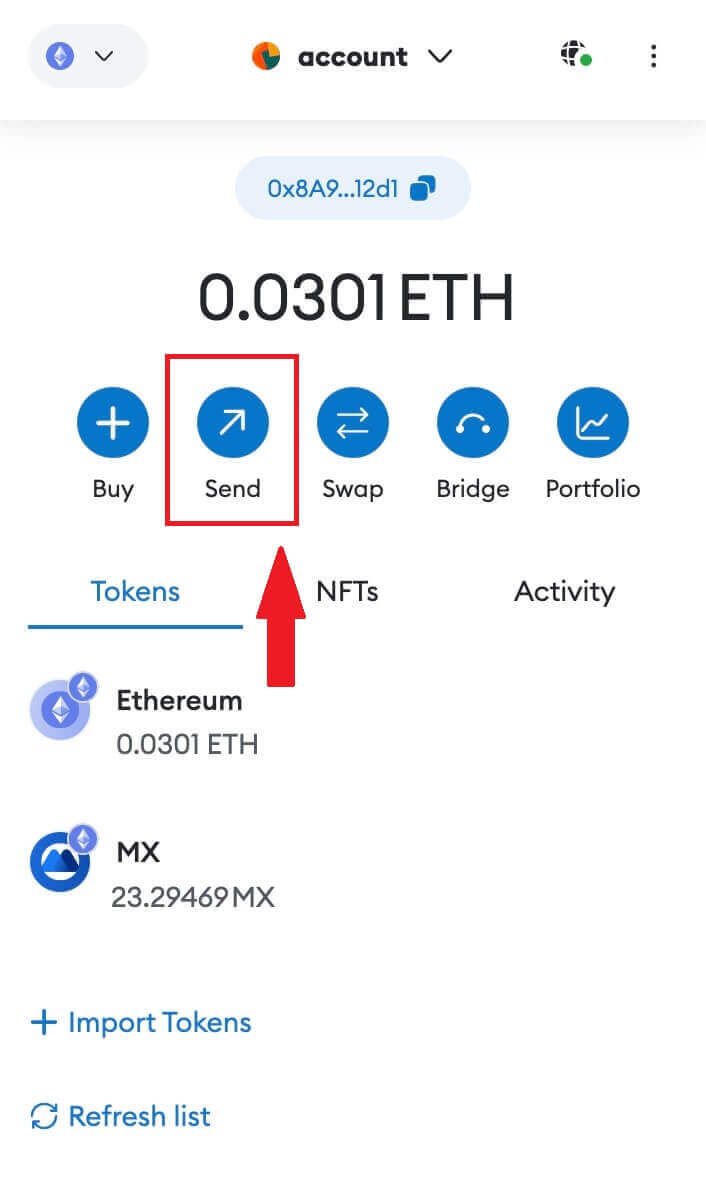
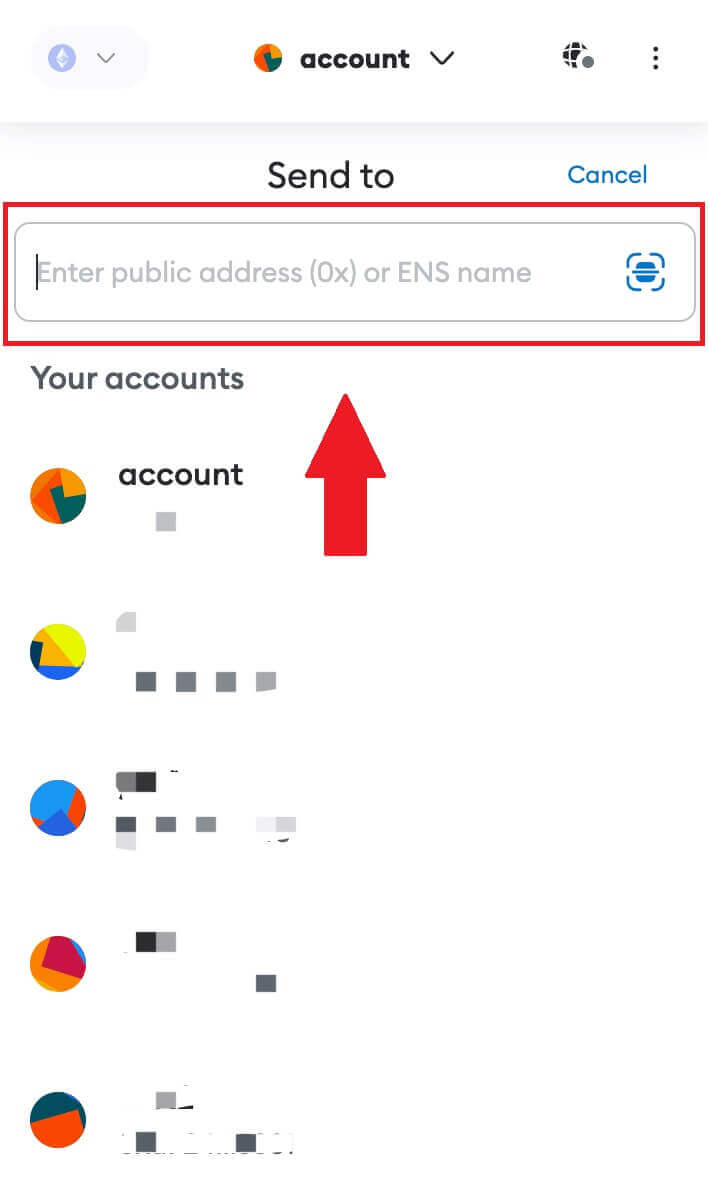
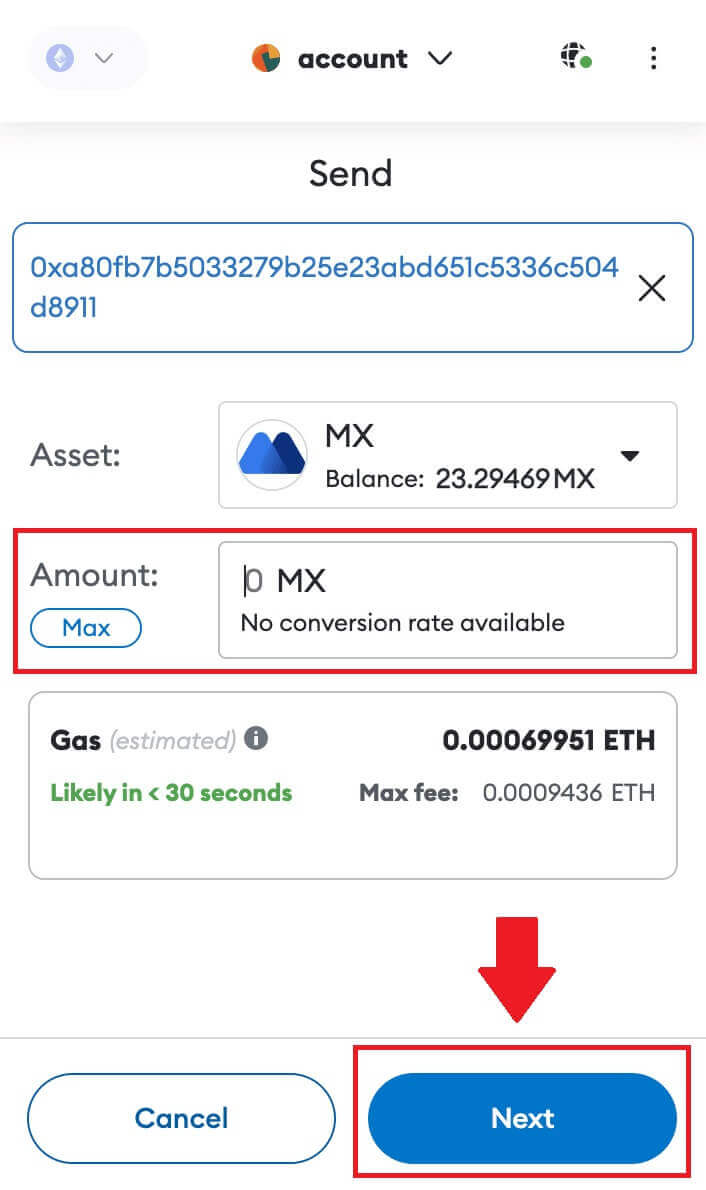
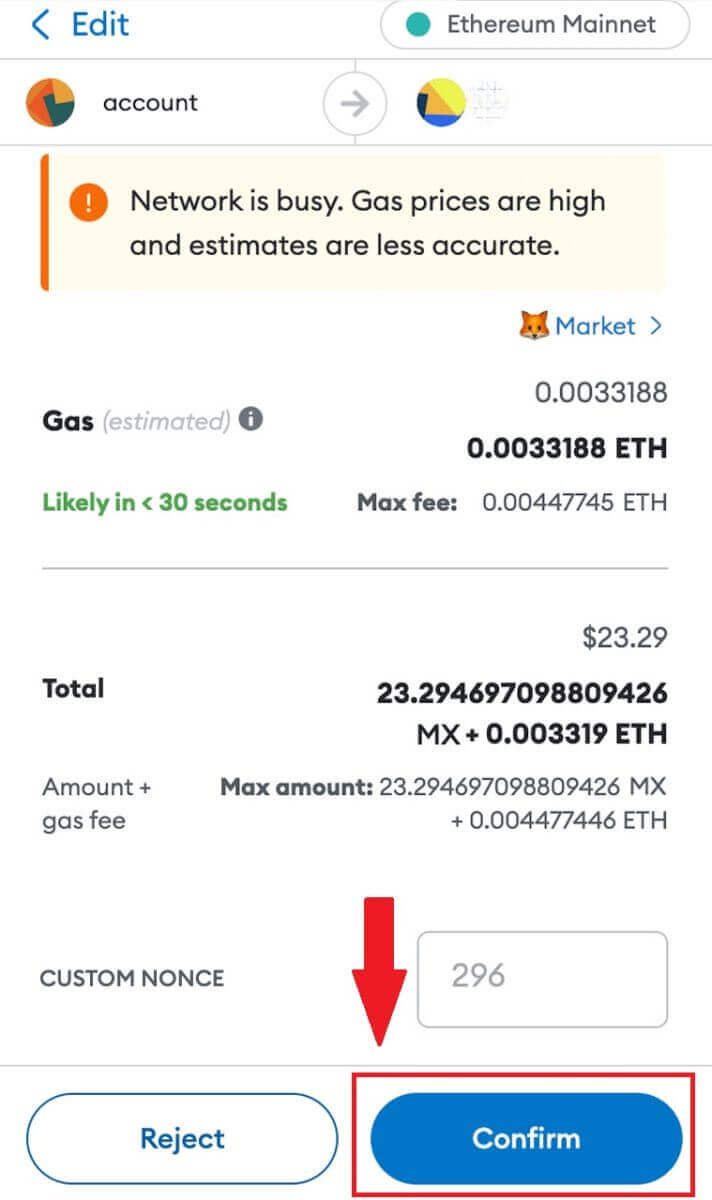
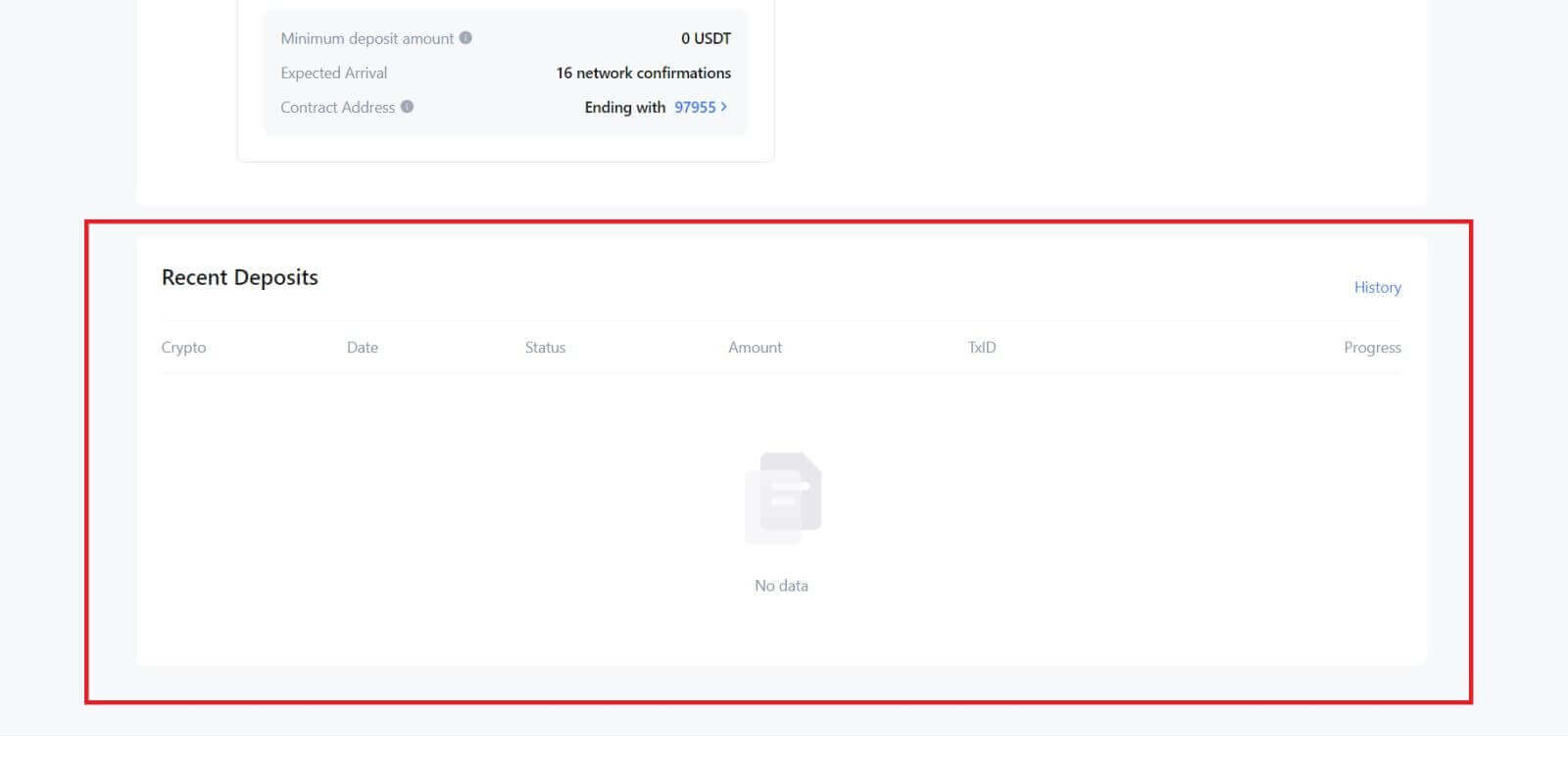
ຝາກເງິນ Crypto ໃນ MEXC (App)
1. ເປີດແອັບ MEXC ຂອງທ່ານ, ໃນໜ້າທຳອິດ, ແຕະ [Wallets].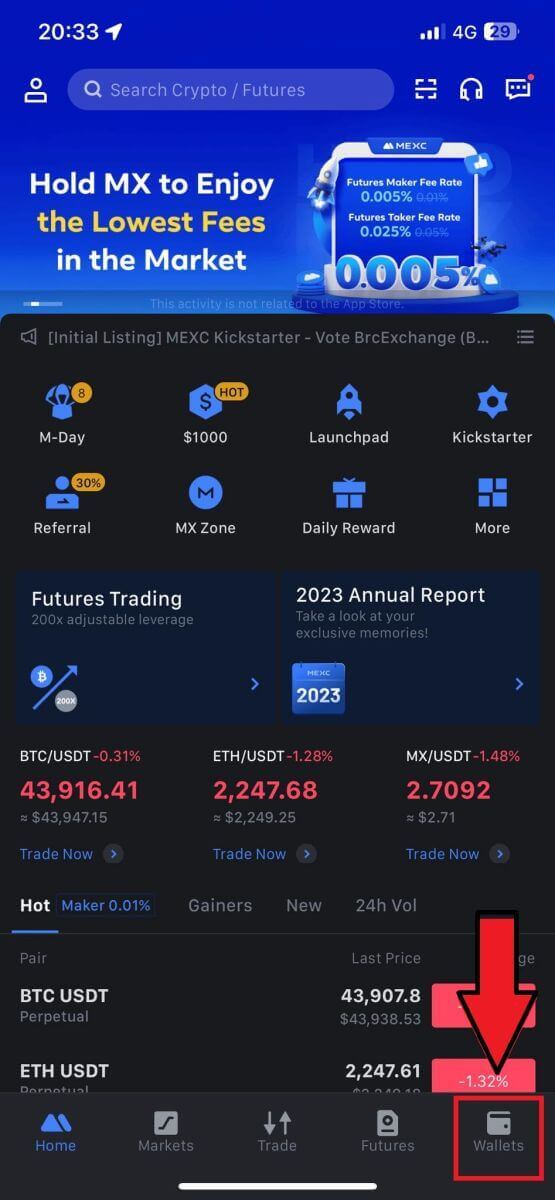
2. ແຕະທີ່ [ເງິນຝາກ] ເພື່ອສືບຕໍ່.
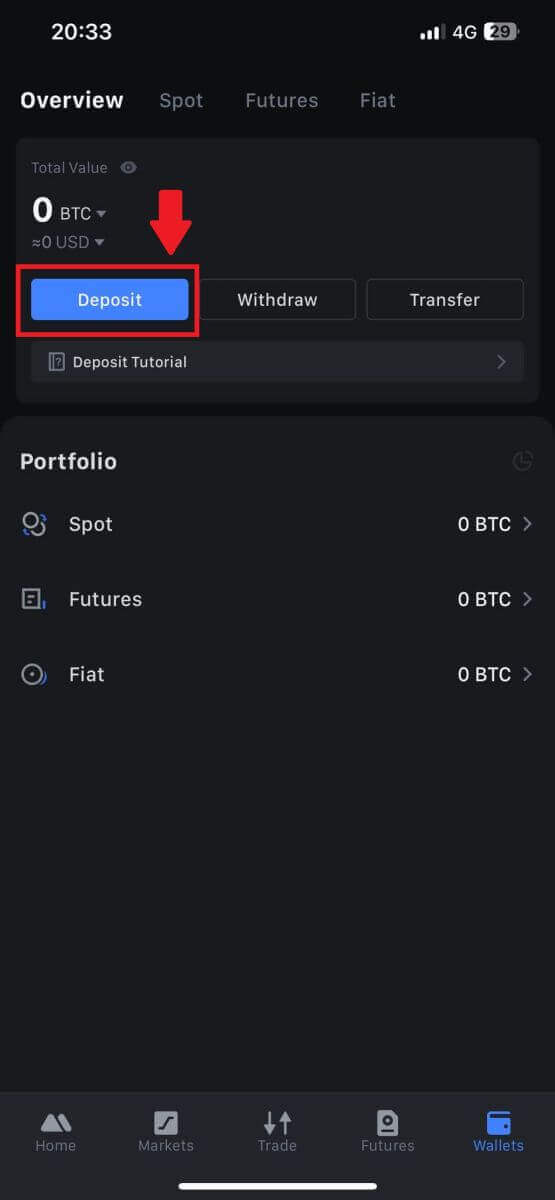
3. ເມື່ອມຸ້ງໄປຫາຫນ້າຕໍ່ໄປ, ເລືອກ crypto ທີ່ທ່ານຕ້ອງການຝາກ. ເຈົ້າອາດຈະເຮັດແນວນັ້ນໂດຍການແຕະໃສ່ການຊອກຫາ crypto. ນີ້, ພວກເຮົາກໍາລັງໃຊ້ MX ເປັນຕົວຢ່າງ.
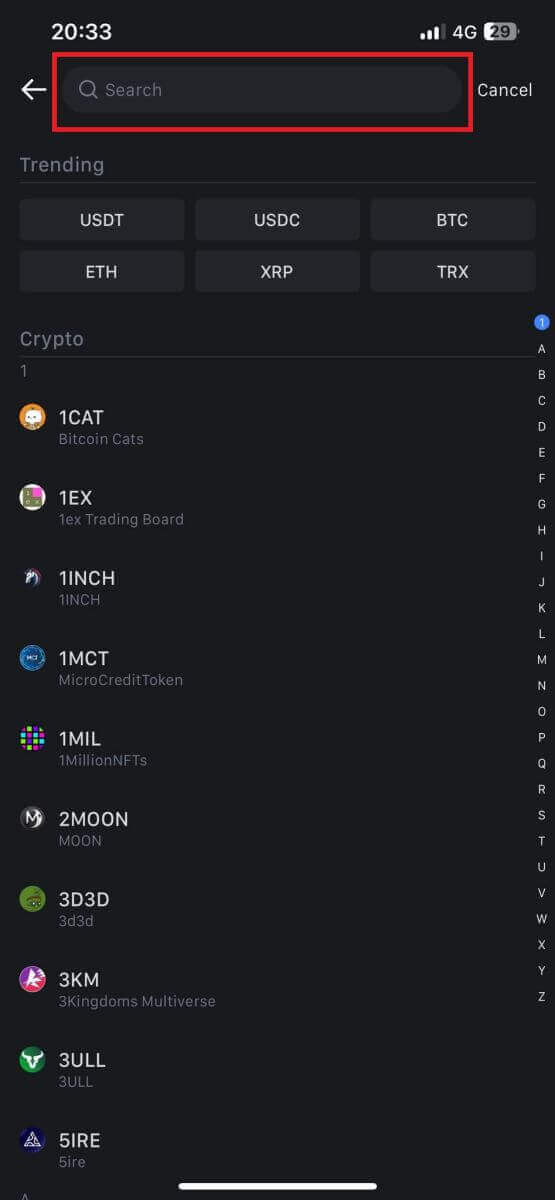
4. ໃນໜ້າເງິນຝາກ, ກະລຸນາເລືອກເຄືອຂ່າຍ.
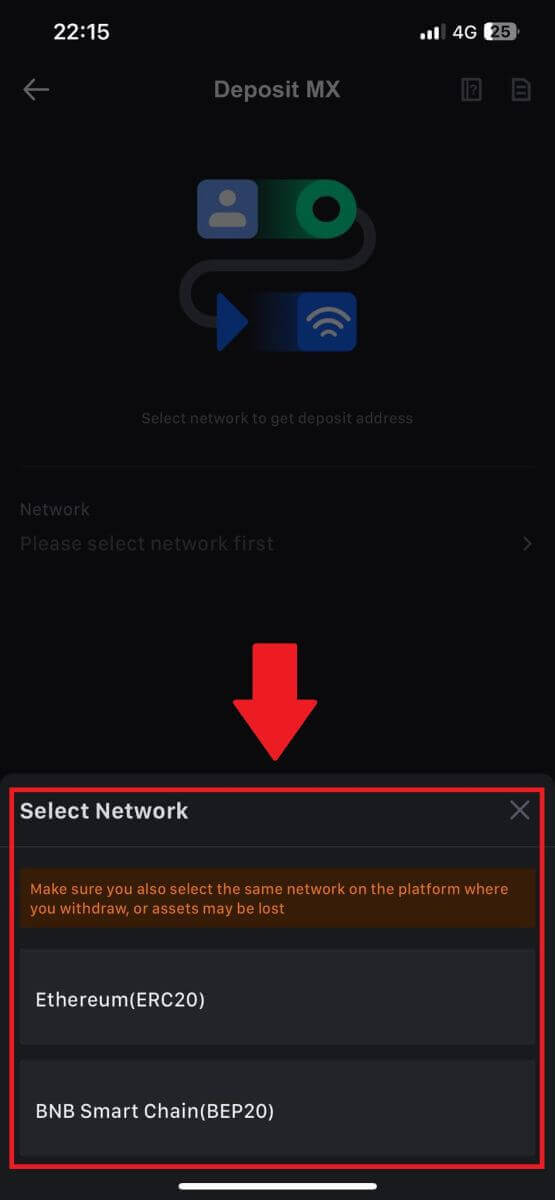
5. ເມື່ອທ່ານເລືອກເຄືອຂ່າຍແລ້ວ, ທີ່ຢູ່ເງິນຝາກ ແລະລະຫັດ QR ຈະຖືກສະແດງ.
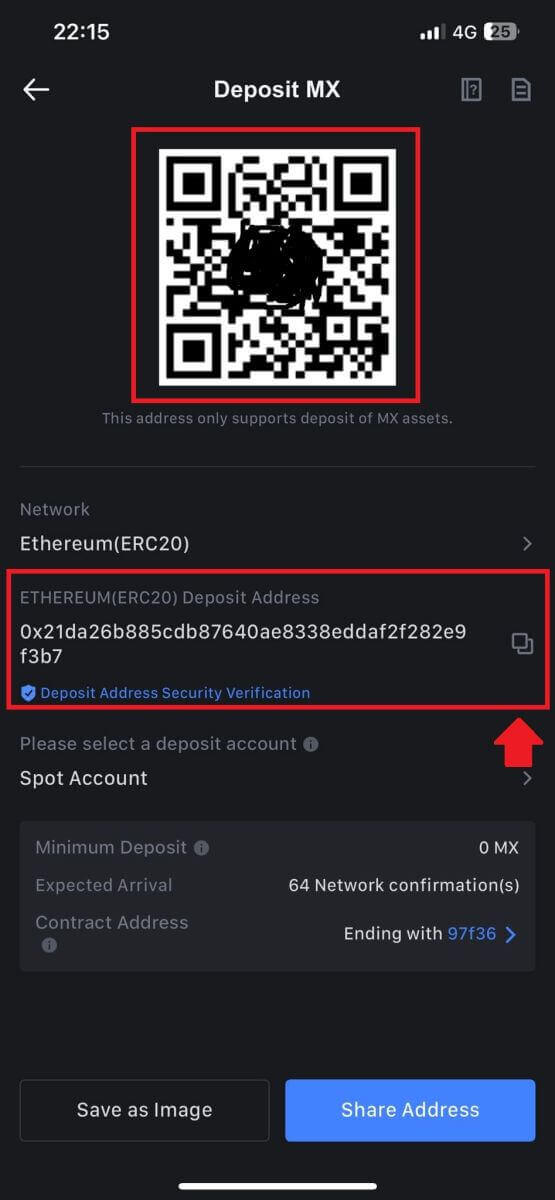
ສໍາລັບເຄືອຂ່າຍທີ່ແນ່ນອນເຊັ່ນ EOS, ຈື່ຈໍາໃຫ້ໃສ່ Memo ພ້ອມກັບທີ່ຢູ່ໃນເວລາທີ່ເຮັດເງິນຝາກ. ຖ້າບໍ່ມີ Memo, ທີ່ຢູ່ຂອງເຈົ້າອາດຈະບໍ່ຖືກກວດພົບ.
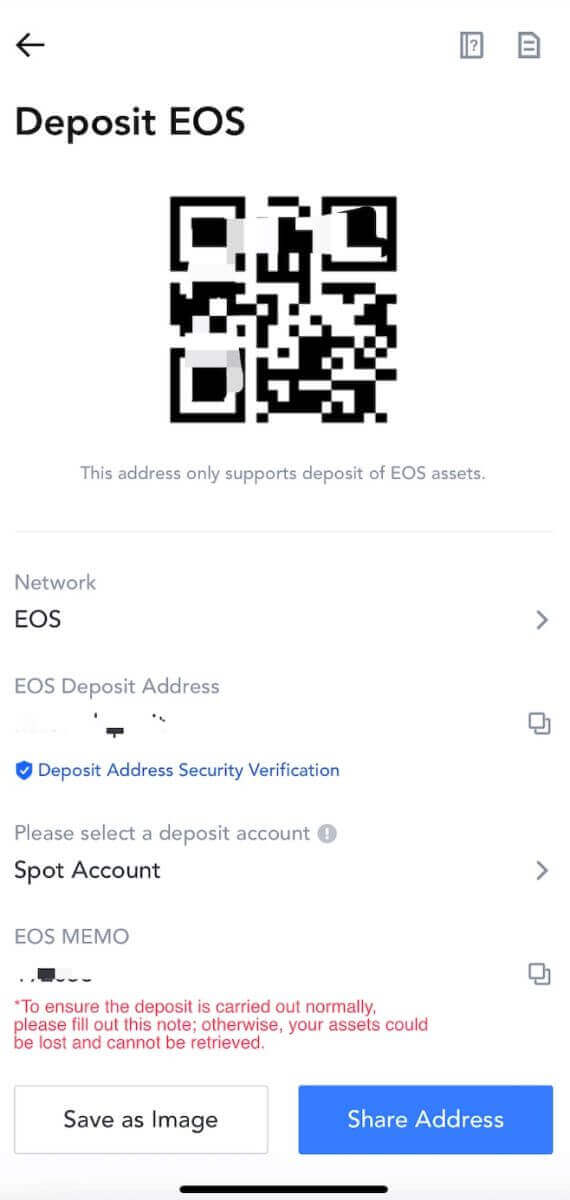
6. ໃຫ້ພວກເຮົາໃຊ້ MetaMask wallet ເປັນຕົວຢ່າງເພື່ອສະແດງໃຫ້ເຫັນວິທີການຖອນ MX Token ກັບເວທີ MEXC.
ຄັດລອກແລະວາງທີ່ຢູ່ເງິນຝາກເຂົ້າໄປໃນຊ່ອງຖອນເງິນໃນ MetaMask. ໃຫ້ແນ່ໃຈວ່າເລືອກເຄືອຂ່າຍດຽວກັນກັບທີ່ຢູ່ເງິນຝາກຂອງທ່ານ. ແຕະ [ຕໍ່ໄປ] ເພື່ອສືບຕໍ່.
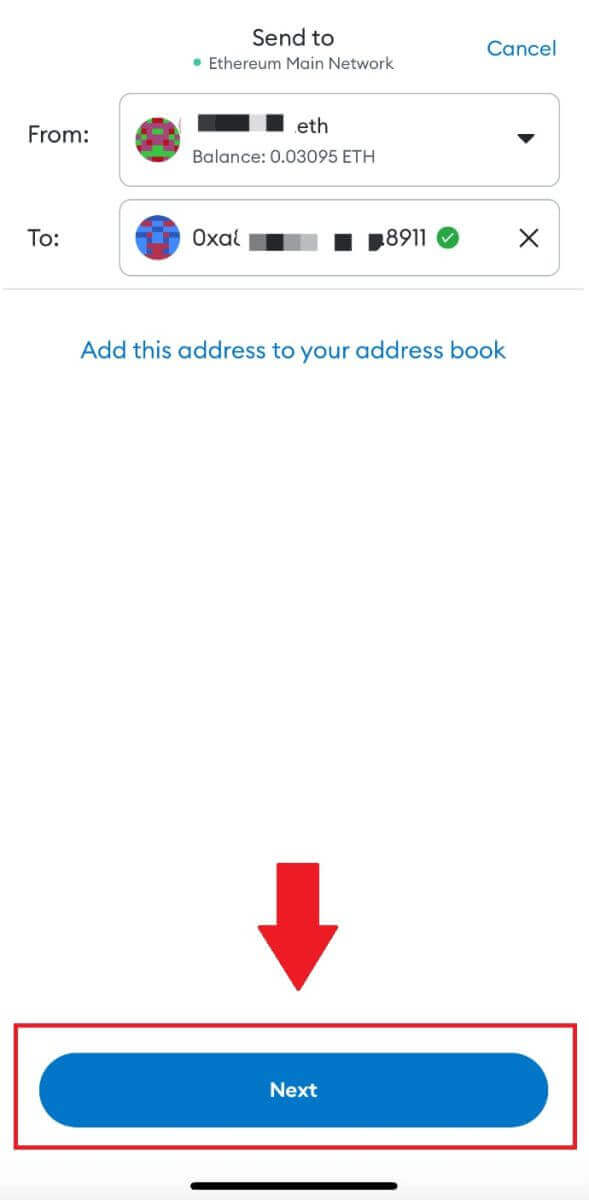
7. ໃສ່ຈໍານວນທີ່ທ່ານຕ້ອງການຖອນ, ຈາກນັ້ນຄລິກທີ່ [Next].
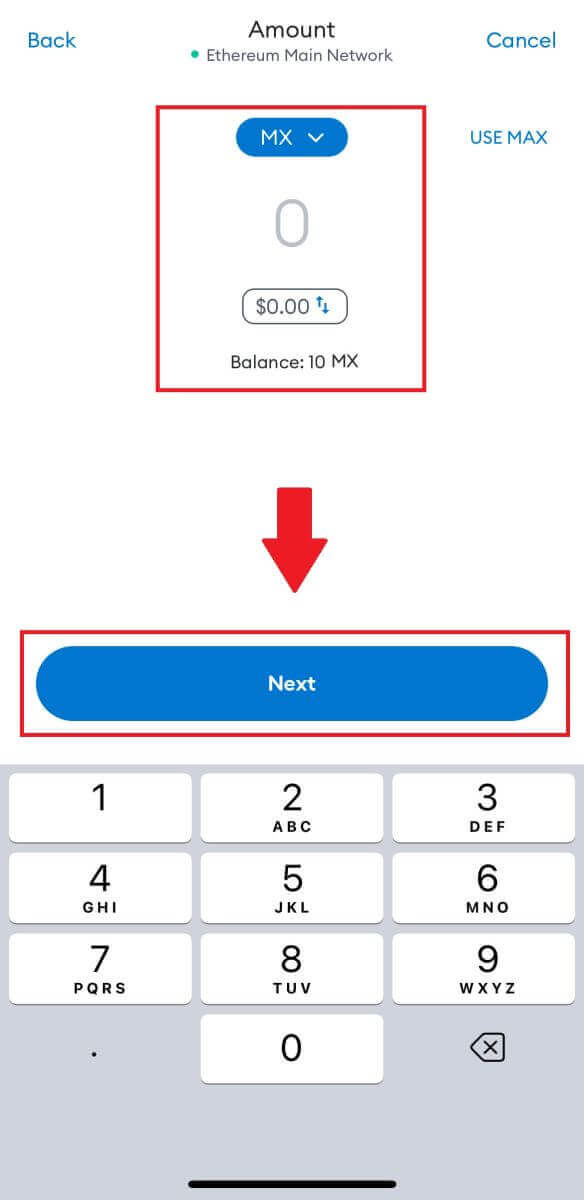
7. ກວດເບິ່ງຈໍານວນການຖອນເງິນສໍາລັບ MX Token, ກວດສອບຄ່າທໍານຽມການເຮັດທຸລະກໍາເຄືອຂ່າຍໃນປະຈຸບັນ, ຢືນຢັນວ່າຂໍ້ມູນທັງຫມົດແມ່ນຖືກຕ້ອງ, ແລະຫຼັງຈາກນັ້ນໃຫ້ຄລິກໃສ່ [ສົ່ງ] ເພື່ອສະຫຼຸບການຖອນເງິນໄປຫາເວທີ MEXC. ເງິນຂອງທ່ານຈະຖືກຝາກເຂົ້າບັນຊີ MEXC ຂອງເຈົ້າໃນໄວໆນີ້.
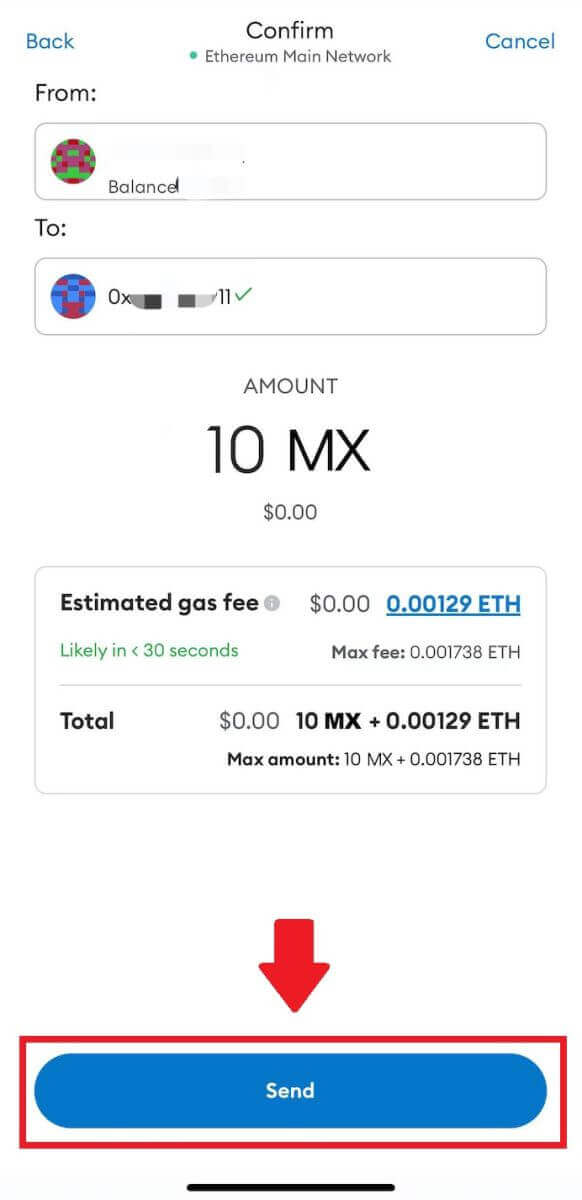
ວິທີການຊື້ຂາຍ Crypto ໃນ MEXC
ວິທີການຊື້ຂາຍຈຸດໃນ MEXC (ເວັບ)
ຂັ້ນຕອນທີ 1: ເຂົ້າສູ່ ລະບົບບັນຊີ MEXC ຂອງທ່ານ , ແລະເລືອກ [Spot].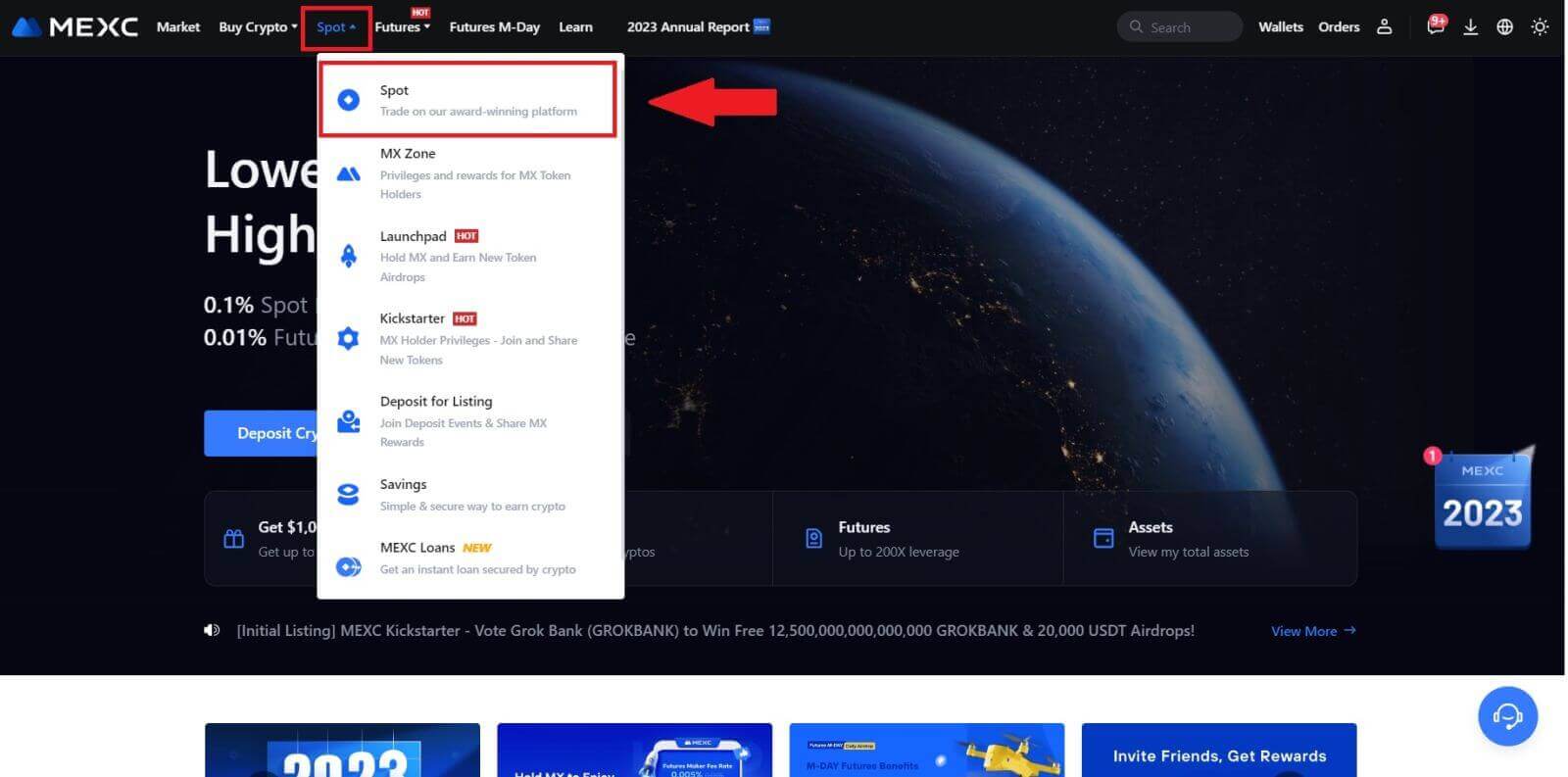
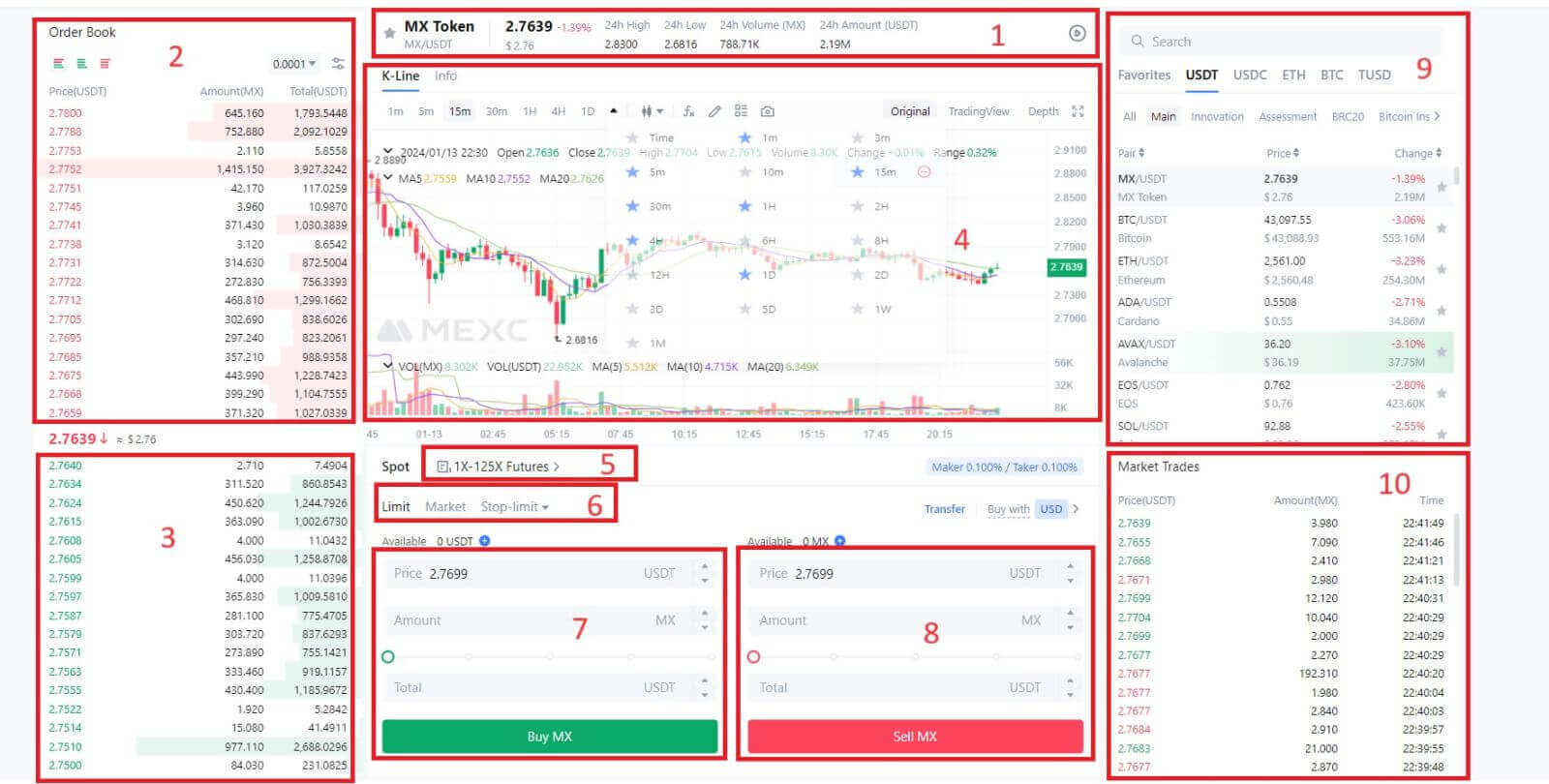
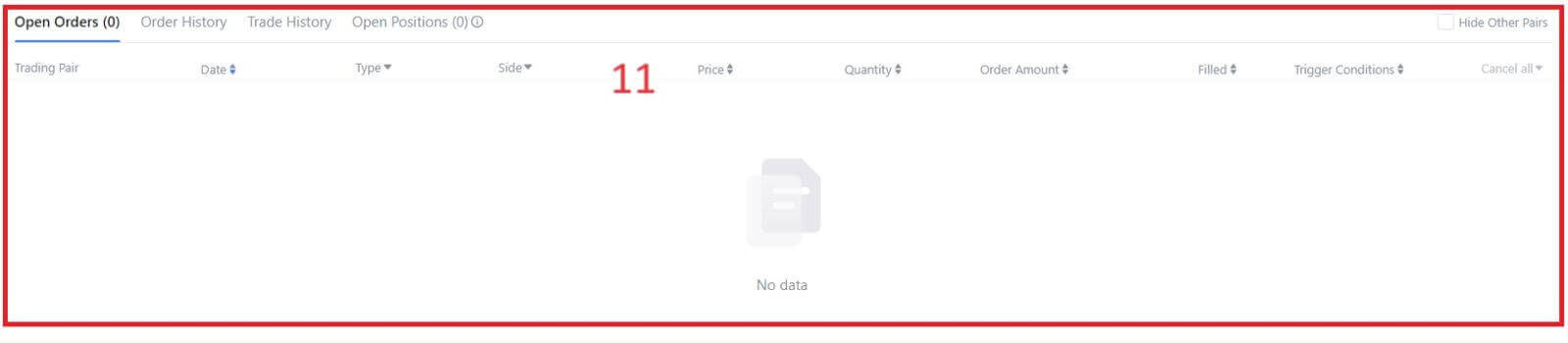
- ປະລິມານການຊື້ຂາຍລາຄາຕະຫຼາດຂອງຄູ່ການຊື້ຂາຍໃນ 24 ຊົ່ວໂມງ.
- ຖາມ (ຂາຍຄໍາສັ່ງ).
- Bids (Buy orders) book.
- ຕາຕະລາງ Candlestick ແລະຕົວຊີ້ວັດດ້ານວິຊາການ.
- ປະເພດການຊື້ຂາຍ: Spot / Margin / Futures / OTC.
- ປະເພດຂອງຄໍາສັ່ງ: ຈໍາກັດ / ຕະຫຼາດ / Stop-limit.
- ຊື້ Cryptocurrency.
- ຂາຍ Cryptocurrency.
- ຄູ່ຕະຫຼາດ ແລະການຄ້າ.
- ຕະຫຼາດການເຮັດທຸລະກໍາສໍາເລັດຫຼ້າສຸດ.
- ຄໍາສັ່ງຈໍາກັດຂອງທ່ານ / ຢຸດ - ຈໍາກັດຄໍາສັ່ງ / ປະຫວັດການສັ່ງຊື້.
ຂັ້ນຕອນທີ 3: ໂອນເງິນເຂົ້າບັນຊີ Spot
ເພື່ອເລີ່ມຕົ້ນການຊື້ຂາຍຈຸດ, ມັນເປັນສິ່ງຈໍາເປັນທີ່ຈະມີ cryptocurrency ໃນບັນຊີຈຸດຂອງທ່ານ. ທ່ານສາມາດໄດ້ຮັບ cryptocurrency ຜ່ານວິທີການຕ່າງໆ.
ທາງເລືອກຫນຶ່ງແມ່ນການຊື້ cryptocurrency ຜ່ານຕະຫຼາດ P2P. ໃຫ້ຄລິກໃສ່ "ຊື້ Crypto" ໃນແຖບເມນູດ້ານເທິງເພື່ອເຂົ້າເຖິງການໂຕ້ຕອບການຄ້າ OTC ແລະໂອນເງິນຈາກບັນຊີ fiat ຂອງທ່ານໄປຫາບັນຊີຈຸດຂອງທ່ານ.
ອີກທາງເລືອກ, ທ່ານສາມາດຝາກເງິນ cryptocurrency ໂດຍກົງເຂົ້າໃນບັນຊີຈຸດຂອງທ່ານ.
ຂັ້ນຕອນທີ 4: ຊື້ Crypto
ປະເພດຄໍາສັ່ງເລີ່ມຕົ້ນແມ່ນ ຄໍາສັ່ງຈໍາກັດ , ເຊິ່ງຊ່ວຍໃຫ້ທ່ານສາມາດກໍານົດລາຄາສະເພາະສໍາລັບການຊື້ຫຼືຂາຍ crypto. ຢ່າງໃດກໍຕາມ, ຖ້າທ່ານຕ້ອງການປະຕິບັດການຄ້າຂອງທ່ານທັນທີໃນລາຄາຕະຫຼາດໃນປະຈຸບັນ, ທ່ານສາມາດປ່ຽນເປັນ ຄໍາສັ່ງ [ຕະຫຼາດ] . ນີ້ຊ່ວຍໃຫ້ທ່ານສາມາດຊື້ຂາຍໄດ້ທັນທີໃນອັດຕາຕະຫຼາດທີ່ມີຢູ່.
ສໍາລັບຕົວຢ່າງ, ຖ້າລາຄາຕະຫຼາດໃນປະຈຸບັນຂອງ BTC / USDT ແມ່ນ $ 61,000, ແຕ່ວ່າທ່ານຕ້ອງການຊື້ 0.1 BTC ໃນລາຄາສະເພາະ, ເວົ້າວ່າ $ 60,000, ທ່ານສາມາດວາງຄໍາ ສັ່ງ [ຈໍາກັດ] .
ເມື່ອລາຄາຕະຫຼາດຮອດຈໍານວນທີ່ກໍານົດຂອງທ່ານ $ 60,000, ຄໍາສັ່ງຂອງທ່ານຈະຖືກປະຕິບັດ, ແລະທ່ານຈະເຫັນ 0.1 BTC (ບໍ່ລວມຄ່ານາຍຫນ້າ) ເຂົ້າໄປໃນບັນຊີຈຸດຂອງທ່ານ.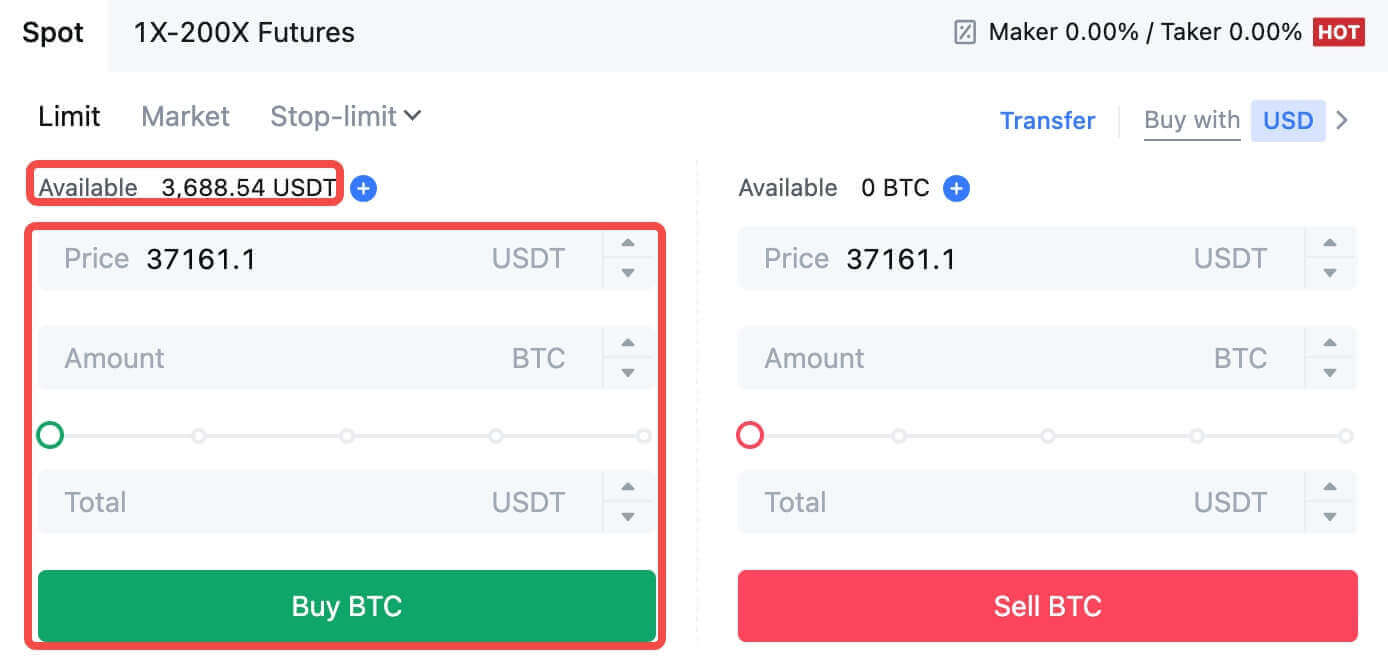
ເພື່ອຂາຍ BTC ຂອງທ່ານໃນທັນທີ, ພິຈາລະນາປ່ຽນເປັນ ຄໍາສັ່ງ [ຕະຫຼາດ] . ໃສ່ປະລິມານການຂາຍເປັນ 0.1 ເພື່ອເຮັດທຸລະກໍາທັນທີ.
ຕົວຢ່າງ, ຖ້າລາຄາຕະຫຼາດປັດຈຸບັນຂອງ BTC ແມ່ນ $63,000 USDT, ການປະຕິບັດ ຄໍາສັ່ງ [ຕະຫຼາດ] ຈະສົ່ງຜົນໃຫ້ 6,300 USDT (ບໍ່ລວມຄ່ານາຍໜ້າ) ຖືກໂອນເຂົ້າບັນຊີ Spot ຂອງທ່ານທັນທີ.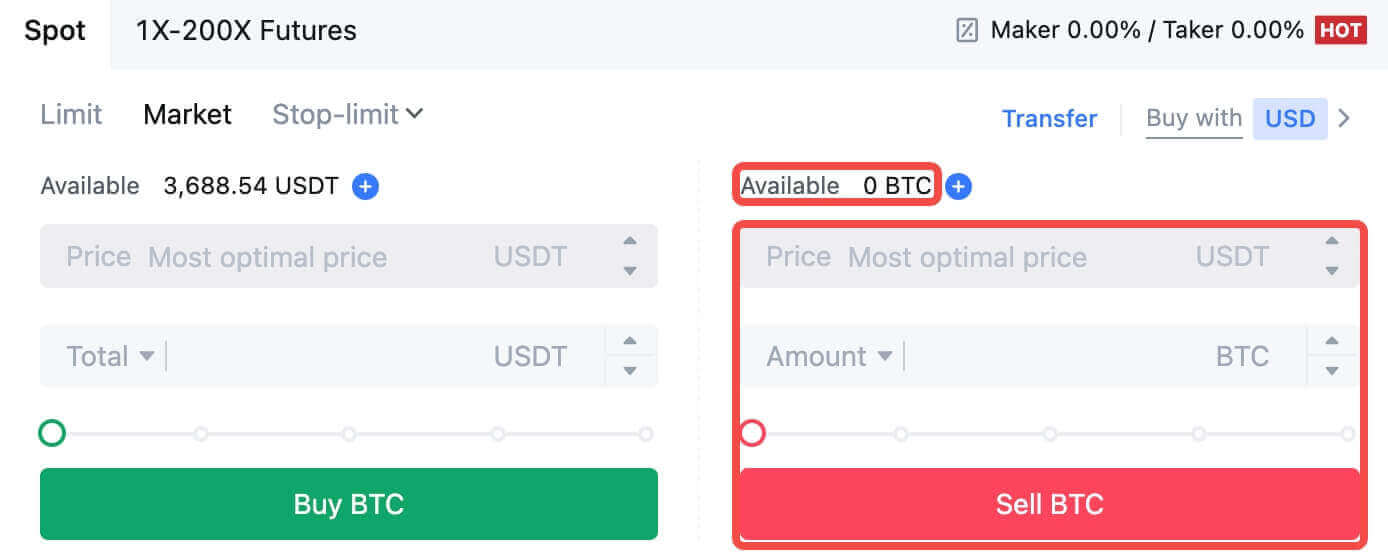
ວິທີການຊື້ຂາຍຈຸດໃນ MEXC (App)
ນີ້ແມ່ນວິທີເລີ່ມຕົ້ນການຊື້ຂາຍ Spot ໃນ MEXCs App:1. ໃນ MEXC App ຂອງທ່ານ, ແຕະ [ເທຣດ] ຢູ່ລຸ່ມສຸດເພື່ອມຸ່ງໜ້າໄປຫາຈຸດໂຕ້ຕອບການຊື້ຂາຍ.
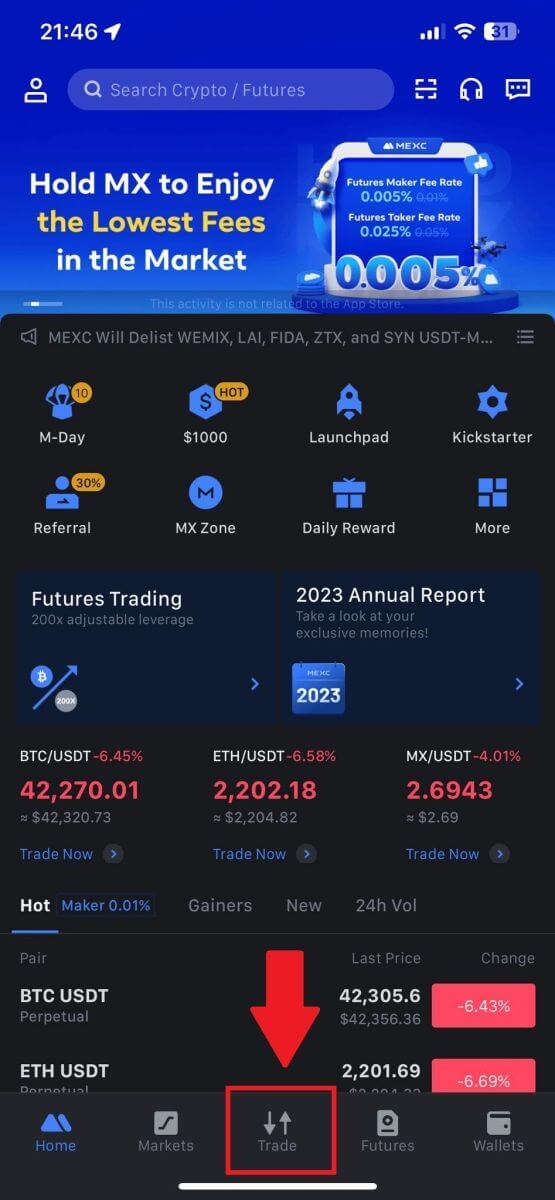
2. ນີ້ແມ່ນການໂຕ້ຕອບຂອງຫນ້າການຊື້ຂາຍ.
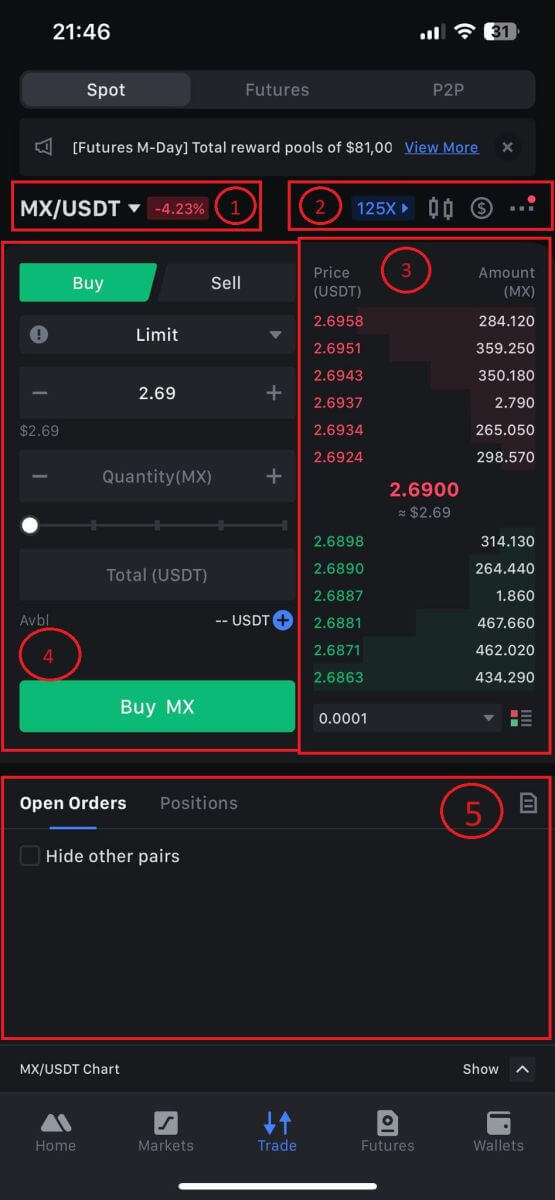
1. ຄູ່ຕະຫຼາດ ແລະການຄ້າ.
2. ຕາຕະລາງ candlestick ຕະຫຼາດໃນເວລາຈິງ, ຄູ່ການຊື້ຂາຍທີ່ສະຫນັບສະຫນູນຂອງ cryptocurrency, "ຊື້ Crypto".
3. ຂາຍ / ຊື້ປື້ມຄໍາສັ່ງ.
4. ຊື້/ຂາຍ Cryptocurrency.
5. ເປີດຄໍາສັ່ງ.
3. ເປັນຕົວຢ່າງ, ພວກເຮົາຈະເຮັດການຄ້າ "ຄໍາສັ່ງຈໍາກັດ" ເພື່ອຊື້ MX.
ກະລຸນາໃສ່ພາກສ່ວນການວາງຄໍາສັ່ງຂອງການໂຕ້ຕອບການຊື້ຂາຍ, ອ້າງອີງເຖິງລາຄາໃນພາກສ່ວນຄໍາສັ່ງຊື້ / ຂາຍ, ແລະໃສ່ລາຄາການຊື້ MX ທີ່ເຫມາະສົມແລະປະລິມານຫຼືຈໍານວນການຄ້າ.
ຄລິກ [Buy MX] ເພື່ອສໍາເລັດການສັ່ງຊື້. (ດຽວກັນກັບຄໍາສັ່ງຂາຍ)
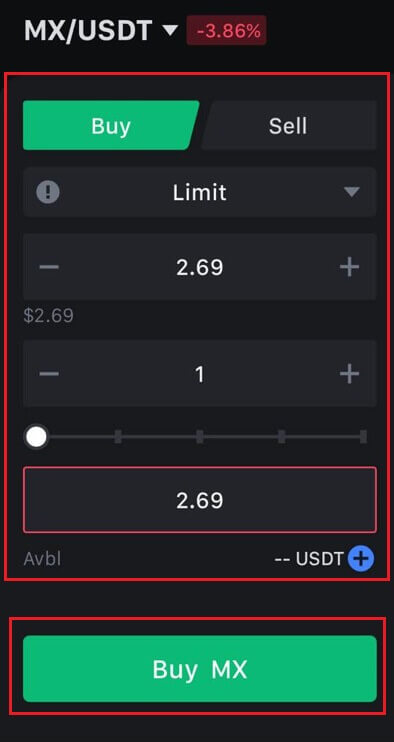
ວິທີການຊື້ Bitcoin ພາຍໃນຫນຶ່ງນາທີໃນ MEXC
ການຊື້ Bitcoin ຢູ່ໃນເວັບໄຊທ໌ MEXC
1. ເຂົ້າສູ່ລະບົບ MEXC ຂອງທ່ານ , ຄລິກ ແລະເລືອກ [Spot].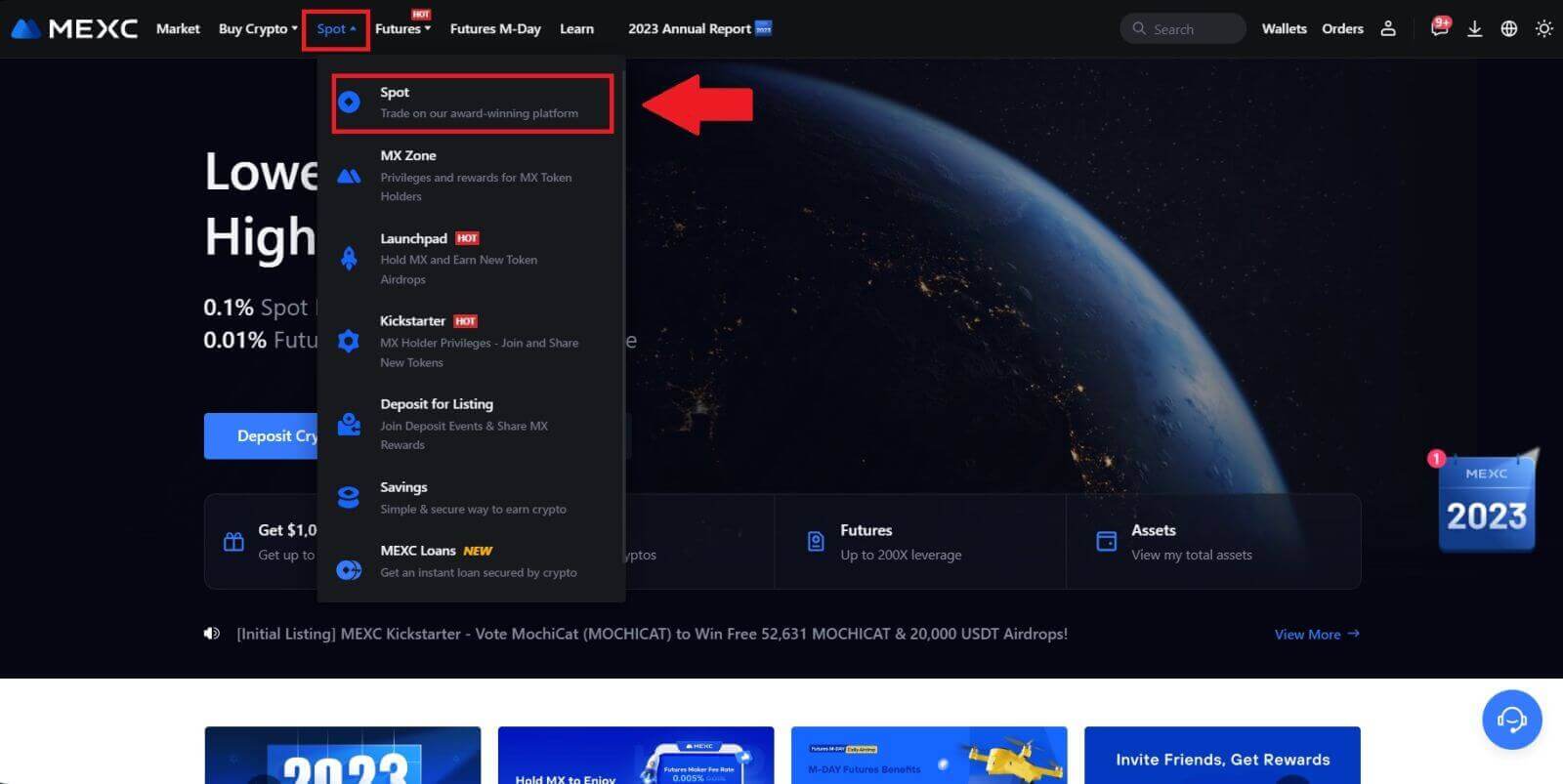
2. ໃນເຂດການຄ້າ, ເລືອກຄູ່ການຊື້ຂາຍຂອງທ່ານ. ໃນປັດຈຸບັນ MEXC ສະຫນອງການສະຫນັບສະຫນູນຄູ່ການຊື້ຂາຍທີ່ນິຍົມເຊັ່ນ BTC/USDT, BTC/USDC, BTC/TUSD, ແລະອື່ນໆ.

3. ພິຈາລະນາຊື້ກັບຄູ່ການຊື້ຂາຍ BTC/USDT. ທ່ານມີສາມປະເພດຄໍາສັ່ງທີ່ຈະເລືອກເອົາຈາກ: ຈໍາກັດ, ຕະຫຼາດ, ຢຸດຈໍາກັດ , ແຕ່ລະຄົນມີລັກສະນະທີ່ແຕກຕ່າງກັນ.
- ຈຳກັດລາຄາຊື້:
ລະບຸລາຄາ ແລະປະລິມານທີ່ຕ້ອງການຂອງເຈົ້າ, ຈາກນັ້ນຄລິກ [ຊື້ BTC] . ຈົ່ງຈື່ໄວ້ວ່າຈໍານວນຄໍາສັ່ງຂັ້ນຕ່ໍາແມ່ນ 5 USDT. ຖ້າລາຄາຊື້ທີ່ກໍານົດໄວ້ຂອງທ່ານແຕກຕ່າງຈາກລາຄາຕະຫຼາດຢ່າງຫຼວງຫຼາຍ, ຄໍາສັ່ງອາດຈະບໍ່ຖືກຕື່ມທັນທີແລະຈະເຫັນໄດ້ໃນ ສ່ວນ "Open Orders" ຂ້າງລຸ່ມນີ້.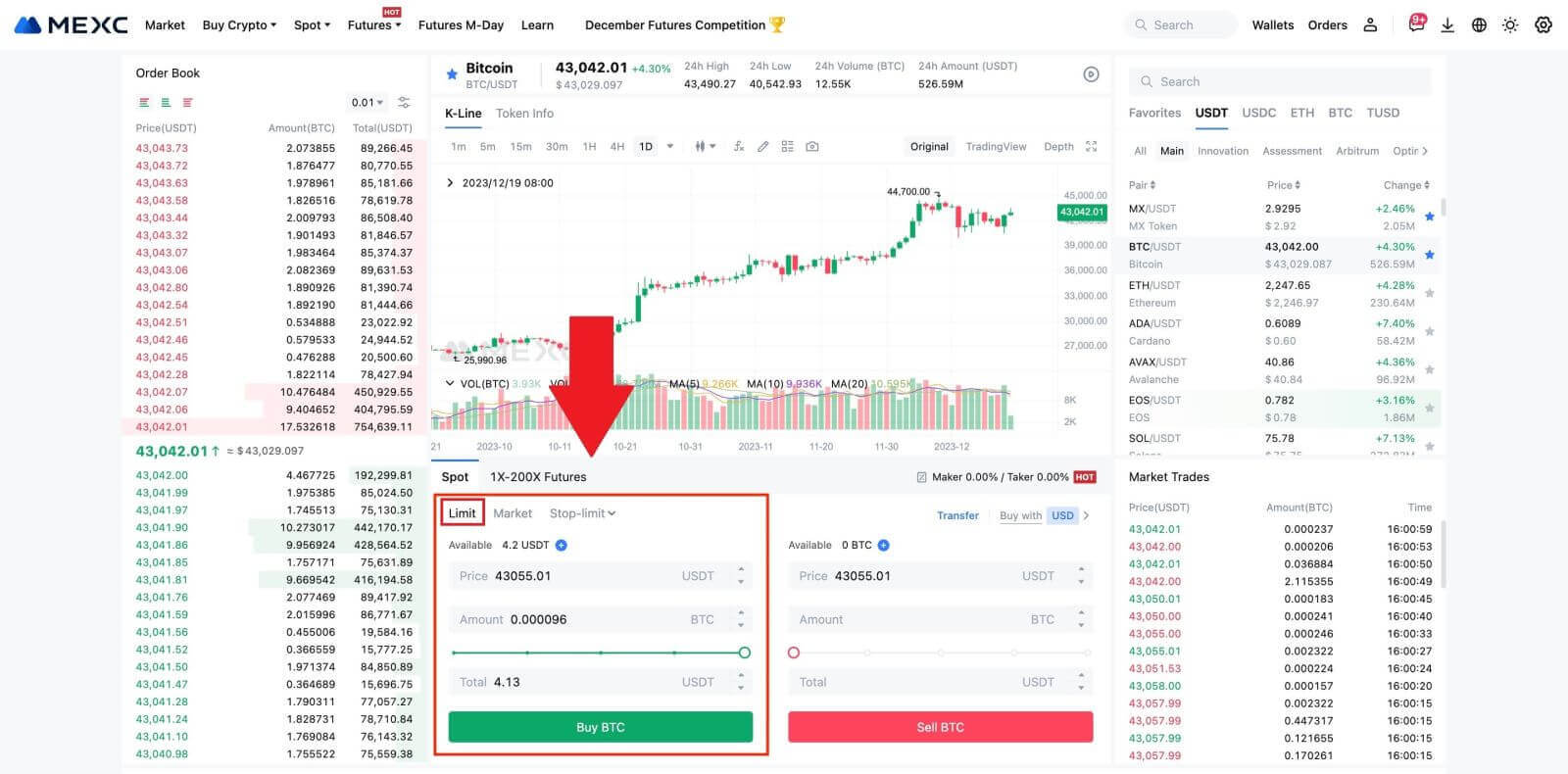
- ລາຄາຕະຫຼາດຊື້:
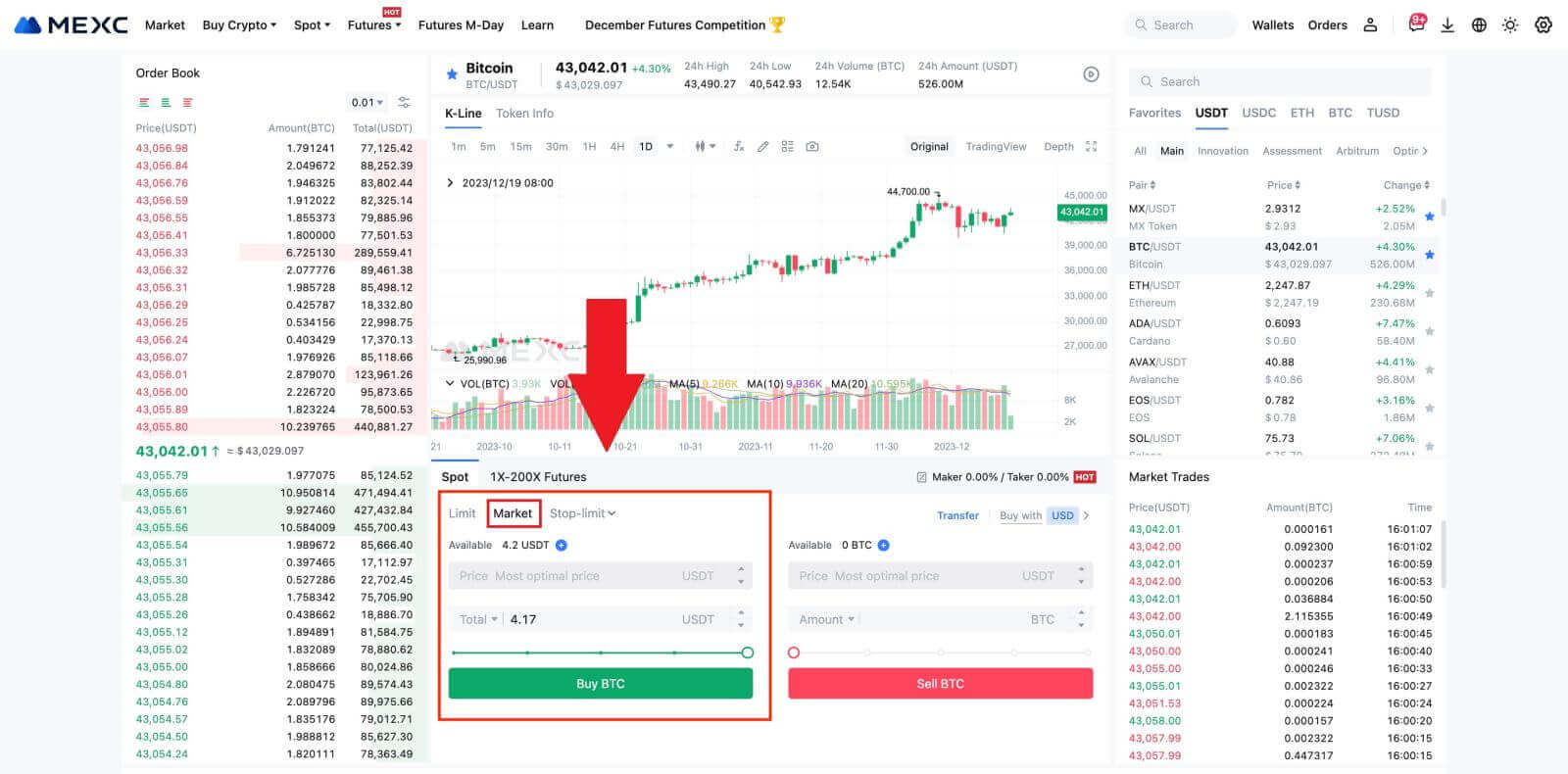
- ຄໍາສັ່ງຈໍາກັດການຢຸດເຊົາການ:
ດ້ວຍການສັ່ງຈຳກັດການຢຸດ, ທ່ານສາມາດຕັ້ງລາຄາກະຕຸ້ນ, ປະລິມານການຊື້ ແລະປະລິມານລ່ວງໜ້າໄດ້. ເມື່ອລາຄາຕະຫຼາດເຖິງລາຄາຜົນກະທົບຕໍ່, ລະບົບຈະວາງຄໍາສັ່ງຈໍາກັດໂດຍອັດຕະໂນມັດໃນລາຄາທີ່ກໍານົດໄວ້.
ໃຫ້ພິຈາລະນາຄູ່ BTC/USDT. ສົມມຸດວ່າລາຄາຕະຫຼາດໃນປະຈຸບັນຂອງ BTC ແມ່ນ 27,250 USDT, ແລະອີງໃສ່ການວິເຄາະດ້ານວິຊາການ, ທ່ານຄາດວ່າຈະມີຄວາມກ້າວຫນ້າຢູ່ທີ່ 28,000 USDT ເລີ່ມຕົ້ນແນວໂນ້ມທີ່ເພີ່ມຂຶ້ນ. ໃນກໍລະນີນີ້, ທ່ານສາມາດນໍາໃຊ້ຄໍາສັ່ງທີ່ຈໍາກັດການຢຸດທີ່ມີລາຄາກະຕຸ້ນທີ່ກໍານົດໄວ້ທີ່ 28,000 USDT ແລະລາຄາຊື້ຕັ້ງຢູ່ທີ່ 28,100 USDT. ເມື່ອ BTC ບັນລຸ 28,000 USDT, ລະບົບຈະຈັດວາງຄໍາສັ່ງຈໍາກັດທັນທີທີ່ຈະຊື້ຢູ່ທີ່ 28,100 USDT. ຄໍາສັ່ງອາດຈະຖືກຕື່ມຢູ່ທີ່ 28,100 USDT ຫຼືລາຄາຕ່ໍາກວ່າ. ໃຫ້ສັງເກດວ່າ 28,100 USDT ແມ່ນລາຄາຈໍາກັດ, ແລະການເຫນັງຕີງຂອງຕະຫຼາດຢ່າງໄວວາອາດຈະສົ່ງຜົນກະທົບຕໍ່ການປະຕິບັດຄໍາສັ່ງ.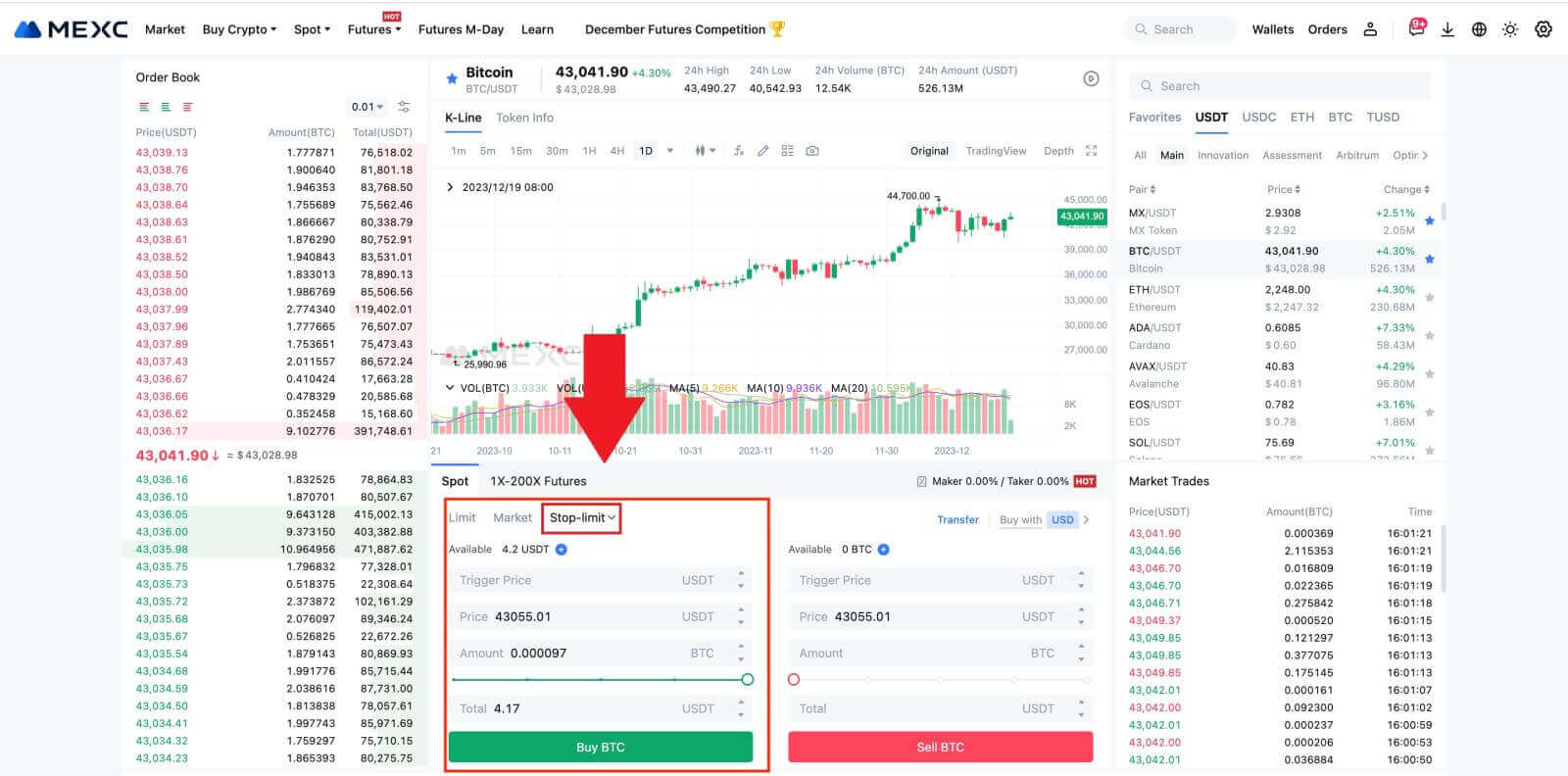
ຊື້ Bitcoin ໃນ MEXC App
1. ເຂົ້າສູ່ລະບົບ MEXC App ແລະແຕະທີ່ [ການຄ້າ].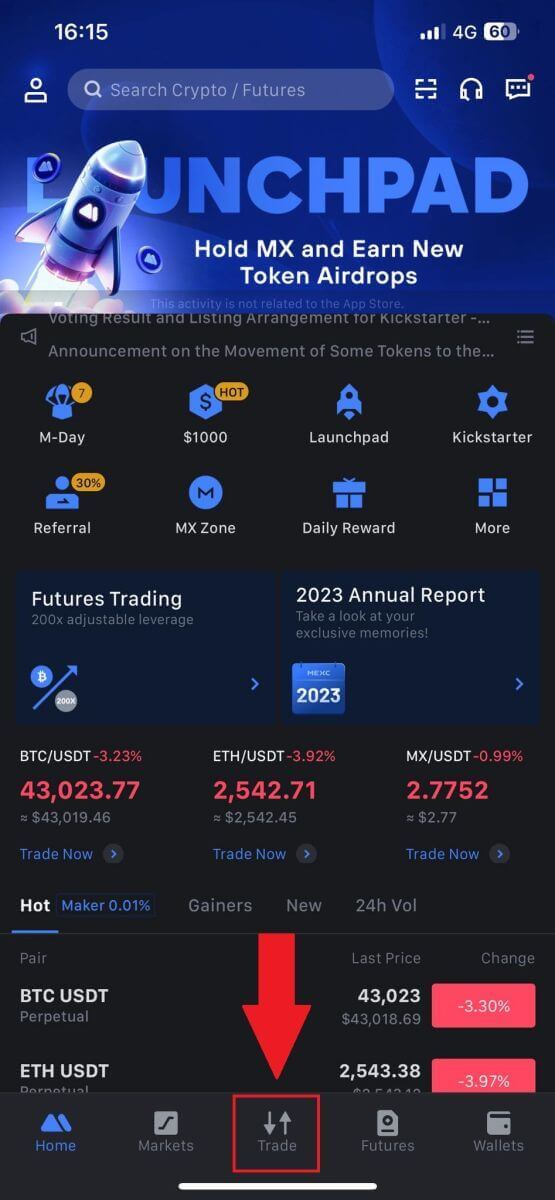
2. ເລືອກປະເພດຄໍາສັ່ງແລະຄູ່ການຊື້ຂາຍ. ເລືອກຈາກສາມປະເພດຄໍາສັ່ງທີ່ມີຢູ່: ຈໍາກັດ, ຕະຫຼາດ , ແລະຂອບເຂດຈໍາກັດ . ອີກທາງເລືອກ, ທ່ານສາມາດແຕະໃສ່ [BTC/USDT] ເພື່ອປ່ຽນເປັນຄູ່ການຊື້ຂາຍທີ່ແຕກຕ່າງກັນ. 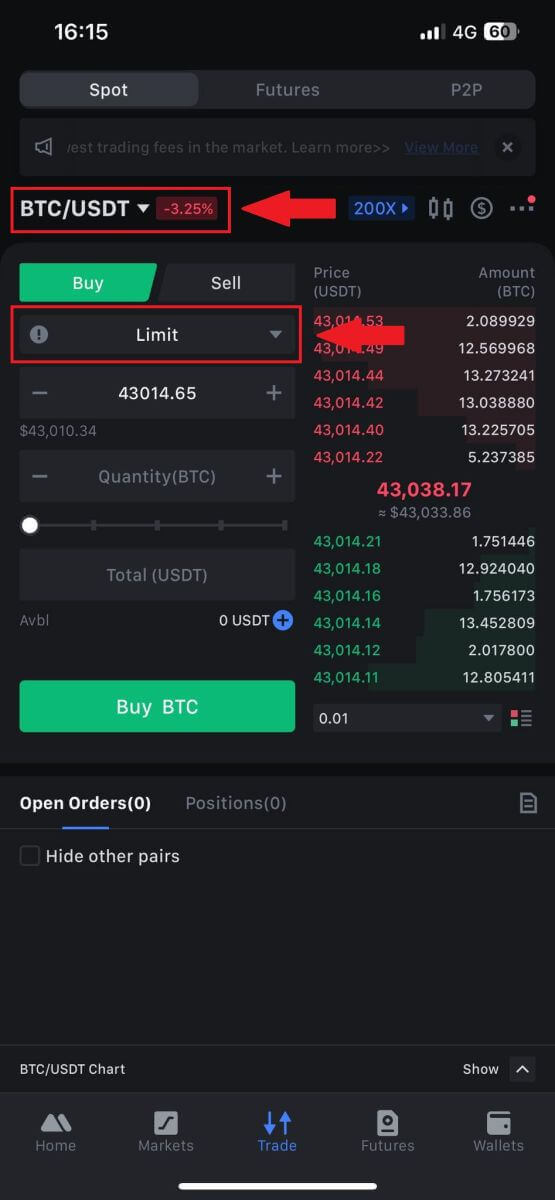
3. ພິຈາລະນາການວາງຄໍາສັ່ງຕະຫຼາດກັບຄູ່ການຊື້ຂາຍ BTC/USDT ເປັນຕົວຢ່າງ. ພຽງແຕ່ແຕະທີ່ [ຊື້ BTC].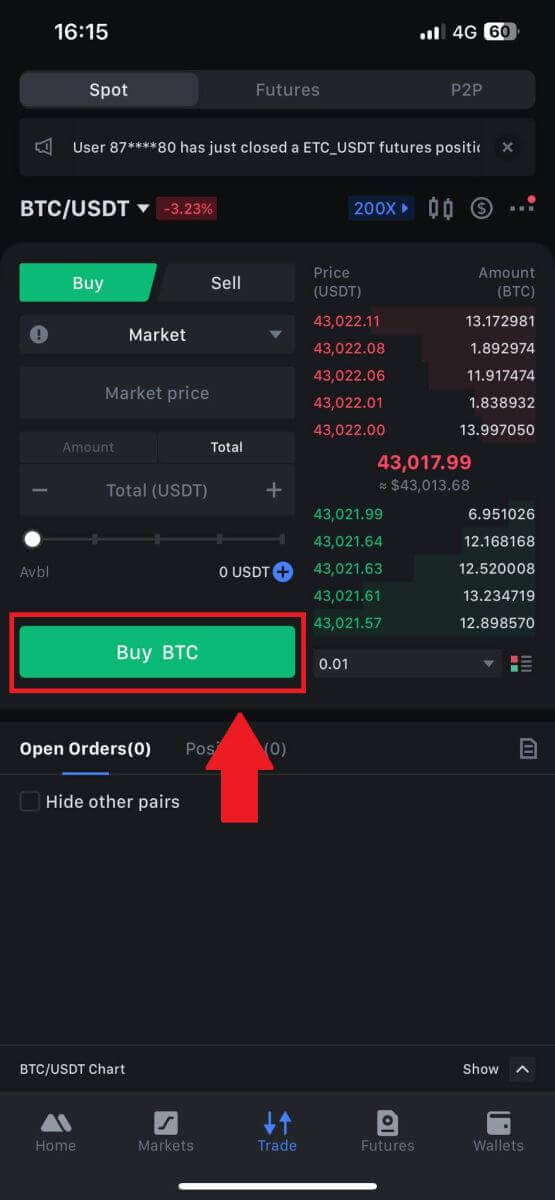
ວິທີການຖອນເງິນໃນ MEXC
ວິທີການຂາຍ Crypto ຜ່ານການໂອນທະນາຄານ (SEPA)
1. ເຂົ້າສູ່ລະ ບົບ MEXC ຂອງທ່ານ , ຄລິກ [ຊື້ Crypto] ໃນແຖບນໍາທາງເທິງ, ແລະເລືອກ [ການໂອນທະນາຄານທົ່ວໂລກ]. 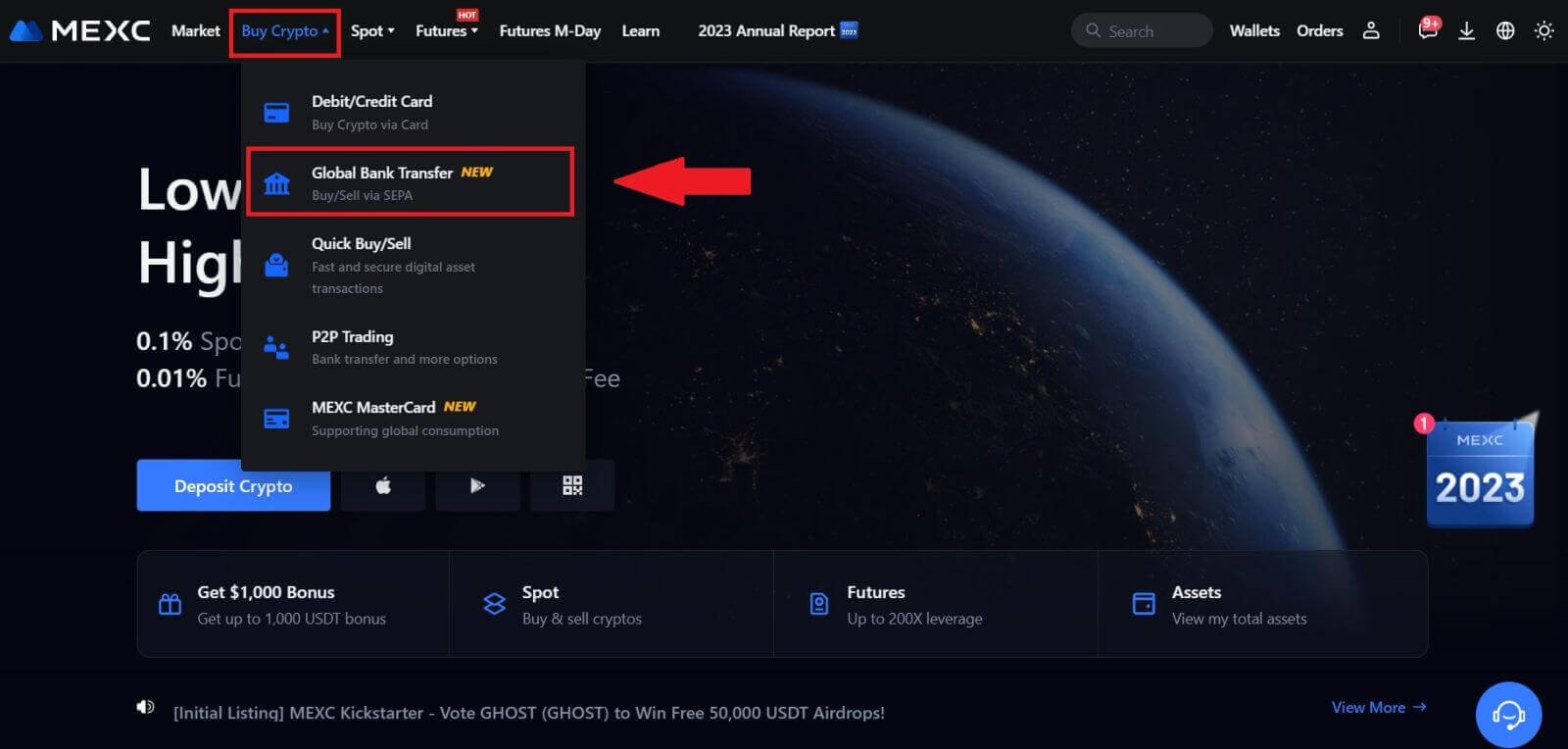
2. ເລືອກ ແຖບ Sell , ແລະປັດຈຸບັນທ່ານໄດ້ກະກຽມທີ່ຈະເລີ່ມຕົ້ນການເຮັດທຸລະກໍາ Fiat Sell 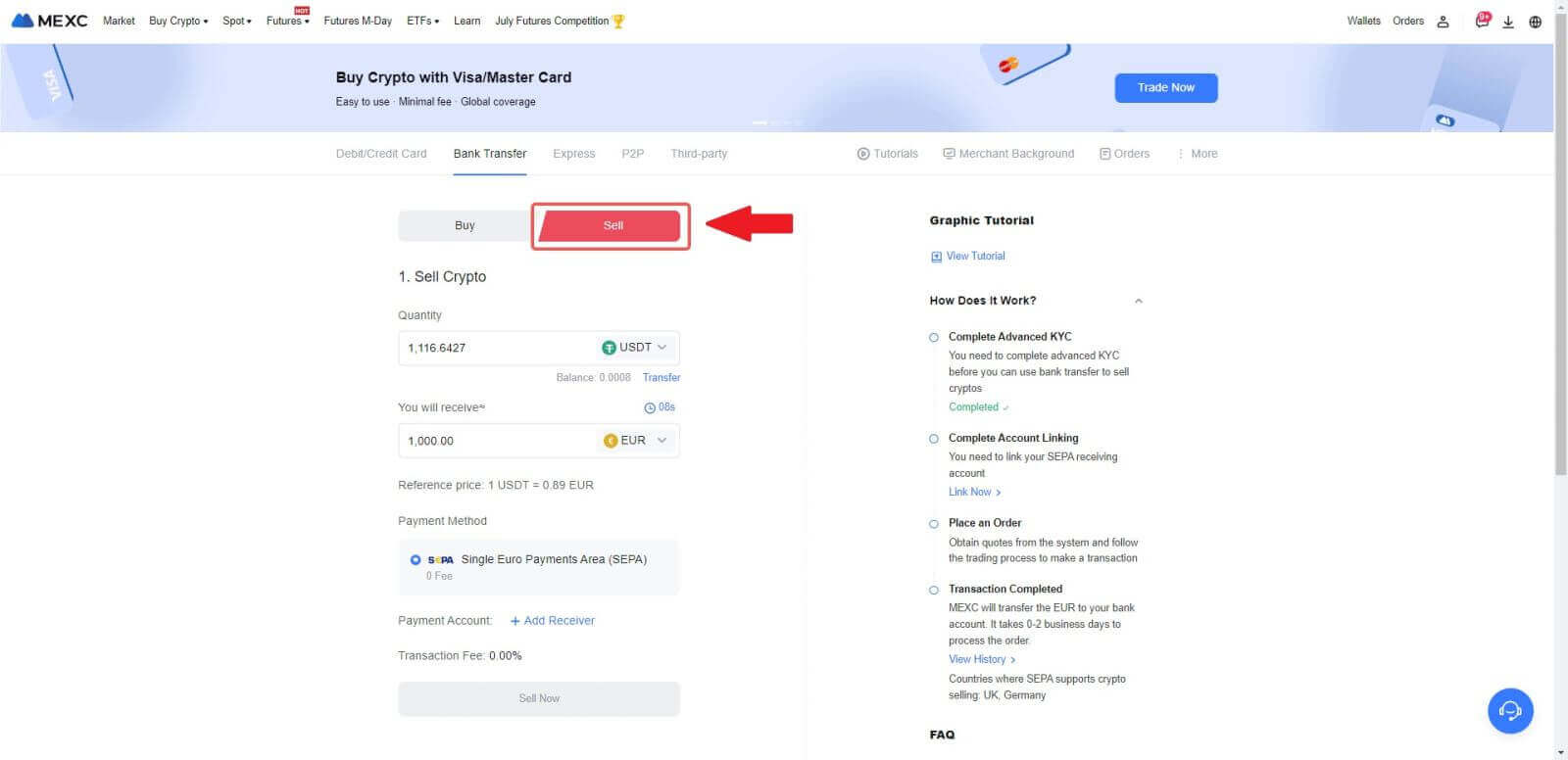
3. ເພີ່ມ ບັນຊີທີ່ໄດ້ຮັບ . ຕື່ມຂໍ້ມູນບັນຊີທະນາຄານຂອງທ່ານກ່ອນທີ່ທ່ານຈະດໍາເນີນການຕໍ່ໄປສໍາລັບ Fiat Sell, ຈາກນັ້ນຄລິກ [ສືບຕໍ່].
ໝາຍເຫດ: ກະລຸນາກວດສອບວ່າບັນຊີທະນາຄານທີ່ທ່ານໄດ້ເພີ່ມນັ້ນຢູ່ພາຍໃຕ້ຊື່ດຽວກັນກັບຊື່ KYC ຂອງທ່ານ. 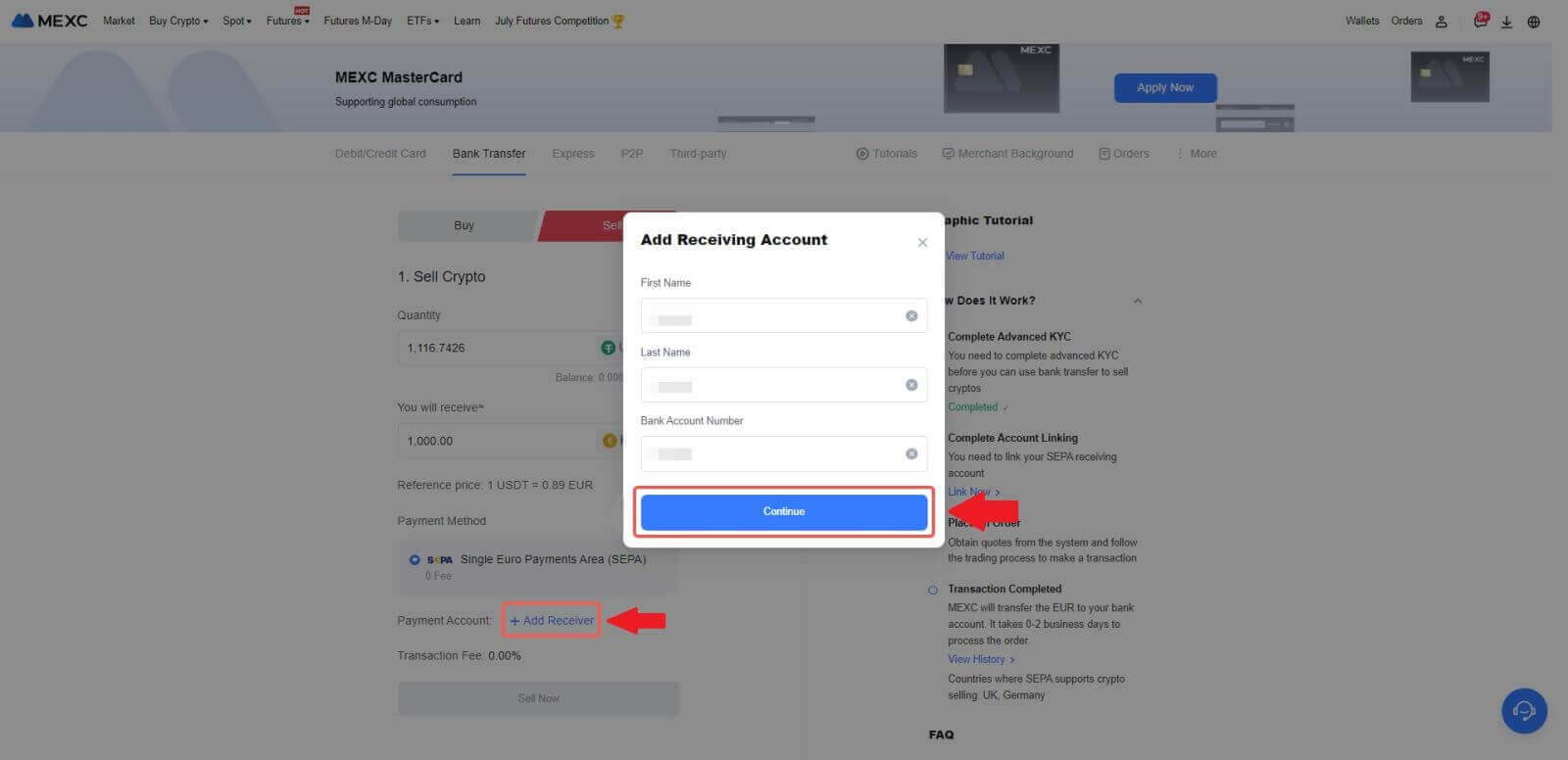
4. ເລືອກ EUR ເປັນສະກຸນເງິນ Fiat ສໍາລັບຄໍາສັ່ງຂາຍ Fiat. ເລືອກບັນຊີການຈ່າຍເງິນບ່ອນທີ່ທ່ານຕ້ອງການຮັບເງິນຈາກ MEXC.
ຫມາຍເຫດ: ວົງຢືມໃນເວລາຈິງແມ່ນອີງໃສ່ລາຄາອ້າງອີງ, ຂຶ້ນກັບການປັບປຸງແຕ່ລະໄລຍະ. ອັດຕາການຂາຍ Fiat ຖືກກໍານົດໂດຍຜ່ານອັດຕາແລກປ່ຽນທີ່ເລື່ອນໄດ້ທີ່ຄຸ້ມຄອງ.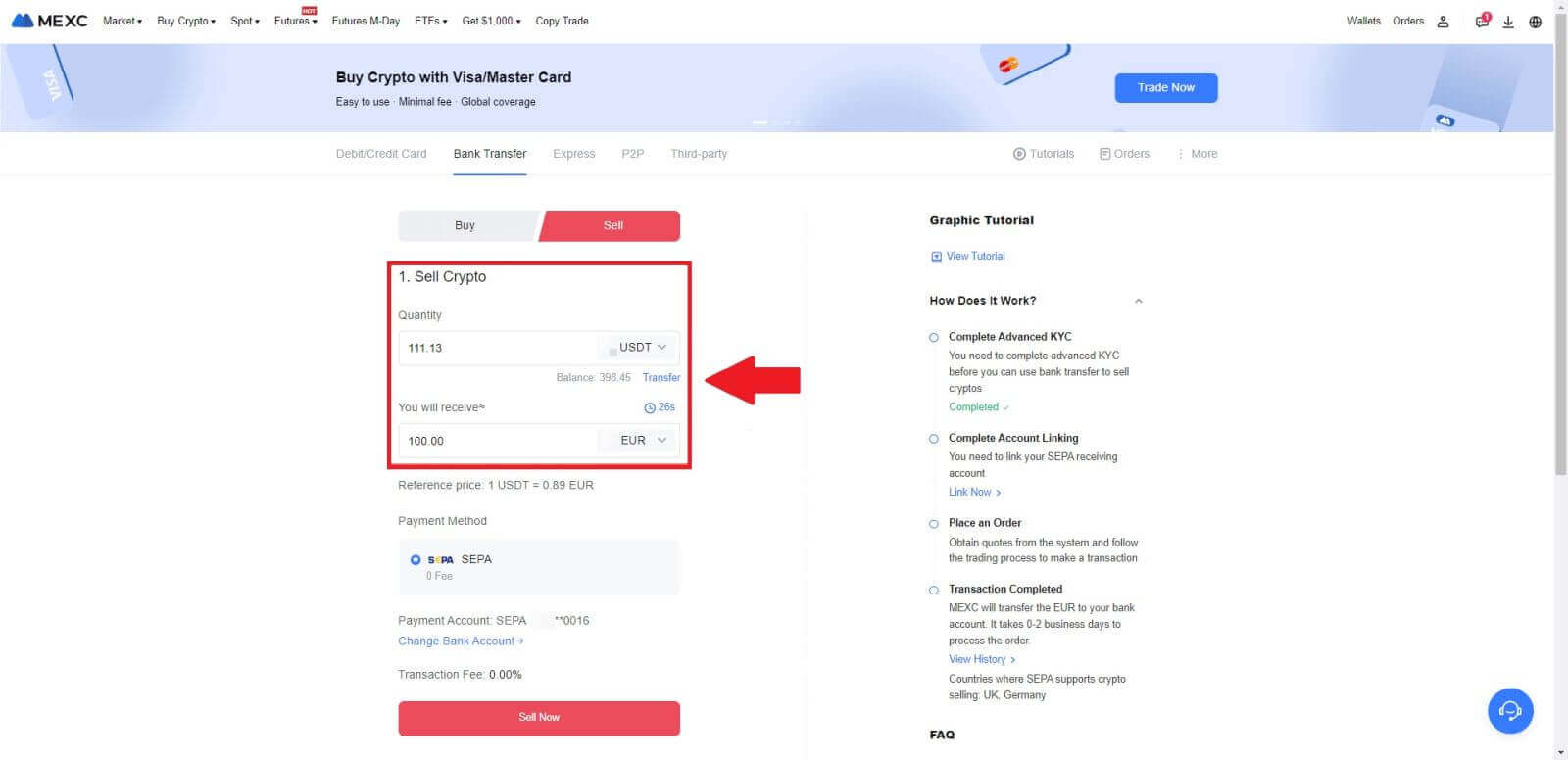
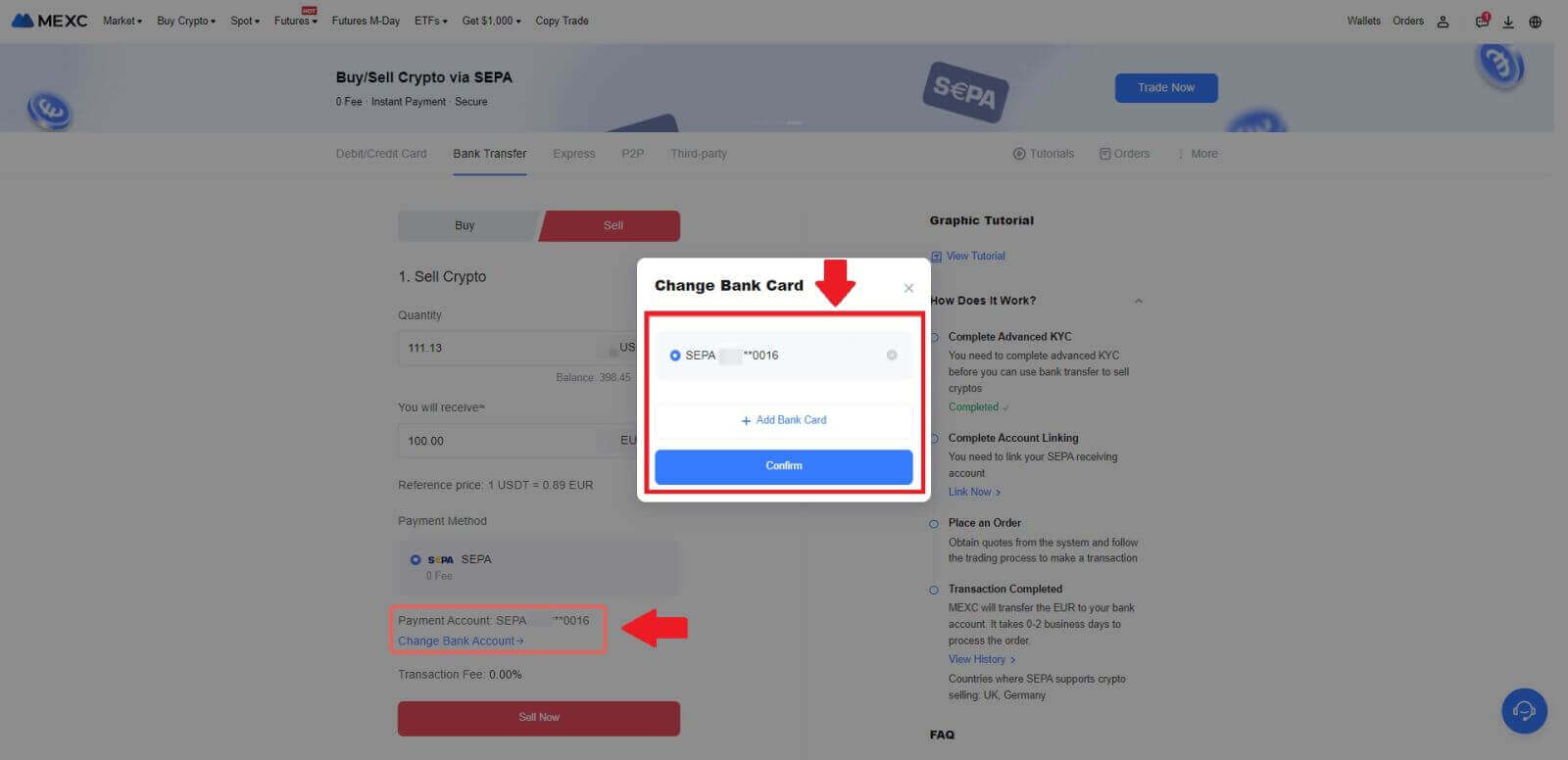
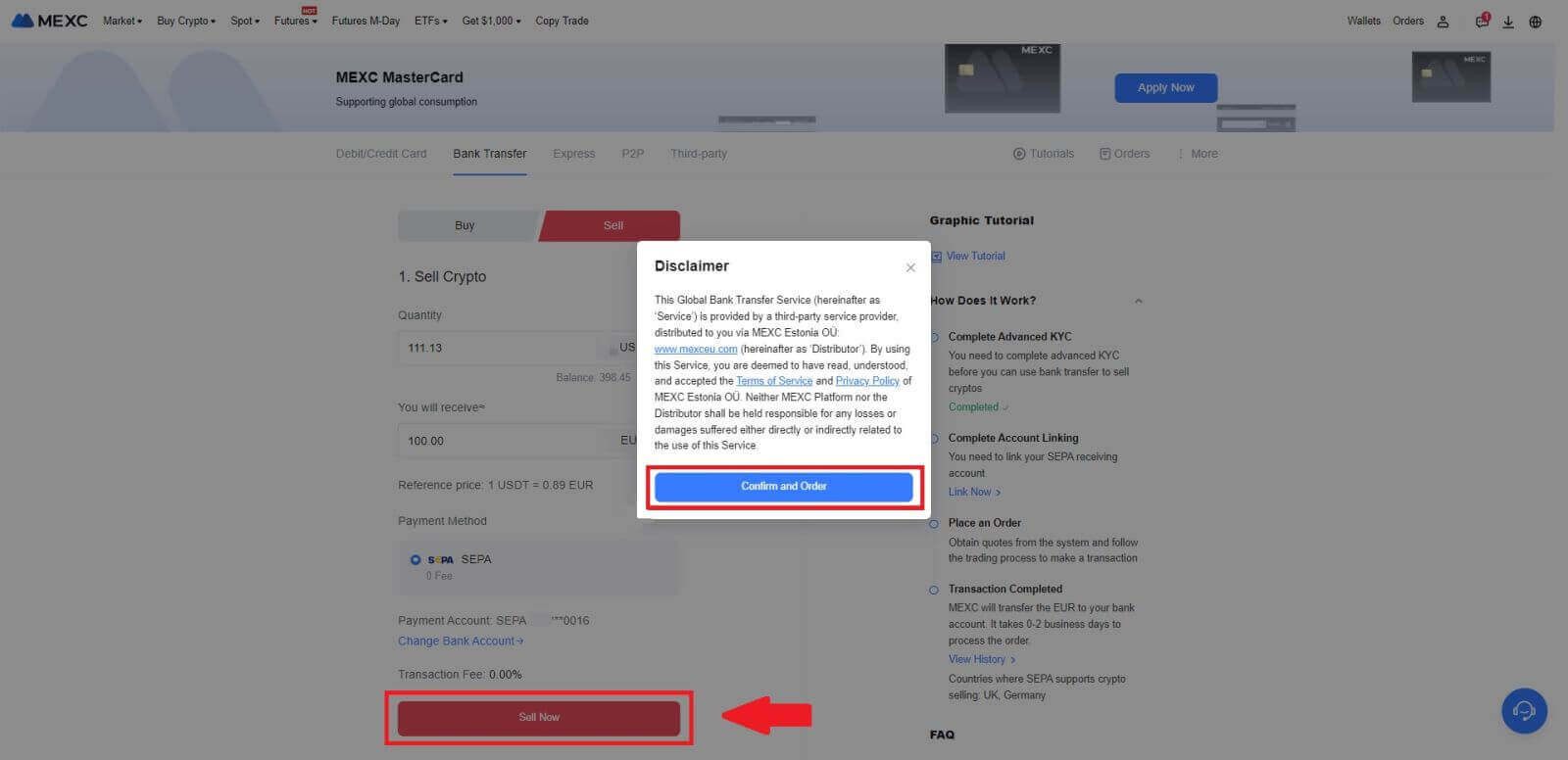
5. ຢືນຢັນລາຍລະອຽດການສັ່ງຊື້ໃນກ່ອງປັອບອັບການຢືນຢັນ ແລະຄລິກທີ່ [ສົ່ງ] ເພື່ອດຳເນີນການຕໍ່ໄປ ຫຼັງຈາກການກວດສອບ
ລະບຸລະຫັດຄວາມປອດໄພ Google Authenticator 2FA ຫົກຕົວເລກຈາກແອັບຯ Google Authenticator ຂອງທ່ານ. ຫຼັງຈາກນັ້ນ, ໃຫ້ຄລິກໃສ່ [ແມ່ນ] ເພື່ອສືບຕໍ່ກັບທຸລະກໍາ Fiat Sell.
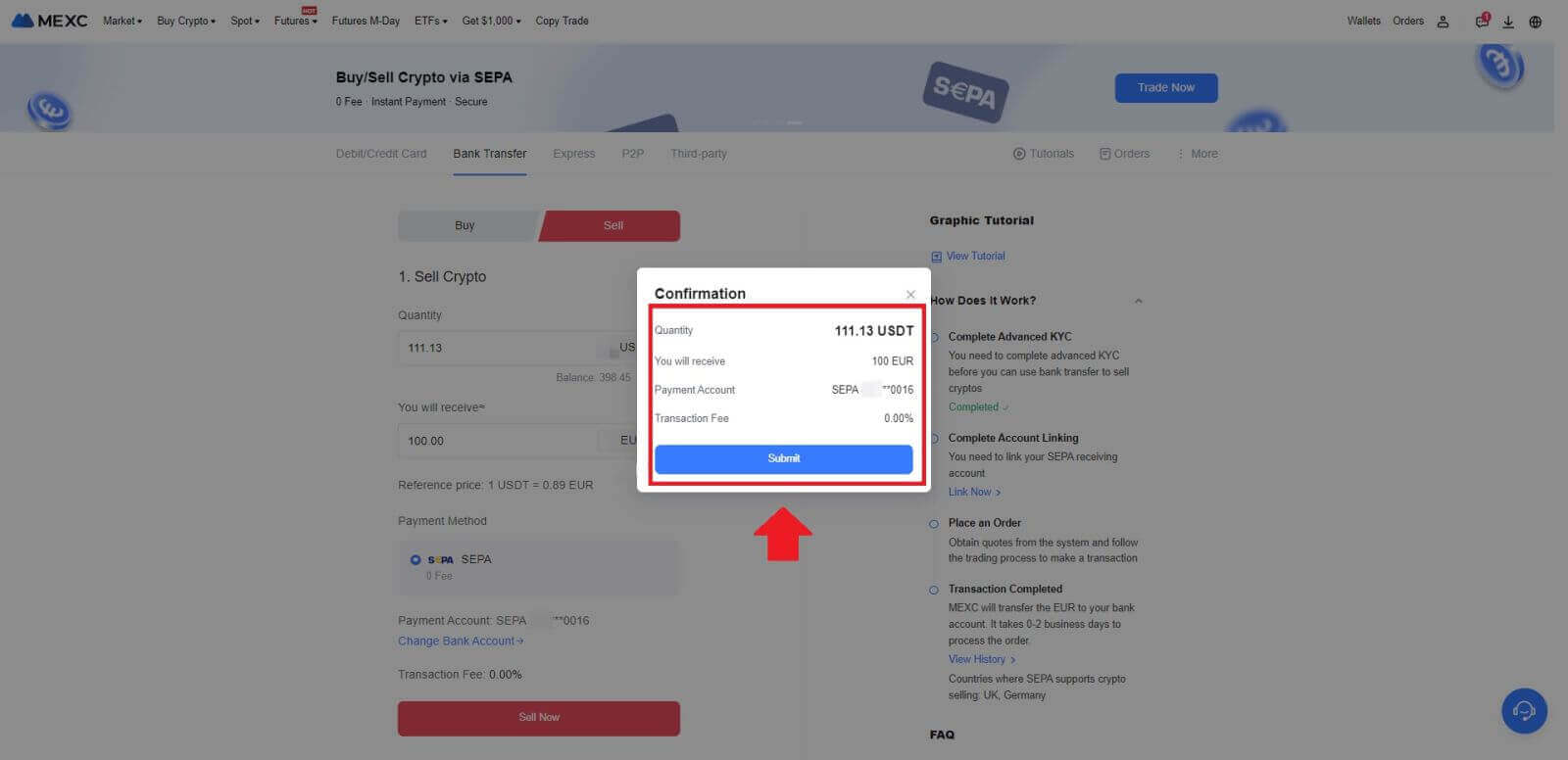
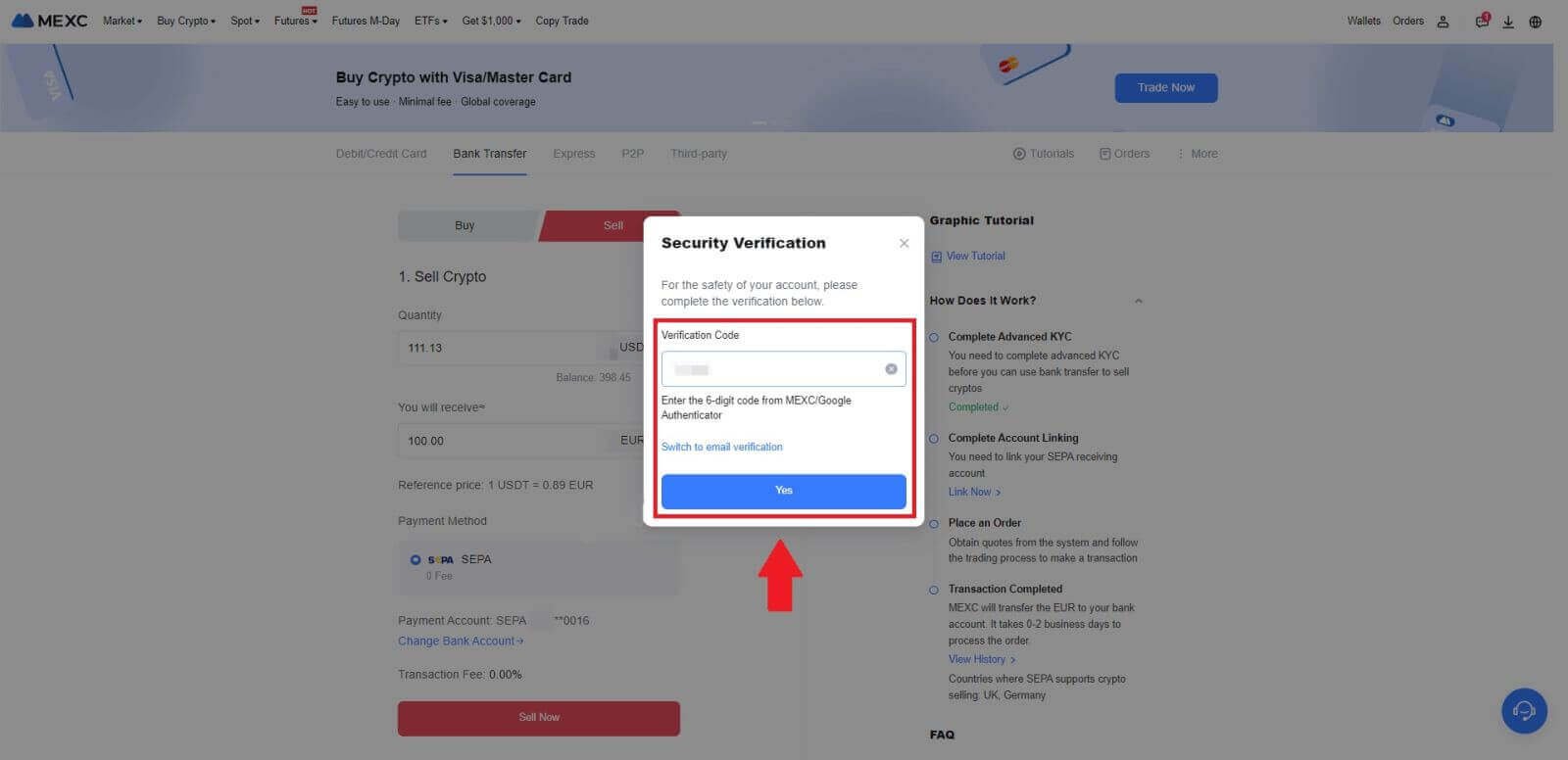 6. ຊົມເຊີຍ! Fiat Sell ຂອງທ່ານໄດ້ຖືກປະມວນຜົນແລ້ວ. ຄາດຫວັງວ່າເງິນຈະຖືກເຂົ້າບັນຊີການຈ່າຍເງິນທີ່ທ່ານກຳນົດໄວ້ພາຍໃນ 2 ມື້ເຮັດວຽກ.
6. ຊົມເຊີຍ! Fiat Sell ຂອງທ່ານໄດ້ຖືກປະມວນຜົນແລ້ວ. ຄາດຫວັງວ່າເງິນຈະຖືກເຂົ້າບັນຊີການຈ່າຍເງິນທີ່ທ່ານກຳນົດໄວ້ພາຍໃນ 2 ມື້ເຮັດວຽກ.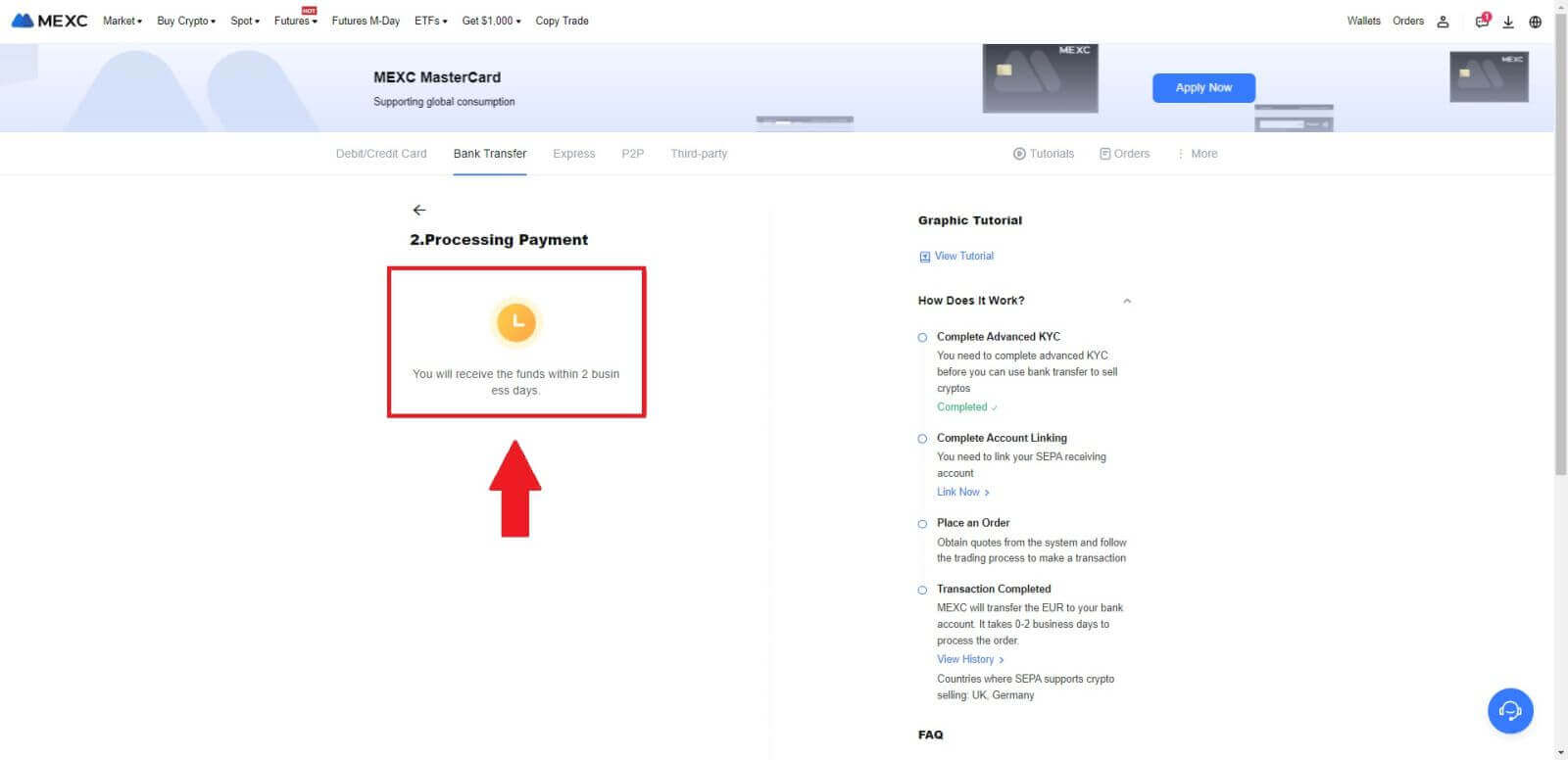
ວິທີການຂາຍ Crypto ຜ່ານ P2P ໃນ MEXC
ຂາຍ Crypto ຜ່ານ P2P ໃນ MEXC (ເວັບໄຊທ໌)
1. ເຂົ້າສູ່ລະບົບ MEXC ຂອງທ່ານ , ຄລິກ [ຊື້ Crypto] ແລະເລືອກ [P2P Trading].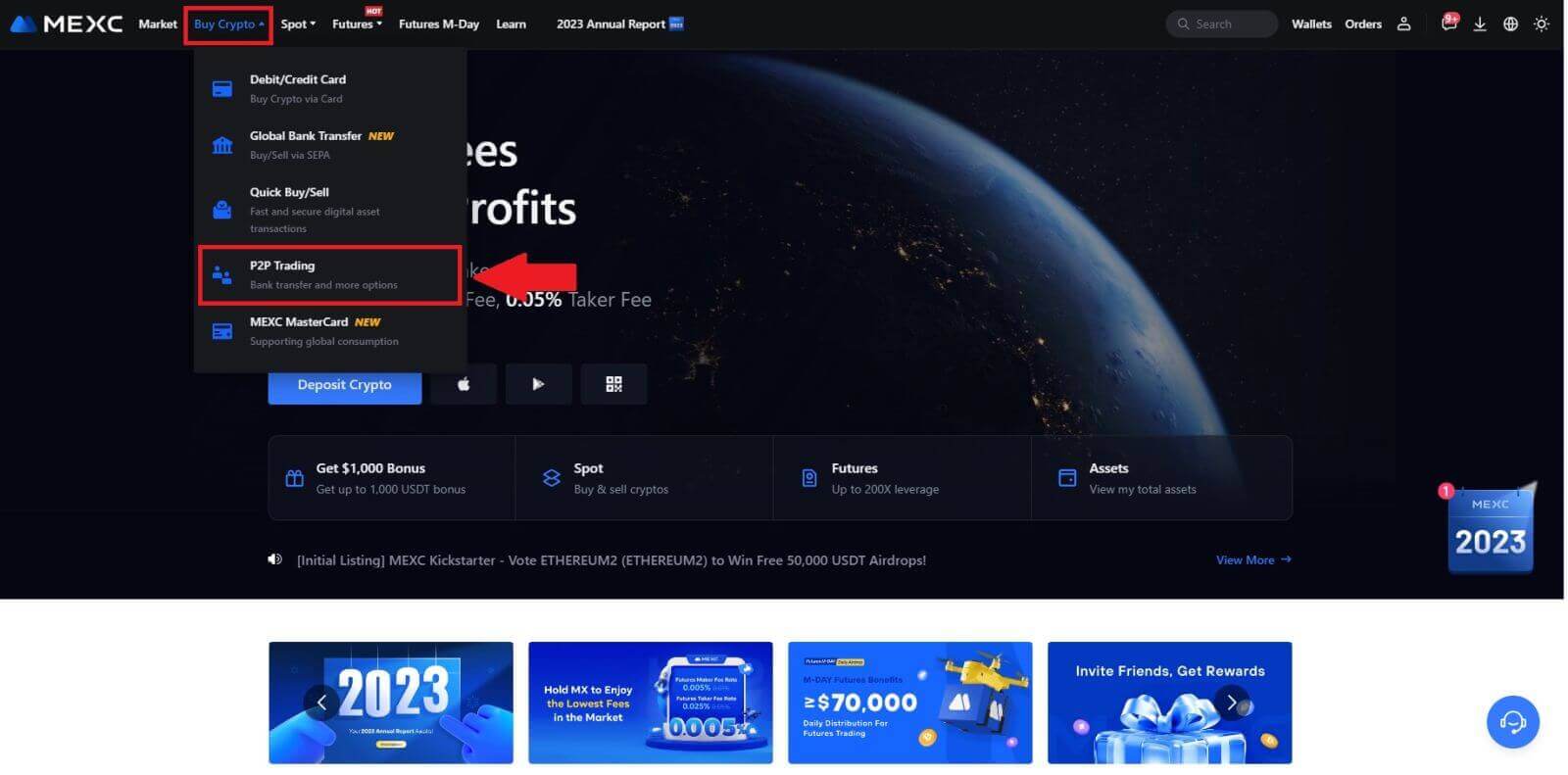 2. ໃນຫນ້າການເຮັດທຸລະກໍາ, ໃຫ້ຄລິກໃສ່ [ຂາຍ] ແລະເລືອກສະກຸນເງິນທີ່ທ່ານຕ້ອງການທີ່ຈະຂາຍ (USDT ສະແດງໃຫ້ເຫັນເປັນຕົວຢ່າງ) ແລະໃຫ້ຄລິກໃສ່ [ຂາຍ USDT].
2. ໃນຫນ້າການເຮັດທຸລະກໍາ, ໃຫ້ຄລິກໃສ່ [ຂາຍ] ແລະເລືອກສະກຸນເງິນທີ່ທ່ານຕ້ອງການທີ່ຈະຂາຍ (USDT ສະແດງໃຫ້ເຫັນເປັນຕົວຢ່າງ) ແລະໃຫ້ຄລິກໃສ່ [ຂາຍ USDT]. 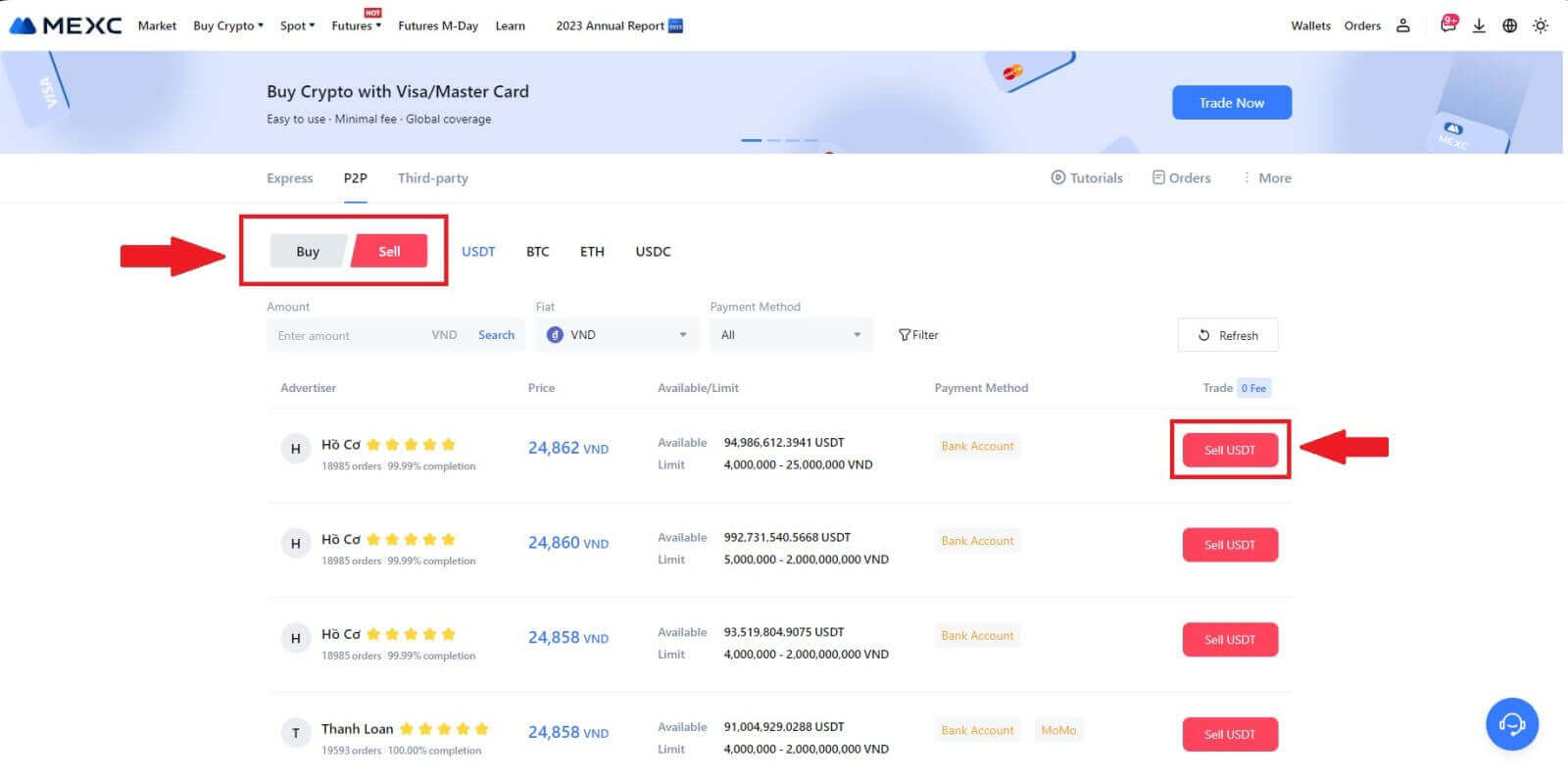
3. ໃສ່ຈໍານວນ (ໃນສະກຸນເງິນ fiat ຂອງທ່ານ) ຫຼືປະລິມານ (ໃນ crypto) ທ່ານຕ້ອງການທີ່ຈະຂາຍ.
ເພີ່ມວິທີການເກັບກໍາຂອງທ່ານ, ຫມາຍໃສ່ໃນປ່ອງແລະຄລິກໃສ່ [ຂາຍ USDT].
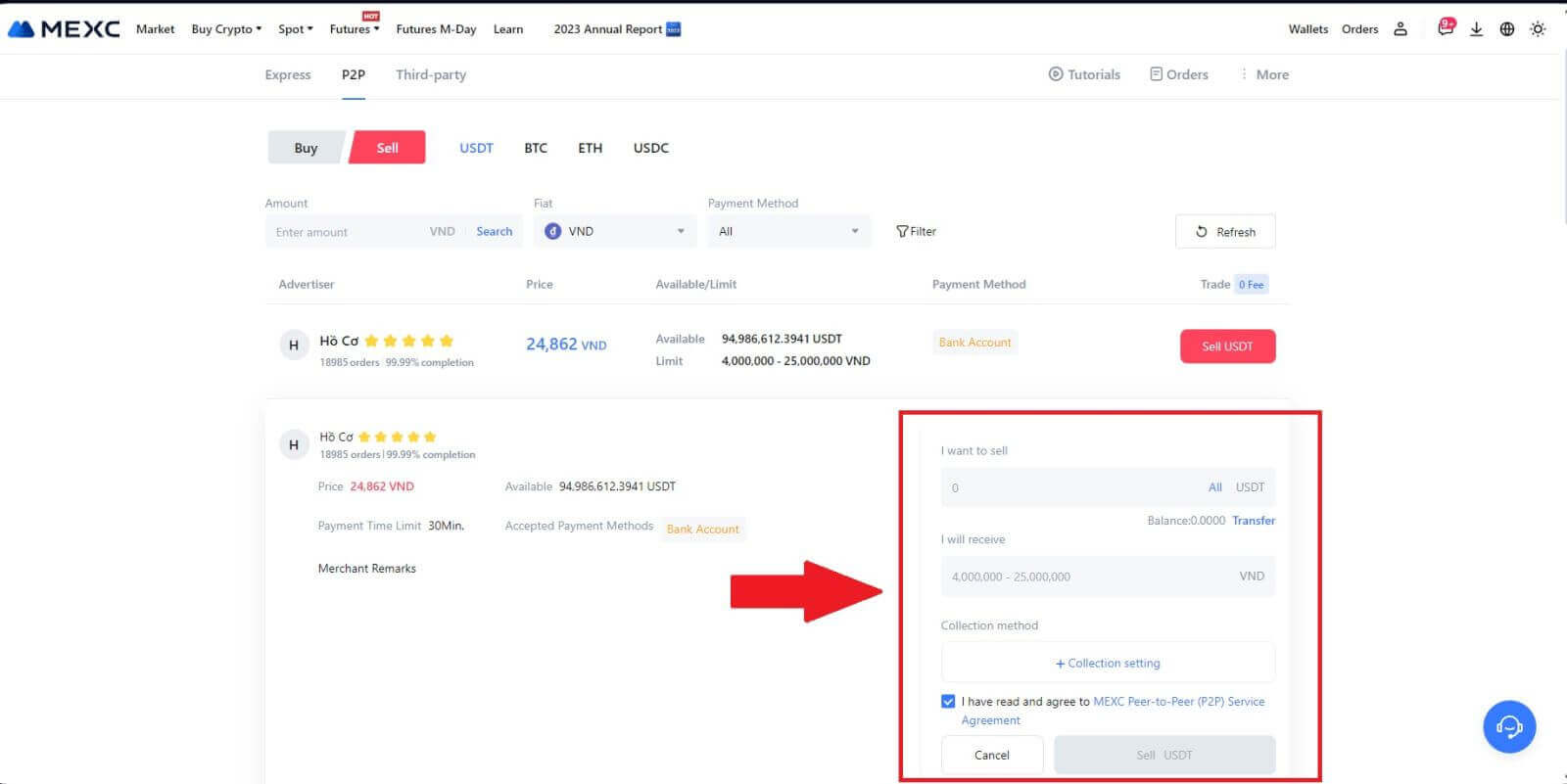
4. ເມື່ອຢູ່ໃນຫນ້າຄໍາສັ່ງ, P2P Merchant ໄດ້ຖືກຈັດສັນ 15 ນາທີເພື່ອປະຕິບັດການຈ່າຍເງິນໃຫ້ກັບບັນຊີທະນາຄານທີ່ທ່ານກໍານົດ. ກວດເບິ່ງ [ຂໍ້ມູນການສັ່ງຊື້] ຢ່າງລະມັດລະວັງ. ຢືນຢັນວ່າຊື່ບັນຊີທີ່ນໍາສະເຫນີຢູ່ໃນ [ວິທີການເກັບກໍາ] ສອດຄ່ອງກັບຊື່ລົງທະບຽນຂອງທ່ານໃນ MEXC; ຄວາມແຕກຕ່າງອາດຈະເຮັດໃຫ້ຜູ້ຂາຍ P2P ປະຕິເສດການສັ່ງຊື້.
ໃຊ້ ກ່ອງສົນທະນາສົດ ເພື່ອການສື່ສານແບບສົດໆກັບຜູ້ຄ້າ, ອໍານວຍຄວາມສະດວກໃນການໂຕ້ຕອບຢ່າງວ່ອງໄວ ແລະມີປະສິດທິພາບ.
ຫມາຍເຫດ: ການຂາຍ cryptocurrency ຜ່ານ P2P ຈະໄດ້ຮັບການອໍານວຍຄວາມສະດວກສະເພາະຜ່ານບັນຊີ Fiat. ກ່ອນທີ່ຈະເລີ່ມຕົ້ນການເຮັດທຸລະກໍາ, ໃຫ້ແນ່ໃຈວ່າເງິນຂອງທ່ານມີຢູ່ໃນບັນຊີ Fiat ຂອງທ່ານ. 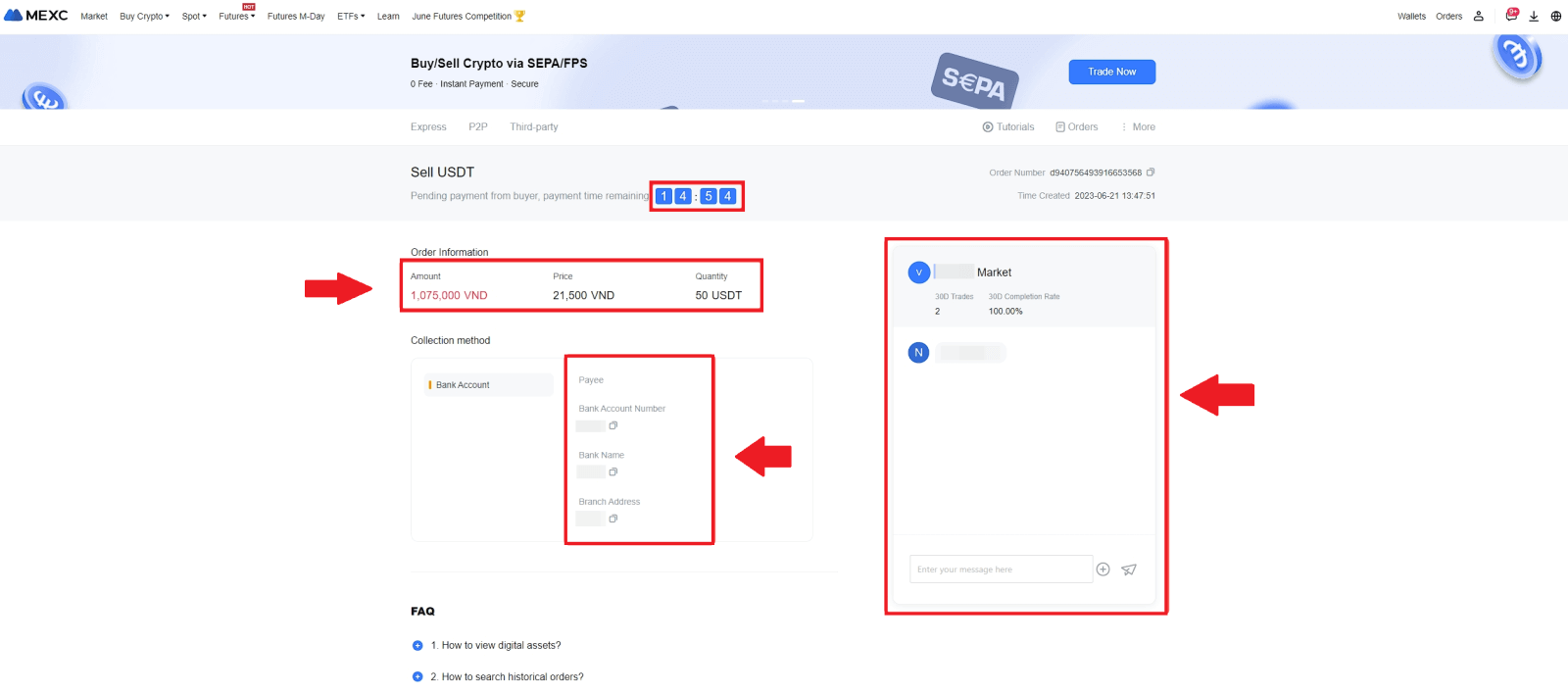 5. ເມື່ອທ່ານໄດ້ຮັບເງິນຈາກຜູ້ຄ້າ P2P ສຳເລັດແລ້ວ, ກະລຸນາໝາຍເອົາກ່ອງ [ Payment Received ].
5. ເມື່ອທ່ານໄດ້ຮັບເງິນຈາກຜູ້ຄ້າ P2P ສຳເລັດແລ້ວ, ກະລຸນາໝາຍເອົາກ່ອງ [ Payment Received ]. 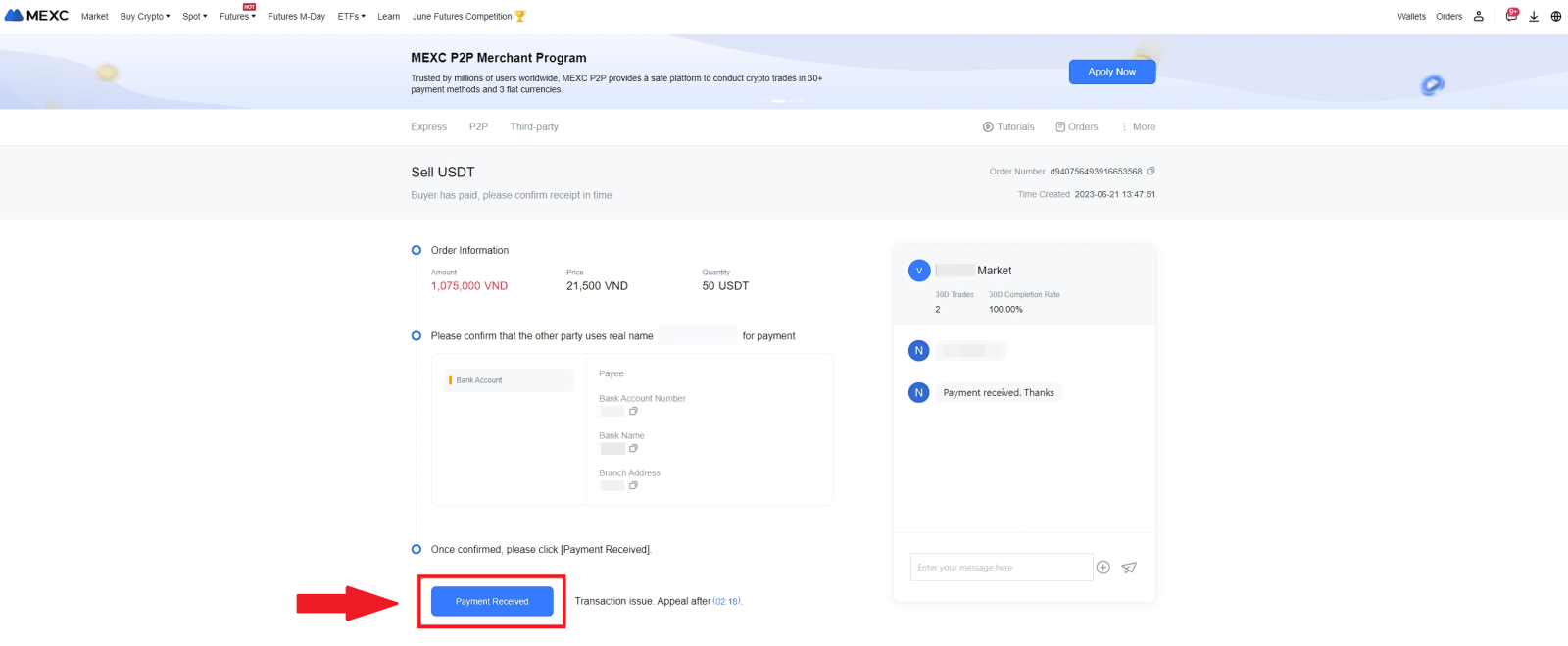
6. ຄລິກທີ່ [ ຢືນຢັນ ] ເພື່ອດໍາເນີນການຄໍາສັ່ງຂາຍ P2P; 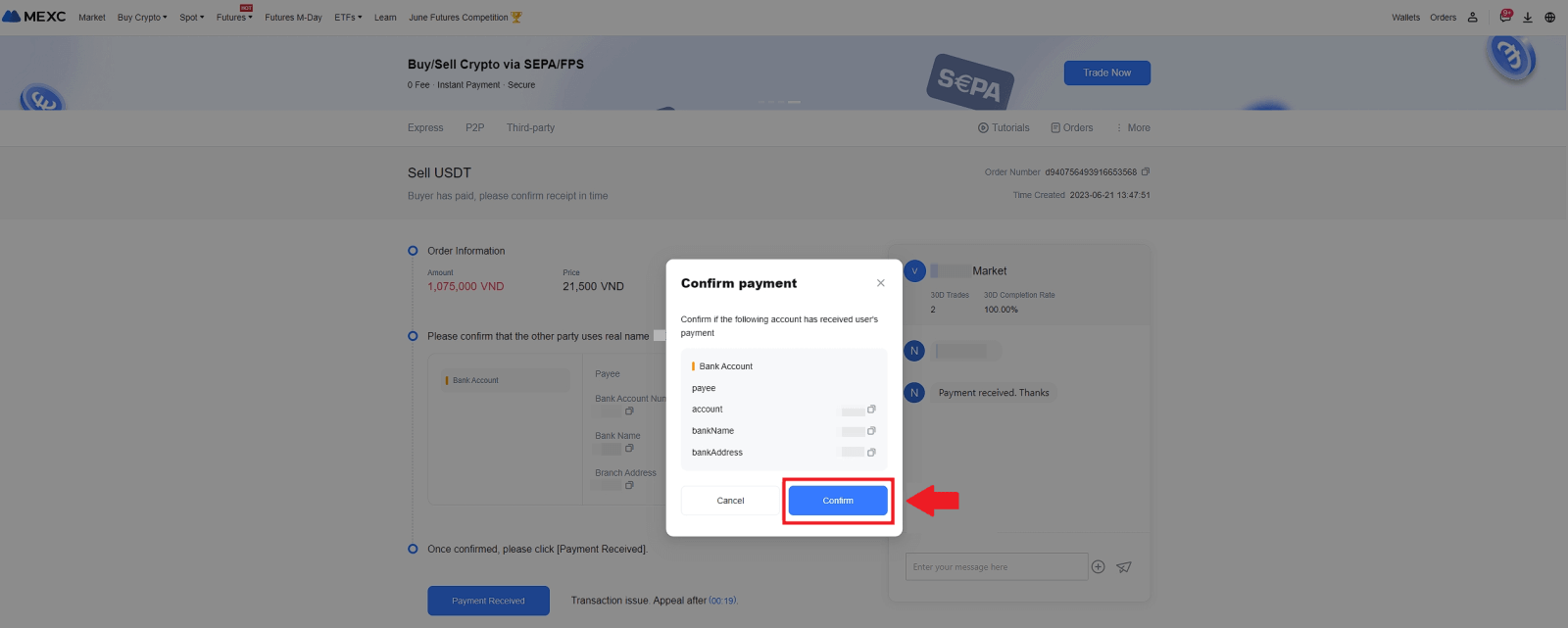 7. ກະລຸນາໃສ່ລະຫັດຄວາມປອດໄພຫົກ (6) ຕົວເລກຈາກແອັບຯ Google Authenticator ຂອງທ່ານ. ຫຼັງຈາກນັ້ນ, ໃຫ້ຄລິກໃສ່ [ແມ່ນ] ເພື່ອສະຫຼຸບການເຮັດທຸລະກໍາ P2P Sell.
7. ກະລຸນາໃສ່ລະຫັດຄວາມປອດໄພຫົກ (6) ຕົວເລກຈາກແອັບຯ Google Authenticator ຂອງທ່ານ. ຫຼັງຈາກນັ້ນ, ໃຫ້ຄລິກໃສ່ [ແມ່ນ] ເພື່ອສະຫຼຸບການເຮັດທຸລະກໍາ P2P Sell. 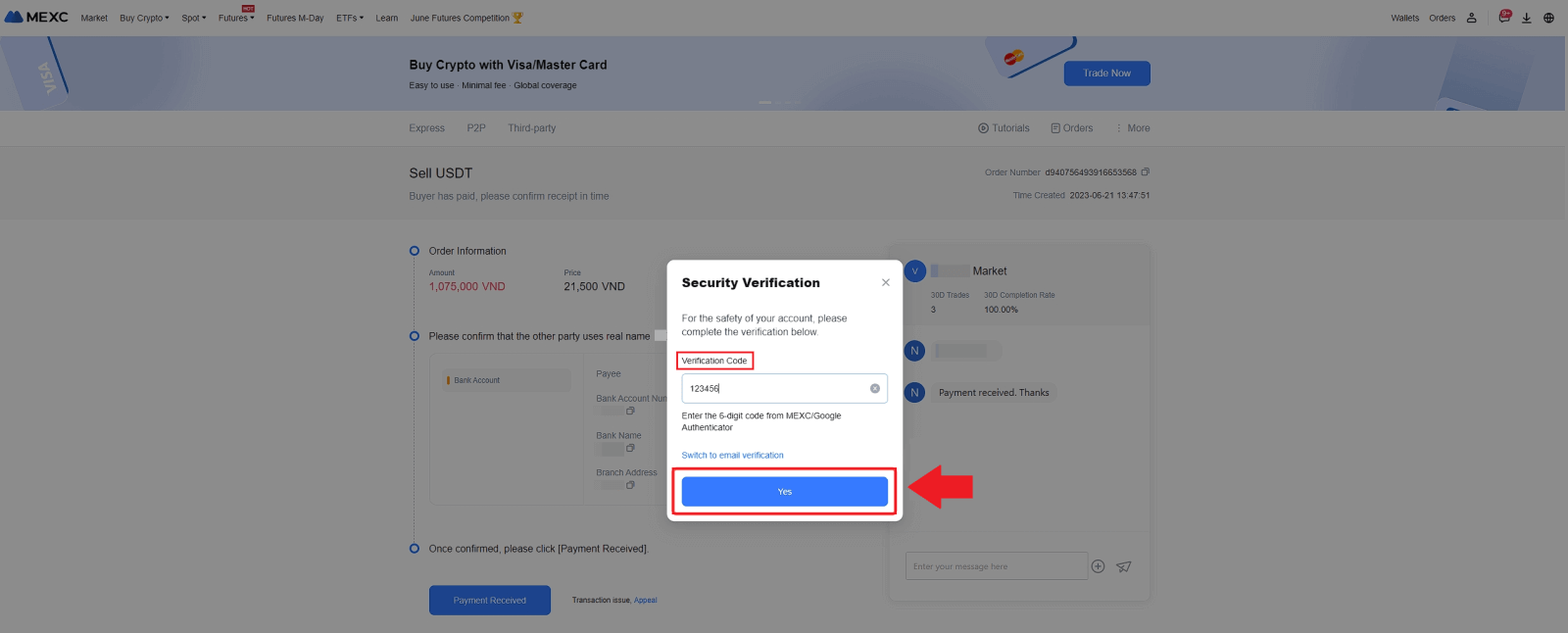
8. ຊົມເຊີຍ! ຄໍາສັ່ງຂາຍ P2P ຂອງທ່ານໄດ້ຖືກສໍາເລັດຢ່າງສໍາເລັດຜົນ. 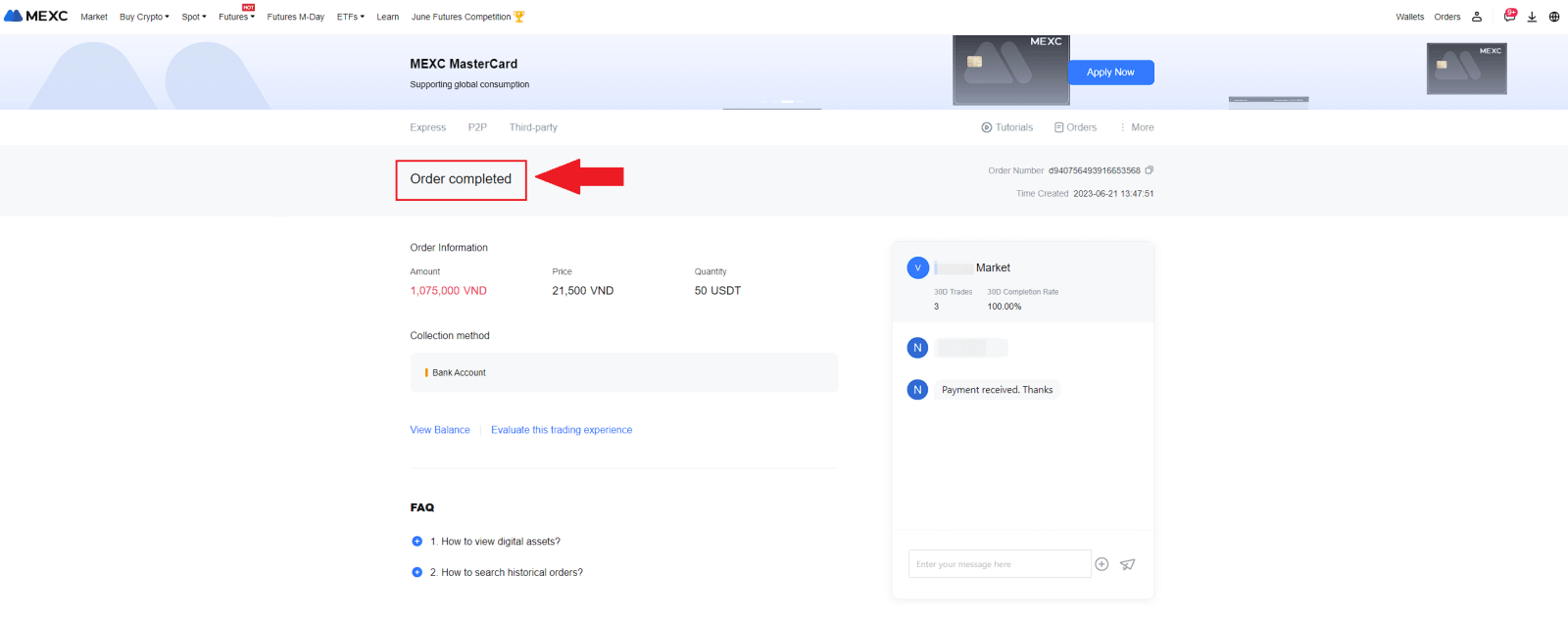
ເພື່ອທົບທວນການເຮັດທຸລະກໍາ P2P ທີ່ຜ່ານມາຂອງທ່ານ, ພຽງແຕ່ຄລິກໃສ່ ປຸ່ມ ຄໍາສັ່ງ . ນີ້ຈະໃຫ້ທ່ານມີພາບລວມທີ່ສົມບູນແບບຂອງທຸລະກໍາ P2P ທີ່ຜ່ານມາຂອງທ່ານທັງຫມົດສໍາລັບການອ້າງອິງແລະຕິດຕາມໄດ້ງ່າຍ.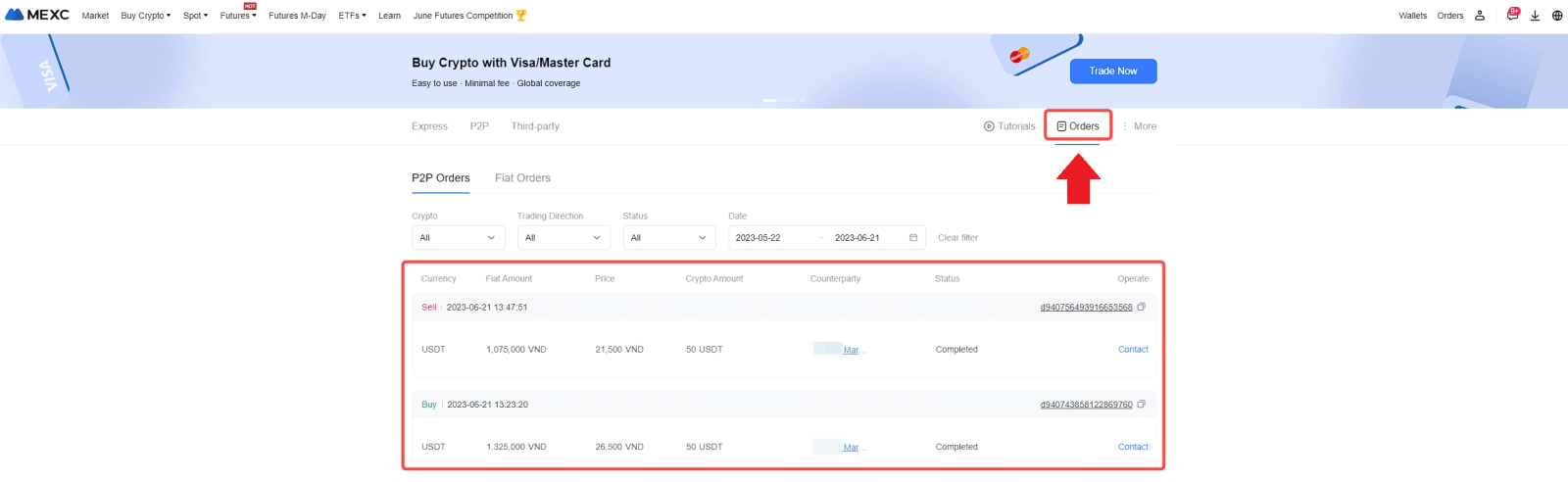
ຂາຍ Crypto ຜ່ານ P2P ໃນ MEXC (App)
1. ເປີດ app MEXC ຂອງທ່ານແລະຄລິກໃສ່ [ເພີ່ມເຕີມ].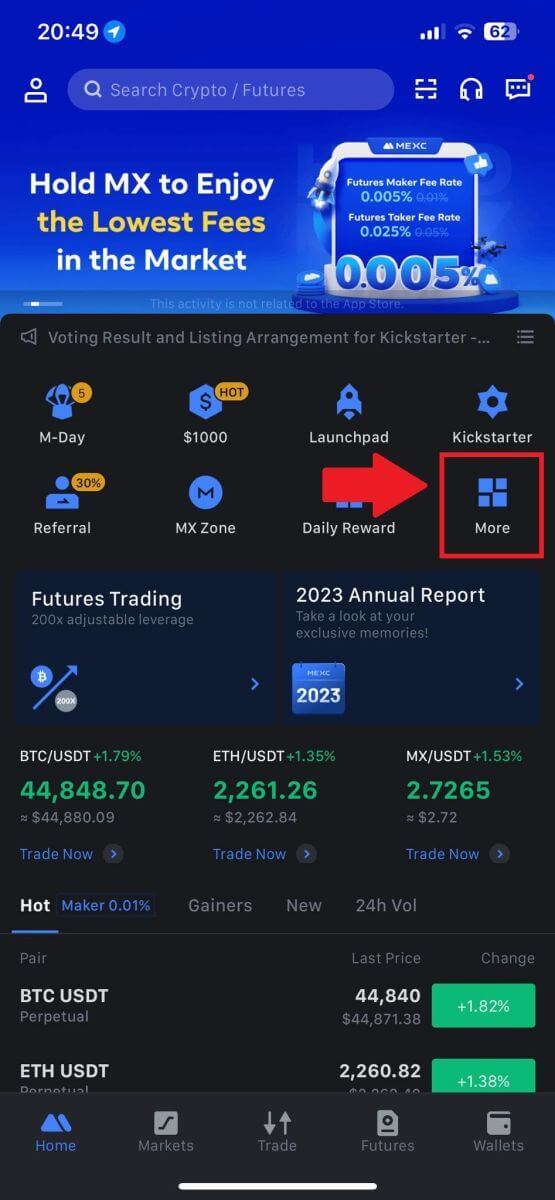
2. ເລືອກ [ຊື້ Crypto].
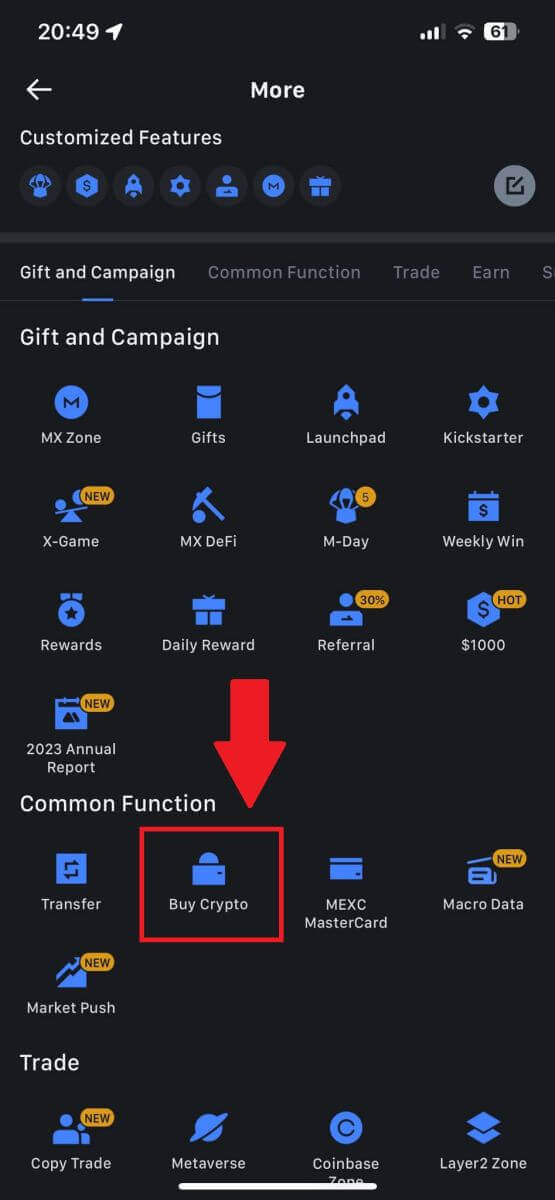
3. ເລືອກ P2P.
ໃນຫນ້າການເຮັດທຸລະກໍາ, ໃຫ້ຄລິກໃສ່ [ຂາຍ] ແລະເລືອກສະກຸນເງິນທີ່ທ່ານຕ້ອງການທີ່ຈະຂາຍ, ຫຼັງຈາກນັ້ນໃຫ້ຄລິກໃສ່ [ຂາຍ USDT].
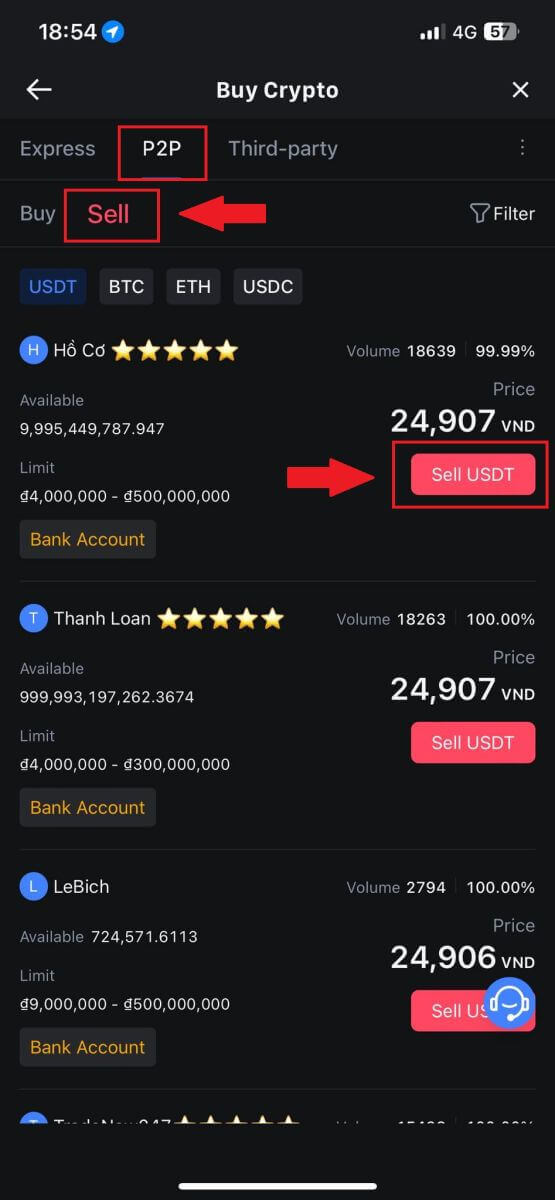
4. ໃສ່ຈໍານວນ (ໃນສະກຸນເງິນ fiat ຂອງທ່ານ) ຫຼືປະລິມານ (ໃນ crypto) ທ່ານຕ້ອງການທີ່ຈະຂາຍ.
ເພີ່ມວິທີການເກັບກໍາຂອງທ່ານ, ຫມາຍໃສ່ໃນປ່ອງແລະຄລິກໃສ່ [ຂາຍ USDT].
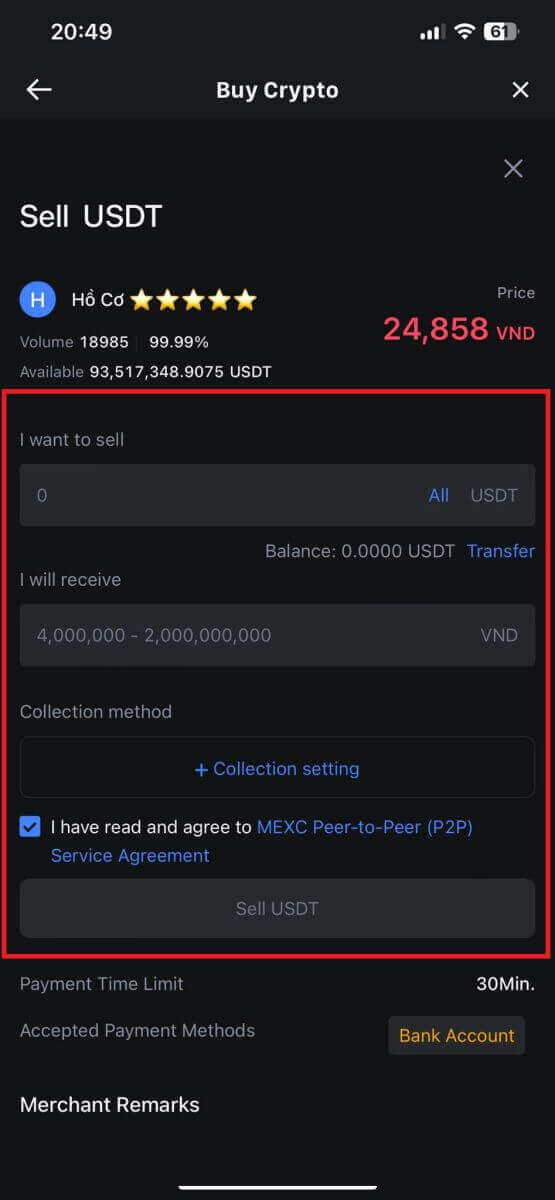
5. ກວດເບິ່ງຂໍ້ມູນການສັ່ງຊື້. ກະລຸນາກວດສອບວ່າຊື່ບັນຊີທີ່ສະແດງຢູ່ໃນ ວິທີການເກັບກຳນັ້ນ ກົງກັບຊື່ລົງທະບຽນ MEXC ຂອງທ່ານ. ຖ້າບໍ່ດັ່ງນັ້ນ, ຜູ້ຂາຍ P2P ອາດຈະປະຕິເສດການສັ່ງຊື້
ເມື່ອທ່ານໄດ້ຮັບເງິນຈາກຜູ້ຄ້າ P2P ສຳເລັດແລ້ວ, ໃຫ້ແຕະໃສ່ [ Payment Received ].
ໃຫ້ຄລິກໃສ່ [ ຢືນຢັນ ] ເພື່ອດໍາເນີນການຄໍາສັ່ງຂາຍ P2P.
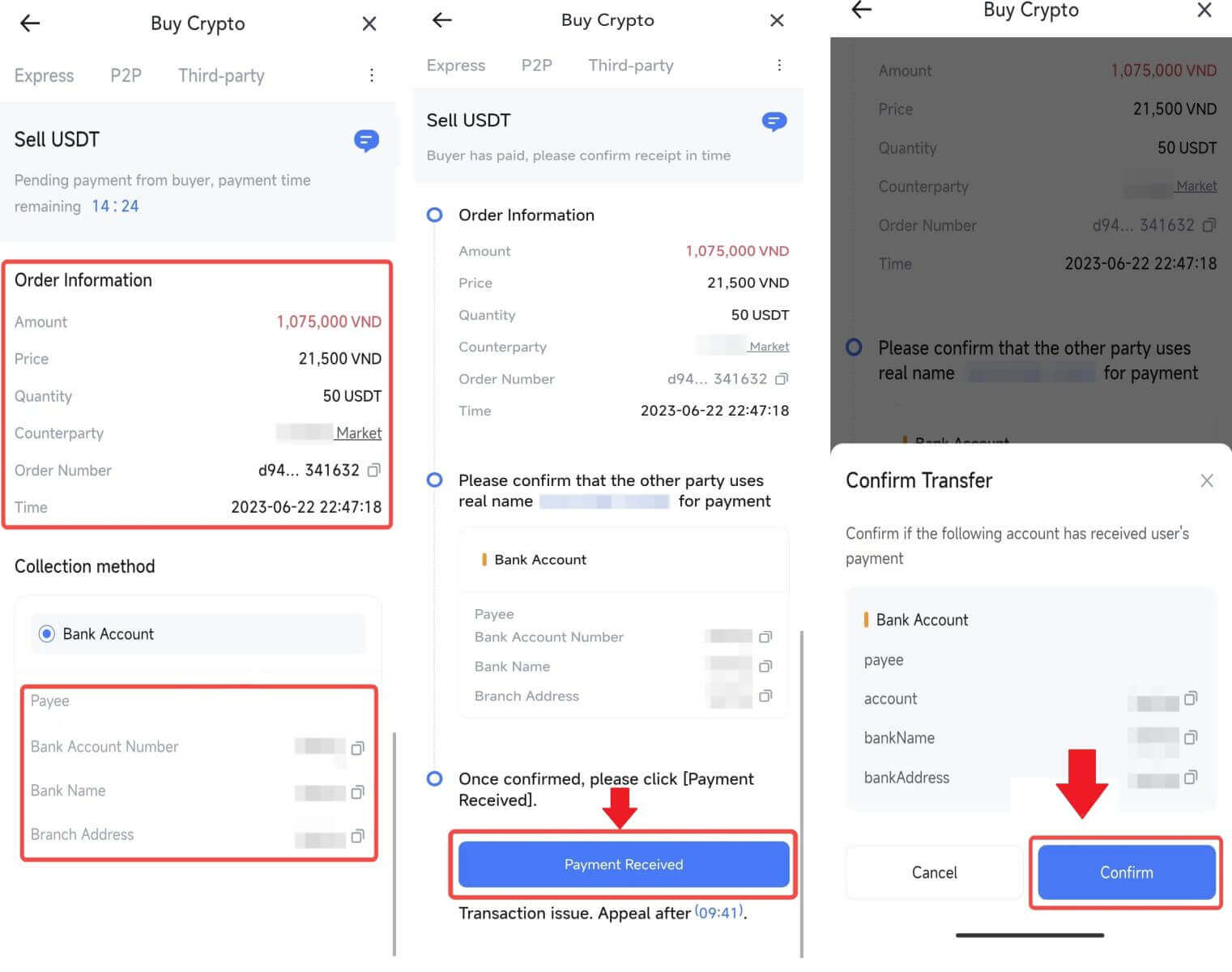
6. ກະລຸນາໃສ່ລະຫັດຄວາມປອດໄພຫົກຕົວເລກທີ່ສ້າງຂຶ້ນໂດຍ Google Authenticator App ຂອງທ່ານເພື່ອຮັບປະກັນການເຮັດທຸລະກໍາ P2P Sell. ເບິ່ງຄູ່ມືທີ່ສົມບູນແບບກ່ຽວກັບການປົດປ່ອຍ tokens ທີ່ປອດໄພໃນ P2P. ເມື່ອເຂົ້າໄປແລ້ວ, ຄລິກ [ແມ່ນ] ເພື່ອສະຫຼຸບ ແລະເຮັດສໍາເລັດຄໍາສັ່ງຂາຍ P2P.
ຂໍສະແດງຄວາມຍິນດີ, ທຸລະກຳການຂາຍ P2P ຂອງເຈົ້າສຳເລັດແລ້ວ!
ຫມາຍເຫດ: ເພື່ອປະຕິບັດການຂາຍ cryptocurrency ຜ່ານ P2P, ການເຮັດທຸລະກໍາຈະໃຊ້ບັນຊີ Fiat ເທົ່ານັ້ນ. ດັ່ງນັ້ນ, ມັນເປັນສິ່ງສໍາຄັນທີ່ຈະຢືນຢັນວ່າເງິນຂອງທ່ານມີຢູ່ໃນບັນຊີ Fiat ຂອງທ່ານກ່ອນທີ່ຈະເລີ່ມຕົ້ນການເຮັດທຸລະກໍາ.
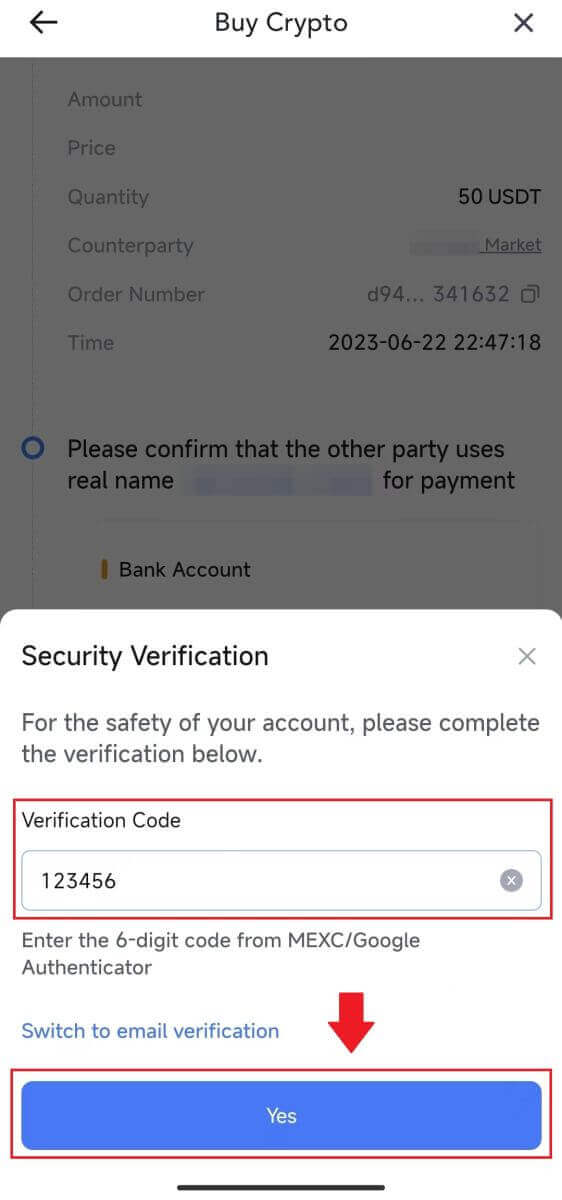 |
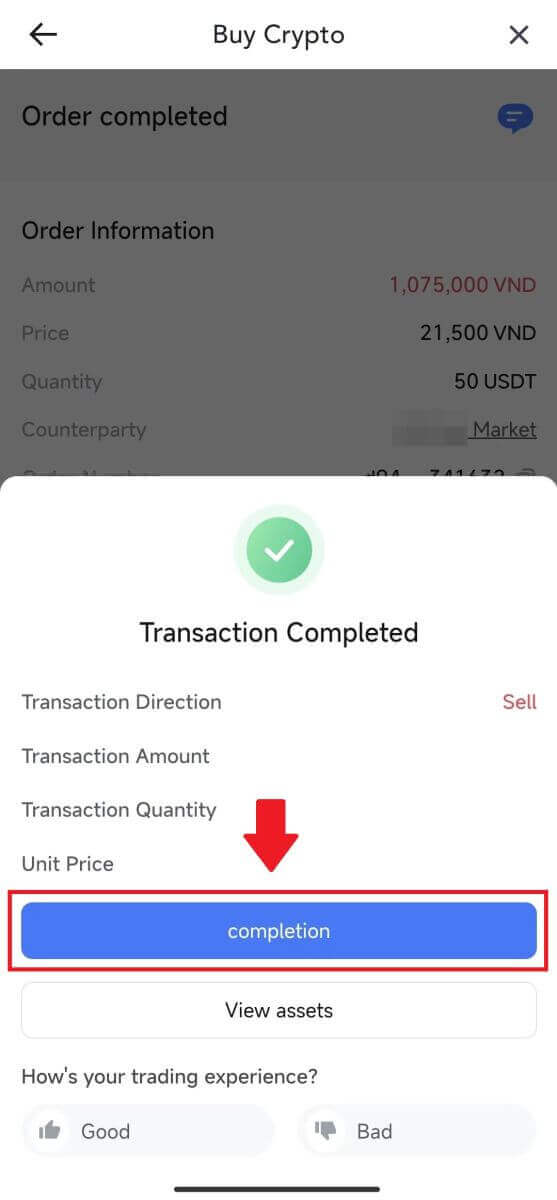 |
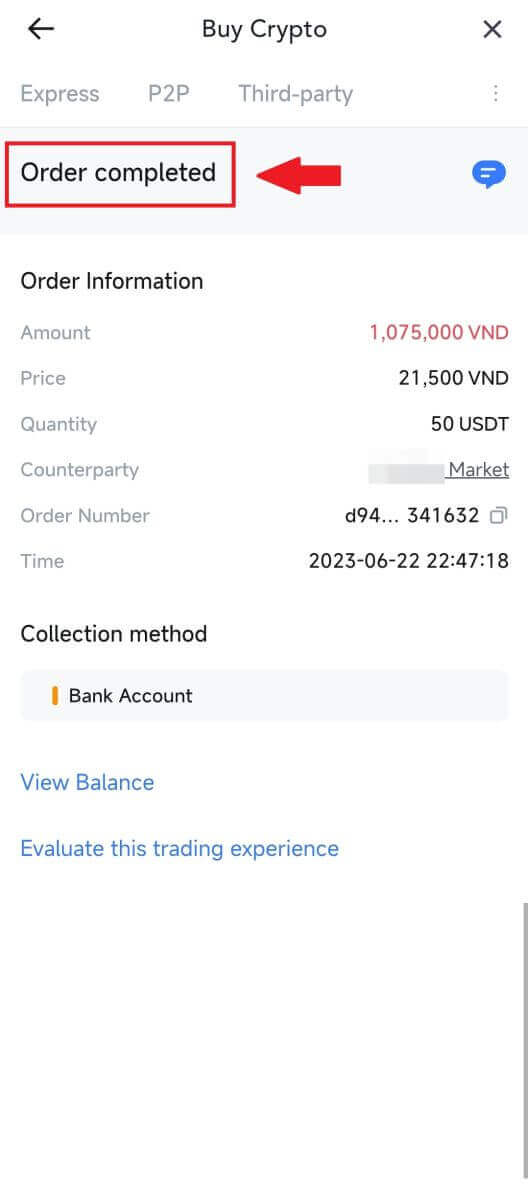 |
7. ທ່ອງໄປຫາມຸມຂວາເທິງແລະເລືອກເມນູ Overflow. ຊອກຫາແລະຄລິກໃສ່ ປຸ່ມຄໍາສັ່ງ . ນີ້ຈະຊ່ວຍໃຫ້ທ່ານເຂົ້າເຖິງບັນຊີລາຍຊື່ທີ່ສົມບູນແບບຂອງທຸລະກໍາ P2P ທີ່ຜ່ານມາຂອງທ່ານທັງຫມົດສໍາລັບການເບິ່ງແລະການອ້າງອີງໄດ້ງ່າຍ.
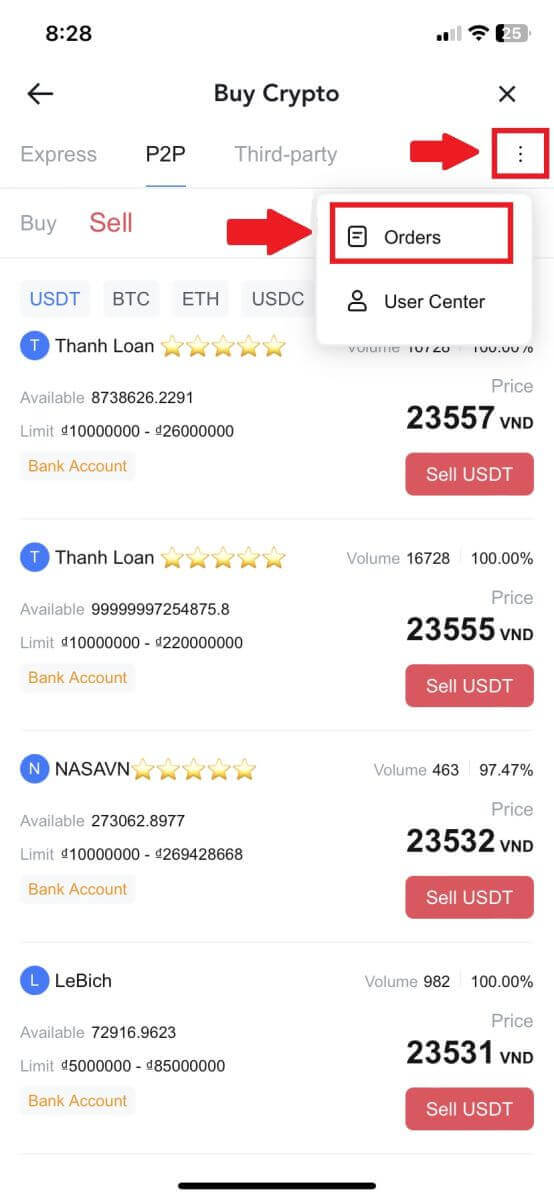 |
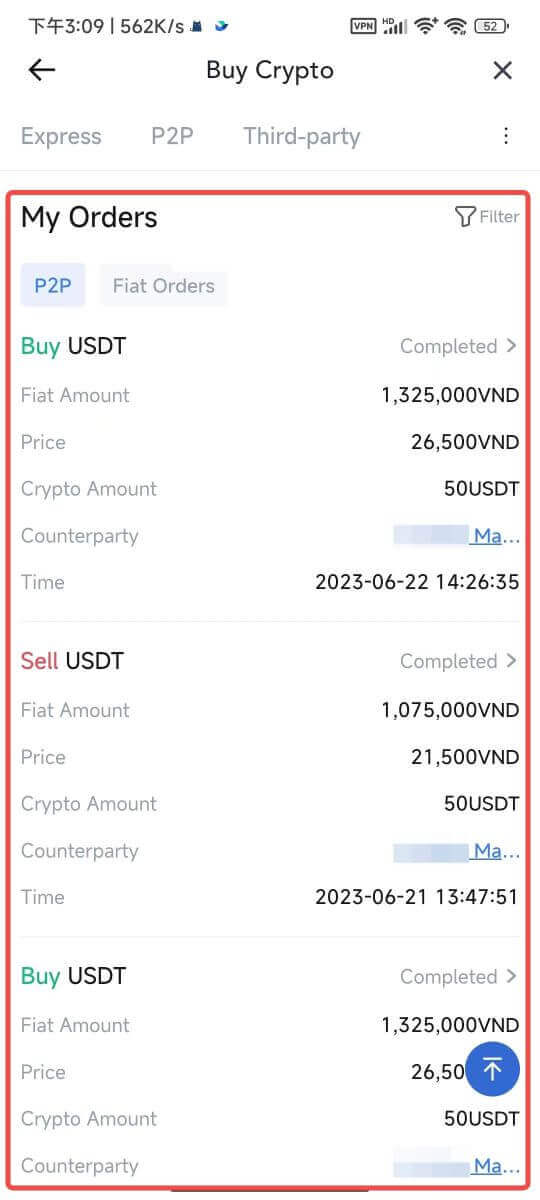 |
ວິທີການຖອນເງິນ Crypto ໃນ MEXC
ຖອນເງິນ Crypto ໃນ MEXC (ເວັບໄຊທ໌)
1. ເຂົ້າສູ່ລະບົບ MEXC ຂອງທ່ານ , ໃຫ້ຄລິກໃສ່ [Wallets] ແລະເລືອກ [ຖອນເງິນ].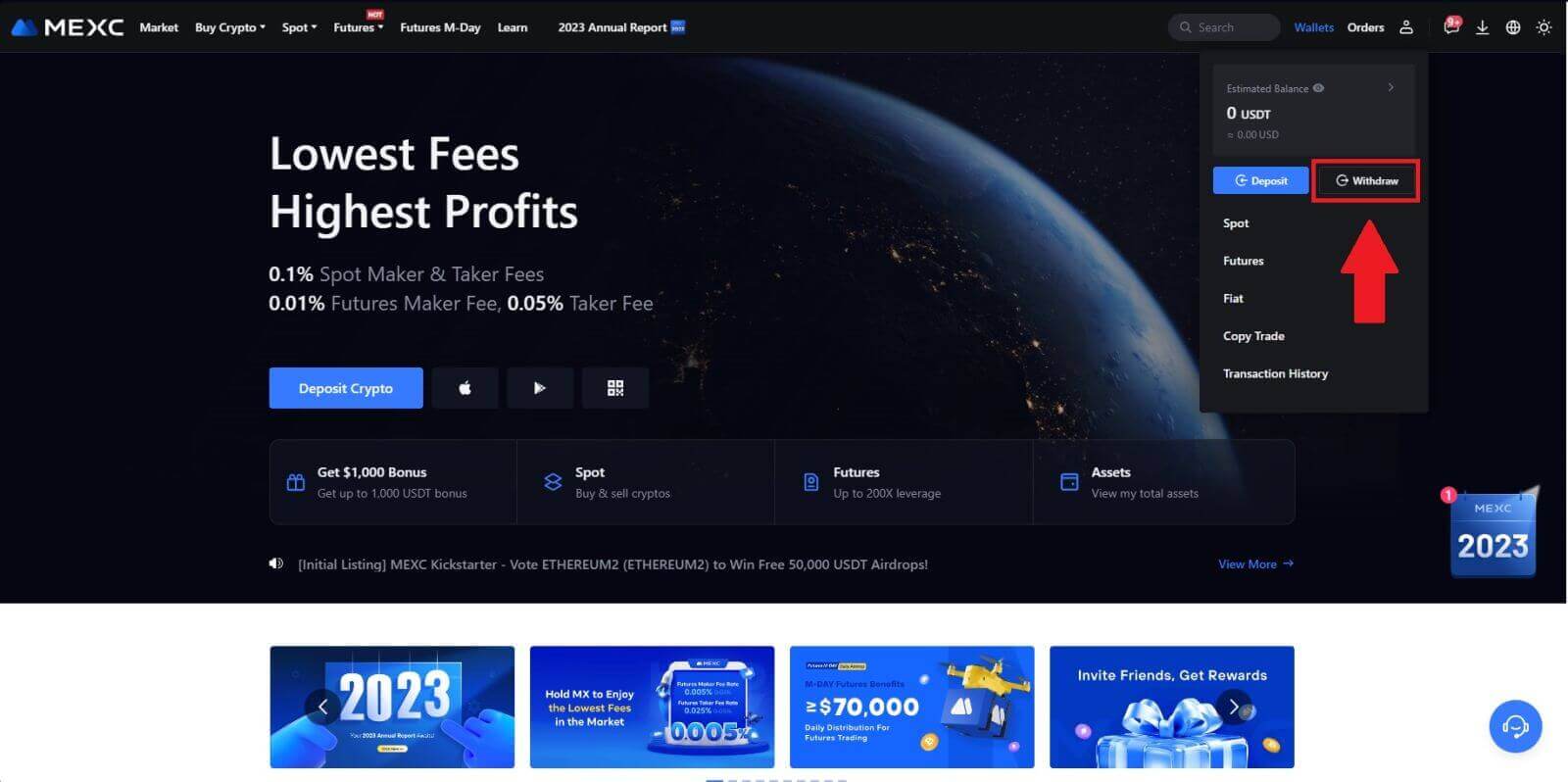
2. ເລືອກ crypto ທີ່ທ່ານຕ້ອງການຖອນ.
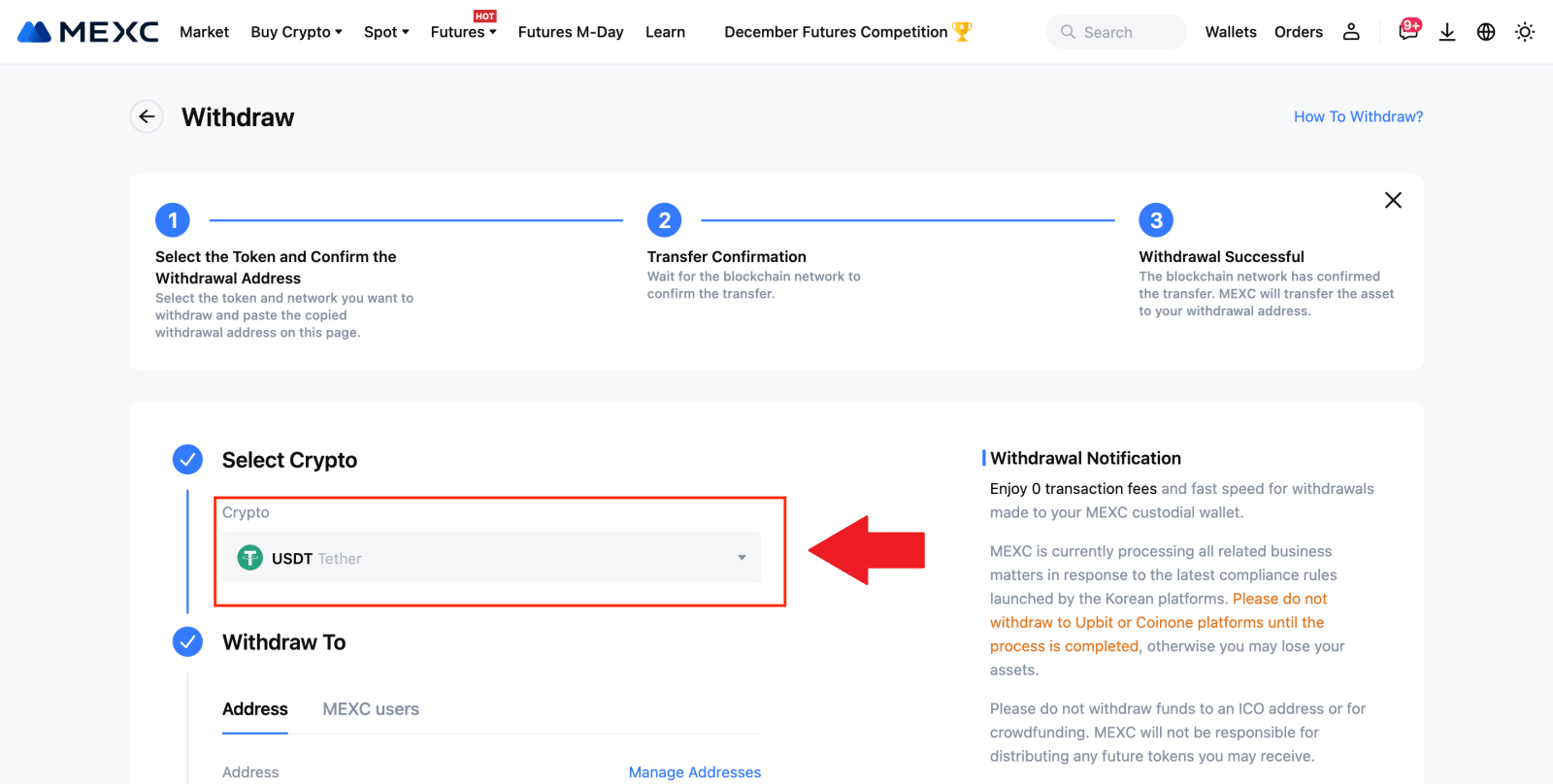
3. ຕື່ມທີ່ຢູ່ການຖອນເງິນ, ເຄືອຂ່າຍ, ແລະຈໍານວນການຖອນເງິນຈາກນັ້ນຄລິກ [Submit].

4. ໃສ່ ການຢືນຢັນອີເມວ ແລະລະຫັດ Google Authenticator, ແລະຄລິກໃສ່ [Submit].
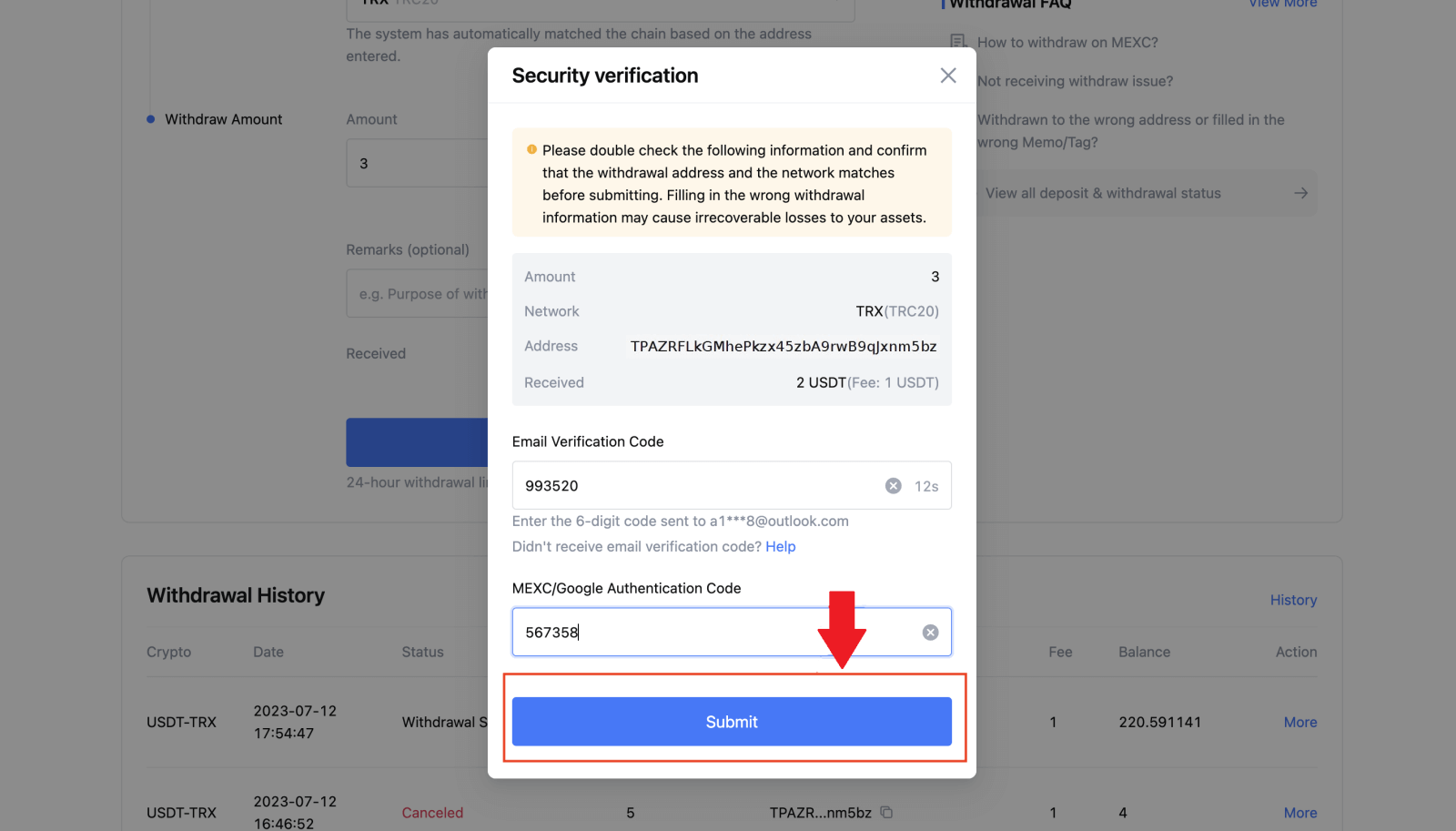
5. ຫຼັງຈາກນັ້ນ, ລໍຖ້າການຖອນເງິນສໍາເລັດ.
ທ່ານສາມາດຄລິກໃສ່ [ສະຖານະການຕິດຕາມ] ເພື່ອເບິ່ງການຖອນເງິນຂອງທ່ານ.
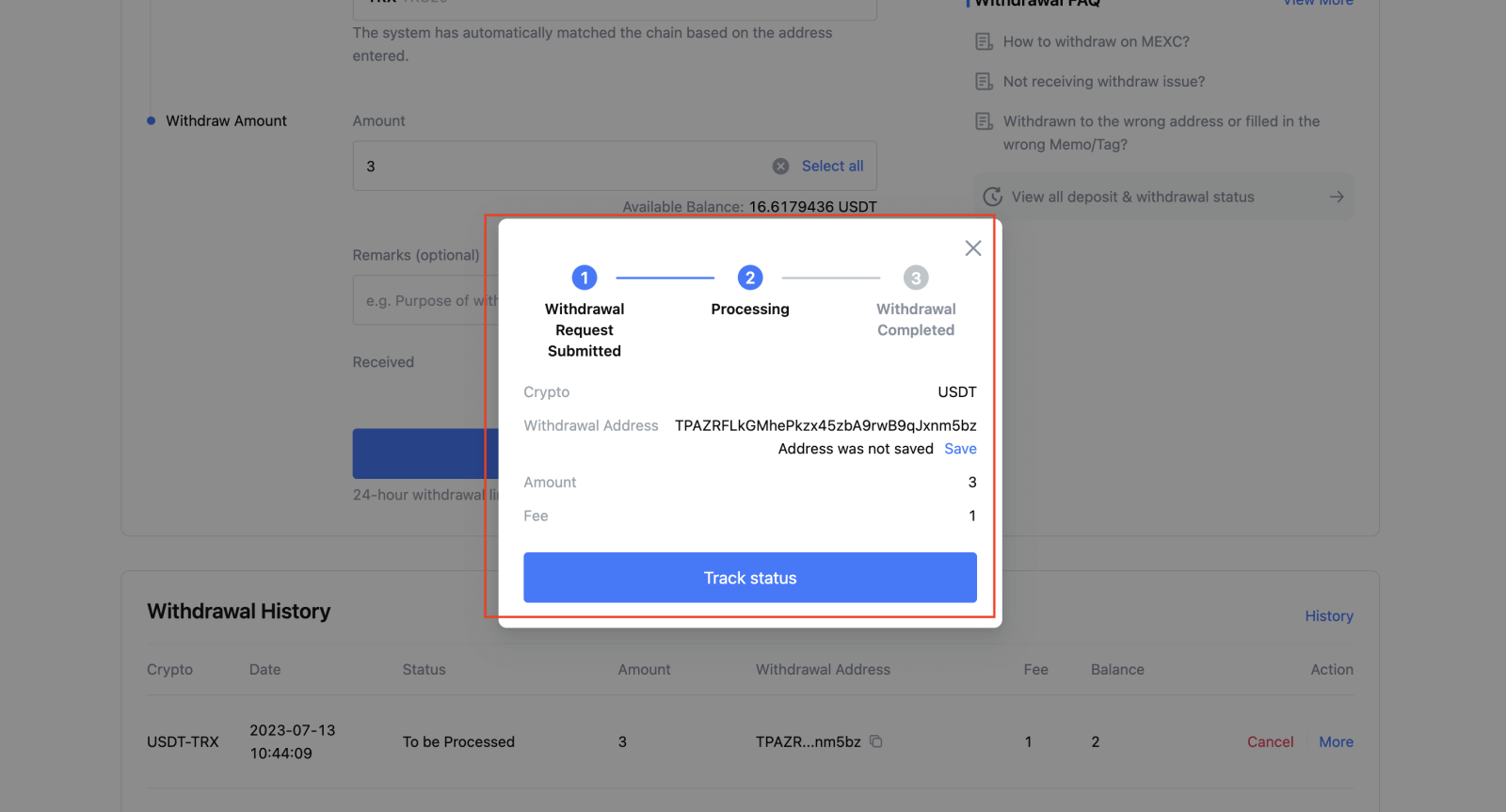
ຖອນເງິນ Crypto ໃນ MEXC (App)
1. ເປີດ app MEXC ຂອງທ່ານ, ໃຫ້ຄລິກໃສ່ [Wallets].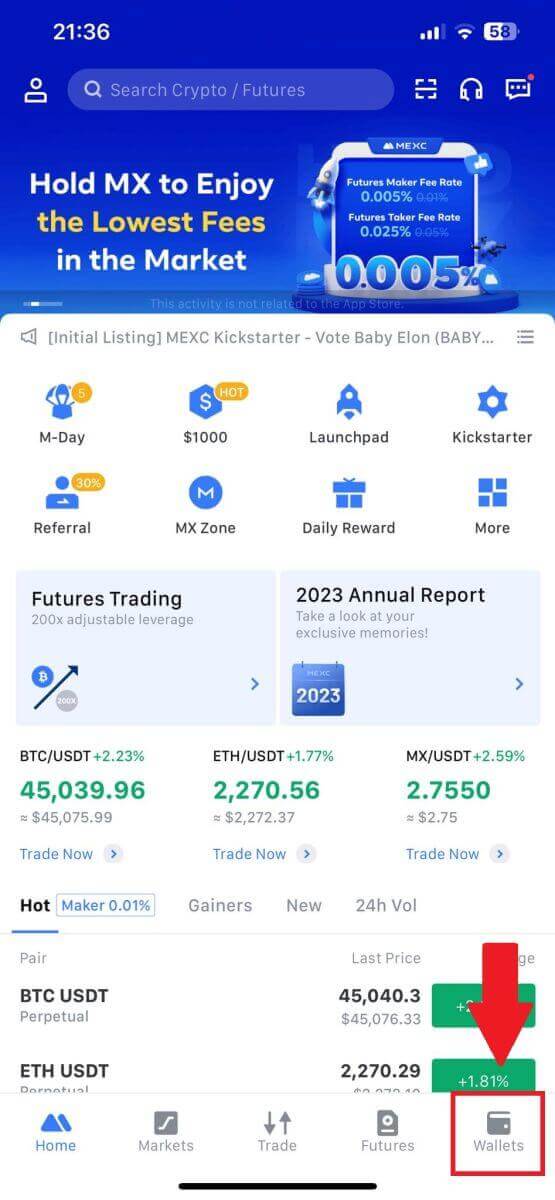
2. ແຕະທີ່ [ຖອນເງິນ] .
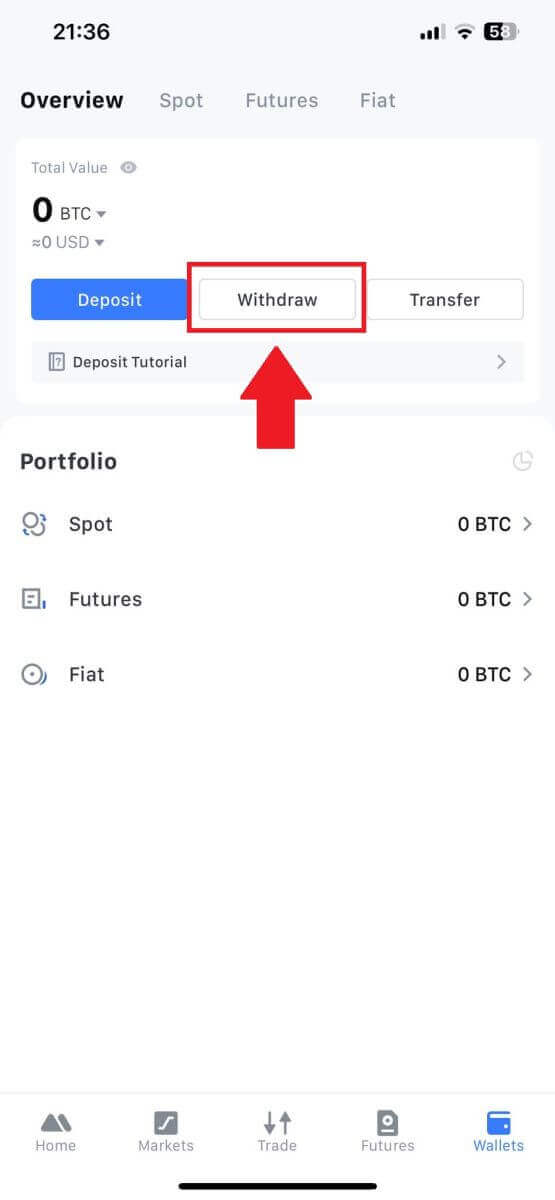
3. ເລືອກ crypto ທີ່ທ່ານຕ້ອງການຖອນ. ທີ່ນີ້, ພວກເຮົາໃຊ້ USDT ເປັນຕົວຢ່າງ.
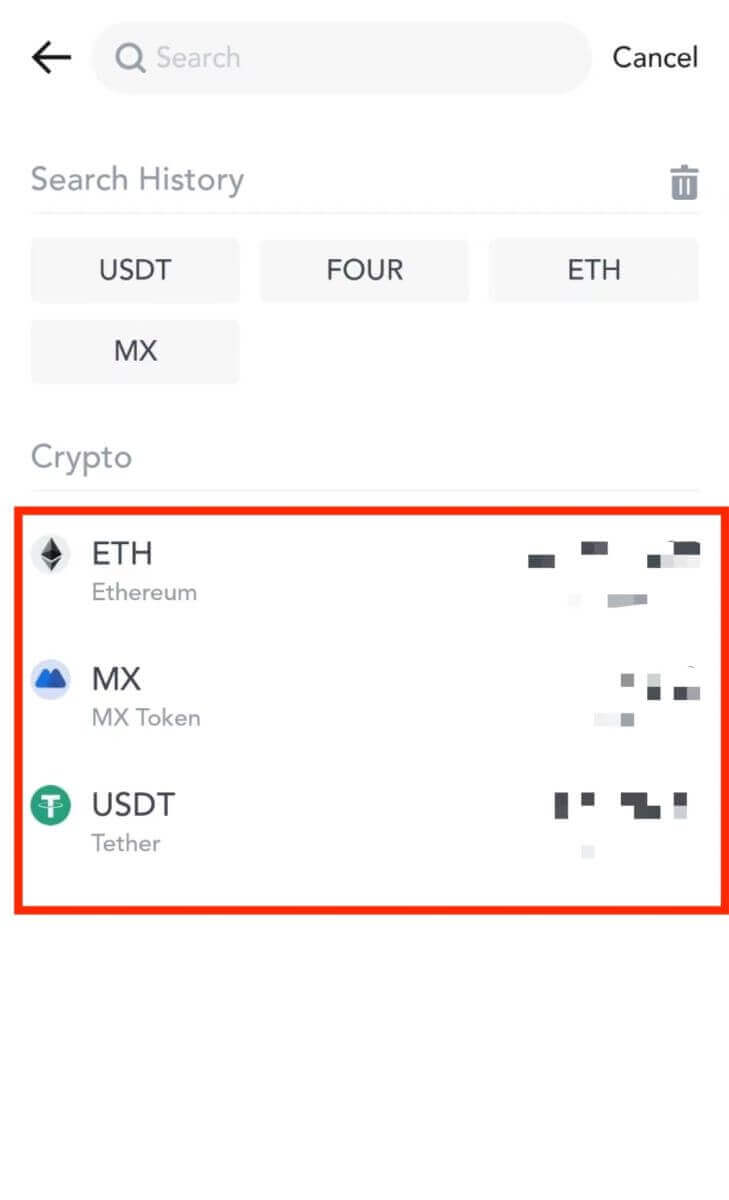
4. ເລືອກ [On-chain Withdrawal].
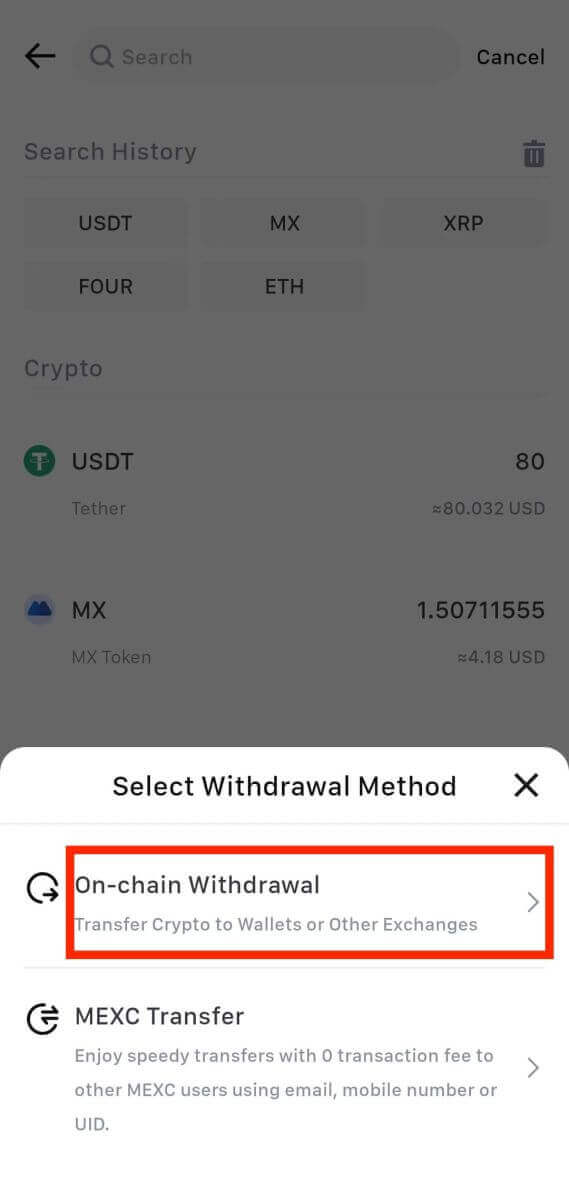
5. ໃສ່ທີ່ຢູ່ຖອນເງິນ, ເລືອກເຄືອຂ່າຍ, ແລະຕື່ມຂໍ້ມູນໃສ່ໃນຈໍານວນການຖອນເງິນ. ຈາກນັ້ນ, ແຕະໃສ່ [ຢືນຢັນ].
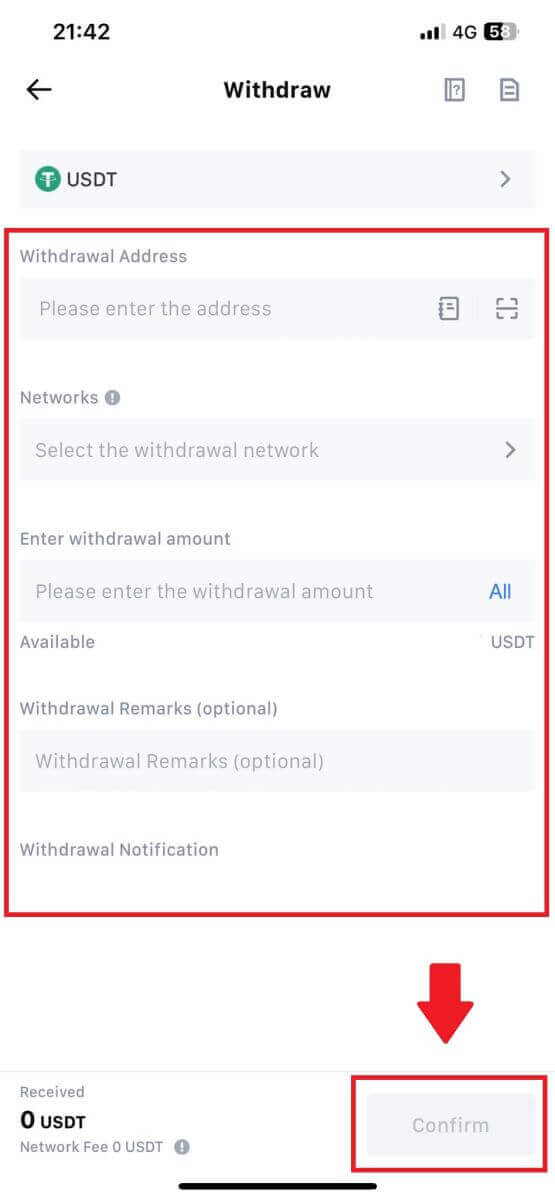
6. ຫຼັງຈາກທີ່ທ່ານໄດ້ຢືນຢັນວ່າຂໍ້ມູນຖືກຕ້ອງ, ໃຫ້ຄລິກໃສ່ [ຢືນຢັນການຖອນເງິນ].
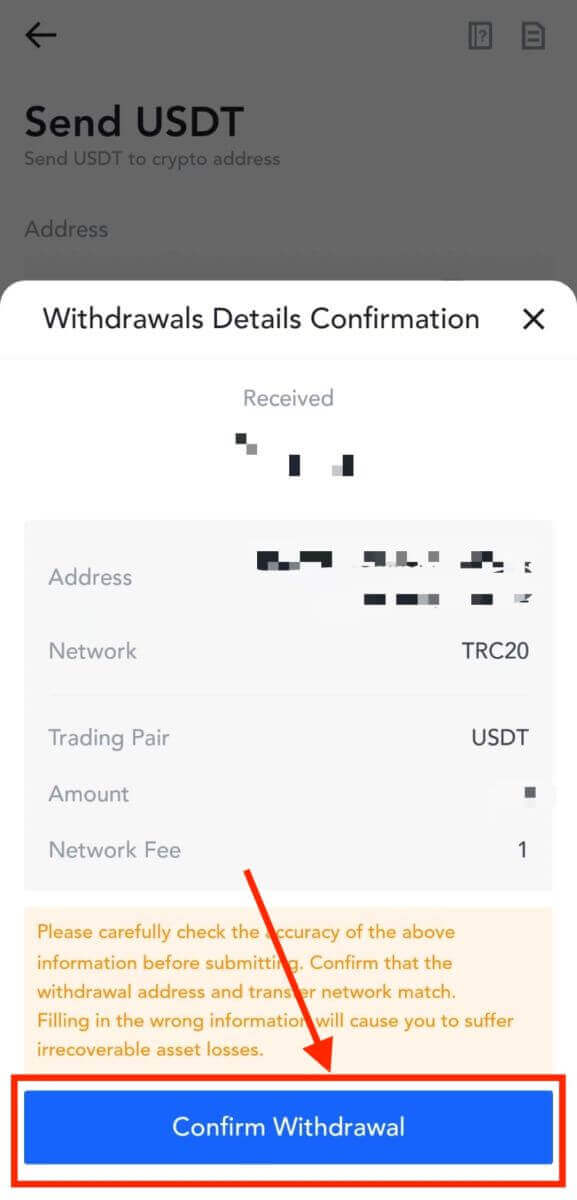
7. ໃສ່ການຢືນຢັນອີເມວ ແລະລະຫັດ Google Authenticator. ຈາກນັ້ນ, ແຕະໃສ່ [Submit].
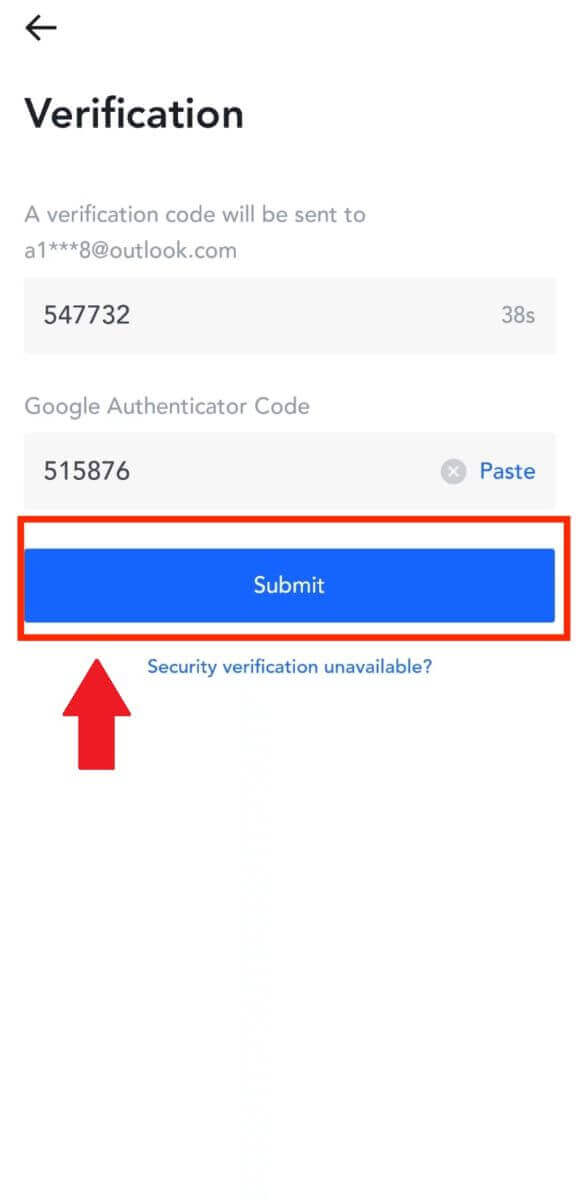
8. ເມື່ອຄໍາຮ້ອງຂໍຖອນເງິນໄດ້ຖືກສົ່ງແລ້ວ, ລໍຖ້າໃຫ້ເງິນເຂົ້າບັນຊີ.
ຖອນເງິນ Crypto ຜ່ານການໂອນເງິນພາຍໃນຢູ່ໃນ MEXC (ເວັບໄຊທ໌)
1. ເຂົ້າສູ່ລະບົບ MEXC ຂອງທ່ານ , ໃຫ້ຄລິກໃສ່ [Wallets] ແລະເລືອກ [ຖອນເງິນ].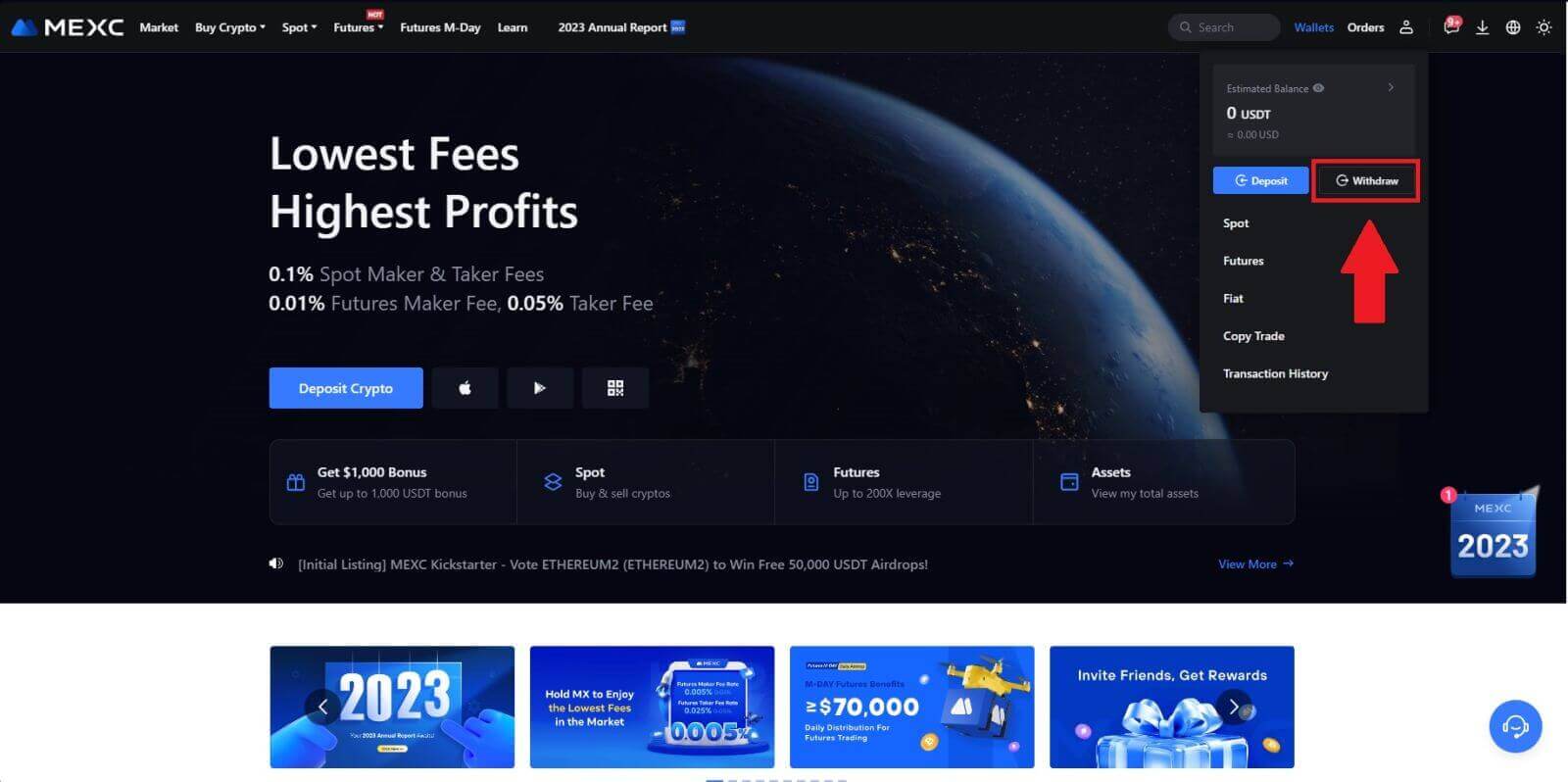
2. ເລືອກ crypto ທີ່ທ່ານຕ້ອງການຖອນ.
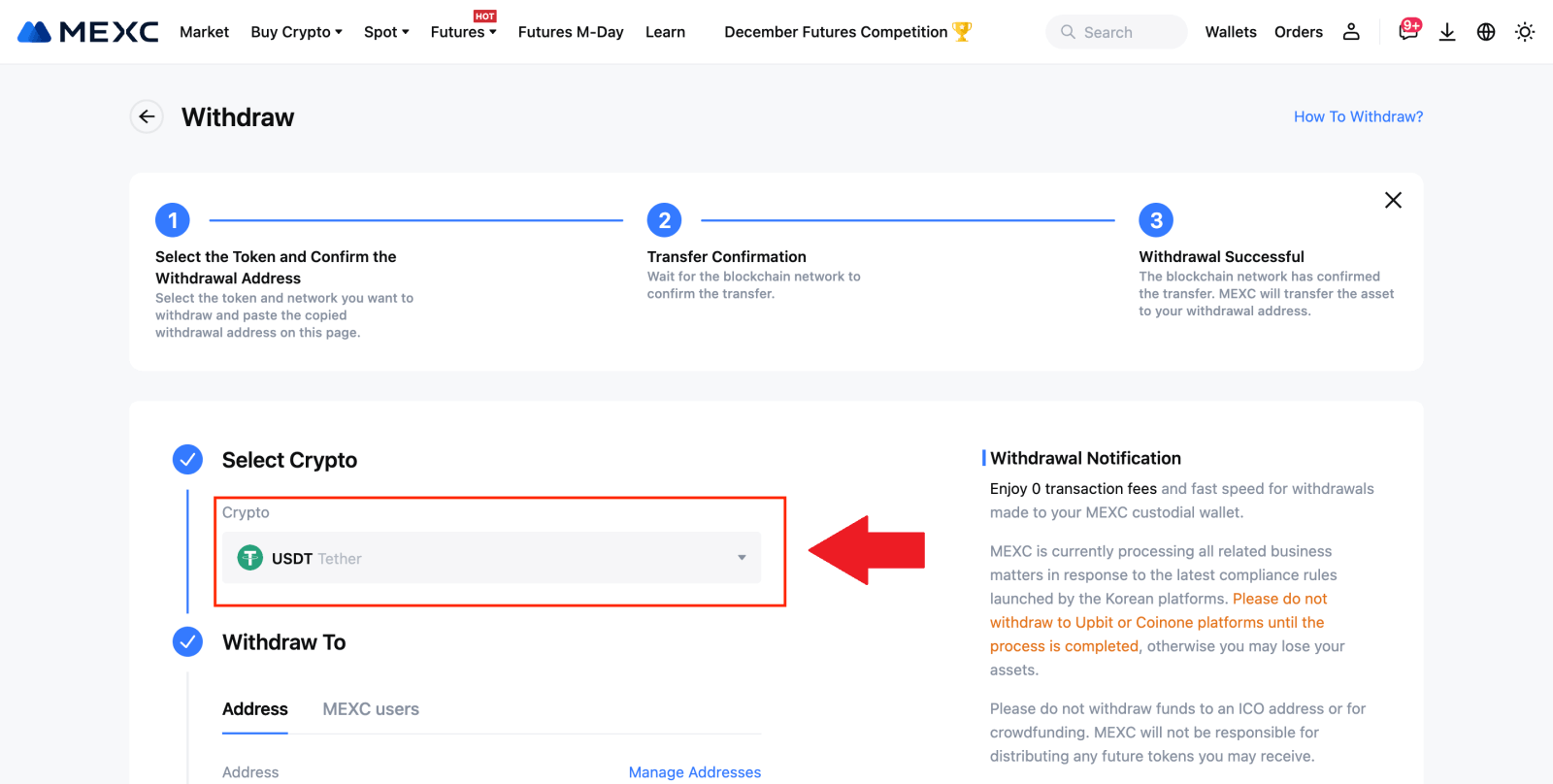
3. ເລືອກ [ຜູ້ໃຊ້ MEXC] . ໃນປັດຈຸບັນທ່ານສາມາດໂອນໂດຍໃຊ້ UID, ເບີໂທລະສັບ, ຫຼືທີ່ຢູ່ອີເມວ.
ກະລຸນາໃສ່ຂໍ້ມູນຂ້າງລຸ່ມນີ້ແລະຈໍານວນການໂອນ. ຫຼັງຈາກນັ້ນ, ເລືອກ [Submit].
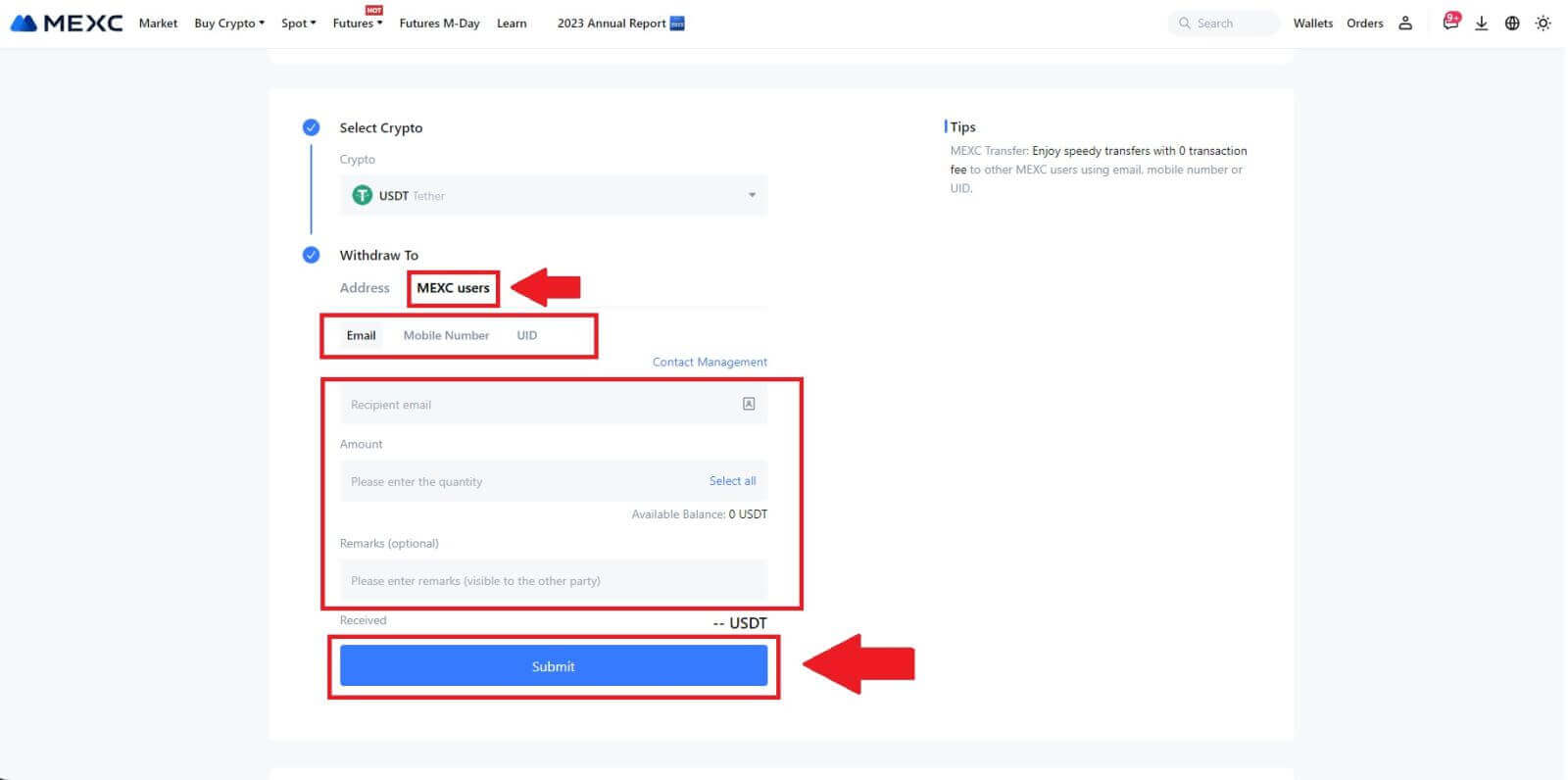
4. ໃສ່ການຢືນຢັນອີເມວ ແລະລະຫັດ Google Authenticator, ແລະຄລິກໃສ່ [Submit].
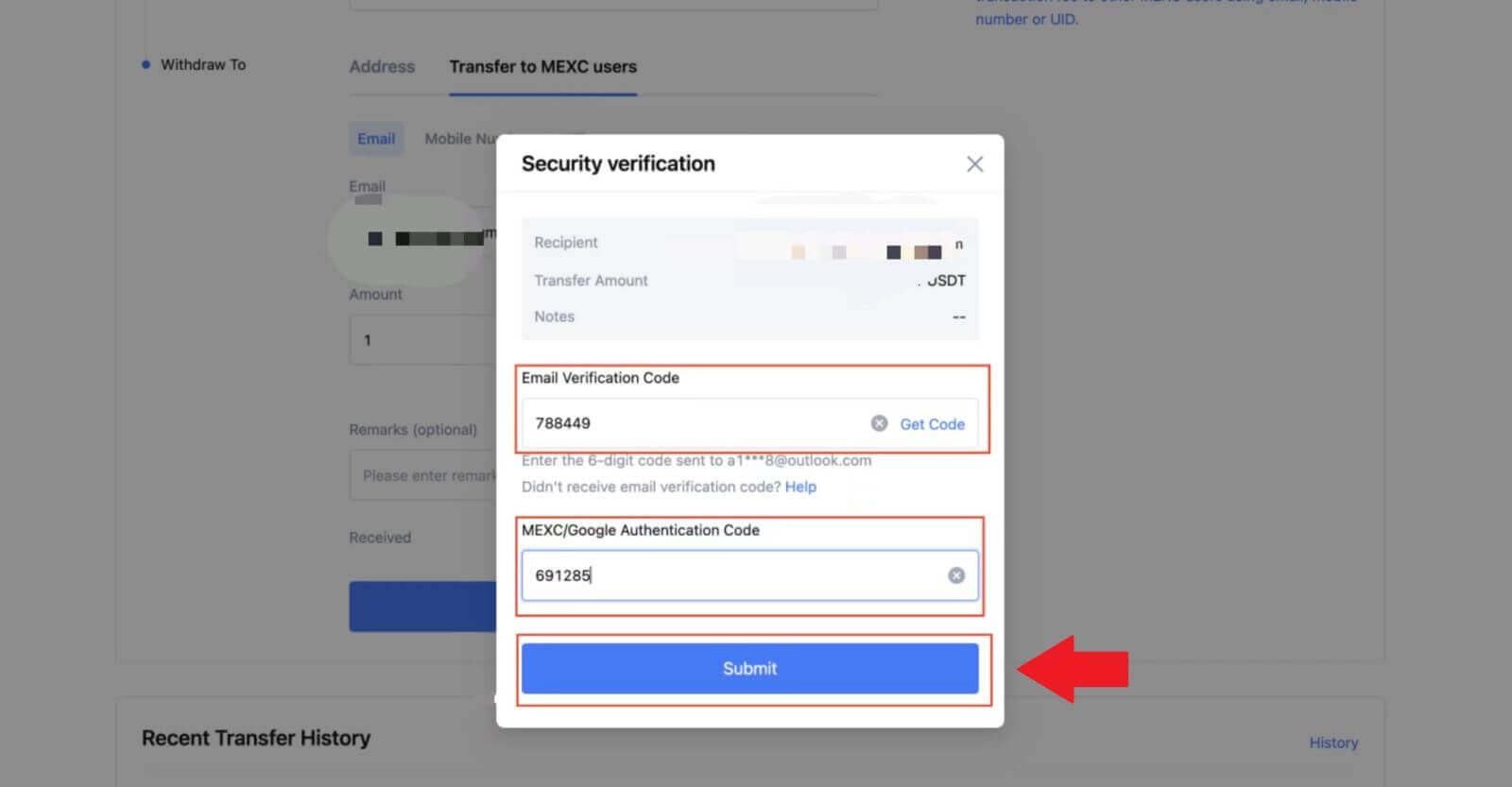 5. ຫຼັງຈາກນັ້ນ, ການໂອນຍ້າຍໄດ້ຖືກສໍາເລັດ.
5. ຫຼັງຈາກນັ້ນ, ການໂອນຍ້າຍໄດ້ຖືກສໍາເລັດ. ທ່ານສາມາດຄລິກໃສ່ [ກວດສອບການໂອນປະຫວັດສາດ] ເພື່ອເບິ່ງສະຖານະພາບຂອງທ່ານ.
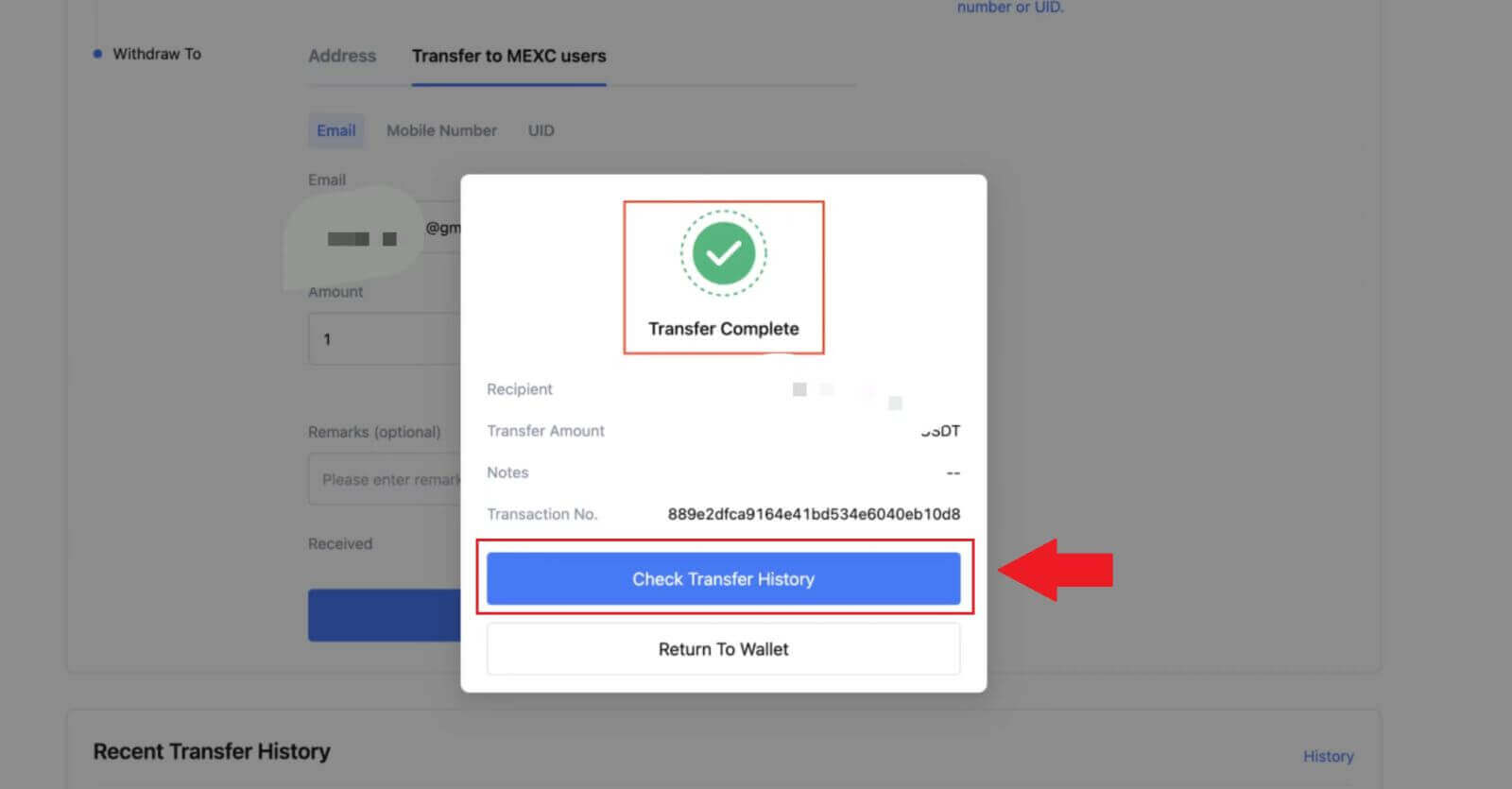
ຖອນເງິນ Crypto ຜ່ານການໂອນເງິນພາຍໃນໃນ MEXC (App)
1. ເປີດ app MEXC ຂອງທ່ານ, ໃຫ້ຄລິກໃສ່ [Wallets].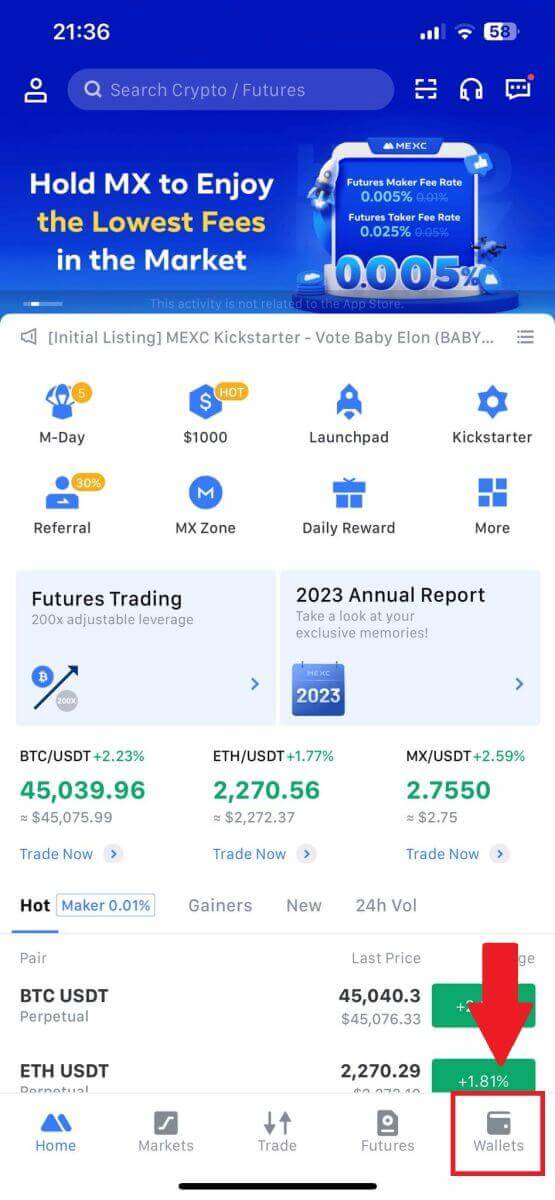
2. ແຕະທີ່ [ຖອນເງິນ] .
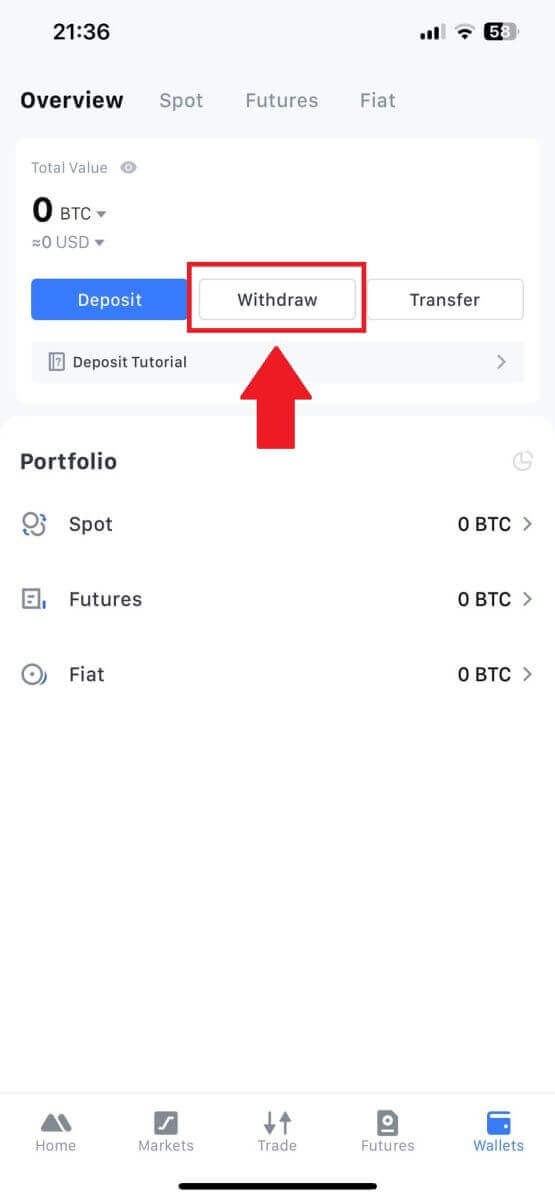
3. ເລືອກ crypto ທີ່ທ່ານຕ້ອງການຖອນ. ທີ່ນີ້, ພວກເຮົາໃຊ້ USDT ເປັນຕົວຢ່າງ.
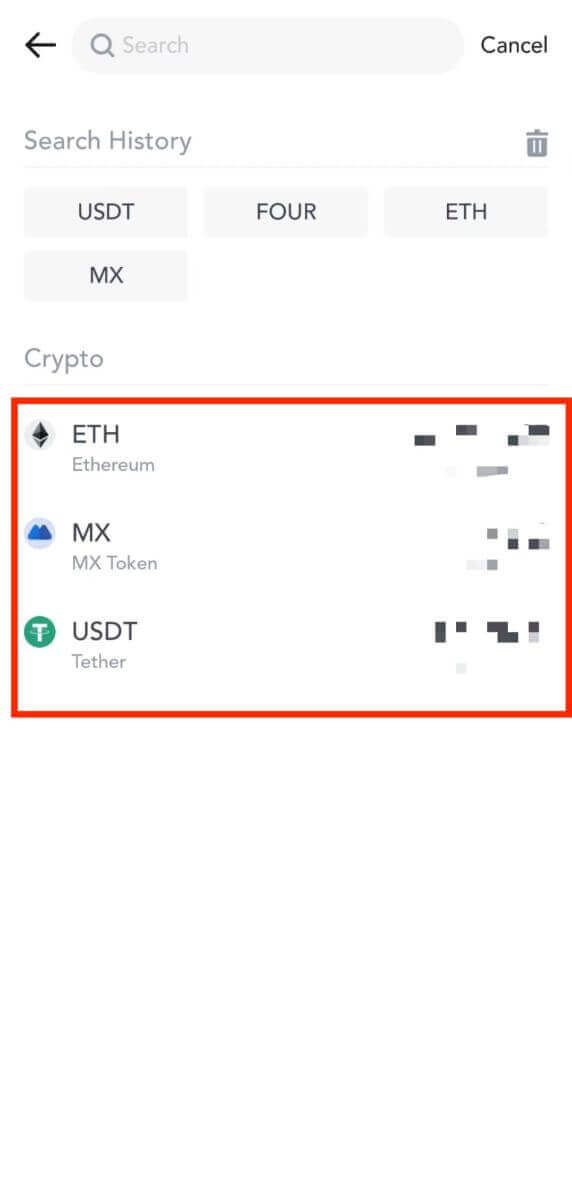
4. ເລືອກ [MEXC Transfer] ເປັນວິທີການຖອນເງິນ.
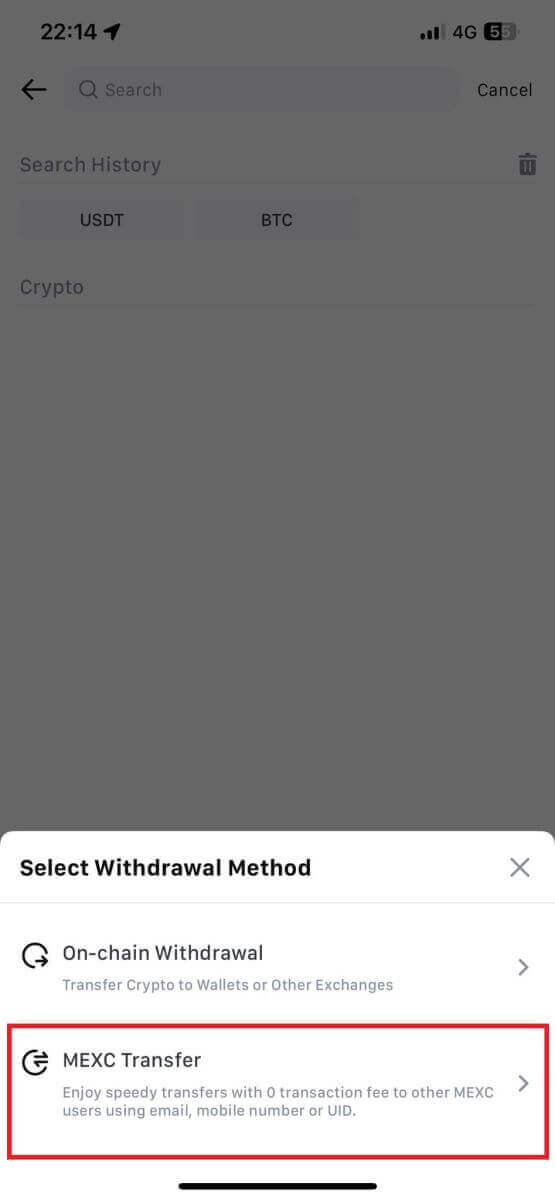
5. ໃນປັດຈຸບັນທ່ານສາມາດໂອນໂດຍໃຊ້ UID, ເບີໂທລະສັບ, ຫຼືທີ່ຢູ່ອີເມວ.
ກະລຸນາໃສ່ຂໍ້ມູນຂ້າງລຸ່ມນີ້ແລະຈໍານວນການໂອນ. ຫຼັງຈາກນັ້ນ, ເລືອກ [Submit].
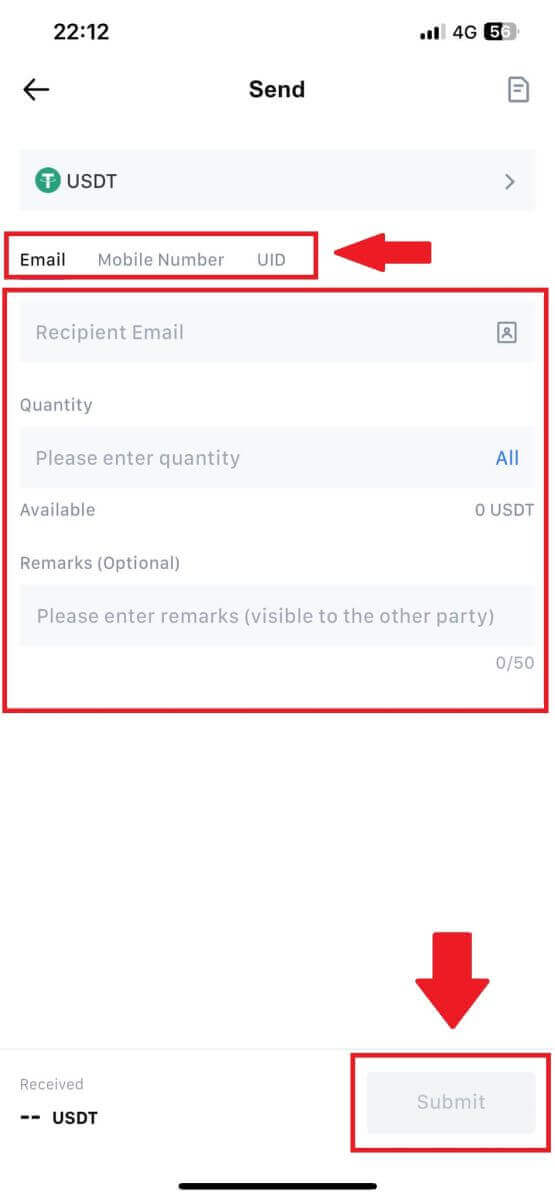
6. ກວດເບິ່ງຂໍ້ມູນຂອງທ່ານ ແລະແຕະ [ຢືນຢັນ].
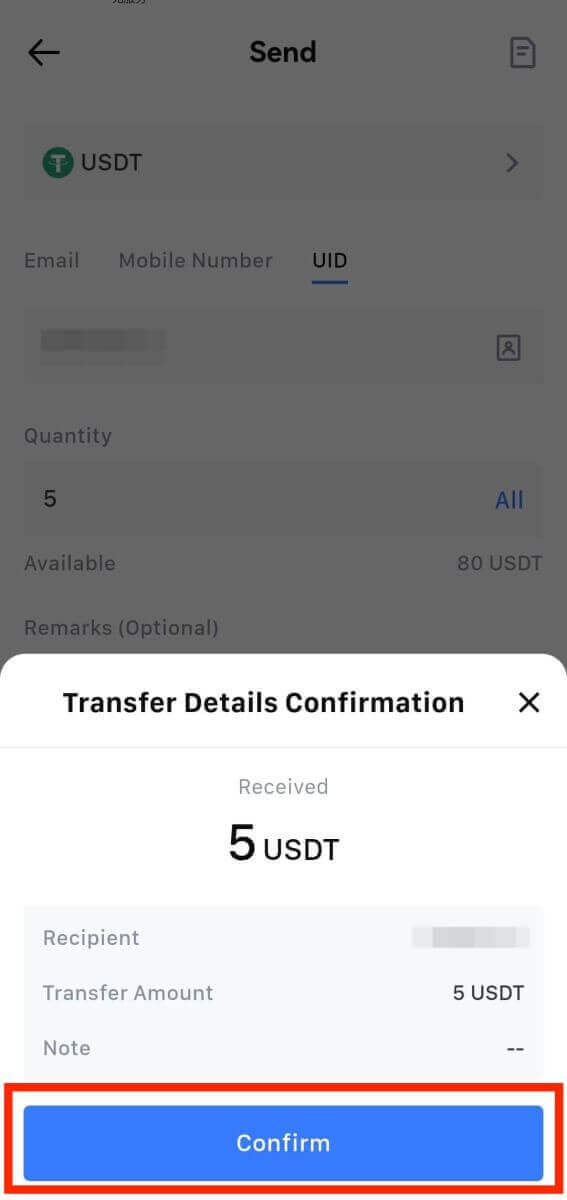
7. ໃສ່ການຢືນຢັນອີເມວ ແລະລະຫັດ Google Authenticator. ຈາກນັ້ນ, ແຕະໃສ່ [ຢືນຢັນ].
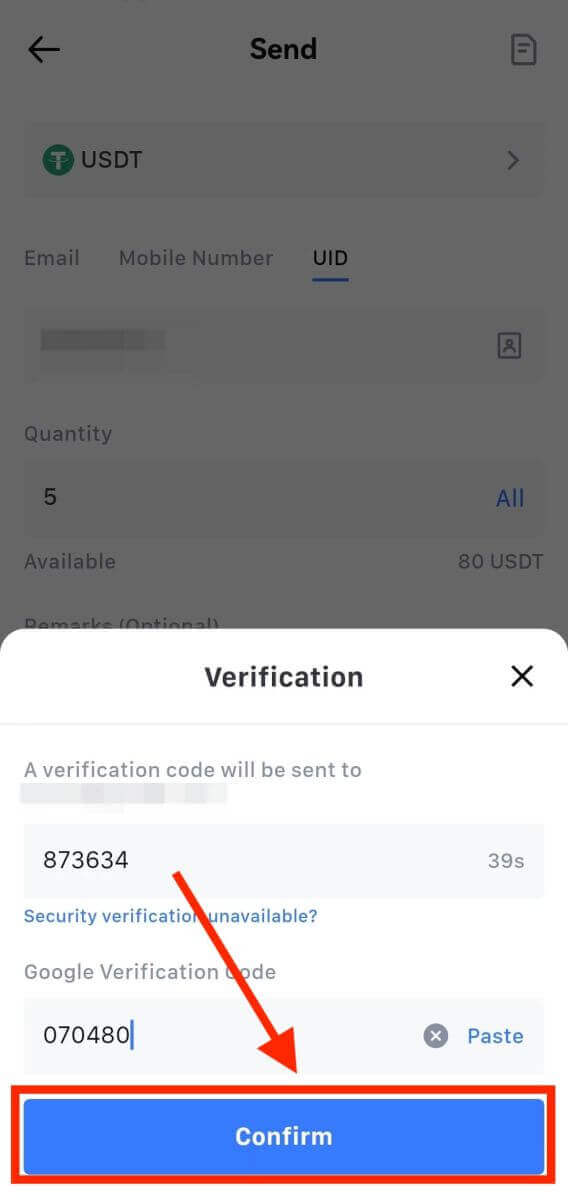
8. ຫຼັງຈາກນັ້ນ, ການເຮັດທຸລະກໍາຂອງທ່ານໄດ້ຖືກສໍາເລັດ.
ທ່ານສາມາດແຕະທີ່ [ກວດສອບການໂອນປະຫວັດສາດ] ເພື່ອເບິ່ງສະຖານະພາບຂອງທ່ານ.
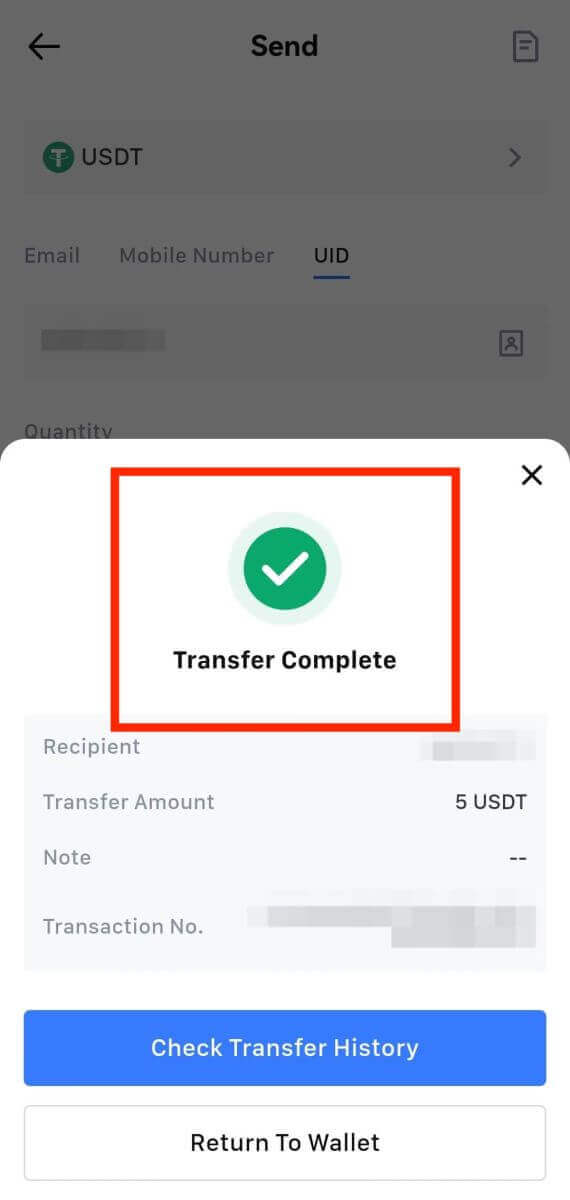
ສິ່ງທີ່ຄວນສັງເກດ
- ເມື່ອຖອນ USDT ແລະ cryptos ອື່ນໆທີ່ສະຫນັບສະຫນູນລະບົບຕ່ອງໂສ້ຫຼາຍ, ໃຫ້ແນ່ໃຈວ່າເຄືອຂ່າຍກົງກັບທີ່ຢູ່ການຖອນເງິນຂອງທ່ານ.
- ສໍາລັບການຖອນເງິນທີ່ຕ້ອງການ Memo, ຄັດລອກ Memo ທີ່ຖືກຕ້ອງຈາກເວທີການຮັບກ່ອນທີ່ຈະໃສ່ມັນເພື່ອປ້ອງກັນການສູນເສຍຊັບສິນ.
- ຖ້າທີ່ຢູ່ຖືກໝາຍ [ທີ່ຢູ່ບໍ່ຖືກຕ້ອງ], ໃຫ້ກວດເບິ່ງທີ່ຢູ່ ຫຼືຕິດຕໍ່ຝ່າຍບໍລິການລູກຄ້າເພື່ອຂໍຄວາມຊ່ວຍເຫຼືອ.
- ກວດເບິ່ງຄ່າທໍານຽມການຖອນເງິນສໍາລັບແຕ່ລະ crypto ໃນ [ຖອນເງິນ] - [ເຄືອຂ່າຍ].
- ຊອກຫາ [ຄ່າທໍານຽມການຖອນເງິນ] ສໍາລັບ crypto ສະເພາະໃນຫນ້າການຖອນເງິນ.
ຄຳຖາມທີ່ຖາມເລື້ອຍໆ (FAQ)
ບັນຊີ
ບໍ່ສາມາດຮັບລະຫັດຢືນຢັນ SMS ໃນ MEXC ໄດ້
ຖ້າຫາກວ່າທ່ານບໍ່ສາມາດໄດ້ຮັບລະຫັດການຢັ້ງຢືນ SMS ຢູ່ໃນໂທລະສັບມືຖືຂອງທ່ານ, ມັນອາດຈະເປັນຍ້ອນເຫດຜົນດັ່ງລຸ່ມນີ້. ກະລຸນາປະຕິບັດຕາມຄໍາແນະນໍາທີ່ສອດຄ້ອງກັນ ແລະພະຍາຍາມເອົາລະຫັດຢືນຢັນອີກຄັ້ງ.ເຫດຜົນທີ 1: ບໍ່ສາມາດໃຫ້ບໍລິການ SMS ສຳລັບເບີມືຖືໄດ້ ເນື່ອງຈາກ MEXC ບໍ່ມີບໍລິການໃນປະເທດ ຫຼື ພາກພື້ນຂອງທ່ານ.
ເຫດຜົນ 2: ຖ້າຫາກວ່າທ່ານໄດ້ຕິດຕັ້ງຊອບແວຄວາມປອດໄພຢູ່ໃນໂທລະສັບມືຖືຂອງທ່ານ, ມັນເປັນໄປໄດ້ຊອບແວໄດ້ສະກັດແລະສະກັດ SMS ໄດ້.
- ການແກ້ໄຂ : ເປີດຊອບແວຄວາມປອດໄພໂທລະສັບມືຖືຂອງທ່ານແລະປິດການປິດການທໍາງານຊົ່ວຄາວ, ຫຼັງຈາກນັ້ນພະຍາຍາມທີ່ຈະໄດ້ຮັບລະຫັດກວດສອບອີກເທື່ອຫນຶ່ງ.
ເຫດຜົນທີ 3: ບັນຫາກັບຜູ້ໃຫ້ບໍລິການມືຖືຂອງທ່ານ, ເຊັ່ນວ່າ SMS gateway congestion ຫຼືຜິດປົກກະຕິອື່ນໆ.
- ການແກ້ໄຂ : ໃນເວລາທີ່ປະຕູ SMS ຂອງຜູ້ໃຫ້ບໍລິໂທລະສັບມືຖືຂອງທ່ານ congestation ຫຼືປະສົບການຜິດປົກກະຕິ, ມັນສາມາດເຮັດໃຫ້ເກີດຄວາມຊັກຊ້າຫຼືສູນເສຍຂໍ້ຄວາມທີ່ສົ່ງ. ຕິດຕໍ່ຜູ້ໃຫ້ບໍລິການບໍລິການໂທລະສັບມືຖືຂອງທ່ານເພື່ອກວດສອບສະຖານະການຫຼືພະຍາຍາມອີກເທື່ອຫນຶ່ງໃນພາຍຫຼັງເພື່ອໄດ້ຮັບລະຫັດການກວດສອບ.
ເຫດຜົນທີ 4: ມີການຮ້ອງຂໍລະຫັດຢືນຢັນ SMS ຫຼາຍເກີນໄປໄວເກີນໄປ.
- ການແກ້ໄຂ : ການຄລິກໃສ່ປຸ່ມເພື່ອສົ່ງລະຫັດການຢັ້ງຢືນ SMS ຫຼາຍຄັ້ງເກີນໄປໃນການຕິດຕໍ່ກັນຢ່າງວ່ອງໄວອາດຈະມີຜົນກະທົບຄວາມສາມາດຂອງທ່ານທີ່ຈະໄດ້ຮັບລະຫັດກວດສອບໄດ້. ກະລຸນາລໍຖ້າໄລຍະໜຶ່ງ ແລ້ວລອງໃໝ່ໃນພາຍຫຼັງ.
ເຫດຜົນ 5: ສັນ ຍານບໍ່ດີ ຫຼືບໍ່ມີສັນຍານຢູ່ສະຖານທີ່ປັດຈຸບັນຂອງທ່ານ.
- ການແກ້ໄຂ : ຖ້າຫາກວ່າທ່ານບໍ່ສາມາດໄດ້ຮັບ SMS ຫຼືປະສົບກັບຄວາມຊັກຊ້າໃນການໄດ້ຮັບ SMS, ມັນເປັນເນື່ອງມາຈາກການບໍ່ດີຫຼືບໍ່ມີສັນຍານ. ລອງອີກຄັ້ງໃນສະຖານທີ່ທີ່ມີຄວາມແຮງສັນຍານທີ່ດີກວ່າ.
ບັນຫາອື່ນໆ:
ການບໍລິການມືຖືຖືກຕັດການເຊື່ອມຕໍ່ເນື່ອງຈາກບໍ່ມີການຈ່າຍເງິນ, ການເກັບຮັກສາໂທລະສັບເຕັມ, ການກວດສອບ SMS ຖືກຫມາຍວ່າເປັນ spam, ແລະສະຖານະການອື່ນໆກໍ່ສາມາດປ້ອງກັນທ່ານຈາກການໄດ້ຮັບລະຫັດຢືນຢັນ SMS.
ຫມາຍເຫດ:
ຖ້າຫາກວ່າທ່ານຍັງບໍ່ສາມາດໄດ້ຮັບລະຫັດການຢັ້ງຢືນ SMS ຫຼັງຈາກການທົດລອງວິທີແກ້ໄຂຂ້າງເທິງ, ມັນເປັນໄປໄດ້ທີ່ທ່ານໄດ້ບັນຊີດໍາຜູ້ສົ່ງ SMS. ໃນກໍລະນີນີ້, ຕິດຕໍ່ບໍລິການລູກຄ້າອອນໄລນ໌ສໍາລັບການຊ່ວຍເຫຼືອ.
ຈະເຮັດແນວໃດຖ້າທ່ານບໍ່ໄດ້ຮັບອີເມວຈາກ MEXC?
ຖ້າຫາກວ່າທ່ານຍັງບໍ່ໄດ້ຮັບອີເມລ໌, ກະລຸນາພະຍາຍາມວິທີການດັ່ງຕໍ່ໄປນີ້:- ໃຫ້ແນ່ໃຈວ່າທ່ານໄດ້ໃສ່ທີ່ຢູ່ອີເມວທີ່ຖືກຕ້ອງໃນເວລາລົງທະບຽນ;
- ກວດເບິ່ງໂຟນເດີ spam ຂອງທ່ານຫຼືໂຟນເດີອື່ນໆ;
- ກວດເບິ່ງວ່າອີເມລ໌ຖືກສົ່ງແລະໄດ້ຮັບຢ່າງຖືກຕ້ອງຢູ່ໃນຈຸດສິ້ນສຸດຂອງລູກຄ້າອີເມວ;
- ລອງໃຊ້ອີເມວຈາກຜູ້ໃຫ້ບໍລິການທົ່ວໄປເຊັ່ນ Gmail ແລະ Outlook;
- ກວດເບິ່ງອິນບັອກຂອງເຈົ້າອີກຄັ້ງໃນພາຍຫຼັງ, ເພາະວ່າເຄືອຂ່າຍອາດຈະຊັກຊ້າ. ລະຫັດຢືນຢັນແມ່ນຖືກຕ້ອງສໍາລັບ 15 ນາທີ;
- ຖ້າທ່ານຍັງບໍ່ໄດ້ຮັບອີເມວ, ມັນອາດຈະຖືກບລັອກ. ທ່ານຈະຖືກຮຽກຮ້ອງໃຫ້ເຮັດບັນຊີຂາວໂດເມນອີເມວ MEXC ດ້ວຍຕົນເອງກ່ອນທີ່ຈະພະຍາຍາມຮັບອີເມວອີກຄັ້ງ.
ກະລຸນາ whitelist ຜູ້ສົ່ງດັ່ງຕໍ່ໄປນີ້ (ອີເມລບັນຊີຂາວຂອງໂດເມນ):
Whitelist ສໍາລັບຊື່ໂດເມນ:
- mexc.link
- mexc.sg
- mexc.com
ບັນຊີຂາວສຳລັບທີ່ຢູ່ອີເມວ:
- [email protected]
- [email protected]
- [email protected]
- [email protected]
- [email protected]
- [email protected]
ວິທີການປັບປຸງຄວາມປອດໄພບັນຊີ MEXC
1. ການຕັ້ງຄ່າລະຫັດຜ່ານ: ກະລຸນາຕັ້ງລະຫັດຜ່ານທີ່ຊັບຊ້ອນ ແລະເປັນເອກະລັກ. ສໍາລັບຈຸດປະສົງຄວາມປອດໄພ, ໃຫ້ແນ່ໃຈວ່າໃຊ້ລະຫັດຜ່ານທີ່ມີຢ່າງຫນ້ອຍ 10 ຕົວອັກສອນ, ລວມທັງຢ່າງຫນ້ອຍຫນຶ່ງຕົວພິມໃຫຍ່ແລະຕົວພິມນ້ອຍ, ຫນຶ່ງຕົວເລກ, ແລະສັນຍາລັກພິເສດຫນຶ່ງ. ຫຼີກເວັ້ນການນໍາໃຊ້ຮູບແບບທີ່ຊັດເຈນຫຼືຂໍ້ມູນທີ່ສາມາດເຂົ້າເຖິງໄດ້ງ່າຍຂອງຄົນອື່ນ (ເຊັ່ນ: ຊື່, ທີ່ຢູ່ອີເມວ, ວັນເດືອນປີເກີດ, ເບີໂທລະສັບ, ແລະອື່ນໆ).
- ຮູບແບບລະຫັດຜ່ານທີ່ພວກເຮົາບໍ່ແນະນໍາ: lihua, 123456, 123456abc, test123, abc123
- ຮູບແບບລະຫັດຜ່ານທີ່ແນະນຳ: Q@ng3532!, iehig4g@#1, QQWwfe@242!
2. ການປ່ຽນລະຫັດຜ່ານ: ພວກເຮົາແນະນໍາໃຫ້ທ່ານປ່ຽນລະຫັດຜ່ານຂອງທ່ານເປັນປະຈໍາ ເພື່ອເພີ່ມຄວາມປອດໄພຂອງບັນຊີຂອງທ່ານ. ມັນດີທີ່ສຸດທີ່ຈະປ່ຽນລະຫັດຜ່ານຂອງທ່ານທຸກໆສາມເດືອນແລະໃຊ້ລະຫັດຜ່ານທີ່ແຕກຕ່າງກັນຫມົດໃນແຕ່ລະຄັ້ງ. ສໍາລັບການຄຸ້ມຄອງລະຫັດຜ່ານທີ່ປອດໄພແລະສະດວກກວ່າ, ພວກເຮົາແນະນໍາໃຫ້ທ່ານໃຊ້ຕົວຈັດການລະຫັດຜ່ານເຊັ່ນ "1Password" ຫຼື "LastPass".
- ນອກຈາກນັ້ນ, ກະລຸນາຮັກສາລະຫັດຜ່ານຂອງເຈົ້າເປັນຄວາມລັບຢ່າງເຂັ້ມງວດ ແລະຢ່າເປີດເຜີຍໃຫ້ຜູ້ອື່ນຮູ້. ພະນັກງານຂອງ MEXC ຈະບໍ່ຖາມຫາລະຫັດຜ່ານຂອງທ່ານໃນທຸກກໍລະນີ.
3. Two-Factor Authentication (2FA)
Linking Google Authenticator: Google Authenticator ເປັນເຄື່ອງມືລະຫັດຜ່ານແບບເຄື່ອນໄຫວທີ່ເປີດຕົວໂດຍ Google. ທ່ານຕ້ອງໃຊ້ໂທລະສັບມືຖືຂອງທ່ານເພື່ອສະແກນບາໂຄດທີ່ສະໜອງໃຫ້ໂດຍ MEXC ຫຼືໃສ່ລະຫັດ. ເມື່ອເພີ່ມແລ້ວ, ລະຫັດການພິສູດຢືນຢັນ 6 ຕົວເລກທີ່ຖືກຕ້ອງຈະຖືກສ້າງຢູ່ໃນຕົວພິສູດຢືນຢັນທຸກໆ 30 ວິນາທີ. ເມື່ອການເຊື່ອມໂຍງສົບຜົນສໍາເລັດ, ທ່ານຈໍາເປັນຕ້ອງໃສ່ຫຼືວາງລະຫັດການພິສູດຢືນຢັນ 6 ຕົວເລກທີ່ສະແດງຢູ່ໃນ Google Authenticator ທຸກໆຄັ້ງທີ່ທ່ານເຂົ້າສູ່ລະບົບ MEXC.
ການເຊື່ອມໂຍງ MEXC Authenticator: ທ່ານສາມາດດາວໂຫລດ ແລະໃຊ້ MEXC Authenticator ໃນ App Store ຫຼື Google Play ເພື່ອເພີ່ມຄວາມປອດໄພຂອງບັນຊີຂອງທ່ານ.
4. ລະວັງການຫຼອກເອົາຂໍ້ມູນ
ກະລຸນາລະວັງອີເມວ phishing ທີ່ປອມຕົວມາຈາກ MEXC, ແລະຮັບປະກັນວ່າລິ້ງນັ້ນແມ່ນລິ້ງເວັບໄຊທ໌ທາງການຂອງ MEXC ກ່ອນທີ່ຈະເຂົ້າສູ່ລະບົບບັນຊີ MEXC ຂອງທ່ານ. ພະນັກງານຂອງ MEXC ຈະບໍ່ຖາມຫາລະຫັດຜ່ານ, SMS ຫຼືລະຫັດຢືນຢັນອີເມວ ຫຼືລະຫັດ Google Authenticator ຂອງທ່ານ.
ການຢັ້ງຢືນ
ບໍ່ສາມາດອັບໂຫລດຮູບໃນລະຫວ່າງການກວດສອບ KYC ໄດ້
ຖ້າຫາກທ່ານພົບກັບຄວາມຫຍຸ້ງຍາກໃນການອັບໂຫລດຮູບພາບຫຼືໄດ້ຮັບຂໍ້ຄວາມຜິດພາດໃນລະຫວ່າງການຂະບວນການ KYC ຂອງທ່ານ, ກະລຸນາພິຈາລະນາຈຸດຢືນຢັນດັ່ງຕໍ່ໄປນີ້:- ໃຫ້ແນ່ໃຈວ່າຮູບແບບຮູບພາບເປັນ JPG, JPEG, ຫຼື PNG.
- ຢືນຢັນວ່າຂະໜາດຂອງຮູບຕ່ຳກວ່າ 5 MB.
- ໃຊ້ບັດປະຈຳຕົວທີ່ຖືກຕ້ອງ ແລະຕົ້ນສະບັບ, ເຊັ່ນ: ບັດປະຈຳຕົວ, ໃບຂັບຂີ່, ຫຼືໜັງສືຜ່ານແດນ.
- ບັດປະຈຳຕົວທີ່ຖືກຕ້ອງຂອງທ່ານຕ້ອງເປັນຂອງພົນລະເມືອງຂອງປະເທດທີ່ອະນຸຍາດໃຫ້ມີການຄ້າຂາຍແບບບໍ່ຈຳກັດ, ດັ່ງທີ່ໄດ້ລະບຸໄວ້ໃນ "II. ຮູ້ຈັກລູກຄ້າຂອງເຈົ້າ ແລະ ນະໂຍບາຍຕ້ານການຟອກເງິນ" - "ການກວດກາການຄ້າ" ໃນຂໍ້ຕົກລົງຜູ້ໃຊ້ MEXC.
- ຖ້າການຍື່ນສະເຫນີຂອງທ່ານກົງກັບເງື່ອນໄຂຂ້າງເທິງທັງຫມົດແຕ່ການຢັ້ງຢືນ KYC ຍັງບໍ່ຄົບຖ້ວນ, ມັນອາດຈະເປັນຍ້ອນບັນຫາເຄືອຂ່າຍຊົ່ວຄາວ. ກະລຸນາປະຕິບັດຕາມຂັ້ນຕອນເຫຼົ່ານີ້ສໍາລັບການແກ້ໄຂ:
- ລໍຖ້າເວລາໜຶ່ງກ່ອນທີ່ຈະສົ່ງໃບສະໝັກຄືນໃໝ່.
- ລຶບ cache ໃນ browser ແລະ terminal ຂອງທ່ານ.
- ສົ່ງຄໍາຮ້ອງສະຫມັກໂດຍຜ່ານເວັບໄຊທ໌ຫຼື app.
- ພະຍາຍາມໃຊ້ຕົວທ່ອງເວັບທີ່ແຕກຕ່າງກັນສໍາລັບການຍື່ນສະເຫນີ.
- ໃຫ້ແນ່ໃຈວ່າແອັບຯຂອງທ່ານຖືກອັບເດດເປັນເວີຊັນຫຼ້າສຸດ.
ຄວາມຜິດພາດທົ່ວໄປໃນລະຫວ່າງຂະບວນການ KYC ຂັ້ນສູງ
- ການຖ່າຍຮູບທີ່ບໍ່ຊັດເຈນ, ມົວ ຫຼື ບໍ່ຄົບຖ້ວນອາດເຮັດໃຫ້ການຢັ້ງຢືນ KYC ຂັ້ນສູງບໍ່ສຳເລັດ. ເມື່ອປະຕິບັດການຮັບຮູ້ໃບຫນ້າ, ກະລຸນາຖອດຫມວກຂອງທ່ານອອກ (ຖ້າມີ) ແລະຫັນຫນ້າກັບກ້ອງຖ່າຍຮູບໂດຍກົງ.
- Advanced KYC ແມ່ນເຊື່ອມຕໍ່ກັບຖານຂໍ້ມູນຄວາມປອດໄພສາທາລະນະຂອງພາກສ່ວນທີສາມ, ແລະລະບົບດໍາເນີນການກວດສອບອັດຕະໂນມັດ, ເຊິ່ງບໍ່ສາມາດ overridden ດ້ວຍຕົນເອງ. ຖ້າທ່ານມີສະຖານະການພິເສດ, ເຊັ່ນ: ການປ່ຽນແປງທີ່ຢູ່ອາໄສຫຼືເອກະສານຕົວຕົນ, ທີ່ປ້ອງກັນການຢັ້ງຢືນ, ກະລຸນາຕິດຕໍ່ບໍລິການລູກຄ້າອອນໄລນ໌ເພື່ອຂໍຄໍາແນະນໍາ.
- ແຕ່ລະບັນຊີສາມາດປະຕິບັດ Advanced KYC ສູງສຸດສາມເທື່ອຕໍ່ມື້. ກະລຸນາຮັບປະກັນຄວາມສົມບູນ ແລະຄວາມຖືກຕ້ອງຂອງຂໍ້ມູນທີ່ອັບໂຫລດ.
- ຖ້າຫາກວ່າການອະນຸຍາດກ້ອງຖ່າຍຮູບບໍ່ໄດ້ອະນຸຍາດສໍາລັບ app, ທ່ານຈະບໍ່ສາມາດທີ່ຈະຖ່າຍຮູບເອກະສານຂອງທ່ານຫຼືເຮັດການຈໍານວນໃບຫນ້າໄດ້.
ຝາກ
tag ຫຼື meme ແມ່ນຫຍັງ, ແລະເປັນຫຍັງຂ້ອຍຈໍາເປັນຕ້ອງໃສ່ມັນເມື່ອຝາກເງິນ crypto?
ແທັກ ຫຼື memo ແມ່ນຕົວລະບຸທີ່ເປັນເອກະລັກທີ່ມອບໃຫ້ແຕ່ລະບັນຊີເພື່ອລະບຸເງິນຝາກ ແລະໃຫ້ສິນເຊື່ອບັນຊີທີ່ເຫມາະສົມ. ເມື່ອຝາກເງິນ crypto ບາງຢ່າງເຊັ່ນ BNB, XEM, XLM, XRP, KAVA, ATOM, BAND, EOS, ແລະອື່ນໆ, ທ່ານຈໍາເປັນຕ້ອງໃສ່ແທັກຫຼືບັນທຶກທີ່ກ່ຽວຂ້ອງເພື່ອໃຫ້ມັນປະສົບຜົນສໍາເລັດ.ວິທີການກວດສອບປະຫວັດການເຮັດທຸລະກໍາຂອງຂ້ອຍ?
1. ເຂົ້າສູ່ລະບົບບັນຊີ MEXC ຂອງທ່ານ, ໃຫ້ຄລິກໃສ່ [Wallets], ແລະເລືອກ [ປະຫວັດທຸລະກໍາ] .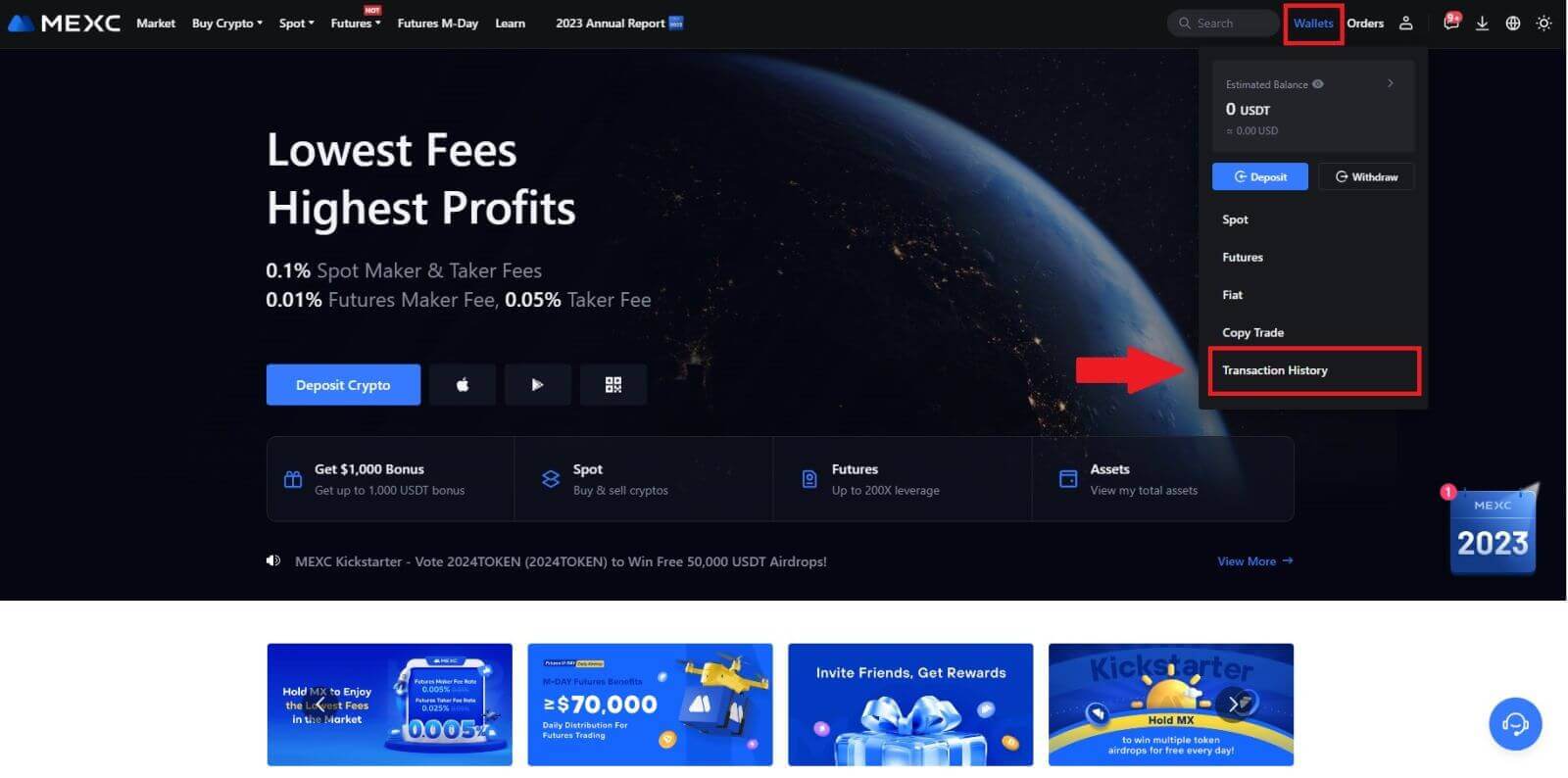
2. ທ່ານສາມາດກວດສອບສະຖານະຂອງເງິນຝາກຫຼືຖອນເງິນຂອງທ່ານຈາກທີ່ນີ້.
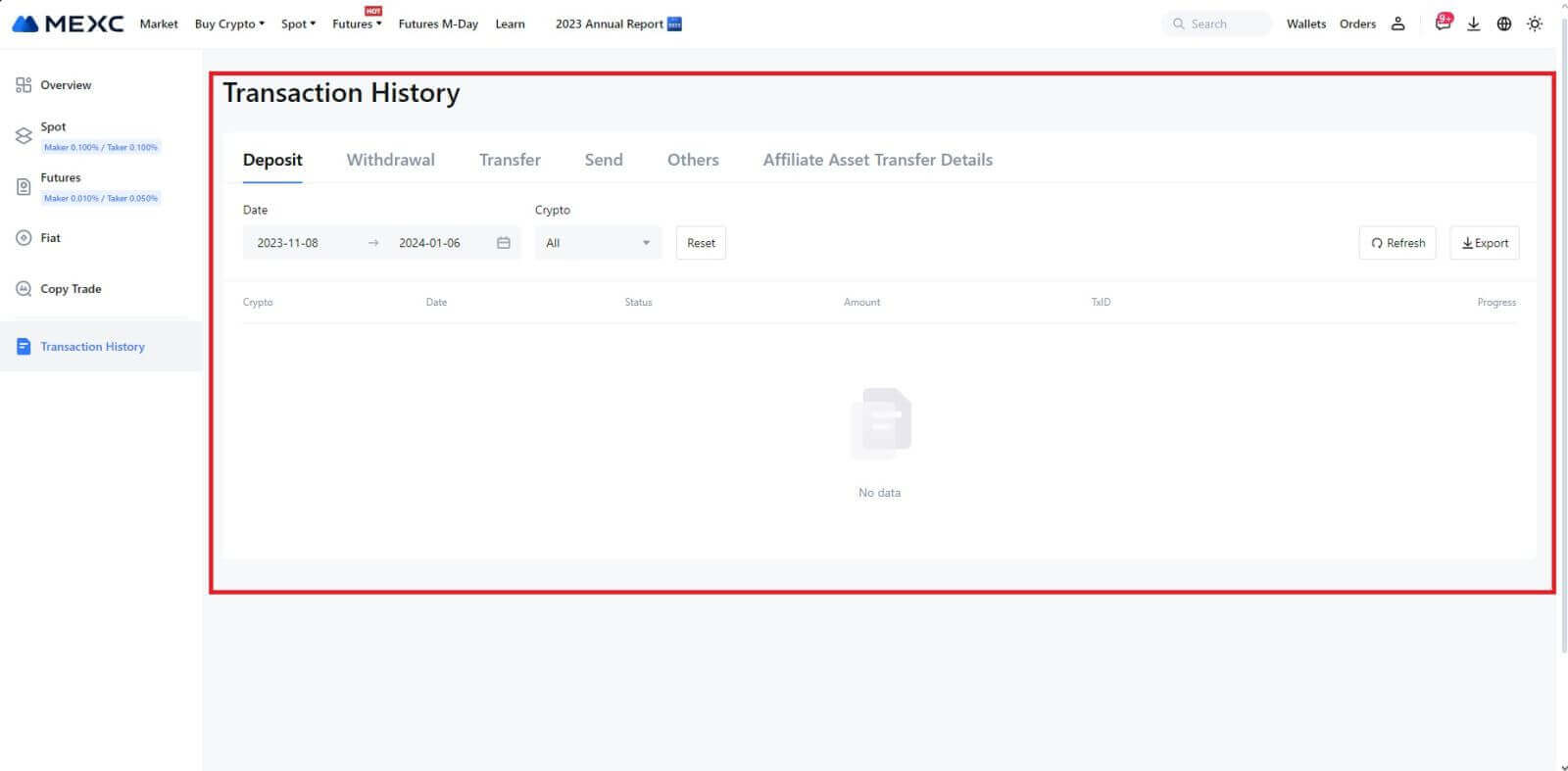
ເຫດຜົນສໍາລັບການຝາກເງິນ uncredited
1. ຈໍານວນການຢືນຢັນບລັອກບໍ່ພຽງພໍສໍາລັບເງິນຝາກປົກກະຕິ
ພາຍໃຕ້ສະຖານະການປົກກະຕິ, ແຕ່ລະ crypto ຮຽກຮ້ອງໃຫ້ມີຈໍານວນທີ່ແນ່ນອນຂອງການຢືນຢັນຕັນກ່ອນທີ່ຈະຈໍານວນການໂອນເງິນສາມາດຝາກເຂົ້າໄປໃນບັນຊີ MEXC ຂອງທ່ານ. ເພື່ອກວດເບິ່ງຈໍານວນການຢືນຢັນບລັອກທີ່ຕ້ອງການ, ກະລຸນາໄປທີ່ຫນ້າເງິນຝາກຂອງ crypto ທີ່ສອດຄ້ອງກັນ.
ກະລຸນາຮັບປະກັນວ່າເງິນສະກຸນເງິນດິຈິຕອນທີ່ເຈົ້າຕັ້ງໃຈຈະຝາກໄວ້ໃນເວທີ MEXC ກົງກັບສະກຸນເງິນ crypto ທີ່ຮອງຮັບ. ຢືນຢັນຊື່ເຕັມຂອງ crypto ຫຼືທີ່ຢູ່ສັນຍາຂອງຕົນເພື່ອປ້ອງກັນຄວາມແຕກຕ່າງໃດໆ. ຖ້າກວດພົບຄວາມບໍ່ສອດຄ່ອງ, ເງິນຝາກອາດຈະບໍ່ຖືກໃສ່ເຂົ້າໃນບັນຊີຂອງທ່ານ. ໃນກໍລະນີດັ່ງກ່າວ, ຍື່ນຄໍາຮ້ອງຂໍການຟື້ນຟູເງິນຝາກທີ່ບໍ່ຖືກຕ້ອງສໍາລັບການຊ່ວຍເຫຼືອຈາກທີມງານວິຊາການໃນການດໍາເນີນການກັບຄືນ.
3. ການຝາກເງິນຜ່ານວິທີການສັນຍາອັດສະລິຍະທີ່ບໍ່ໄດ້ຮັບການສະຫນັບສະຫນູນໃນປັດຈຸບັນ, ບາງສະກຸນເງິນ crypto ບໍ່ສາມາດຖືກຝາກໄວ້ໃນເວທີ MEXC ໂດຍໃຊ້ວິທີການສັນຍາສະຫມາດ. ເງິນຝາກທີ່ເຮັດຜ່ານສັນຍາສະຫມາດຈະບໍ່ສະທ້ອນຢູ່ໃນບັນຊີ MEXC ຂອງທ່ານ. ເນື່ອງຈາກການໂອນສັນຍາອັດສະລິຍະບາງຢ່າງຕ້ອງການການປະມວນຜົນດ້ວຍມື, ກະລຸນາຕິດຕໍ່ກັບບໍລິການລູກຄ້າອອນໄລນ໌ໃນທັນທີເພື່ອສົ່ງຄໍາຮ້ອງຂໍການຊ່ວຍເຫຼືອຂອງທ່ານ.
4. ການຝາກທີ່ຢູ່ crypto ທີ່ບໍ່ຖືກຕ້ອງ ຫຼືເລືອກເຄືອຂ່າຍເງິນຝາກທີ່ຜິດພາດ
ໃຫ້ແນ່ໃຈວ່າທ່ານໄດ້ລະບຸທີ່ຢູ່ເງິນຝາກຢ່າງຖືກຕ້ອງ ແລະເລືອກເຄືອຂ່າຍເງິນຝາກທີ່ຖືກຕ້ອງກ່ອນທີ່ຈະເລີ່ມການຝາກເງິນ. ການບໍ່ເຮັດແນວນັ້ນອາດສົ່ງຜົນໃຫ້ຊັບສິນບໍ່ໄດ້ເຂົ້າບັນຊີ. ໃນສະຖານະການດັ່ງກ່າວ, ກະລຸນາສົ່ງ [ໃບຄໍາຮ້ອງການກູ້ຄືນເງິນຝາກທີ່ບໍ່ຖືກຕ້ອງ] ສໍາລັບທີມງານວິຊາການເພື່ອອໍານວຍຄວາມສະດວກໃນຂະບວນການກັບຄືນ.
ການຄ້າ
ຄໍາສັ່ງຈໍາກັດແມ່ນຫຍັງ
ຄໍາສັ່ງຈໍາກັດແມ່ນຄໍາແນະນໍາທີ່ຈະຊື້ຫຼືຂາຍຊັບສິນໃນລາຄາທີ່ກໍານົດໄວ້, ເຊິ່ງບໍ່ໄດ້ປະຕິບັດທັນທີຄືກັບຄໍາສັ່ງຕະຫຼາດ. ແທນທີ່ຈະ, ຄໍາສັ່ງຈໍາກັດຈະຖືກເປີດໃຊ້ພຽງແຕ່ຖ້າລາຄາຕະຫຼາດຮອດລາຄາທີ່ກໍານົດຫຼືເກີນລາຄາທີ່ພໍໃຈ. ນີ້ອະນຸຍາດໃຫ້ພໍ່ຄ້າເພື່ອແນໃສ່ການຊື້ຫຼືລາຄາສະເພາະທີ່ແຕກຕ່າງຈາກອັດຕາຕະຫຼາດທີ່ມີຢູ່.
ຕົວຢ່າງ:
ຖ້າທ່ານຕັ້ງຄໍາສັ່ງຈໍາກັດການຊື້ສໍາລັບ 1 BTC ຢູ່ $ 60,000 ໃນຂະນະທີ່ລາຄາຕະຫຼາດໃນປະຈຸບັນແມ່ນ $ 50,000, ຄໍາສັ່ງຂອງທ່ານຈະເຕັມໄປທັນທີໃນອັດຕາຕະຫຼາດຂອງ $ 50,000. ອັນນີ້ເພາະວ່າມັນສະແດງເຖິງລາຄາທີ່ເອື້ອອໍານວຍຫຼາຍກວ່າຂີດຈຳກັດທີ່ກຳນົດໄວ້ຂອງທ່ານທີ່ $60,000.
ເຊັ່ນດຽວກັນ, ຖ້າທ່ານວາງຄໍາສັ່ງຈໍາກັດການຂາຍສໍາລັບ 1 BTC ຢູ່ $ 40,000 ເມື່ອລາຄາຕະຫຼາດປະຈຸບັນແມ່ນ $ 50,000, ຄໍາສັ່ງຂອງທ່ານຈະຖືກປະຕິບັດທັນທີທີ່ $ 50,000, ເພາະວ່າມັນເປັນລາຄາທີ່ມີປະໂຫຍດຫຼາຍເມື່ອທຽບກັບຂອບເຂດກໍານົດຂອງທ່ານ $ 40,000.
ສະຫລຸບລວມແລ້ວ, ຄໍາສັ່ງຈໍາກັດສະຫນອງວິທີການຍຸດທະສາດສໍາລັບພໍ່ຄ້າທີ່ຈະຄວບຄຸມລາຄາທີ່ເຂົາເຈົ້າຊື້ຫຼືຂາຍຊັບສິນ, ຮັບປະກັນການປະຕິບັດໃນຂອບເຂດທີ່ກໍານົດໄວ້ຫຼືລາຄາທີ່ດີກວ່າໃນຕະຫຼາດ.
ຄໍາສັ່ງຕະຫຼາດແມ່ນຫຍັງ
ຄໍາສັ່ງຕະຫຼາດແມ່ນປະເພດຂອງຄໍາສັ່ງຊື້ຂາຍທີ່ປະຕິບັດທັນທີໃນລາຄາຕະຫຼາດໃນປະຈຸບັນ. ເມື່ອທ່ານວາງຄໍາສັ່ງຂອງຕະຫຼາດ, ມັນຈະບັນລຸໄດ້ໄວເທົ່າທີ່ຈະໄວໄດ້. ປະເພດຄໍາສັ່ງນີ້ສາມາດຖືກນໍາໃຊ້ສໍາລັບທັງການຊື້ແລະການຂາຍຊັບສິນທາງດ້ານການເງິນ.
ເມື່ອວາງຄໍາສັ່ງຕະຫຼາດ, ທ່ານມີທາງເລືອກທີ່ຈະລະບຸປະລິມານຂອງຊັບສິນທີ່ທ່ານຕ້ອງການທີ່ຈະຊື້ຫຼືຂາຍ, ຫມາຍເຖິງ [ຈໍານວນ], ຫຼືຈໍານວນທັງຫມົດຂອງກອງທຶນທີ່ທ່ານຕ້ອງການໃຊ້ຫຼືໄດ້ຮັບຈາກການເຮັດທຸລະກໍາ, ຫມາຍເຖິງ [ ທັງໝົດ] .
ຕົວຢ່າງ, ຖ້າທ່ານຕັ້ງໃຈຈະຊື້ປະລິມານສະເພາະຂອງ MX, ທ່ານສາມາດໃສ່ຈໍານວນໂດຍກົງໄດ້. ໃນທາງກັບກັນ, ຖ້າທ່ານຕັ້ງໃຈທີ່ຈະໄດ້ຮັບຈໍານວນທີ່ແນ່ນອນຂອງ MX ກັບຈໍານວນກອງທຶນທີ່ກໍານົດໄວ້, ເຊັ່ນ 10,000 USDT, ທ່ານສາມາດນໍາໃຊ້ ທາງເລືອກ [Total] ເພື່ອວາງຄໍາສັ່ງຊື້. ຄວາມຍືດຫຍຸ່ນນີ້ອະນຸຍາດໃຫ້ພໍ່ຄ້າສາມາດປະຕິບັດທຸລະກໍາໂດຍອີງໃສ່ປະລິມານທີ່ກໍານົດໄວ້ລ່ວງຫນ້າຫຼືມູນຄ່າເງິນທີ່ຕ້ອງການ.
ຟັງຊັນ Stop-Limit ແມ່ນຫຍັງ ແລະວິທີການໃຊ້ມັນ
ຄໍາສັ່ງຈໍາກັດການຢຸດເຊົາແມ່ນປະເພດສະເພາະຂອງຄໍາສັ່ງຈໍາກັດທີ່ໃຊ້ໃນການຊື້ຂາຍຊັບສິນທາງດ້ານການເງິນ. ມັນກ່ຽວຂ້ອງກັບການກໍານົດລາຄາຢຸດແລະລາຄາຈໍາກັດ. ເມື່ອເຖິງລາຄາຢຸດ, ຄໍາສັ່ງຖືກເປີດໃຊ້, ແລະຄໍາສັ່ງຈໍາກັດແມ່ນຖືກຈັດໃສ່ໃນຕະຫລາດ. ຫຼັງຈາກນັ້ນ, ເມື່ອຕະຫຼາດບັນລຸລາຄາທີ່ກໍານົດ, ຄໍາສັ່ງຈະຖືກປະຕິບັດ.
ນີ້ແມ່ນວິທີທີ່ມັນເຮັດວຽກ:
- ລາຄາຢຸດ: ນີ້ແມ່ນລາຄາທີ່ຄໍາສັ່ງຢຸດແມ່ນກະຕຸ້ນ. ເມື່ອລາຄາຊັບສິນໄປຮອດລາຄາຢຸດນີ້, ຄໍາສັ່ງຈະກາຍເປັນການເຄື່ອນໄຫວ, ແລະຄໍາສັ່ງຈໍາກັດຈະຖືກເພີ່ມໃສ່ປື້ມຄໍາສັ່ງ.
- ລາຄາຈໍາກັດ: ລາຄາຈໍາກັດແມ່ນລາຄາທີ່ກໍານົດຫຼືເປັນລາຄາທີ່ອາດຈະດີກວ່າທີ່ຄໍາສັ່ງຢຸດແມ່ນມີຈຸດປະສົງທີ່ຈະດໍາເນີນການ.
ມັນສົມຄວນທີ່ຈະຕັ້ງລາຄາຢຸດໃຫ້ສູງກວ່າລາຄາທີ່ຈໍາກັດສໍາລັບຄໍາສັ່ງຂາຍເລັກນ້ອຍ. ຄວາມແຕກຕ່າງຂອງລາຄານີ້ໃຫ້ຂອບຄວາມປອດໄພລະຫວ່າງການເປີດໃຊ້ຄໍາສັ່ງແລະການບັນລຸຜົນຂອງມັນ. ໃນທາງກົງກັນຂ້າມ, ສໍາລັບຄໍາສັ່ງຊື້, ການກໍານົດລາຄາຢຸດຕ່ໍາກວ່າລາຄາຈໍາກັດເລັກນ້ອຍຈະຊ່ວຍຫຼຸດຜ່ອນຄວາມສ່ຽງຂອງຄໍາສັ່ງທີ່ບໍ່ໄດ້ຮັບການປະຕິບັດ.
ມັນເປັນສິ່ງສໍາຄັນທີ່ຈະສັງເກດວ່າເມື່ອລາຄາຕະຫຼາດເຖິງລາຄາຈໍາກັດ, ຄໍາສັ່ງຈະຖືກປະຕິບັດເປັນຄໍາສັ່ງຈໍາກັດ. ການກໍານົດການຢຸດເຊົາແລະຈໍາກັດລາຄາທີ່ເຫມາະສົມແມ່ນສໍາຄັນ; ຖ້າຂອບເຂດການຢຸດການສູນເສຍສູງເກີນໄປຫຼືຂອບເຂດຈໍາກັດການເອົາກໍາໄລຕໍ່າເກີນໄປ, ຄໍາສັ່ງອາດຈະບໍ່ຖືກຕື່ມຍ້ອນວ່າລາຄາຕະຫຼາດອາດຈະບໍ່ເຖິງຂອບເຂດທີ່ກໍານົດໄວ້.
ລາຄາປະຈຸບັນແມ່ນ 2,400 (A). ທ່ານສາມາດກໍານົດລາຄາຢຸດຢູ່ເຫນືອລາຄາປະຈຸບັນເຊັ່ນ 3,000 (B), ຫຼືຕ່ໍາກວ່າລາຄາປະຈຸບັນເຊັ່ນ 1,500 (C). ເມື່ອລາຄາສູງເຖິງ 3,000 (B) ຫຼືຫຼຸດລົງເຖິງ 1,500 (C), ຄໍາສັ່ງຢຸດການຈໍາກັດຈະຖືກກະຕຸ້ນ, ແລະຄໍາສັ່ງຈໍາກັດຈະຖືກຈັດໃສ່ໃນປື້ມຄໍາສັ່ງໂດຍອັດຕະໂນມັດ.
ຫມາຍເຫດ
ລາຄາຈໍາກັດສາມາດຖືກກໍານົດໄວ້ຂ້າງເທິງຫຼືຕ່ໍາກວ່າລາຄາຢຸດສໍາລັບທັງຄໍາສັ່ງຊື້ແລະຂາຍ. ຕົວຢ່າງ, ລາຄາຢຸດ B ສາມາດຖືກວາງພ້ອມກັບ ລາຄາຈໍາກັດຕ່ໍາ B1 ຫຼື ລາຄາຈໍາກັດສູງກວ່າ B2.
ຄໍາສັ່ງຈໍາກັດແມ່ນບໍ່ຖືກຕ້ອງກ່ອນທີ່ລາຄາຢຸດຈະຖືກກະຕຸ້ນ, ລວມທັງເວລາທີ່ລາຄາຈໍາກັດໄດ້ບັນລຸກ່ອນລາຄາຢຸດ.
ເມື່ອເຖິງລາຄາຢຸດ, ມັນພຽງແຕ່ຊີ້ໃຫ້ເຫັນວ່າຄໍາສັ່ງຈໍາກັດຖືກເປີດໃຊ້ແລະຈະຖືກສົ່ງໄປຫາປື້ມຄໍາສັ່ງ, ແທນທີ່ຈະຕື່ມຄໍາສັ່ງຈໍາກັດທັນທີ. ຄໍາສັ່ງຈໍາກັດຈະຖືກປະຕິບັດຕາມກົດລະບຽບຂອງຕົນເອງ.

One-Cancels-the-Other (OCO) Order ແມ່ນຫຍັງ
ຄໍາສັ່ງຈໍາກັດແລະຄໍາສັ່ງ TP/SL ແມ່ນລວມເຂົ້າກັນເປັນຄໍາສັ່ງ OCO ດຽວສໍາລັບການບັນຈຸເຂົ້າຮຽນ, ທີ່ຮູ້ຈັກເປັນຄໍາສັ່ງ OCO (ຫນຶ່ງ-ຍົກເລີກ-the-Other). ຄໍາສັ່ງອື່ນຈະຖືກຍົກເລີກໂດຍອັດຕະໂນມັດຖ້າຄໍາສັ່ງຈໍາກັດຖືກປະຕິບັດຫຼືຖືກປະຕິບັດບາງສ່ວນ, ຫຼືຖ້າຄໍາສັ່ງ TP/SL ຖືກເປີດໃຊ້. ເມື່ອຄໍາສັ່ງຫນຶ່ງຖືກຍົກເລີກດ້ວຍຕົນເອງ, ຄໍາສັ່ງອື່ນກໍ່ຖືກຍົກເລີກໃນເວລາດຽວກັນ.
ຄໍາສັ່ງ OCO ສາມາດຊ່ວຍໄດ້ລາຄາການປະຕິບັດທີ່ດີກວ່າເມື່ອການຊື້ / ຂາຍຖືກຮັບປະກັນ. ວິທີການຊື້ຂາຍນີ້ສາມາດຖືກນໍາໃຊ້ໂດຍນັກລົງທຶນທີ່ຕ້ອງການກໍານົດຄໍາສັ່ງຈໍາກັດແລະຄໍາສັ່ງ TP / SL ໃນເວລາດຽວກັນໃນລະຫວ່າງການຊື້ຂາຍຈຸດ.
ຄໍາສັ່ງ OCO ໃນປັດຈຸບັນໄດ້ຮັບການສະຫນັບສະຫນູນພຽງແຕ່ສໍາລັບຈໍານວນຫນ້ອຍ tokens, ໂດຍສະເພາະ Bitcoin. ພວກເຮົາຈະໃຊ້ Bitcoin ເປັນຕົວຢ່າງ:
ໃຫ້ເວົ້າວ່າທ່ານຕ້ອງການຊື້ Bitcoin ເມື່ອລາຄາຂອງມັນຫຼຸດລົງເຖິງ 41,000 ໂດລາຈາກປັດຈຸບັນ 43,400 ໂດລາ. ແຕ່, ຖ້າລາຄາຂອງ Bitcoin ສືບຕໍ່ເພີ່ມຂຶ້ນແລະທ່ານຄິດວ່າມັນຈະສືບຕໍ່ເພີ່ມຂຶ້ນເຖິງແມ່ນວ່າຈະຜ່ານ $ 45,000, ທ່ານຢາກຈະສາມາດຊື້ໄດ້ເມື່ອມັນບັນລຸເຖິງ $ 45,500.
ພາຍໃຕ້ ສ່ວນ "Spot" ຢູ່ໃນເວັບໄຊທ໌ການຊື້ຂາຍ BTC, ໃຫ້ຄລິກໃສ່ [ᐯ] ຖັດຈາກ "Stop-limit," ຫຼັງຈາກນັ້ນເລືອກ [OCO]. ໃສ່ 41,000 ໃນພາກສະຫນາມ "ຈໍາກັດ", 45,000 ໃນພາກສະຫນາມ "Trigger Price", ແລະ 45,500 ໃນພາກສະຫນາມ "ລາຄາ" ໃນພາກຊ້າຍ. ຫຼັງຈາກນັ້ນ, ເພື່ອວາງຄໍາສັ່ງ, ໃສ່ລາຄາຊື້ໃນສ່ວນ "ຈໍານວນ" ແລະເລືອກ [ຊື້ BTC] .
ວິທີການເບິ່ງກິດຈະກໍາການຊື້ຂາຍຈຸດຂອງຂ້ອຍ
ທ່ານສາມາດເບິ່ງກິດຈະກໍາການຊື້ຂາຍຈຸດຂອງທ່ານຈາກຄໍາສັ່ງແລະຕໍາແຫນ່ງຄະນະກໍາມະຢູ່ທາງລຸ່ມຂອງການໂຕ້ຕອບການຄ້າ. ພຽງແຕ່ສະຫຼັບລະຫວ່າງແຖບເພື່ອກວດກາເບິ່ງສະຖານະການຄໍາສັ່ງເປີດຂອງທ່ານແລະຄໍາສັ່ງທີ່ປະຕິບັດໃນເມື່ອກ່ອນ.
1. ເປີດຄໍາສັ່ງ
ພາຍໃຕ້ ແຖບ [Open Orders] , ທ່ານສາມາດເບິ່ງລາຍລະອຽດຂອງຄໍາສັ່ງເປີດຂອງທ່ານ, ລວມທັງ:
ຄູ່ການຄ້າ.
ວັນທີສັ່ງຊື້.
ປະເພດຄໍາສັ່ງ.
ຂ້າງ.
ລາຄາສັ່ງ.
ປະລິມານການສັ່ງຊື້.
ຈໍານວນຄໍາສັ່ງ.
ເຕັມ %.
ເງື່ອນໄຂການກະຕຸ້ນ.

ເພື່ອສະແດງຄໍາສັ່ງທີ່ເປີດໃນປັດຈຸບັນເທົ່ານັ້ນ, ໃຫ້ກວດເບິ່ງ ກ່ອງ [Hide Other Pairs] .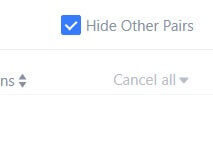
2. ປະຫວັດການສັ່ງຊື້
ປະຫວັດການສັ່ງຊື້ສະແດງບັນທຶກການສັ່ງຊື້ທີ່ຕື່ມ ແລະບໍ່ໄດ້ຕື່ມຂອງທ່ານໃນໄລຍະເວລາທີ່ແນ່ນອນ. ທ່ານສາມາດເບິ່ງລາຍລະອຽດການສັ່ງຊື້, ລວມທັງ:
ຄູ່ການຄ້າ.
ວັນທີສັ່ງຊື້.
ປະເພດຄໍາສັ່ງ.
ຂ້າງ.
ລາຄາເຕັມໂດຍສະເລ່ຍ.
ລາຄາສັ່ງ.
ປະຕິບັດ.
ປະລິມານການສັ່ງຊື້.
ຈໍານວນຄໍາສັ່ງ.
ຈໍານວນທັງຫມົດ.

3. ປະຫວັດການຄ້າ
ປະຫວັດການຄ້າສະແດງບັນທຶກການສັ່ງຊື້ທີ່ເຕັມໄປຂອງທ່ານໃນໄລຍະເວລາໃດຫນຶ່ງ. ນອກນັ້ນທ່ານຍັງສາມາດກວດສອບຄ່າທໍານຽມການເຮັດທຸລະກໍາແລະບົດບາດຂອງທ່ານ (ຜູ້ຜະລິດຕະຫຼາດຫຼືຜູ້ຮັບ).
ເພື່ອເບິ່ງປະຫວັດການຄ້າ, ໃຫ້ໃຊ້ຕົວກອງເພື່ອປັບແຕ່ງວັນທີ. 
ຖອນເງິນ
ເປັນຫຍັງການຖອນເງິນຂອງຂ້ອຍບໍ່ມາຮອດ?
ການໂອນເງິນມີຂັ້ນຕອນຕໍ່ໄປນີ້:
- ທຸລະກຳການຖອນເງິນເລີ່ມຕົ້ນໂດຍ MEXC.
- ການຢືນຢັນຂອງເຄືອຂ່າຍ blockchain.
- ການຝາກເງິນໃນເວທີທີ່ສອດຄ້ອງກັນ.
ໂດຍປົກກະຕິ, TxID (ID ການເຮັດທຸລະກໍາ) ຈະຖືກສ້າງຂື້ນພາຍໃນ 30-60 ນາທີ, ສະແດງໃຫ້ເຫັນວ່າແພລະຕະຟອມຂອງພວກເຮົາໄດ້ສໍາເລັດການປະຕິບັດການຖອນເງິນຢ່າງສໍາເລັດຜົນແລະການເຮັດທຸລະກໍາທີ່ຍັງຄ້າງຢູ່ໃນ blockchain.
ຢ່າງໃດກໍຕາມ, ມັນອາດຈະໃຊ້ເວລາບາງເວລາສໍາລັບການເຮັດທຸລະກໍາສະເພາະໃດຫນຶ່ງທີ່ຈະໄດ້ຮັບການຢືນຢັນໂດຍ blockchain ແລະ, ຕໍ່ມາ, ໂດຍເວທີທີ່ສອດຄ້ອງກັນ.
ເນື່ອງຈາກຄວາມແອອັດຂອງເຄືອຂ່າຍທີ່ເປັນໄປໄດ້, ອາດຈະມີຄວາມຊັກຊ້າໃນການປະມວນຜົນທຸລະກໍາຂອງທ່ານ. ທ່ານອາດຈະໃຊ້ ID ການເຮັດທຸລະກໍາ (TxID) ເພື່ອຊອກຫາສະຖານະການໂອນກັບ blockchain explorer.
- ຖ້າ blockchain explorer ສະແດງໃຫ້ເຫັນວ່າການເຮັດທຸລະກໍາບໍ່ໄດ້ຮັບການຢືນຢັນ, ກະລຸນາລໍຖ້າຂະບວນການສໍາເລັດ.
- ຖ້າ blockchain explorer ສະແດງໃຫ້ເຫັນວ່າການເຮັດທຸລະກໍາໄດ້ຖືກຢືນຢັນແລ້ວ, ມັນຫມາຍຄວາມວ່າເງິນຂອງທ່ານໄດ້ຖືກສົ່ງອອກຢ່າງສໍາເລັດຜົນຈາກ MEXC, ແລະພວກເຮົາບໍ່ສາມາດໃຫ້ການຊ່ວຍເຫຼືອເພີ່ມເຕີມໃນເລື່ອງນີ້. ທ່ານຈະຕ້ອງຕິດຕໍ່ເຈົ້າຂອງຫຼືທີມງານສະຫນັບສະຫນູນຂອງທີ່ຢູ່ເປົ້າຫມາຍແລະຊອກຫາການຊ່ວຍເຫຼືອເພີ່ມເຕີມ.
ຄໍາແນະນໍາທີ່ສໍາຄັນສໍາລັບການຖອນເງິນ Cryptocurrency ໃນເວທີ MEXC
- ສໍາລັບ crypto ທີ່ສະຫນັບສະຫນູນລະບົບຕ່ອງໂສ້ຫຼາຍເຊັ່ນ USDT, ກະລຸນາໃຫ້ແນ່ໃຈວ່າເລືອກເຄືອຂ່າຍທີ່ສອດຄ້ອງກັນໃນເວລາເຮັດການຮ້ອງຂໍການຖອນ.
- ຖ້າ crypto ການຖອນເງິນຕ້ອງການ MEMO, ກະລຸນາໃຫ້ແນ່ໃຈວ່າໄດ້ຄັດລອກ MEMO ທີ່ຖືກຕ້ອງຈາກເວທີການຮັບແລະໃສ່ມັນຢ່າງຖືກຕ້ອງ. ຖ້າບໍ່ດັ່ງນັ້ນ, ຊັບສິນອາດຈະສູນເສຍຫຼັງຈາກການຖອນ.
- ຫຼັງຈາກໃສ່ທີ່ຢູ່, ຖ້າຫນ້າບອກວ່າທີ່ຢູ່ບໍ່ຖືກຕ້ອງ, ກະລຸນາກວດເບິ່ງທີ່ຢູ່ຫຼືຕິດຕໍ່ບໍລິການລູກຄ້າອອນໄລນ໌ຂອງພວກເຮົາສໍາລັບການຊ່ວຍເຫຼືອເພີ່ມເຕີມ.
- ຄ່າທໍານຽມການຖອນເງິນແຕກຕ່າງກັນສໍາລັບແຕ່ລະ crypto ແລະສາມາດເບິ່ງໄດ້ຫຼັງຈາກເລືອກ crypto ໃນຫນ້າຖອນເງິນ.
- ທ່ານສາມາດເບິ່ງຈໍານວນການຖອນເງິນຂັ້ນຕ່ໍາແລະຄ່າທໍານຽມການຖອນເງິນສໍາລັບ crypto ທີ່ສອດຄ້ອງກັນໃນຫນ້າການຖອນເງິນ.
ຂ້ອຍຈະກວດສອບສະຖານະທຸລະກໍາໃນ blockchain ໄດ້ແນວໃດ?
1. ເຂົ້າສູ່ລະບົບ MEXC ຂອງທ່ານ, ໃຫ້ຄລິກໃສ່ [Wallets] , ແລະເລືອກ [ປະຫວັດທຸລະກໍາ].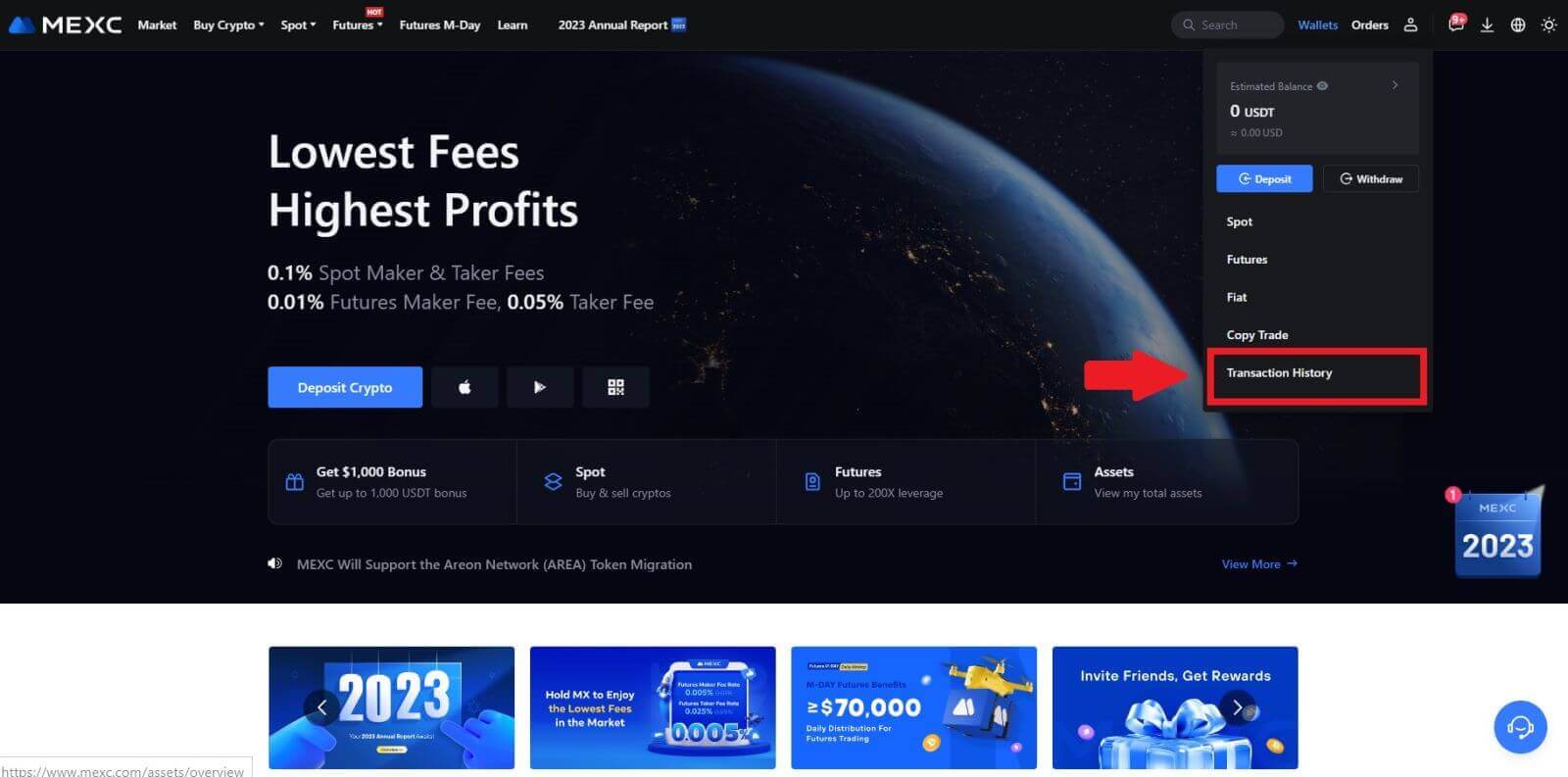
2. ໃຫ້ຄລິກໃສ່ [ຖອນເງິນ], ແລະໃນທີ່ນີ້ທ່ານສາມາດເບິ່ງສະຖານະການທຸລະກໍາຂອງທ່ານ.